Lenovo ThinkPad Edge E430, ThinkPad Edge E430c, ThinkPad Edge E435, ThinkPad Edge E530, ThinkPad Edge E530c User Guide [ja]
...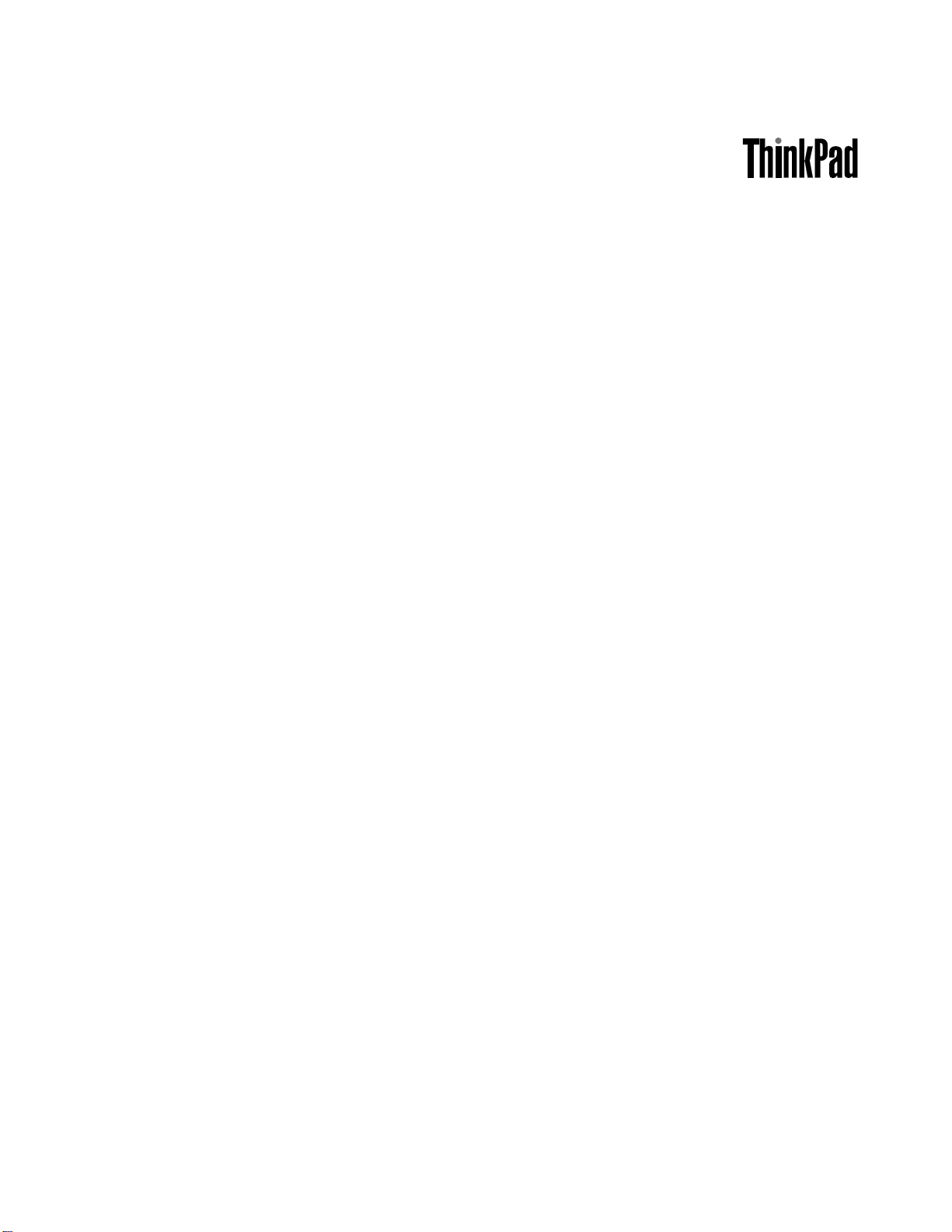
ユーザー・ガイド
ThinkPadEdgeE430、E430c、E435、E530、E530c、およびE535
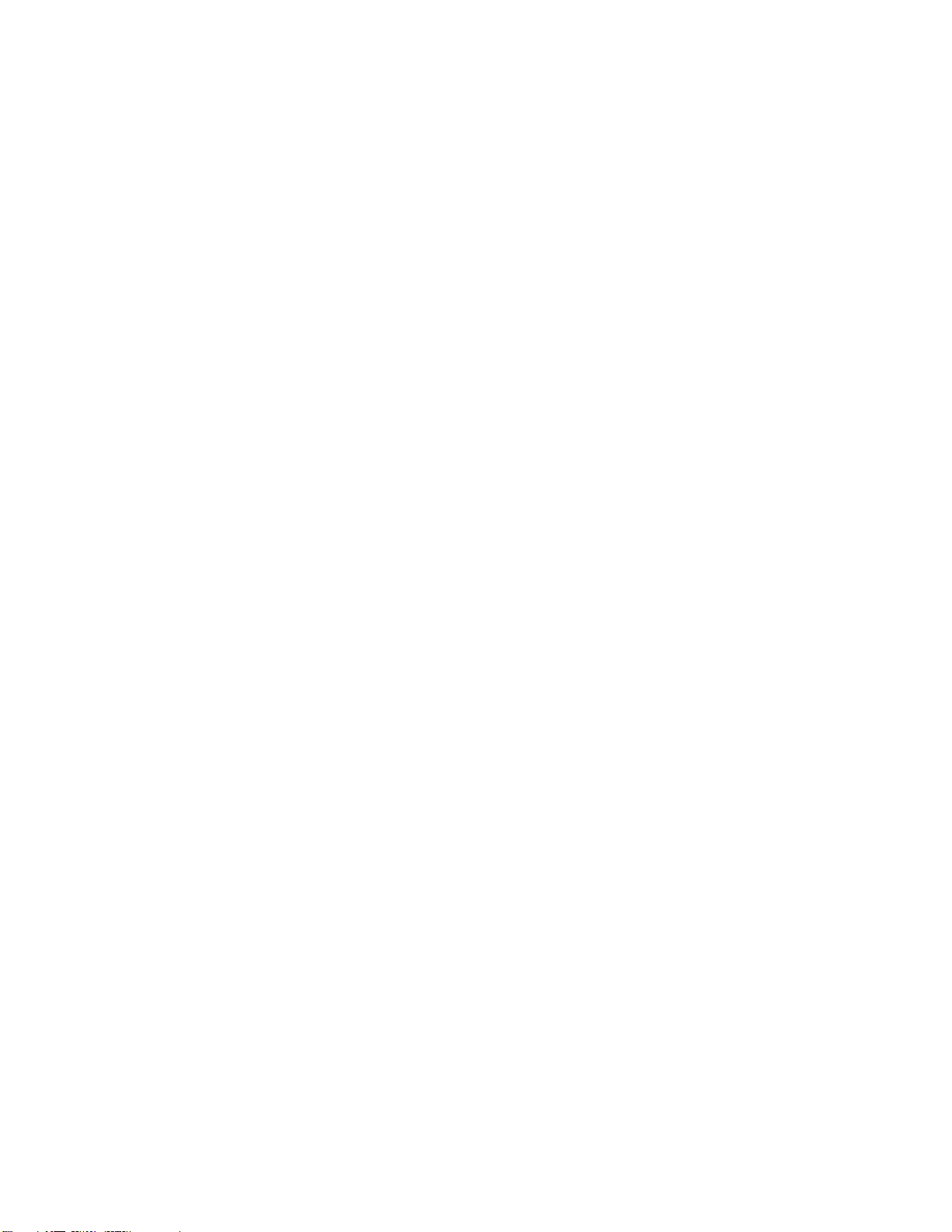
注 注注: ::本書および本書で紹介する製品をご使用になる前に、以下に記載されている情報を読んで理解
してください。
安 全 上 の 注 意 と 保 証 お よ び セ ッ ト ア ッ プ に つ い て の 手 引 き
•
•
ThinkPad の 内 蔵 無 線 ア ダ プ タ ー を 日 本 国 内 で ご 使 用 に な る 際 の 注 意
•viページの『重要な安全上の注意』
•163ページの付録D『特記事項』
安 全 上 の 注 意 と 保 証 お よ び セ ッ ト ア ッ プ に つ い て の 手 引 き
ダ プ タ ー を 日 本 国 内 で ご 使 用 に な る 際 の 注 意
はWebサイトにアップロードされています。
http://www.lenovo.com/ThinkPadUserGuidesにアクセスし、User User
て、画面の指示に従ってください。
および
User
Guides
Guides Guides
ThinkPad の 内 蔵 無 線 ア
Manuals
& &&Manuals Manuals
(マニュアル)をクリックし
第
版
第 第
4版 版
©CopyrightLenovo2012.
制限付き権利に関する通知:データまたはソフトウェアが米国一般調達局(GSA:GeneralServicesAdministration)契約に準じて
提供される場合、使用、複製、または開示は契約番号GS-35F-05925に規定された制限に従うものとします。
(2012年 年
年
11月 月月)
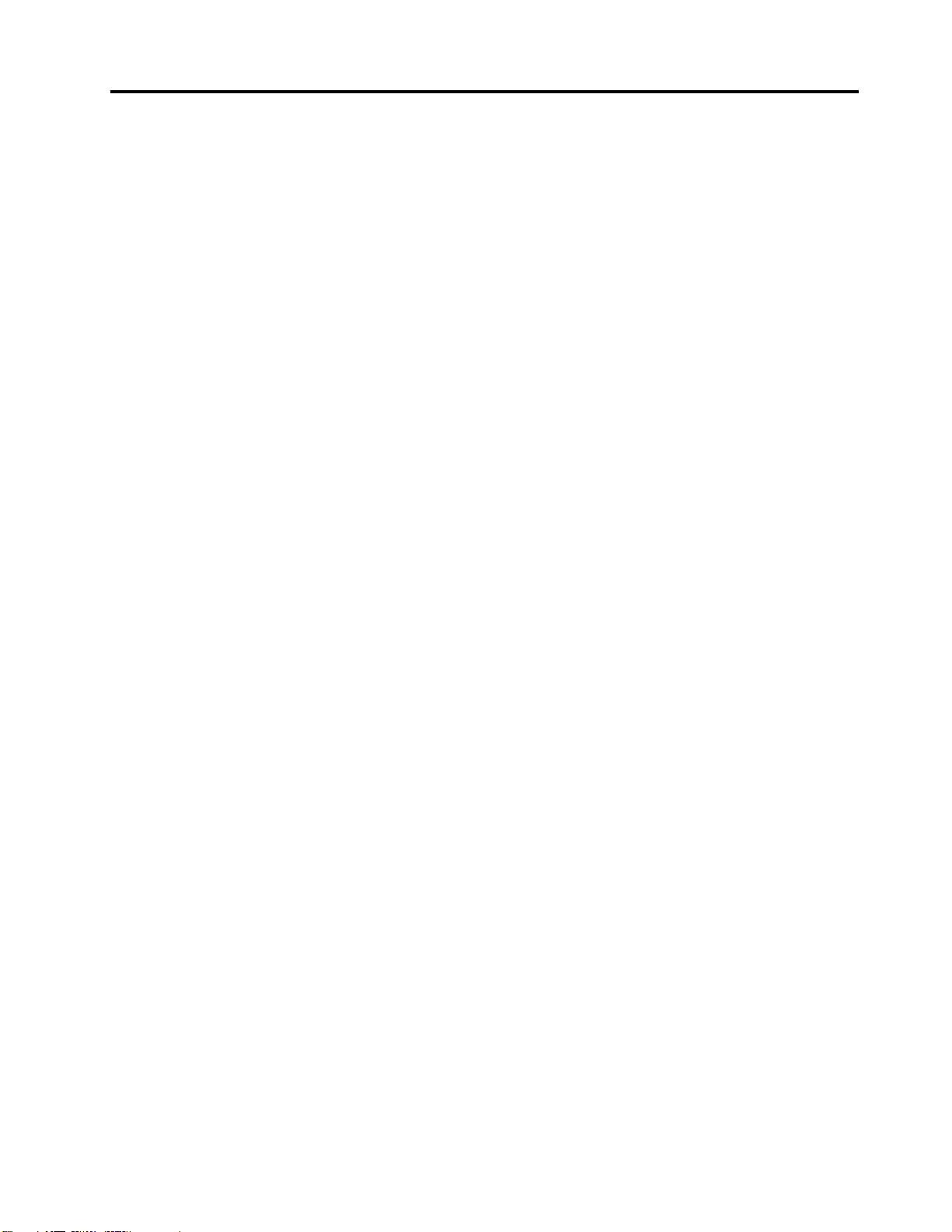
目
次
目 目
次 次
は
じ
め
に
お
読
み
く
だ
さ
は は
じ じ
め め
に に
お お
読 読
み み
く く
重要な安全上の注意.............vi
早急な対処を必要とする状態.......vii
安全に関するガイドライン........vii
第
章
製
品
の
第 第
1 11章 章
. ..製 製
コンピューターのコントロール、コネクターおよ
びインジケーターの位置...........1
前面..................1
右側面.................5
左側面.................6
底面図.................7
背面図.................8
状況インジケーター...........9
重要な製品情報の位置...........10
マシン・タイプとモデル・ラベル.....10
FCCIDおよびIC認証番号ラベル.....11
『CertificateofAuthenticity』ラベル.....12
機能...................12
仕様...................13
操作環境.................14
Lenovoプログラム.............15
Windows7オペレーティング・システムで
Lenovoプログラムにアクセスする.....15
Windows8オペレーティング・システムで
Lenovoプログラムにアクセスする.....16
Lenovoプログラムの概要........17
第
章
第 第
お客様登録................21
よくある質問と答え............21
特殊キーとボタン.............23
UltraNavポインティング・デバイスの使用...27
省電力..................30
ThinkPad
2 22章 章
. ..ThinkPad ThinkPad
ThinkPadEdgeE430、E430c、およびE435の
特殊キーのイラスト..........23
ThinkPadEdgeE530、E530c、およびE535の
特殊キーのイラスト..........25
TrackPointポインティング・デバイスの使
用..................28
タッチパッドの使用..........29
UltraNavポインティング・デバイスの無効化
と外部マウスの使用..........30
Windowsの通知領域への『UltraNav』アイコ
ンの追加...............30
バッテリー状況のチェック........31
AC電源アダプターの使用........31
バッテリーの充電...........32
概
品 品
の の
概 概
い
だ だ
さ さ
い い
. ... ... ... ... ... ... ... ..v v
要
要 要
. ... ... ... ... ... ... ... ... ... ... ..1 1
の
活
用
の の
活 活
用 用
. ... ... ... ... ... ... ... ..21 21
v
1
21
バッテリー寿命を最大限にする......32
バッテリー電源の管理.........32
省電力モード.............32
バッテリーの取り扱い.........34
ネットワーク接続とデータ転送.......35
イーサネット接続...........35
ワイヤレス接続............36
プロジェクターまたは外付けモニターの使用..39
ディスプレイ設定の変更........40
プロジェクターまたは外付けモニターの接
続..................40
デュアル・ディスプレイの使用......41
オーディオ機能の使用...........42
内蔵カメラの使用.............43
光学式ドライブの使用...........44
フラッシュ・メディア・カードの使用.....44
フラッシュ・メディア・カードの挿入...44
フラッシュ・メディア・カードの取り外し.45
第
章
ご
使
用
の
コ
ン
ピ
ュ
ー
タ
第 第
3 33章 章
. ..ご ご
使 使
用 用
の の
コ コ
ン ン
ピ ピ
ュ ュ
ユーザー補助と使いやすさ.........47
快適なご使用のために.........47
作業の快適性.............48
ユーザー補助情報...........48
ThinkPadの携帯..............49
出張のヒント.............49
出張に必要なもの...........49
第
章
セ
キ
ュ
リ
テ
ィ
第 第
4 44章 章
. ..セ セ
キ キ
ュ ュ
リ リ
セキュリティー・システム・ロックの使用...51
パスワードの使用.............51
パスワードおよびスリープ状態......51
パスワードの入力...........51
パワーオン・パスワード........52
ハードディスク・パスワード.......52
スーパーバイザー・パスワード......55
ハードディスクのセキュリティー.......57
指紋センサーの使用............57
コンピューターの廃棄・譲渡時のハードディス
ク・ドライブ上およびソリッド・ステート・ドラ
イブ上のデータ消去に関するご注意......59
ファイアウォールの使用..........60
ウィルスからのデータの保護........60
第
章
リ
カ
バ
第 第
5 55章 章
. ..リ リ
Windows7モデルでのリカバリーの概要....61
リカバリー・メディアの作成および使用..61
リ
カ カ
バ バ
リ リ
ー
テ テ
ィ ィ
ー ー
. ... ... ... ... ... ... ... ..51 51
ー
概
要
ー ー
概 概
要 要
. ... ... ... ... ... ... ... ..61 61
ー
ー ー
タ タ
ー ー
. ... ... ..47 47
47
51
61
©CopyrightLenovo2012
i
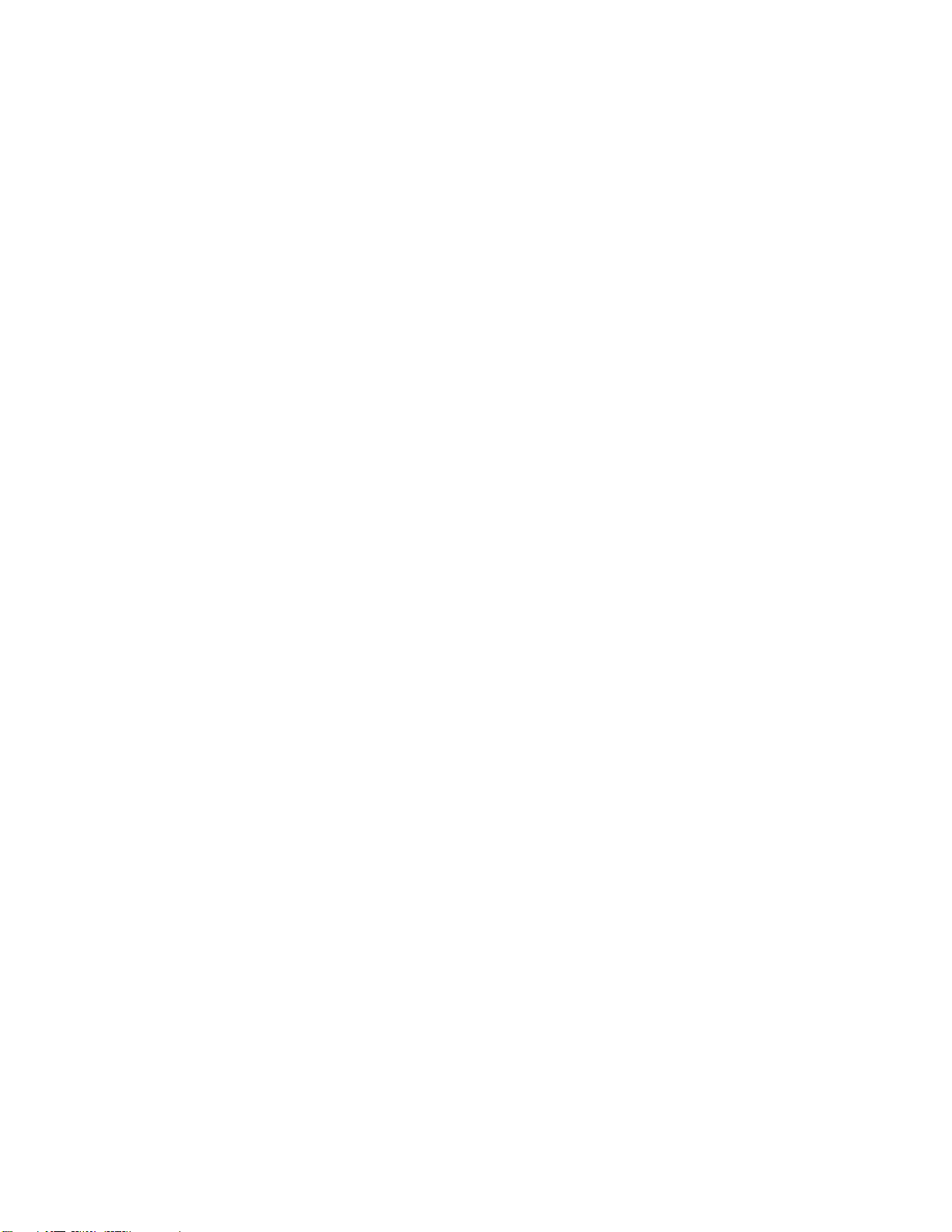
バックアップおよびリカバリー操作の実行.62
OneKeyRecoveryProワークスペースの使用.63
レスキュー・メディアの作成および使用..64
初期インストール済みプログラムとデバイ
ス・ドライバーの再インストール.....65
リカバリー問題の解決.........66
Windows8モデルでのリカバリーの概要....66
第
章
デ
バ
イ
ス
の
交
第 第
6 66章 章
. ..デ デ
バ バ
イ イ
ス ス
静電気の防止...............69
バッテリーの交換.............69
SIMカードの交換.............71
ハードディスク・ドライブの交換.......72
光学式ドライブの交換...........75
ThinkPadEdgeE430、E430c、およびE435..75
ThinkPadEdgeE530、E530c、およびE535..77
ワイヤレスLAN接続用PCIExpressミニ・カード
の交換..................79
ワイヤレスWAN接続用PCIExpressミニ・カード
の交換..................82
メモリー・モジュールの交換........87
キーボードの交換.............89
バックアップ・バッテリーの交換.......94
サーマル・ファンの交換..........97
第
章
ソ
フ
ト
第 第
7 77章 章
. ..ソ ソ
と
BIOS
と と
新しいオペレーティング・システムのインストー
ル....................101
デバイス・ドライバーのインストール.....104
ThinkPadSetup...............105
設
BIOS BIOS
設 設
開始する前に.............101
Windows7オペレーティング・システムのイ
ンストール..............102
Windows8オペレーティング・システムのイ
ンストール..............103
フォーインワン・メディア・カード・リー
ダー用ドライバーのインストール.....104
USB3.0ドライバーのWindows7オペレー
ティング・システムへのインストール...104
Windows7オペレーティング・システ
ムでのThinkPadMonitorFileforWindows
2000/XP/Vista/7のインストール......104
Windows7オペレーティング・システムでの
他のドライバーおよびソフトウェアのインス
トール................105
『Main』メニュー...........106
『Config』メニュー...........106
『Date/Time』メニュー.........110
『Security』メニュー..........110
『Startup』メニュー..........115
『Restart』メニュー...........118
システムUEFIBIOSの更新.......118
ウ
フ フ
ト ト
ウ ウ
定
お
よ
定 定
お お
よ よ
換
の の
交 交
換 換
. ... ... ... ... ... ... ... ..69 69
ェ
ア
の
イ
ン
ス
ト
ー
ェ ェ
ア ア
の の
イ イ
ン ン
ス ス
び
TCO
機
び び
TCO TCO
能
機 機
能 能
ト ト
ー ー
. ... ... ... ... ..101 101
ル
ル ル
第
章
問
題
の
回
第 第
8 88章 章
. ..問 問
題 題
問題を回避するための一般的なヒント.....119
最新のデバイス・ドライバーの確認......120
コンピューターの取り扱い.........121
ThinkPadのクリーニング........123
第
章
第 第
9 99章 章
シ
ュ
シ シ
69
ュ ュ
問題の診断................125
問題判別.................125
101
第
10
第 第
10 10
Lenovoに電話をかける前に.........147
サービス体制...............148
有償サービスの利用............150
付
録
付 付
録 録
ワイヤレスに関する情報..........151
米国輸出管理規制に関する注意事項......153
電磁波放出の注記.............153
ThinkPad
. ..ThinkPad ThinkPad
ー
テ
ィ
ー ー
ThinkPadが応答を停止した........125
キーボードに液体をこぼした場合.....126
エラー・メッセージ..........126
メッセージが表示されないエラー.....131
ビープ音が鳴るエラー.........132
メモリー・モジュールの問題.......132
ネットワークの問題..........132
キーボードとポインティング・デバイスの問
題..................135
ディスプレイとマルチメディア・デバイスの
問題.................136
指紋センサーの問題..........141
バッテリーと電源の問題........141
ドライブとその他のストレージ・デバイスの
問題.................144
ソフトウェアの問題..........146
ポートとコネクターの問題........146
診断プログラムの使用.........148
LenovoサポートWebサイト.......148
電話によるサポート..........149
ThinkPadのオプション製品を探す.....149
A.
A. A.
UltraConnectワイヤレス・アンテナの位置..152
ワイヤレス規制に関する通知の検索....153
連邦通信委員会-適合宣言........153
カナダ工業規格クラスB排出量適合性宣
言..................154
欧州連合-電磁適合性指令へのコンプライア
ンス.................154
ドイツ:クラスB適合宣言........154
韓国:クラスB適合宣言.........155
日本:VCCIクラスB適合宣言......155
ン
テ テ
ィ ィ
ン ン
章
サ
章 章
ポ
. ..サ サ
ポ ポ
規
制
規 規
制 制
避
の の
回 回
避 避
. ... ... ... ... ... ... ... ... ... ..119 119
の
問
題
の の
グ
グ グ
. ... ... ... ... ... ... ... ... ... ... ... ..125 125
ー
ト
の
ー ー
ト ト
の の
情
報
情 情
報 報
. ... ... ... ... ... ... ... ... ... ... ... ..151 151
の
問 問
題 題
の の
入
手
入 入
手 手
ト
ラ
ブ
ト ト
ル
ラ ラ
ブ ブ
ル ル
. ... ... ... ... ... ... ..147 147
119
125
147
151
iiユーザー・ガイド

定格電流が単相20A以下の主電源に接続す
る製品に関する日本の適合宣言......155
Lenovo製品サービス情報(台湾向け)....155
付
録
B.
付 付
て
て て
重要なWEEE情報.............157
環境配慮に関して.............157
リサイクル情報(ブラジル).........158
バッテリー・リサイクル情報(欧州連合)....158
バッテリー・リサイクル情報(台湾)......159
バッテリー・リサイクル情報(米国およびカナ
ダ)...................159
WEEE
録 録
B. B.
WEEE WEEE
. ... ... ... ... ... ... ... ... ... ... ... ... ... ... ... ... ... ... ..157 157
お
よ
び
リ
サ
イ
ク
ル
に
つ
お お
よ よ
び び
リ リ
サ サ
イ イ
ク ク
ル ル
い
に に
つ つ
い い
付
録
C.
付 付
て
て て
付
付 付
商標...................163
ENERGY
録 録
C. C.
ENERGY ENERGY
. ... ... ... ... ... ... ... ... ... ... ... ... ... ... ... ... ... ... ..161 161
録
D.
特
録 録
記
D. D.
特 特
記 記
STAR
STAR STAR
事
項
事 事
項 項
. ... ... ... ... ... ... ... ... ... ... ... ..163 163
モ
モ モ
デ
ル
に
つ
デ デ
ル ル
い
に に
つ つ
い い
161
163
157
付
録
E.
有
害
物
質
の
使
用
制
限
指
付 付
録 録
E. E.
有 有
害 害
物 物
質 質
の の
使 使
用 用
制 制
(RoHS)
(RoHS) (RoHS)
中国RoHS................165
トルコRoHS...............165
ウクライナRoHS.............165
インドRoHS...............165
. ... ... ... ... ... ... ... ... ... ... ... ... ... ... ... ... ..165 165
令
限 限
指 指
令 令
165
©CopyrightLenovo2012
iii

ivユーザー・ガイド
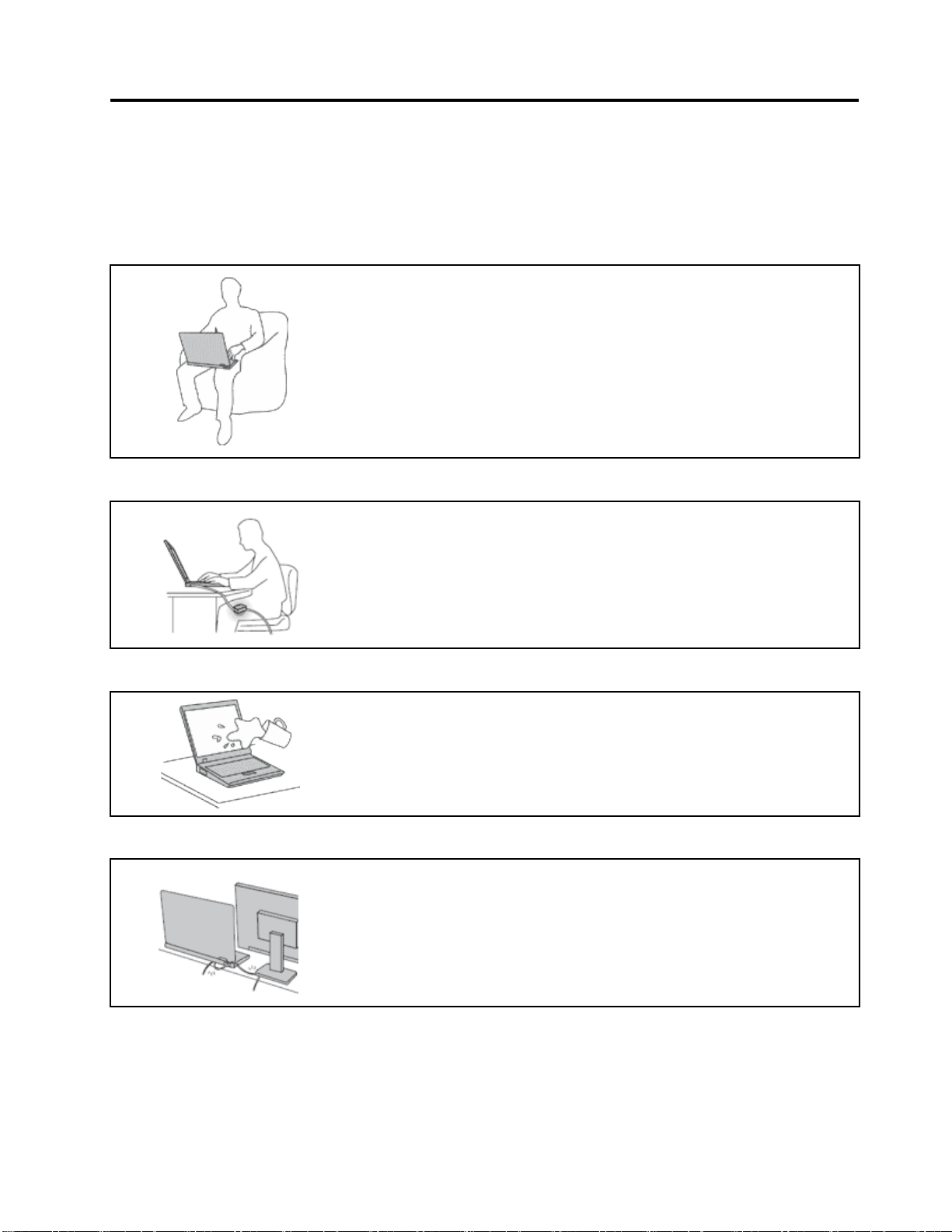
は
じ
め
に
お
読
み
く
だ
さ
は は
じ じ
め め
に に
お お
読 読
み み
く く
だ だ
コンピューターを快適に使用することができるように、下記の重要なヒントに従ってください。これに従
わない場合は、不快感やけが、またはThinkPadの故障につながる恐れがあります。
い
さ さ
い い
ThinkPad
ThinkPad ThinkPad
AC
AC AC
水 水水の ののそ そ
ダ ダダプ プ
プ
ThinkPad
ThinkPad ThinkPad
る
熱 熱熱に ににご ごご注 注
タ タター ーーが がが発 発発す す
が がが発 発発す すする る
電
ア
電 電
源 源源ア ア
そ
ば
で
ば ば
で で
注
意 意意く くくだ だださ さ
す
る るる熱 熱
を
を を
ご ごご使 使使用 用
さ
。
い いい。 。
ThinkPadの稼働時やバッテリーの充電時に、ThinkPadの底面、パームレスト
やその他の部分が熱くなる場合があります。達する温度はシステムの稼働状
況やバッテリーの充電レベルの状況に応じて変化します。
人体に長時間接触したままだと、衣服を通しても不快感が感じられ、低温や
けどの原因ともなります。
•長時間にわたって手、ひざやその他の身体の一部分に、熱くなる部分を接
触させたままにしないでください。
•キーボードをご使用の際は、パームレストから手を離し、定期的に休憩
を取ってください。
熱
に
注
に に
ご ごご注 注
AC電源アダプターは、コンセントおよびコンピューターとの接続中、熱
を発生します。
人体に長時間接触したままだと、衣服を通しても不快感が感じられ、低温や
けどの原因ともなります。
•体の一定箇所に触れたまま、AC電源アダプターを使用しないでください。
•また、ACアダプターを体を温めるために使用しないでください。
用
に ににな ななら ら
ら
意 意意く くくだ だ
な なない いいで で
だ
さ ささい いい。 。
で
く くくだ だださ ささい いい。 。
。
。
ブ
ケ ケケー ーーブ ブ
©CopyrightLenovo2012
ル
ル ル
の のの損 損損傷 傷傷に に
に
ご ごご注 注注意 意意く く
く
こぼすことによるトラブルや感電事故の危険を避けるために、水のそばで
ThinkPadをご使用にならないでください。
だ だださ ささい いい。 。
。
配線に強い力が加わると断線の恐れがあります。
通信回線や、AC電源アダプター、マウス、キーボード、プリンターやその他
の電子機器などの配線は、機器で挟み込んだり、操作の邪魔になったり、ま
た歩行の邪魔にならないような位置にセットしてください。
v
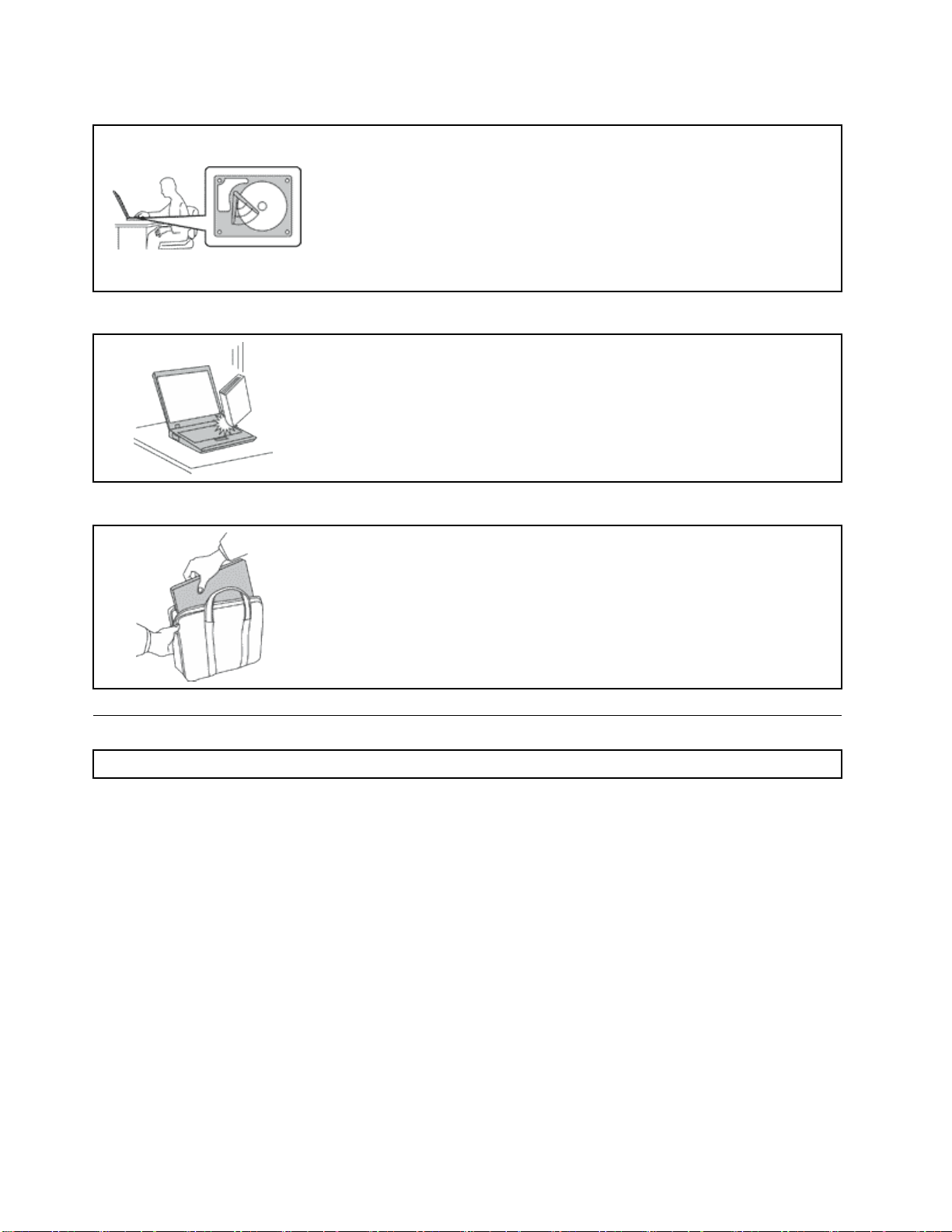
移 移移動 動動の のの際 際際に に
に
は
ThinkPad
は は
ThinkPad ThinkPad
デ
ー
と ととデ デ
ー ー
保
し
て
タ タタを をを保 保
護 護護し し
ハードディスク・ドライブを装備したコンピューターを移動させる場合には、
以下のいずれかを行い、電源ボタンのランプが消えているか、点滅している
ことを確認してください。
•ThinkPadの電源をオフにします。
•スリープ状態にします。
•ThinkPadを休止状態にします。
これにより、ThinkPadの破損やデータの消失を防ぐことができます。
だ
て て
く くくだ だ
さ ささい いい。 。
。
ThinkPad
ThinkPad ThinkPad
ThinkPad
ThinkPad ThinkPad
重
要
重 重
要 要
注 注注: ::まず最初に、以下の重要な安全上の注意をお読みください。
丁
を をを丁 丁
寧 寧寧に にに扱 扱扱っ っ
持
の のの持 持
ち ちち運 運運び びびに に
な
安
全
な な
安 安
全 全
っ
く
て ててく く
だ だださ ささい いい。 。
に
注
ご ごご注 注
意 意意く くくだ だださ ささい い
上
の
注
上 上
意
の の
注 注
意 意
。
ThinkPad、ディスプレイ、または外付けデバイスに対して、落とす、ぶつけ
る、引っかく、ねじる、たたく、振動させる、押す、または重いものを上に置
く、といったことは決して行わないでください。
い
。
。 。
•充分なクッションと保護を提供する高品質の携帯用ケースを使用してくださ
い。
•ぎっしり詰まったスーツケースやバッグにThinkPadを詰め込まないでくださ
い。
•コンピューターを携帯用ケースに入れる場合は、電源がオフになっているか、
スリープ状態あるいは休止状態であることを確認してください。ThinkPadの電
源がオンのまま、携帯用ケースに入れないでください。
ここには、ノートブック・コンピューターを安全に使用するための情報が記載されています。ご使用の
ThinkPadに付属の説明書の記載事項に従い、説明書は保管しておいてください。本書に記載の内容によっ
て、お客様の購入契約や『Lenovo
と 保 証 お よ び セ ッ ト ア ッ プ に つ い て の 手 引 き
お客様の安全を確保することは重要です。当社製品は、安全かつ有効なものとして開発されています。し
かしながら、パーソナル・コンピューターは電子デバイスです。電源コード、電源アダプター、および
その他の機構により(特に誤用された場合)、身体または資産を損傷する可能性のある、安全上の危険
性が生じる場合があります。こういった危険性を減らすために、製品に付属の指示に従い、製品およ
び操作手順に示されているすべての警告をよく読み、本書に記載されている情報を慎重にお読みくだ
さい。本書の内容および製品に付属の説明書に従い、危険から身を守り、安全なコンピューター作業
環境を構築してください。
注 注注: ::ここに記載された情報は電源アダプターおよびバッテリーに関する記述を含みます。ノートブック・
コンピューター以外にも外部電源アダプターを付属する製品(スピーカー、モニターなど)があります。
そのような製品をお持ちの場合、この情報が適用されます。また、コンピューターには、コンピューター
を電源から外した場合でもシステム・クロックに電源が供給されるようにコイン型電池が使用されている
ので、バッテリーに関する安全上の注意はすべてのコンピューターが対象となります。
viユーザー・ガイド
®
保証規定』が影響されることはありません。詳しくは、
の『保証情報』を参照してください。
安 全 上 の 注 意
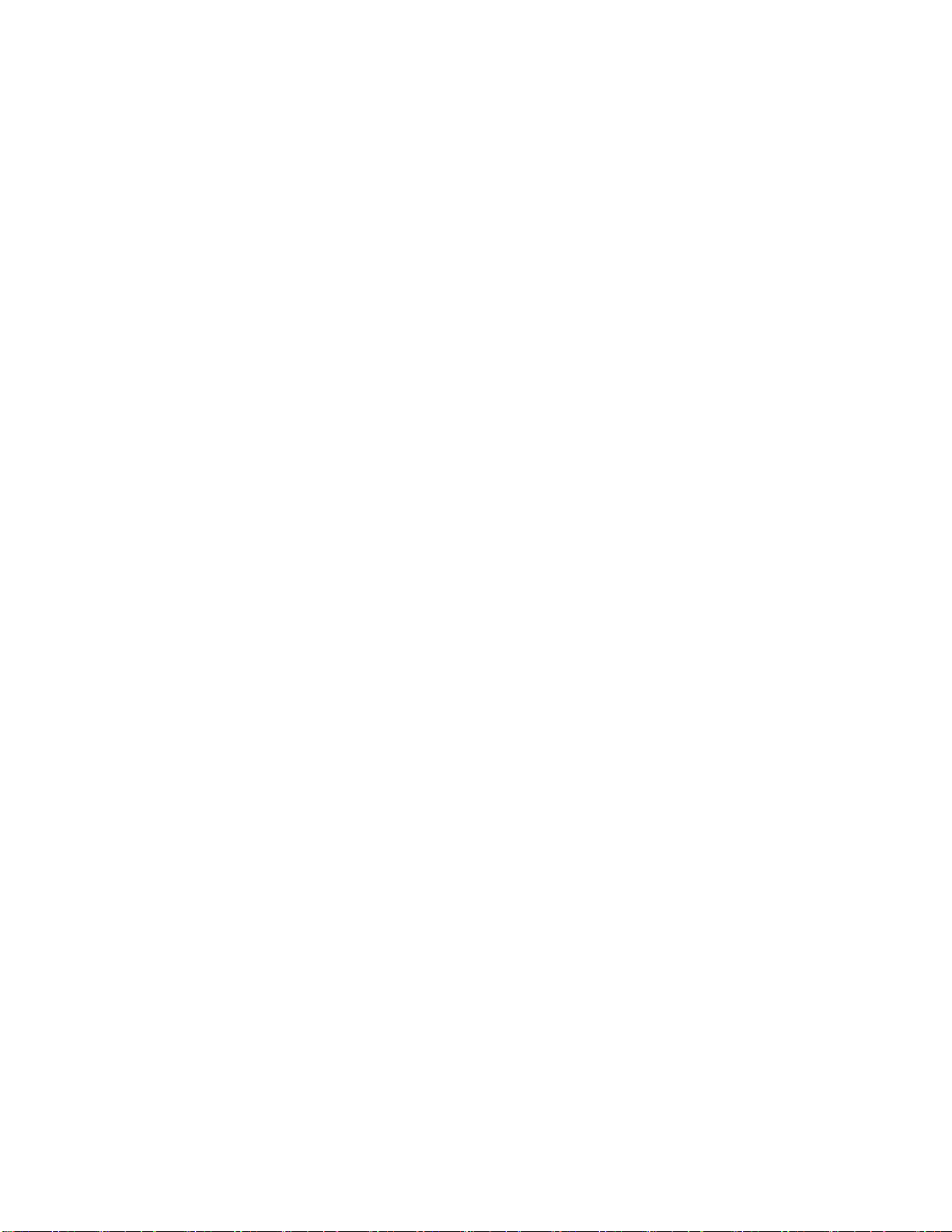
早
急
な
対
処
を
必
要
と
す
る
状
早 早
急 急
な な
対 対
処 処
を を
必 必
要 要
と と
す す
態
る る
状 状
態 態
は
製 製製品 品品は は
を
検 検検査 査査を を
製 製製品 品品の のの電 電電源 源
に にに、 、、製 製製品 品品か か
れ れれる るるよ よよう う
性 性性に にに問 問問題 題
ず ずずれ れれの のの場 場
つ つつい いいて てては は
イ イイト トトを をを参 参
http://www.lenovo.com/support/phone
http://www.lenovo.com/support/phone http://www.lenovo.com/support/phone
コ ココン ンンピ ピピュ ュュー ー
兆
示 示示す すす兆 兆
で
な なない いいで で
、
た たたり りり、 、
万 万万一 一一、 、、下 下下記 記
止
を をを中 中中止 止
お
を ををお お
問 問問い い
•電源コード、プラグ、電源アダプター、延長コード、サージ・プロテクター、または電源装置が、ひび
割れている、壊れている、または損傷している。
•オーバーヒート、煙、火花、または火災の痕跡がある。
•電池の損傷(ひび割れ、へこみ、または折れじわ)、電池からの放電、または電池での異物の堆積がある。
•製品から、はじけるような音、ひび割れるような音、またはシューというような音が聞こえたり、強
い臭気がある。
•液体が流出した、あるいは物体がコンピューター製品、電源コード、または電源アダプターの上に落
下した痕跡がある。
•コンピューター製品、電源コード、または電源アダプターに水がかかったことがある。
•製品が落下したか、または損傷したことがある。
•操作指示に従っても、製品が正常に動作しない。
、 、、誤 誤誤用 用
必 必必要 要要と と
う
題
場
は
参
候 候候が が
く くくだ だ
必 必必要 要
し しし、 、
い
用
不
や やや不 不
注 注注意 意意に にによ よより りり損 損損傷 傷傷を をを受 受受け けける るるこ ここと ととが ががあ ああり り
と
し しした たたり りり、 、、認 認
源
か
な なな音 音
が がが生 生
合 合合で で
、 、、ス ス
照 照照し し
が
だ
記
、
れ
を をを入 入入れ れ
ら
ら ら
音
生
で
ス
し
ー
タ タター ーーと と
な なない いいか か
さ ささい いい。 。
要
に にに応 応応じ じじて て
の のの状 状状態 態
電 電電源 源源コ コ
合 合合わ わわせ せせく く
る るると ととき ききに にには は
異 異異臭 臭臭が ががし しした たたり りり、 、、煙 煙煙や やや火 火
、 、、ま ままた たたは ははシ シシュ ュュー ーーと ととい い
じ じじた たたと ととは はは限 限限り りりま まませ せせん ん
も ももあ ああっ っって てても ももお おお客 客客様 様様ご ご
マ ママー ーート トトセ セセン ンンタ タター ーーに に
く
て ててく く
だ だださ ささい いい。 。
と
コ ココン ンンピ ピピュ ュュー ー
か
を をを調 調調べ べべて ててく く
。
ス ススマ ママー ー
て
修 修修理 理理を を
態
が がが発 発発生 生生し しした た
コ
ン ンンセ セセン ンント トトか か
く
だ だださ さ
り
認
を
け
可 可可を を
受 受受け け
は
、 、、ほ ほ
に
。
ー
タ タター ー
く
だ だださ ささい いい。 。
ー
ト
ト ト
セ セセン ンンタ タ
を
依 依依頼 頼頼し しして て
た
場 場場合 合
か
ら らら電 電電源 源源コ コ
さ
。
い いい。 。
サ
た たたサ サ
ー ーービ ビビス スス業 業業者 者者の のの修 修修理 理理が が
ほ
の
か かかの の
電 電電子 子子デ デデバ ババイ イイス ススの のの使 使使用 用
火
花 花花が がが発 発発生 生生す すする るるこ ここと ととが ががあ ああり りりま ま
い
う ううよ よよう ううな なな音 音音が がが聞 聞聞こ ここえ え
ん
が がが、 、、逆 逆逆に にに重 重重大 大大な なな安 安安全 全
ご
自 自自身 身身で でで状 状状態 態態を をを判 判判断 断断す す
ご
絡
く
ご ご
連 連連絡 絡
ー
の ののコ ココン ン
タ
ー ーーま ままた た
て
合
、 、、ま ままた た
さ
く く
だ だださ さ
い いい。 。。ス ススマ ママー ーート トトセ セセン ン
ン
ポ ポポー ーーネ ネネン ンント トトを をを頻 頻頻繁 繁繁に に
。
コ
ポ
コ ココン ンンポ ポ
た
は はは製 製製品 品品メ メメー ー
だ
く くくだ だ
さ ささい いい。 。
た
は ははご ごご使 使使用 用用製 製製品 品品に ににつ つ
を
ー ーード ドドを を
ー ーーネ ネネン ンント トトの のの状 状状態 態
。
抜 抜抜き きき、 、、通 通通信 信信回 回回線 線
え
全
す
ー
カ カカー ーーに に
ま まます すす。 。
る るる場 場場合 合
性 性性の のの問 問
る るるよ よよう う
。
が
必 必必要 要
用
と とと同 同
合
問
う
に
態
に
連
連 連
つ
い いいて て
線
傷
損 損損傷 傷
の のの状 状状態 態態に にによ よ
要
な
に ににな な
同
に
様 様様に に
ま
す すす。 。。あ あある るるい いいは はは、 、
り
が ががあ ああり り
題 題題を をを示 示
な ななこ ここと と
示
と
ン
ー
タ タター ー
点 点点検 検検し し
に にに疑 疑疑問 問問が ががあ あ
し
絡 絡絡し し
て
安 安安全 全
を をを切 切切断 断断し しし、 、
ま まます す
唆 唆唆し し
は ははや や
し
て てて、 、
全
よ
る
る る
場 場場合 合合が が
注
注 注
意 意意深 深深く く
す
こ
。 。。こ こ
し
い
て ててい い
や
て
め めめて て
電
話
の のの電 電
話 話
、
て てて、 、
損 損損傷 傷傷、 、、磨 磨磨耗 耗耗、 、、あ あある る
あ
る るる場 場場合 合
、
製 製製品 品品の の
上
上 上
の のの問 問問題 題
、
ス ススマ ママー ー
て
っ っって て
は はは、 、、使 使使用 用用を をを再 再再開 開開す すする るる前 前前に に
が
あ ああり りりま まます す
く
行 行行う うう必 必必要 要
、
の ののよ よ
る るる場 場
く くくだ だ
番 番番号 号号に ににつ つ
合
の
題
が ががあ あある るる場 場
ー
す
。
。 。
要
が ががあ ああり りりま ま
は ははじ じじけ けける るるよ よよう う
よ
う ううな なな場 場場合 合合、 、、必 必必ず ずずし ししも もも安 安安全 全
場
合 合合も ももあ ああり りりま まます すす。 。。し ししか かかし ししい い
だ
さ ささい いい。 。。詳 詳詳し ししい いい対 対対応 応応方 方方法 法法に に
つ
い いいて てては は
検
方 方方法 法法を をを問 問
場
の
合 合合は はは、 、、製 製
タ
は はは、 、、そ そその の
点 点点検 検
ト トトセ セセン ンンタ タ
ま
す すす。 。。ま ま
う
は
る
製 製製品 品
問
ー ーーに に
、 、、次 次次の の
品
に
な なな音 音音、 、
い いいは はは危 危
い いい合 合合わ わ
を をを使 使使用 用
製
対 対対応 応応方 方
の
品 品品の のの使 使
、
ひ ひひび びび割 割
Web
Web Web
危
険 険険を を
用
わ
せ
せ せ
方
に
ま
れ
れ れ
割
全
い
に
サ
サ サ
を
し
し し
使
用
用 用
法
法 法
:
注 注注: :
Lenovo以外の製品(延長コードなど)でこのような状態があった場合は、製品メーカーに対応方法を
問い合わせるか、部品を交換するなどの処置を実施するまで、その製品を使用しないでください。
安
全
に
関
す
る
ガ
イ
ド
ラ
イ
安 安
全 全
に に
関 関
す す
る る
ガ ガ
イ イ
ド ド
けがや物的損害の危険を少なくするため、次の注意事項を常に守ってください。
保
守
お
よ
び
ア
ッ
プ
グ
レ
保 保
守 守
お お
よ よ
び び
ア ア
ッ ッ
プ プ
スマートセンターまたは説明書で指示されないかぎり、お客様ご自身で製品の保守を行わないでくださ
い。それぞれの製品ごとに認可を受けている保守サービス提供業者をご利用ください。
注 注注: ::コンピューター部品によっては、お客様がアップグレードや交換を実施できるものがあります。アッ
プグレードは通常、オプションと呼びます。お客様ご自身での取り付けが承認された交換部品は、お客
様での取替え可能部品(CRU)と呼びます。Lenovoでは、お客様が取り付けるオプションおよび交換す
るCRUについては、説明書を添付しています。部品の取り付けまたは交換をする場合は、説明書に
従って作業してください。電源表示ライトがオフ状態でも、製品内部の電圧レベルがゼロであるとは限
りません。電源コードが付いた製品からカバーを取り外す前に、電源がオフになっており、製品のプ
ラグが給電部から抜かれていることを必ず確かめてください。ご質問や不明点がございましたら、ス
マートセンターにご連絡ください。
©CopyrightLenovo2012
ー
グ グ
レ レ
ー ー
ン
ラ ラ
イ イ
ン ン
ド
ド ド
vii
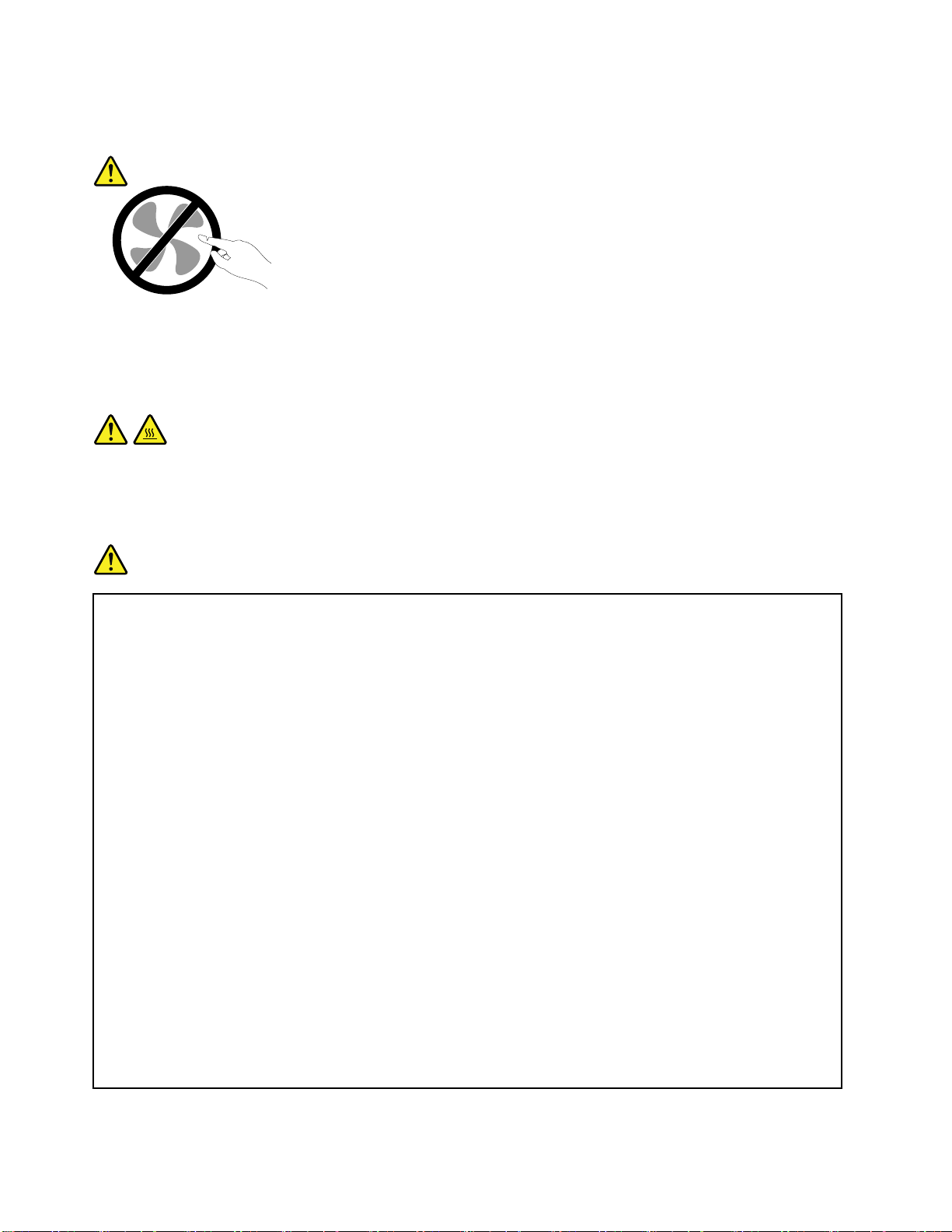
コンピューターの内部には電源コードを取り外した後に移動する部品はありませんが、安全のため
に以下の警告を遵守してください。
:
警 警警告 告告: :
て
る
機
作 作作動 動動し しして て
警 警警告 告告: :
い いいる る
:
は
機 機
器 器器は は
危 危危険 険険で でです すす。 。。指 指指や や
や
の
他
体 体体の の
部
他 他
の のの部 部
分 分分が がが触 触触れ れれな なない い
い
よ よよう ううに に
に
て
だ
い
し しして て
く くくだ だ
。
さ ささい い
。 。
CRU
CRU CRU
タ
タ タ
電
電 電
ー ーーが がが冷 冷
源
源 源
Lenovo
Lenovo Lenovo
源
電 電電源 源
る
あ あある る
源
電 電電源 源
の
ド ドドの の
能
可 可可能 能
源
電 電電源 源
だ
く くくだ だ
源
電 電電源 源
ダ
ア アアダ ダ
。
い いい。 。
因
原 原原因 因
方
両 両両方 方
換
を をを交 交交換 換
冷
て
め めめて て
コ
ー
ド
コ コ
ー ー
ド ド
危
険
危 危
険 険
か かから らら提 提
コ ココー ーード ドドの のの安 安安全 全
が
必 必必要 要要が が
ア アアダ ダダプ ププタ タ
切
す すすり りり切 切
あ
性 性性が ががあ あ
ー
コ ココー ー
ド ドドを をを、 、
い
。
さ ささい い
。 。
ド
コ ココー ーード ド
ー
プ ププタ タター ー
液 液液体 体体は はは、 、、特 特特に に
り
と ととな ななり り
徐
) ))が がが徐 徐
々 々々に に
す すする るる場 場場合 合
か
か か
お
お お
提
供 供供さ さされ れれた たた電 電電源 源
り
あ ああり り
タ
ー ーーそ そその のの他 他
れ れれ、 、、ひ ひ
り
り り
ま まます すす。 。
、
よ
お おおよ よ
を
、
を を
、 、
す
ま まます す
に
合
は はは、 、、そ そその の
ら ららカ カカバ ババー ーーを を
よ
び
よ よ
び び
全
性 性性が がが認 認認可 可可さ さされ れれて ててい いいる るる必 必必要 要
ま まます すす。 。
ひ
び びび割 割割れ れ
。
踏 踏踏み みみ付 付
び びび電 電電源 源源ア アアダ ダ
流 流流し しし台 台台、 、、浴 浴
に
誤 誤誤用 用用に にによ よより り
。 。。液 液液体 体
腐 腐腐食 食食し しし、 、、最 最最終 終
。
他
体
電
電 電
付
を
源
源 源
そ そその のの他 他
に
に に
電 電電源 源
れ
、 、、し ししわ わ
け けけた たたり りり、 、
ダ
が がが原 原原因 因
の
開 開開け け
ア
ア ア
源
浴
終
前 前前に ににコ ココン ンンピ ピ
け
ダ
ダ ダ
コ ココー ー
他
の
の の
源
コ ココー ーード ド
わ
プ
プ プ
タ タター ーーに にに液 液
槽 槽槽、 、、便 便
り
電 電電源 源源コ コ
因
で でで電 電
的
的 的
ー
、
る るるよ よ
プ
プ プ
ド ドドお おおよ よ
国 国国の のの場 場場合 合
な ななど ど
つ つつま ま
便
電
に ににオ オ
ピ
よ
に
う ううに に
タ
ー
タ タ
ー ー
よ
び びび電 電電源 源源ア アアダ ダダプ ププタ タター ー
合
ド
を をを絶 絶絶対 対対に に
ど
の のの原 原原因 因因と と
ま
ず ずずい いいた た
液
体 体体が ががか か
器 器器の のの近 近近く くくや や
コ
ー ーード ドドま ま
コ
源 源源コ コ
ー ーード ド
オ
ー ーーバ ババー ー
ュ ュュー ーータ タター ーーの のの電 電電源 源源を を
て
し しして て
く くくだ だださ ささい いい。 。
要
が ががあ ああり りりま まます すす。 。。ド ドドイ イイツ ツツの の
、
、 、
ド
ー
国
そ そその のの国 国
た
か
ま
た たたは はは電 電
端 端端子 子子ま ま
ヒ ヒヒー ーート トトを をを起 起起こ ここす すす場 場
に にに応 応応じ じじて てて適 適適切 切
に
付
巻 巻巻き きき付 付
と
な ななり りりま まます すす。 。
り りり、 、、他 他他の のの物 物物体 体
か かから ららな なない いいよ よよう う
や
、 、、液 液液体 体体洗 洗洗剤 剤
電
源 源源ア アアダ ダダプ ププタ タター ーーに に
ま
た たたは は
け けけな なない いいで ででく くくだ だださ ささい い
は
を
っ
切 切切っ っ
て ててか かから らら、 、
。
ー
の
の の
み みみを ををご ご
の
切
。
こ
こ こ
の ののよ よよう う
体
に
っ
に に
よ よよっ っ
う
し
に ににし し
て ててく く
剤
使
を をを使 使
っ っって てて清 清清掃 掃掃さ さ
電 電電源 源源ア アアダ ダダプ ププタ タター ーーの ののコ ココネ ネネク ク
場
が
合 合合が が
ご
使 使使用 用用く くくだ だださ ささい い
場 場場合 合合、 、
イ
な ななタ タタイ イ
い
う
な なな状 状状態 態態は は
て てて挟 挟挟ん ん
く
だ だださ ささい いい。 。。例 例例え ええば ば
に
負 負負荷 荷荷が が
あ ああり りりま ま
、
、
プ ププを を
ん
が
ま
。 。。コ ココー ーード ド
だ
だ だ
さ
分
3 33分 分
か かから ら
H05VV-F
H05VV-F H05VV-F
を
使 使使用 用用す す
は
、
、 、
し
り りりし し
れ れれる るる床 床
か かかか かかっ っって ててい い
。
す すす。 。
ら
い
。
。 。
す
ド
に にに負 負負荷 荷荷が ががか かかか か
全
安 安安全 全
い
な なない い
床
に にに放 放放置 置置し ししな なない いいで ででく くくだ だださ さ
ク
タ タター ーー端 端端子 子
5 55分 分分待 待待ち ち
3G
、 、、3G 3G
る るる必 必必要 要要が が
上 上上の のの問 問問題 題題と と
よ よよう う
ば
、 、、電 電電源 源
い
る るる場 場場合 合
ち
、 、、コ コ
0.75
、 、、0.75 0.75
が
あ ああり りりま まます すす。 。
う
設
に にに設 設
源
コ ココー ーード ドドや やや電 電
合
、 、、シ シショ ョョー ーート ト
子
( ((あ あある るるい い
コ
か
と
置 置置し し
ュ
ン ンンピ ピピュ ュ
mm
mm mm
り りり、 、
な
な な
し
ー
ー ー
2
2 2
上
で
以 以以上 上
で で
。
、
ー
コ ココー ー
る
る る
て
て て
電
源
源 源
さ
ト
の
の の
い
の
は ははそ そその の
源
電 電電源 源
が
が が
源
電 電電源 源
プ
( ((プ プ
ち
ど どどち ち
を
傷 傷傷を を
viiiユーザー・ガイド
コ ココン ンンセ セ
ラ ララス ス
コ ココー ーード ド
セ
ア アアダ ダダプ ププタ タ
ス
ら ららか かかの のの端 端
受 受受け けけた たたと と
チ チチッ ッ
ド
お おおよ よ
ン ンント トトに にに完 完
タ
ッ
ク クク部 部部分 分
端
と
よ
び びび信 信信号 号号ケ ケケー ー
完
全
全 全
ー ーーは はは、 、、AC AC
分
の のの電 電電気 気気接 接接触 触
考
ら
考 考
え ええら ら
が がが変 変変形 形
に にに差 差差し しし込 込
AC
形
触
れ れれる るる電 電
ー
ブ
ブ ブ
ル ルルは はは正 正正し し
込
れ
ま ままれ れ
入 入入力 力力ピ ピピン ンンや やや電 電電源 源
し しして ててい いいる る
部 部部分 分
電
る
分
に にに腐 腐腐食 食
コ
源 源源コ コ
ー ーード ド
し
い いい順 順順序 序
い
て ててい い
る るるこ ここと と
源
ア アアダ ダダプ ププタ タター ーーの ののい いいず ず
な ななど どど) ))使 使
食
ま ままた たたは ははオ オ
ド
を をを使 使使用 用用し し
序
で でで接 接接続 続続し しし、 、、す す
と
を をを確 確確認 認認し しして ててく くくだ だださ さ
使
用 用用し ししな な
オ
ー ーーバ ババー ー
し
な
な なない いいで ででく くくだ だ
す
べ べべて て
ず
れ れれか かかの の
く
い いいで ででく く
ー
だ だださ ささい いい。 。
ヒ ヒヒー ーート トトの のの痕 痕痕跡 跡跡が ががあ あ
だ
さ ささい い
て
電
の のの電 電
源 源源コ ココー ーード ドドが がが確 確確実 実
さ
。
い いい。 。
の
い
。
。 。
に
あ
腐
腐 腐
る るる電 電電源 源源コ コ
食 食食や やや過 過
場 場場所 所所に に
。
実
過
熱 熱熱の のの痕 痕
コ
ー ーード ドドや やや、 、、な ななん ん
に にに接 接接続 続
続
さ さされ れれ、 、、プ ププラ ラ
痕
が
跡 跡跡が が
あ あある る
ん
ラ
グ
グ グ
る
合
は
場 場場合 合
は は
か
ら ららか か
損
の のの損 損
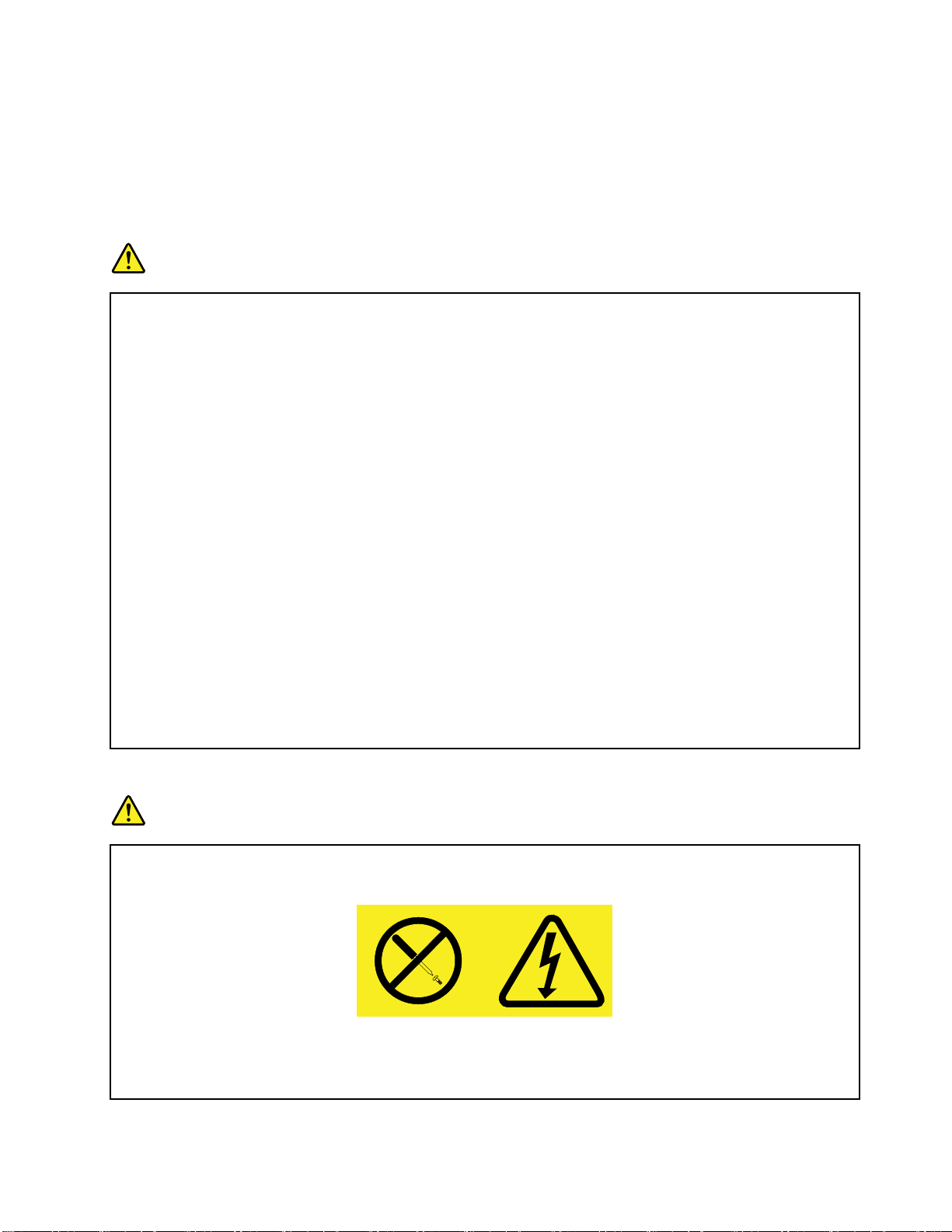
延
長
コ
ー
ド
お
よ
び
関
連
デ
バ
イ
延 延
長 長
コ コ
ー ー
ド ド
お お
よ よ
び び
関 関
連 連
デ デ
ご使用の延長コード、サージ保護器、無停電電源装置、および電源タップが製品の電気要件を満たしたも
のであることを確認してください。それらのデバイスが過負荷にならないようにしてください。電源タッ
プを使用した場合、負荷が電源タップの入力定格値を超えてはなりません。電力負荷、電源要件、入力定
格値について疑問がある場合は、電気技術者に詳細を問い合わせてください。
プ
ラ
グ
お
よ
び
コ
ン
セ
ン
プ プ
ラ ラ
グ グ
お お
よ よ
険
危 危危険 険
コ ココン ンンピ ピピュ ュュー ーータ タター ーー機 機機器 器
れ
わ わわれ れ
る るる場 場場合 合合は は
は
び び
コ コ
ン ン
器
で でで使 使
、
資
、 、
資 資
格 格格の ののあ あ
ト
セ セ
ン ン
ト ト
使
す
用 用用す す
あ
る るる電 電電気 気気技 技
バ バ
る るる予 予予定 定定の の
イ イ
技
ス
ス ス
の
術 術術者 者者が がが交 交
ン
ン
コ ココン ン
ト
セ セセン ン
ト ト
( ((電 電電源 源源コ ココン ン
交
す
換 換換す す
る るるま ままで で
ン
で
、
、 、
コ ココン ンンセ セ
ト
セ セセン ンント ト
セ
ン ンント トトを をを使 使使用 用用し ししな な
) ))が がが損 損損傷 傷傷ま ま
ま
た たたは はは腐 腐腐食 食食し しして て
な
い いいで ででく くくだ だ
て
だ
さ ささい いい。 。
い いいる るるよ よよう う
う
。
に
思
に に
思 思
プ ププラ ララグ ググを をを曲 曲曲げ げげた た
ン
の
に
ト
体
つ
い
源
源 源
入
ン
セ セセン ン
な
に
適
み みみ適 適
っ
よ よよっ っ
絡
交
と とと交 交
が がが、 、、分 分分岐 岐岐回 回
て
い いいて て
。 。。コ ココー ーード ド
ン
機
機 機
換 換換品 品品を をを入 入
コ ココン ン
そ そそう ううで ででな な
る るるこ ここと ととに に
製 製製品 品品に にによ よよっ っって て
に ににの の
と ととに に
者 者者に にに連 連連絡 絡
ン ンント ト
全 全全体 体
に ににつ つ
ご ごご使 使使用 用用の ののコ ココン ンンセ セ
さ ささい い
コ ココン ンンセ セセン ン
コ ココン ンンセ セセン ンント トトに にに機 機機器 器器を をを接 接接続 続続し し
電
電 電
た
り りり、 、、改 改
し
手 手手し し
て ててく くくだ だださ さ
を
ト トトを を
、 、、電 電電気 気気を を
、
い いいと とと、 、
な
な な
合 合合し ししま まます すす。 。
て ててこ ここの のの機 機機構 構
し しして てて承 承承認 認認済 済済み みみコ ココン ン
換 換換し しして てても ももら ららっ っって て
ト トトが がが、 、、取 取取り り
構
構 構
電 電電圧 圧圧が が
。
は はは、 、、3 33ピ ピピン ンンプ ププラ ララグ ググが がが装 装装備 備備さ さ
。
構
回
路 路路レ レレー ー
が
あ あある るる場 場
セ
ン ンント トトが が
荷
に にに負 負負荷 荷
り
つ
い
て
つ つ
い い
て て
疑 疑疑問 問問が が
に
に に
り りりま まます すす。 。
て
ド
改
変 変変し し
さ
い いい。 。
を
多
多 多
が
不
不 不
れ
こ ここれ れ
無
を をを無 無
て
ー
テ テティ ィ
場
が
適 適適切 切
が ががか かかか かかる る
付 付付け けける るる製 製
合 合合は はは、 、
ン
し
は はは、 、
効 効効に に
く くくだ だ
ィ
切
し
。
量 量量に にに消 消
安 安安定 定
な なない いいで で
定
、
安 安安全 全全機 機
に
し ししな なない い
ン
セ セセン ン
だ
さ ささい いい。 。
ン ンング グ
、
に にに配 配配線 線線さ さ
る
製
り
た たたり り
で
消
に ににな ななり り
ト トト・ ・
グ
の
の の
電 電電気 気気技 技技術 術
ほ ほほど どどい い
に
品 品品に に
、 、、コ コ
く
く く
費 費費す すする るる、 、
り
機
い
・
。
80
80 80
さ
い
正 正正し ししい いい電 電
コ
さ
だ だださ さ
い いい。 。
、
、 、、コ ココン ン
さ
れ れれて ててい いいる るる場 場場合 合合が が
で
構 構構で で
す すす。 。。こ こ
く
で ででく く
だ だださ ささい い
プ
ア アアダ ダダプ プ
セ
コ ココン ンンセ セ
% %%を をを超 超超え え
術
者 者者に にに詳 詳詳細 細細を をを問 問
て
れ れれて て
お おおり り
い
っ っっぱ ぱぱい い
電
ン
ン ンンセ セセン ン
。
プ ププラ ララグ ググに にに損 損損傷 傷傷が が
ま
な ななり りりま まませ せ
問
い いい合 合合わ わ
は
た たたは は
が
あ ああり り
る
わ
取
他 他他の のの家 家家庭 庭庭用 用用ま ま
ン
ュ
ピ ピピュ ュ
ー ーータ タター ーー、 、、デ デデー ー
こ
の のの安 安安全 全全機 機機構 構構を を
い
。 。。プ ププラ ララグ ググを ををコ コ
タ タター ーーを をを入 入入手 手手す すする る
ト
ン ンント ト
が がが過 過過負 負負荷 荷荷に ににな な
え
は
て てては は
り
、 、、容 容容易 易易に にに手 手手が がが届 届
に ににコ ココー ーード ドドを をを伸 伸伸ば ばばさ ささな な
圧 圧圧と とと電 電電流 流流を をを供 供供給 給給す すする るるよ よよう う
ト トトか かから らら機 機機器 器器を をを取 取
が
り
を
コ
か かか、 、
な
せ
届
り りり外 外
あ あある る
業 業業務 務
ー
ま まます すす。 。。こ こ
接 接接地 地地さ さ
ン ンンセ セセン ン
、
ら ららな なない い
ん んん。 。
せ せせて て
き きき、 、、機 機
外
務
タ タタ、 、
。
て
な
る
場 場場合 合合は はは、 、
用 用用の のの装 装装置 置置と とと共 共
、
た
ま ままた た
こ
さ
れ れれて ててい い
ン
ト トトに にに差 差
ま ままた たたは ははこ こ
い
よ よよう ううに に
力
電 電電力 力
負 負負荷 荷
く くくだ だださ ささい いい。 。
機
器 器器の のの近 近
く
い いいで ででく く
う
に
に に
す すすと ととき ききに に
、
製 製製造 造
は はは接 接接続 続続さ さ
の ののプ ププラ ララグ ググは は
い
な なない いいコ コ
差
し しし込 込込め め
こ
の
安
の の
安 安
に
し しして ててく く
荷
お おおよ よよび びび分 分分岐 岐岐回 回
。
近
く くくに ににあ あ
だ だださ ささい い
し
し し
て ててく く
に
、
は はは、 、
造
共
用 用用し ししな なない いいで で
さ
全 全全機 機機構 構構に にに対 対
い
。
。 。
く
だ だださ さ
と ととく くくに にに注 注注意 意
メ メメー ーーカ カカー ーーに に
れ れれた たた装 装装置 置
は
、 、、接 接接地 地
コ
ン ンンセ セセン ンント ト
め
な なない いい場 場場合 合
く
だ だださ ささい いい。 。
あ
る るるこ ここと ととを を
さ
い いい。 。
回
。
地
で
置
し しした たたコ ココン ン
対
路 路路レ レ
意
に
連 連連絡 絡絡し しして て
く くくだ だださ ささい いい。 。
を
を を
損 損損傷 傷傷す す
ト
に にに差 差差し しし込 込
合
は はは、 、、電 電電気 気
応 応応で ででき ききる るるコ コ
。
シ シシス スステ テテム ム
レ
ー ーーテ テティ ィ
を
確 確確認 認認し しして て
し しして ててく くくだ だださ さ
て
、
交
、 、
交 交
。
す
ン
ト
セ セセン ンント ト
込
む
こ
む む
こ こ
気
技
術
技 技
術 術
コ
ン
セ
ン ン
セ セ
ム
負
荷
負 負
荷 荷
ィ
グ
ン ンング グ
て
く
だ
く く
だ だ
さ
い
。
い い
。 。
険
危 危危険 険
源
電 電電源 源
い いいで ででく く
こ ここの ののラ ララベ ベベル ルルが がが貼 貼貼ら らられ れれて ててい いいる る
の ののコ ココン ンンポ ポ
場 場場合 合合は ははサ サ
©CopyrightLenovo2012
構
機 機機構 構
く
だ だださ さ
ポ
サ
ー
( ((パ パパワ ワワー ー
さ
ー ーーネ ネネン ンント トトの のの内 内内部 部部に に
ー ーービ ビ
。
い いい。 。
ビ
ス スス技 技技術 術術員 員員に に
・ ・・サ ササプ ププラ ラライ イイ) ))ま ままた た
た
る
ン
コ ココン ン
ポ ポポー ー
に
、
は はは、 、
保 保保守 守
に
絡
連 連連絡 絡
て
し しして て
の
は はは次 次次の の
ー
守
く くくだ だ
ネ ネネン ン
が がが可 可可能 能
だ
ン
さ ささい い
ラ ララベ ベベル ルルが がが貼 貼
ト
ト ト
の のの内 内
能
な なな部 部部品 品品は ははあ あ
い
。
。 。
内
部 部部に にには はは、 、
貼
ら らられ れれて て
、
あ
り りりま まませ せせん んん。 。。こ こ
て
る
分
の
こ
の の
、
強 強強い いい電 電電流 流流が が
れ れれら ららの のの部 部
カ
カ カ
バ ババー ーーは はは決 決
い いいる る
部 部部分 分
険
危 危危険 険
な なな電 電電圧 圧圧、 、
部
品 品品に にに問 問問題 題題が が
決
が
流 流流れ れれて て
し しして てて取 取
取
て
い いいま まます すす。 。。こ こ
が
あ あある るると とと思 思思わ わ
外
り りり外 外
な
さ ささな な
こ
れ
ら
れ れ
ら ら
わ
れ
る
れ れ
る る
ix
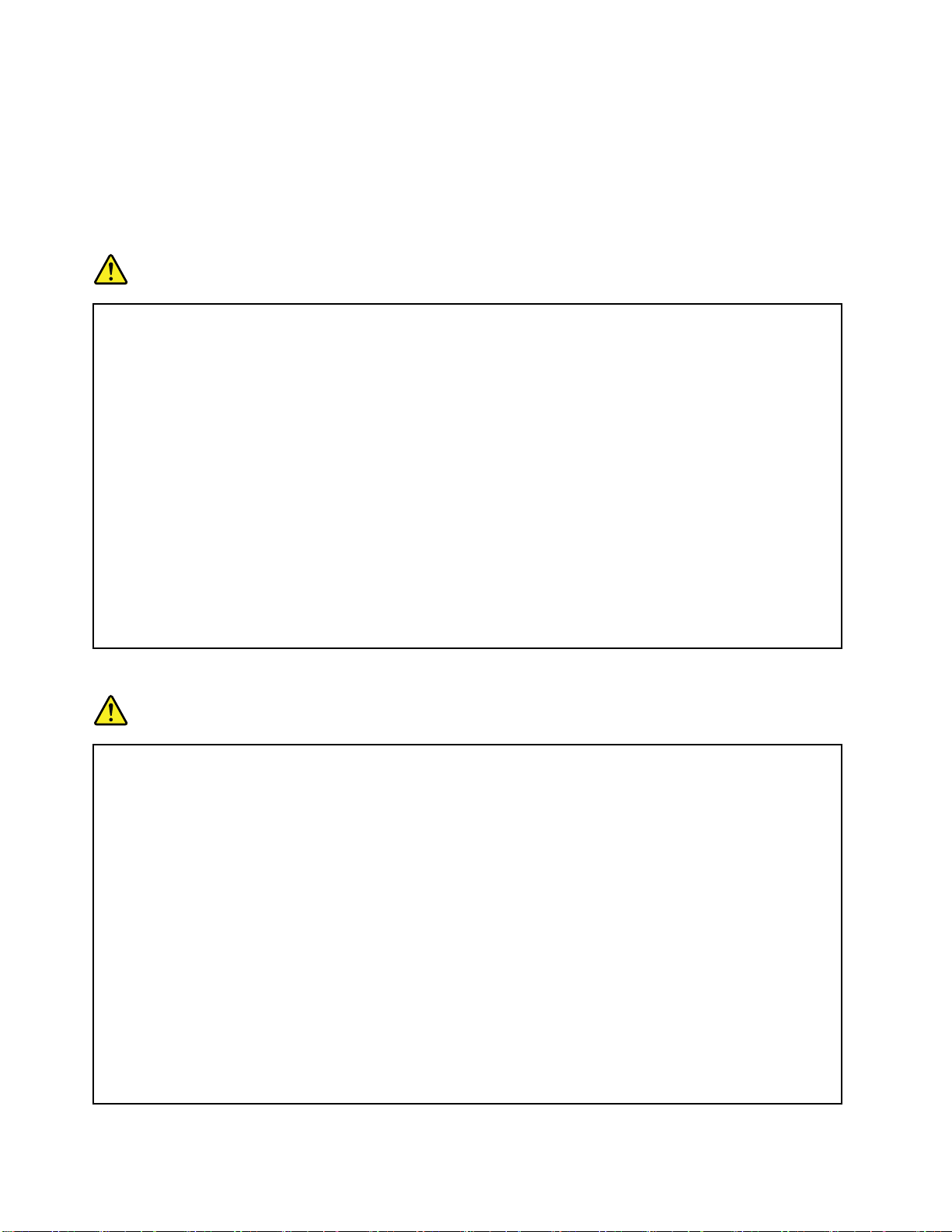
外
外 外
警 警警告 告告: :
コ ココン ンンピ ピピュ ュ
ケ
ケ ケ
ー ーーブ ブブル ル
が
が が
あ ああり りりま ま
さ
さ さ
れ れれて ててか か
バ
バ バ
付
け
デ
バ
イ
付 付
け け
デ デ
:
ュ
ー ーータ タ
ル
を をを接 接
ま
す すす。 。
か
ら
ら ら
ッ
テ
リ
ッ ッ
テ テ
リ リ
危
険
危 危
険 険
バ バ
イ イ
タ
ー
ー ー
の のの電 電
接
続 続続し しした たたり りり、 、、取 取
。
接 接接続 続続さ さされ れれた たたデ デ
以
5 55秒 秒秒以 以
ー
に
ー ー
に に
ス
ス ス
電
源 源源が ががオ オオン ンンに ににな ななっ っ
上 上上待 待待っ っった たた後 後
関
す
る
関 関
す す
る る
取
り りり外 外外し しした たたり りりし ししな な
デ
バ ババイ イイス ススに にに起 起起こ ここり り
後
、 、、外 外外付 付付け けけデ デデバ バ
一
般
的
一 一
般 般
的 的
っ
い
て ててい い
る るると ととき ききに にに、 、、USB USB
な
で
い いいで で
り
る
う ううる る
バ
イ イイス ススを をを取 取取り りり外 外
な
注
意
事
な な
注 注
項
意 意
事 事
項 項
USB
お おおよ よよび び
く くくだ だださ ささい いい。 。。そ そそう ううで で
損 損損傷 傷傷を をを防 防防止 止止す すする るるた た
外
し しして て
び
1394
1394 1394
で
な なない いいと とと、 、、コ ココン ンンピ ピピュ ュュー ー
た
め めめに にに、 、、コ ココン ンンピ ピピュ ュュー ーータ タ
て
く くくだ だださ さ
さ
ケ
ケ ケ
ー ーーブ ブブル ルル以 以
。
い いい。 。
以
の
外 外外の の
外 外外付 付付け けけデ デ
ー
タ タター ーーを をを損 損損傷 傷傷す すする るる場 場場合 合
タ
ー ーーが ががシ シシャ ャャッ ッット トトダ ダダウ ウウン ン
デ
バ ババイ イイス ス
ス
・
・ ・
合
ン
Lenovo
Lenovo Lenovo
さ さされ れ
用 用用と と
お おおり り
バ ババッ ッ
接 接接点 点
テ テテリ リ
電 電電池 池
が
が が
テ テテリ リ
ら らら交 交
電 電電池 池
ン ンン電 電
こ ここし し
全 全全に に
充
充 充
バ ババッ ッ
体 体体が が
い いいも も
製 製製の ののパ パパー ーーソ ソソナ ナナル ルル・ ・
れ
て ててい いいま まます すす。 。
と
し しして てて、 、、充 充充電 電
り
、 、、交 交交換 換換す す
ッ
テ テテリ リリー ー
点
部 部部分 分分を ををシ シショ ョ
リ
ー ーー・ ・・パ パ
池
を をを乱 乱乱用 用
『 『『噴 噴噴き きき出 出出す す
リ
ー ーーの のの端 端端子 子子に に
交
換 換換用 用用の の
池
は はは、 、、長 長長期 期
電
池 池池な ななど ど
し
て てて、 、、電 電電池 池池の の
に
放 放放電 電電さ ささせ せ
電
式
バ
電 電
式 式
バ バ
危
険
危 危
険 険
ッ
テ テテリ リリー ー
が
漏 漏漏れ れれる る
も
の のの以 以以外 外
す
ー
を をを分 分
パ
ッ
ッ ッ
用
し しした た
す
の
バ ババッ ッッテ テ
期
ど
の
) ))の の
せ
ッ
ッ ッ
ー
・ ・・パ パパッ ッ
る
原 原原因 因因と と
外
で ででは は
。
ノ ノノー ーート トトブ ブブッ ッ
電
式 式式バ ババッ ッッテ テテリ リ
場
る るる場 場
合 合合は はは、 、
分
解 解解、 、、改 改改造 造造し し
ョ
ー ーート トトさ ささせ せせた た
を
ク ククを を
充 充充電 電電す すする るる場 場
た
り りり、 、、誤 誤誤操 操操作 作
』
場
』 』
場 場
合 合合が ががあ ああり り
に
異 異異物 物物が がが付 付付着 着
テ
リ リリー ー
間 間間に ににわ わわた たたり りり未 未
場 場場合 合合、 、、電 電電池 池池を をを放 放
の
寿 寿寿命 命命を をを短 短短く くくし し
、
た たたり りり、 、
テ
リ
ー
テ テ
リ リ
ー ー
ッ
ク ククを をを分 分
と
な ななり りりま ま
は
、 、、安 安安全 全
ー
放 放放電 電
の
の の
全
・
コ ココン ン
ッ
リ
、
認 認認可 可可部 部
し
た
作
着
を をを入 入入手 手手し し
未
電
状 状状態 態態で で
注
注 注
分
解 解解ま ままた た
ま
す すす。 。。Lenovo Lenovo
性 性性は はは保 保保証 証
ン
ク
ク ク
ー
ー ー
な
な な
り
り り
場
を
を を
り
し
し し
使 使使用 用
し
意
意 意
ー
ピ ピピュ ュュー ー
・ ・・コ ココン ンンピ ピ
・ ・・パ パパッ ッック ク
部
い いいで ででく くくだ だ
し ししな なない いいで で
合 合合は は
行 行行う ううと とと、 、
ま
ま ま
て ててい いいる るるの の
用
放
た たたり りり、 、、危 危
で
事
事 事
タ
タ タ
ー ーーに に
ピ
ュ ュュー ーータ タター ーーな ななど どどの ののモ モモバ ババイ イ
ク
が がが使 使使用 用用さ さされ れれて ててい いいま まます すす。 。
交
品 品品と とと交 交
は
す すす。 。。バ ババッ ッッテ テ
し
て
て て
の ののま ままま ま
電 電電状 状状態 態態で でで長 長長期 期期に ににわ わわた たたり りり未 未
保 保保管 管管し し
項
項 項
た
は はは改 改改造 造
Lenovo
証
で
で で
換 換換す す
だ
さ ささい いい。 。
で
く くくだ だださ ささい いい。 。。電 電電池 池池に にに水 水水や や
品
、 、、製 製製品 品
、
電 電電池 池池が が
テ
の
に にに気 気気付 付付い いいた たた場 場場合 合合は はは、 、、使 使
く くくだ だださ ささい い
ま
に ににし し
危
険 険険な なな状 状状態 態態に ににな ななる るるこ ここと ととが が
し
た たたり り
造
し ししな な
の
の の
指 指指定 定
き ききま まませ せせん ん
に
、
は はは、 、
シ シシス スステ テテム ムム・ ・・ク ククロ ロロッ ッ
す
る
る る
必 必必要 要要が ががあ ああり りりま ま
。
電 電電池 池池を をを壊 壊壊し しした た
の
明
の の
説 説説明 明
資 資資料 料料の のの記 記記載 載載通 通通り り
が
過 過過熱 熱熱し しして てて、 、、バ バ
リ リリー ーーが がが損 損損傷 傷傷し しした たた場 場
い
。
。 。
し
お
て ててお お
く くくと とと劣 劣劣化 化化し ししま まます す
り
し
し し
な なない いいで ででく くくだ だださ ささい い
な
い
い い
で ででく くくだ だださ ささい いい。 。。爆 爆爆発 発発し しした た
定
し
し し
た たたバ ババッ ッッテ テテリ リ
ん
。
。 。
ッ
イ
ル
ル ル
製 製製品 品
。
製
製 製
品 品品の の
ま
。
す すす。 。
た
、
り りり、 、
穴 穴穴を を
や
そ
そ そ
の のの他 他
り
に にに、 、、正 正
バ
テ
ッ ッッテ テ
リ リリー ー
場
、
合 合合、 、
使
用
用 用
を をを中 中
す
。 。。一 一一部 部
未
リ
使 使使用 用用の の
ー ーー・ ・・パ パ
の
ま ままま ま
が
あ
あ あ
り りりま ま
い
。
。 。
パ
ク クク用 用用の の
品
に ににつ つつい いいて てては はは、 、、携 携
の
電 電電池 池池は はは、 、、互 互互換 換換性 性
を
開 開開け けけた たたり りり、 、、焼 焼焼却 却
他
の のの液 液液体 体体を ををか かかけ けけな な
正
ー
・ ・・パ パパッ ッック ククや ややコ ココイ イ
る
あ あある る
い いいは ははバ バ
中
止 止止し しして てて、 、、バ ババッ ッッテ テ
部
ま
し
に ににし し
ま
す すす。 。。充 充充電 電電式 式式リ リリチ チ
た
り りり、 、
ク
ッ ッック ク
で ででか かかつ つつ、 、、分 分
の
確 確確に にに実 実
の のの充 充充電 電
、
電 電電源 源源と ととし し
バ
て ててお お
バ
バ バ
お
し
携
性
却
な
実
施 施施し しして ててく く
イ
ッ
リ
ッ ッ
テ テテリ リ
テ
電
式 式式電 電電池 池
く くくと とと、 、、電 電電池 池池が が
チ
テ
ッ ッッテ テ
リ リリー ーー・ ・・パ パ
分
解 解解、 、、改 改
て ててコ ココイ イイン ン
ン
型 型型電 電電池 池池が がが使 使
の
帯 帯帯時 時時の の
テ テテス ススト ト
し しした たたり り
い いいで ででく く
ン ンン型 型型電 電
ー ーーが がが放 放放電 電電ま ままた たたは ははバ ババッ ッ
リ リリー ーー製 製
池
ウ ウウム ムムイ イ
く
( ((特 特特に に
改
シ シシス スステ テテム ムム電 電
ト
が がが実 実実施 施施さ さされ れ
り
、 、、ま ままた たたは はは金 金
く
だ だださ ささい いい。 。。バ バ
だ だださ ささい い
電
池 池池か かから らら煙 煙煙や や
製
造 造造メ メメー ーーカ カカー ー
に
リ リリチ チ
が
シ シショ ョ
イ
オ オオン ンン電 電電池 池池を を
パ
ッ ッック ククか かから らら液 液
造 造造し しして ててい いいな な
い
。
。 。
チ
ウ ウウム ムムイ イ
ョ
ー ーート トトを を
使
用
用 用
電
源
源 源
れ
て
て て
金
属
属 属
バ
ッ
ッ ッ
や
炎
炎 炎
ッ
ー
か
か か
イ
オ
オ オ
を
起
起 起
を
完
完 完
液
な
電
充 充充電 電
式 式式バ ババッ ッッテ テ
か
り りりか か
ね ねねな なない いい場 場
Lenovo
• ••Lenovo Lenovo
• ••バ ババッ ッッテ テ
• ••水 水水や やや雨 雨
• ••分 分分解 解
• ••シ シショ ョョー ー
• ••子 子子供 供供の の
• ••バ ババッ ッッテ テ
み
ご ごごみ み
合
場 場場合 合
xユーザー・ガイド
廃 廃廃棄 棄棄場 場
は はは、 、、現 現
が がが推 推推奨 奨
テ
リ リリー ー
雨
に
に に
解
な
し ししな な
ー
ト
ト ト
の
手 手手の の
テ
リ リリー ー
場
現
テ
場
で でで処 処
地 地地の のの条 条
ー
さ ささら ら
い
い い
さ ささせ せ
の
ー
リ リリー ーー・ ・・パ パ
が
合 合合が が
奨
・ ・・パ パパッ ッ
ら
さ ささな なない い
で ででく くくだ だ
せ
な なない いいで で
か
届 届届か か
パ
・ ・・パ パ
処
分 分分さ さされ れれる るるご ご
条
あ ああり りりま ま
す すする るるタ タタイ イ
ッ
だ
な なない いい場 場
ッ ッック ククを を
例 例例ま ままた た
パ
ッ
の
ッ ッ
ク ククの の
ま
す すすの のので で
イ
プ ププの の
を
ク ククを を
火 火火気 気気に に
い
く
で ででく く
い
。
さ ささい い
。 。
で
だ
く くくだ だ
場
所 所所に にに保 保
を
落 落落と ととさ さ
ご
み
み み
た
は はは規 規規則 則
交 交交換 換換は は
で
の
だ
だ だ
さ
さ さ
の のの中 中中に ににバ バ
は
正
正 正
分
、 、、充 充充分 分
ッ
バ ババッ ッ
テ テテリ リ
に
近 近近づ づづけ け
い
。
さ ささい い
。 。
。
い いい。 。
保
し
管 管管し し
さ
い
な なない い
バ
則
従
に にに従 従
し ししく くく行 行
ご ごご注 注
リ
ー ーーだ だだけ けけと とと交 交交換 換
け
な なない いいで で
て ててく くくだ だ
で ででく くくだ だ
ッ ッッテ テテリ リ
っ っって ててく くくだ だ
行
注
意
意 意
で
だ
さ ささい いい。 。
だ
さ ささい いい。 。
リ
だ
い
わ わわな なない い
ー ーー・ ・・パ パパッ ッック ククを を
と とと、 、、破 破破裂 裂裂の ののお おおそ そそれ れ
を ををお おお願 願願い いいし ししま ま
換
く くくだ だださ ささい いい。 。
。
。
。
さ ささい いい。 。
れ
が ががあ ああり りりま ま
ま
。
す すす。 。
て
し しして て
。
さ
く くくだ だださ さ
を
捨 捨捨て て
。
い いい。 。
て
い
な なない い
で ででく くくだ だださ ささい いい。 。。バ バ
ま
す すす。 。。人 人人身 身身事 事事故 故
バ
ッ ッッテ テテリ リ
リ
ー ーーを をを処 処処分 分分す す
故
つ
に ににつ つ
が
な ななが が
す
る
る る
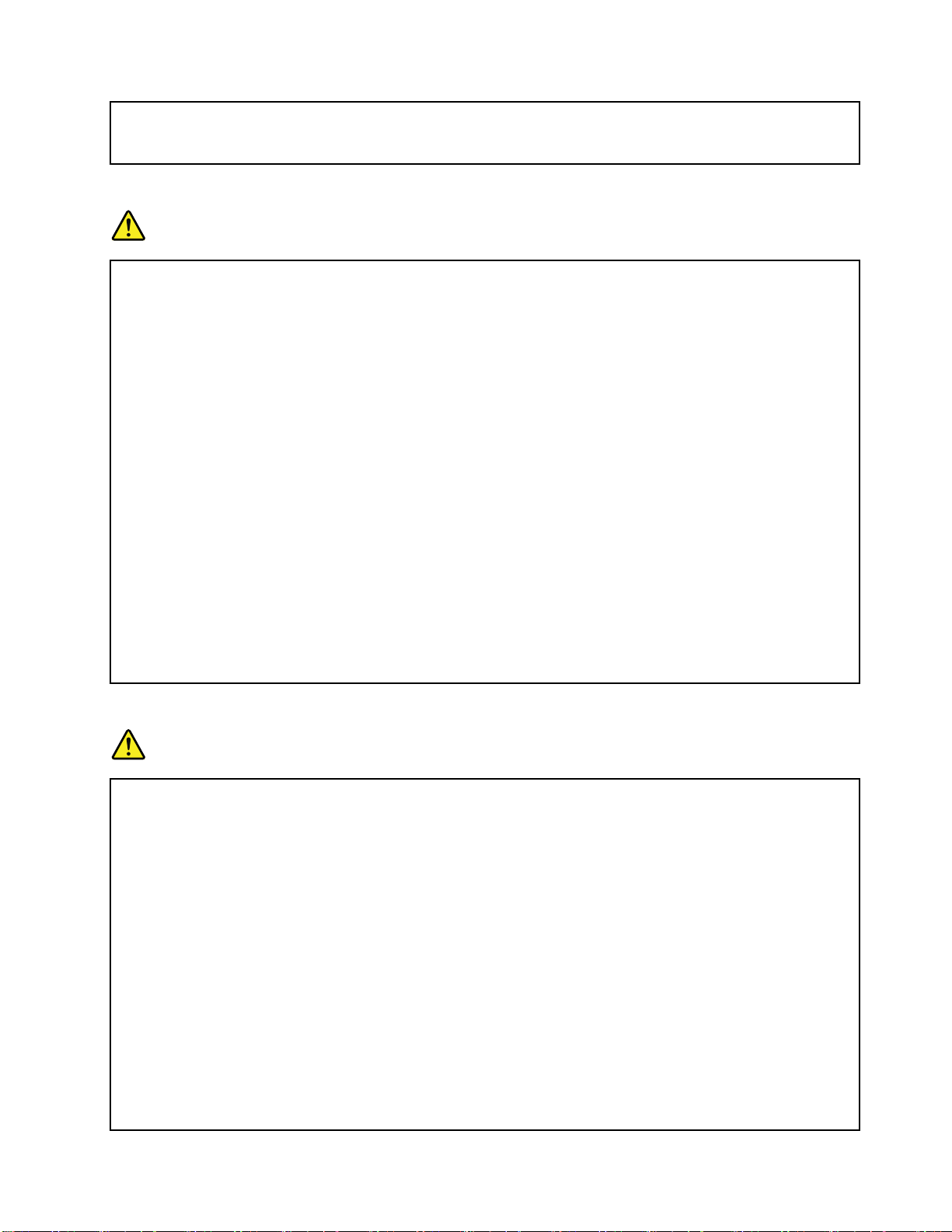
バ ババッ ッ
ぐ ぐぐた たため めめに に
コ
コ コ
ッ
イ
イ イ
危 危危険 険
テ テテリ リリー ー
ン
ン ン
険
に
型
型 型
ー
・ ・・パ パパッ ッック ククは は
、 、、1 11年 年
リ
リ リ
は
温
保
室 室室温 温
年
に
に に
チ
チ チ
ウ ウ
の
充
1 11回 回回の の
充 充
ウ
ム
電
池
ム ム
電 電
池 池
管
で でで保 保
管 管
し しし、 、、充 充充電 電
を
電 電電を を
の
の の
勧
お おお勧 勧
注
意
注 注
意 意
電
は はは容 容容量 量量の の
し
ま
め めめし し
ま ま
す すす。 。
事
項
事 事
項 項
の
約
30%
~
約 約
30% 30%
。
50%
~ ~
50% 50%
し
て ててく く
く
だ だださ ささい いい。 。。過 過
に ににし し
過
電
放 放放電 電
防
を をを防 防
ッ
バ ババッ ッ
テ テテリ リリー ーーの の
コ ココイ イイン ンン型 型型リ リリチ チチウ ウ
ー
リ リリー ー
の ののみ みみを をを使 使使用 用用し しして て
お
お お
下
水
100°C
修
下
リ
が
の ののこ ここと と
に にに投 投
理 理理ま ま
リ
の のの文 文文は はは、 、
フ フフォ ォォル ル
マ
酸
し
よ
よ よ
投
ま
び
び び
は はは廃 廃廃棄 棄棄が が
以 以以下 下
• ••水 水
• ••100°C 100°C
• ••修 修
バ ババッ ッッテ テテリ リ
以 以以下 下
カ カカリ リ
二 二二酸 酸酸化 化化マ マ
過 過過塩 塩塩素 素素酸 酸
を をを参 参参照 照照し し
熱
熱 熱
の
交 交交換 換換は はは正 正正し し
ウ
因
原 原原因 因
と
は はは行 行行わ わ
込
げ げげ込 込
(212°F)
(212°F) (212°F)
は
た たたは は
ー ーーを をを廃 廃廃棄 棄
、
ル
ニ ニニア アアで ででの のの過 過
ン ンンガ ガガン ンン・ ・・コ コ
質
物 物物質 質
く
て ててく く
製
品
製 製
品 品
池
ム ムム電 電電池 池
て
く くくだ だ
で でで爆 爆爆発 発発す すする る
わ
な
な な
い いいで で
の
の の
以 以以上 上
解
棄
る
上
に にに加 加
る
す すする る
過
コ
イ イイン ンン型 型型リ リリチ チ
。
通
気
通 通
気 気
む むむ、 、、あ あある る
分 分分解 解
米 米米国 国国カ カカリ リリフ フ
- --特 特特別 別別な なな取 取取り りり扱 扱扱い いいが がが適 適適用 用
だ だださ ささい いい。 。
し
を をを交 交
だ
る
場 場場合 合合は は
フ
行
く くく行 行
交
換 換換す すする る
い
さ ささい い
険
危 危危険 険
で
だ
く くくだ だ
は
い いいは は
加
熱
熱 熱
は
ル
ォ ォォル ル
素
塩 塩塩素 素
酸 酸酸塩 塩塩に に
い
わ わわな なない い
る
場
場 場
ッ
。 。。バ ババッ ッ
が
性 性性が が
あ ああり り
い
。
さ ささい い
。 。
す
浸 浸浸す す
る
す すする る
方
地 地地方 方
自 自自治 治治体 体体の の
ア
ニ ニニア ア
州 州州の ののユ ユユー ー
に
関 関関す すする るる情 情
チ
ム
ウ ウウム ム
破
と とと、 、、破 破
合 合合は は
テ テテリ リ
り
電 電電池 池
用
裂 裂裂の ののお おおそ そそれ れ
は
同
、 、、同 同
じ じじも ももの ののか かか、 、、ま ままた た
リ
さ さされ れれる る
は
ー ーーに にには は
す
。
ま まます す
。 。
の
条 条条例 例例ま ままた たたは は
ー
ー
ザ ザザー ー
情
報 報報: :
池
に
に に
は はは過 過過塩 塩塩素 素素酸 酸酸塩 塩塩が がが含 含含ま ままれ れれて て
る
場 場場合 合合が ががあ ああり り
リ リリチ チチウ ウウム ムムが がが含 含
は
に にに適 適適用 用用さ さ
:
れ
が
り
が が
あ ああり り
た
含
に
規 規規則 則則に に
さ
ま
れ れれま ま
り
す
ま まます す
。
。 。
は ははメ メ
ま ままれ れれて て
ま まます すす。 。
従 従従っ っって て
す
す す
メ
www.dtsc.ca.gov/hazardouswaste/perchlorate
www.dtsc.ca.gov/hazardouswaste/perchlorate www.dtsc.ca.gov/hazardouswaste/perchlorate
ー ーーカ カカー ーーが が
て
。
。 。
て
て
。
お おおり りり、 、
く くくだ だ
い いいる るるこ ここと と
が
奨
推 推推奨 奨
す すする るる同 同同等 等等タ タ
、
だ
さ ささい いい。 。
誤 誤誤っ っった た
た
使 使使用 用用や やや取 取
。
と
あ
が ががあ あ
り りりま まます すす。 。
タ
取
。
イ イイプ ププの ののバ バ
り りり扱 扱扱い いい、 、
バ
ッ
テ
ッ ッ
テ テ
、
ま
た
ま ま
た た
険
危 危危険 険
コ ココン ンンピ ピピュ ュ
充 充充電 電
の のの熱 熱
• ••ThinkPad ThinkPad
• ••可 可可燃 燃
• ••製 製製品 品
©CopyrightLenovo2012
ュ
電
す すする るると とと熱 熱熱を をを発 発発生 生
熱
発
を をを発 発
ThinkPad
場
る るる場 場
合 合合が ががあ ああり りりま まます すす。 。。長 長
ま
た たたま ま
ま ままに ににし ししな なない いいで ででく くくだ だ
ま
た たたま ままま ま
テ
シ シシス スステ テ
ま
た たたま ままま ま
用
ご ごご使 使使用 用
ー
キ キキー ー
ボ ボボー ー
燃
物 物物の の
で
い いいで で
く くくだ だ
品
に にには は
ー
は ははヒ ヒヒー ー
ァ
フ フファ ァ
ー ーー、 、、カ カカー ーーペ ペペッ ッット トト、 、
よ
こ ここの ののよ よ
ー ーータ タター ーー、 、、AC AC
生 生生し ししま まます すす。 。
の のの稼 稼稼働 働働時 時時や ややバ バ
に ににし ししな なない い
ム ムムの のの稼 稼稼働 働働状 状
だ だだと とと、 、、衣 衣衣服 服
の のの際 際際は はは、 、、パ パ
ー
ド ドドを をを使 使使わ わ
の
近 近近く くくや や
だ
さ ささい い
は
、 、、安 安安全 全全、 、
ン
ト トトシ シシン ン
う ううな なな機 機機能 能能を を
AC
生
。
い
で ででく く
状
服
パ
わ
や
、 、、爆 爆
い
。
。 。
、
ク
ク ク
( ((あ あある る
を
電 電電源 源源ア ア
ま
し ししま ま
必 必必ず ずず、 、、下 下
バ
長
だ
く
況
況 況
を
を を
ー
ー ー
な なない い
爆
快 快快適 適適、 、、か か
る
、
妨 妨妨害 害
ア
。
す すす。 。
下
ッ ッッテ テテリ リリー ー
間
時 時時間 間
い
さ ささい い
だ だださ ささい いい。 。。ThinkPad ThinkPad
や ややバ ババッ ッッテ テテリ リ
通 通通し しして てても もも不 不
ム ムムレ レレス ススト トトか か
い
よ
よ よ
う ううに ににご ご
の
発 発発の の
可 可可能 能能性 性性の ののあ あ
か
い
い い
は はは、 、
の
そ そその の
害
し しした たたり りり、 、
ダ ダダプ ププタ タター ー
ノ ノノー ーート ト
記 記記の の
に ににわ わわた た
。 。。キ キキー ー
つ つつ信 信信頼 頼頼性 性
、
他 他他の のの柔 柔
ー
、 、、お おおよ よよび びび多 多多く くくの ののア アアク ク
ト
ッ
ブ ブブッ ッ
の
基 基基本 本本的 的的な な
ー
の のの充 充充電 電電時 時時に にに、 、、ThinkPad ThinkPad
た
っ っって てて手 手手、 、、ひ ひひざ ざ
ー
ボ ボボー ーード ドドを ををご ごご使 使
ThinkPad
リ
の
ー ーーの の
充 充充電 電
不
感
快 快快感 感
が がが感 感
か
手
ら らら手 手
を をを離 離
ご
意
注 注注意 意
く くくだ だださ ささい いい。 。
あ
る るる環 環環境 境境で ででコ コ
性
の のの高 高高い いい操 操操作 作作を を
れ
ら ららす す
柔
か かかい いい面 面面に にに置 置置く く
、
ふ ふふさ ささい いいだ だだり りり、 、
す
そ そそれ れ
ク クク・ ・・コ コ
な
べ べべて て
は
は は
電
感
離
て
コ
ン ンンピ ピピュ ュュー ーータ タター ー
予 予予防 防防措 措措置 置置を を
ThinkPad
ざ
使
通 通通常 常常の のの操 操操作 作
レ レレベ ベベル ルルの のの状 状
じ じじら らられ れれ、 、、低 低
し しし、 、、定 定定期 期期的 的
) ))が がが装 装装備 備
く
、
機 機機能 能能不 不不全 全全状 状状態 態態に に
ク
セ セセサ サ
ー
を
や ややそ そその のの他 他他の のの身 身身体 体体の の
用 用用の のの際 際際は はは、 、、長 長長時 時時間 間
。
コ
ン ンンピ ピ
を
備
と とと、 、、気 気気付 付付か かかぬ ぬぬう ううち ち
て
取 取取っ っって て
の のの底 底底面 面面、 、、パ パパー ーーム ムムレ レ
作
、
中 中中、 、
状
に
況 況況に に
低
や
温 温温や や
的
休
に にに休 休
ピ
ュ ュュー ーータ タ
す
実 実実現 現現す す
れ
さ さされ れ
て ててい いいま ま
サ
ー
リ リリー ー
は はは、 、、コ コ
く くくだ だださ さ
の
多 多多少 少少の の
じ
応 応応じ じ
て てて変 変変化 化化し ししま まます すす。 。
ど
け けけど ど
の のの原 原原因 因因と ととも ももな ななり り
を
憩 憩憩を を
取 取取っ っって ててく くくだ だださ ささい い
タ
を
ー ーーを を
た
る るるた た
め めめに にに、 、、通 通通気 気気ス ススロ ロ
ま
す
す す
に
は ははし ししな なない い
は
電
は は
、 、、電 電
コ
ン ンンパ パパク ク
さ
。
い いい。 。
の
一 一一部 部部分 分分に に
間
に ににわ わわた たたっ っ
熱 熱熱を をを放 放放熱 熱熱し ししま ま
動
さ
作 作作動 動
さ さ
。
。 。
こ ここれ れれら ら
ち
に にに塞 塞塞が ががれ れ
い
源 源源を をを入 入入れ れ
ク
ト トトに ににで で
レ
ス ススト トトや ややそ そその のの他 他
に
、 、、熱 熱熱く くくな ななる る
っ
て てて手 手手を ををパ パパー ー
せ せせた たたり りり、 、
ら
の のの機 機機構 構
れ
て ててし ししま ままう ううこ こ
で
で で
く くくだ だ
ま
だ
。
り
い
ロ
で
す すす。 。。発 発発生 生
人 人人体 体体に にに長 長
ま まます すす。 。。キ キ
。 。。長 長長時 時時間 間
ッ ッット トト、 、、フ フ
さ ささい いい。 。
れ
た たたり りり、 、
き ききて ててい いいる る
、
電 電
構
電
は はは、 、、ベ ベ
他
る
ー
池 池池を をを充 充
こ
。
、
バ ババッ ッ
る
た たため めめに にに、 、
の のの部 部部分 分分が がが熱 熱
部 部部分 分分を をを接 接接触 触
ム ムムレ レレス ススト トトに に
生
す
す す
長
時
時 時
キ
ー
ー ー
間
に
に に
充
フ
ァ
ァ ァ
ベ
ッ ッッド ドド、 、
と ととが ががあ ああり りりま ま
ッ
る るる熱 熱熱量 量
間 間間接 接接触 触
ボ ボボー ーード ド
わ わわた たたっ っ
電 電電し ししな な
ン ンン、 、
テ
テ テ
、
を
リ リリー ーーを を
、
大
量
大 大
量 量
熱
く
な
く く
な な
触
さ
せ
さ さ
せ せ
に
乗
せ
乗 乗
せ せ
量
は
は は
触
し
し し
ド
を
を を
っ
て
て て
な
た
ま ままた た
、
ソ
ソ ソ
ま
す
。
す す
。 。
xi
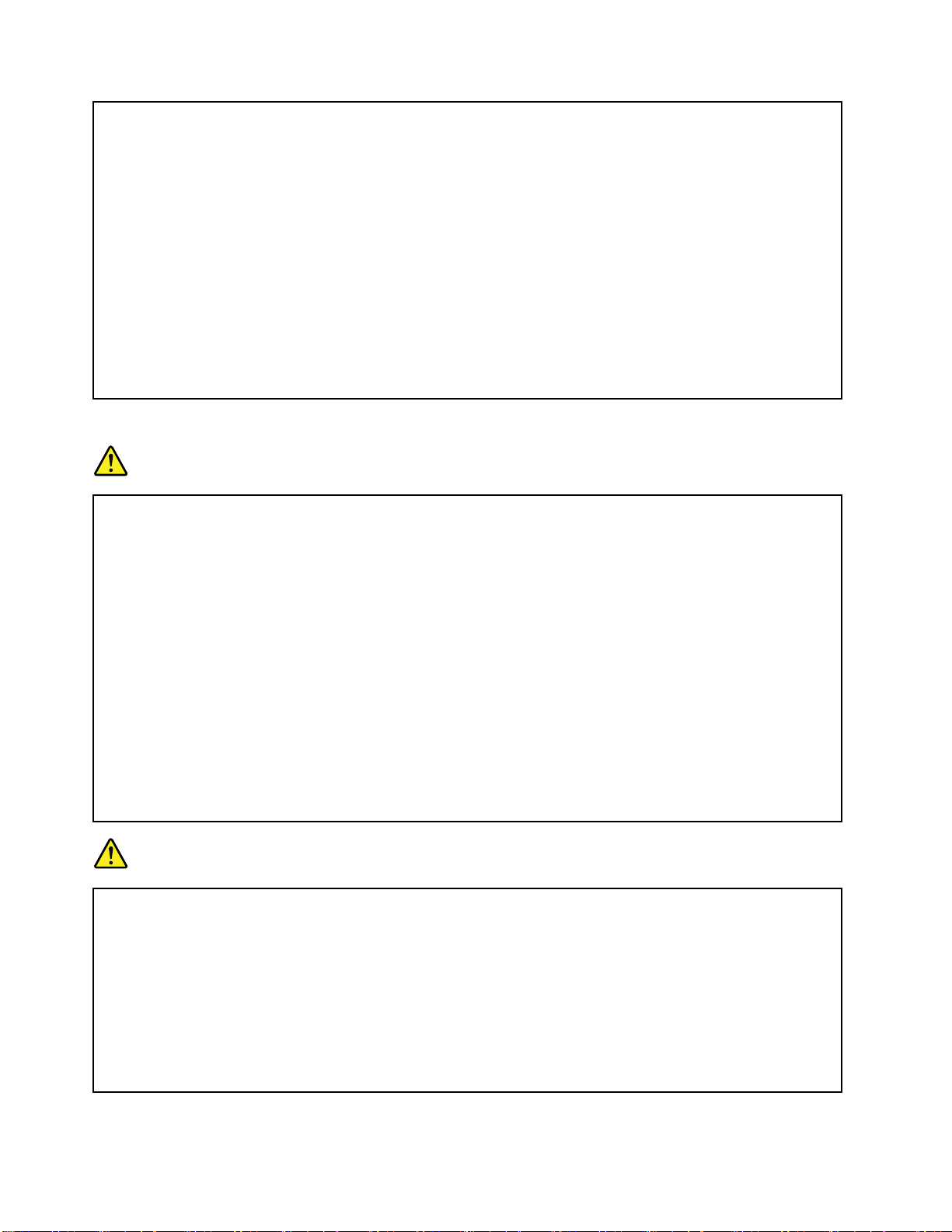
• ••AC AC
AC
定 定定箇 箇箇所 所所に に
温 温温め めめる るるた た
感 感感じ じじら ら
電
電 電
源 源源ア アアダ ダ
に
た
ら
れ れれ、 、、低 低
ダ
タ
プ ププタ タ
ー ーーは は
触 触触れ れれた たたま ままま まま、 、、AC AC
め めめに にに使 使使用 用用し ししな なない い
低
温 温温や ややけ け
け
は
、 、、コ ココン ンンセ セセン ンント ト
AC
い
ど
ど ど
の のの原 原原因 因因と と
ア アアダ ダダプ ププタ タター ー
で
で で
く くくだ だださ さ
ト
さ
と
も ももな ななり り
お おおよ よよび び
ー
い いい。 。。人 人人体 体
り
び
ン
コ ココン ン
を をを使 使使用 用用し ししな なない い
体
に にに長 長
す
。
ま まます す
。 。
ピ ピピュ ュュー ーータ タター ーーと と
い
で
で で
長
時 時時間 間間接 接接触 触
く くくだ だださ ささい い
触
と
し しした た
続
、
の のの接 接接続 続
い
た
ま ままま ままだ だ
中 中中、 、
ま
。 。。ま ま
た たた、 、
だ
を
熱 熱熱を を
発 発発生 生生し ししま まます すす。 。
、
AC
AC AC
電 電電源 源源ア アアダ ダダプ プ
、
衣
と とと、 、
を
衣 衣
服 服服を を
通 通通し しして てても もも不 不不快 快
。
の
一
体 体体の の
一 一
プ
タ
を
タ タ
ー ーーを を
を
体 体体を を
快
が
感 感感が が
客
お おお客 客
様 様様の のの安 安
使 使使用 用用し しして ててい い
流
に
流 流
に に
危
危 危
源
コ ココー ーード ド
電
を
を を
い いいで ででく く
ク クク、 、、お おおよ よよび び
部 部部部 部部品 品品や やや回 回
険
険 険
ピ
ピ
孔
の
ピ
関
関 関
防 防防ぐ ぐぐた た
ピ
て
用
れ
、
く
お
• ••コ ココン ンンピ ピ
• ••コ ココン ンンピ ピ
• ••ベ ベベゼ ゼゼル ルル内 内内の のの換 換
• ••通 通通気 気気孔 孔
• ••家 家家具 具具の の
• ••コ ココン ンンピ ピ
電
電 電
電 電電源 源
感 感感電 電
• ••コ ココン ンンピ ピ
• ••雷 雷雷雨 雨雨中 中中に に
• ••す すすべ べべて て
• ••ご ごご使 使使用 用
• ••で ででき ききれ れ
• ••火 火火災 災災、 、
• ••設 設設置 置置お お
• ••す すすべ べべて てての のの内 内内部 部
安
ド
た
全 全全の ののた た
ュ ュュー ーータ タター ーーが ががコ ココン ンンセ セ
ュ ュュー ーータ タター ー
を ををふ ふ
中 中中で ででコ ココン ンンピ ピピュ ュュー ーータ タ
ュ ュュー ーータ タター ーー内 内内へ へへの のの換 換
す
す す
、 、、電 電電話 話話ケ ケケー ー
た
ュ ュュー ー
に
の のの電 電電源 源源コ ココー ーード ドドは は
の のの製 製製品 品品に にに接 接接続 続続す すする る
ば ばば片 片片手 手手の ののみ みみで でで、 、
水 水水害 害
だ だださ さ
よ よよび びび構 構構成 成成の のの手 手手順 順順で で
め めめに にに、 、
ー
の のの外 外外側 側
換
気 気気装 装装置 置
い
る るるコ ココン ンンピ ピピュ ュュー ー
ふ
さ ささい いいだ だだり り
る
安
全
る る
安 安
全 全
次
め めめに にに次 次
ー
ケ ケケー ーーブ ブブル ルルの のの接 接接続 続
害
さ
び
回
を
タ タター ーーを を
、 、、ま ままた たたは は
。
い いい。 。
モ モモデ デデム ムムを をを取 取取り り
部
部 部部品 品品を を
路 路路が がが露 露露出 出出し しして て
、
置
と とと接 接接続 続続部 部部分 分
り
上
上 上
ー
ブ
ブ ブ
事
の のの事 事
雷 雷雷雨 雨
は
を
所 所所定 定定の のの位 位位置 置
側
、
、 、
の の
雨
は
、
建
建 建
の
必 必必ず ず
セ
に ににほ ほ
ー
妨 妨妨げ げげた た
タ
換
注
注 注
ル ルル、 、
項
項 項
時 時時に にに使 使
続
正 正正し し
る
信 信信号 号
物 物物に にに構 構構造 造
で
り
て
ず
ン ンント トトに に
ほ
タ タター ー
ー ーーを を
気
気 気
、
を をを守 守守っ っ
お おおよ よよび び
し
す すすべ べ
号
特 特特に に
外 外外し し
い いいる る
、
、 、
こ ここり りりが が
ー
た
を
の のの温 温温度 度
意
意 意
お おおよ よ
使
く くく配 配配線 線
べ
ケ ケケー ーーブ ブ
に
し
る
下
下 下
記 記記の のの基 基
に
接 接接続 続続さ さされ れれて て
が
分
か かから ららほ ほ
、
は はは、 、
し
り りりし し
操 操操作 作作し ししな なない い
度
よ
通
び びび通 通
っ
て ててく く
し
用 用用し し
び
切 切切り りり離 離離し しし、 、
線
て てての のの装 装装置 置置も も
ブ
造
的 的的損 損損傷 傷
指 指指示 示示が が
か
て ててか か
置
に にに固 固固定 定
き
と ととき き
基
た たたま ままっ っって て
ほ
頻 頻頻繁 繁繁に にに掃 掃
な なない いいで ででく く
は はは、 、、35°C 35°C
信 信信ケ ケ
く
だ だださ ささい い
な なない いいで ででく く
さ さされ れれ接 接接地 地
ル ルルの のの接 接接続 続
傷
が
な なない い
ら らら、 、、デ デデバ バ
定
に ににコ ココン ンンピ ピ
的
本 本本的 的
な なな予 予予防 防防措 措措置 置置を をを取 取取っ っって ててく くくだ だ
て
い いいる るる状 状状態 態態の の
て
な
い いいな な
い いいか かか定 定
を
こ ここり りりを を
し しして ててか か
取 取取り りり除 除除き ききま まます すす。 。
掃
除 除除が がが必 必必要 要要と と
く
だ だださ ささい いい。 。
い
で ででく くくだ だださ ささい いい。 。
35°C
(95°F)
(95°F) (95°F)
ケ
ー ーーブ ブブル ルルに に
い
。
。 。
く
だ だださ ささい いい。 。
、
本 本本製 製製品 品品の のの設 設設置 置置、 、、保 保保守 守守、 、、再 再
地
さ さされ れれた たたコ ココン ン
も
正 正正し ししく くく配 配配線 線線さ さ
続
ま ままた たたは はは取 取取り り
跡
の のの形 形形跡 跡
い
限 限限り りり、 、、接 接接続 続続さ さ
バ
イ イイス ススの ののカ カカバ バ
か
ピ
ュ ュュー ーータ タター ーーを を
。
を をを超 超
に
は はは危 危危険 険険な なな電 電電流 流流が が
。
が がが見 見見ら らられ れれる る
ら らら、 、、コ ココン ンンピ ピピュ ュュー ー
だ
さ
。
さ さ
い いい。 。
の
。
さ
さ
を
は
と ととき ききは は
定
期
期 期
と
な
な な
過 過過熱 熱熱状 状
超
え
え え
ン
セ
セ セ
れ れれた たたコ コ
り
外
外 外
れ れれた たた電 電
バ
ー
ー ー
使
使 使
、 、、カ カカバ ババー ー
に
的 的的に に
点 点点検 検検し しして ててく く
。
ほ ほほこ ここり り
こ
る るるこ こ
と ととが ががあ ああり り
状
態 態態に ににな ななる る
い
な なない い
よ よよう ううに ににし しして て
に
ン ンント トトに に
コ
ン ンンセ セセン ンント ト
業
し しし作 作作業 業
る
合
場 場場合 合
電
源 源源コ ココー ー
開
を をを開 開
い いいて ててく くくだ だ
ー
タ タター ーーを を
な
用 用用し ししな な
り
の のの多 多多い い
が
流 流流れ れれて ててい いいま ま
再
接 接接続 続続し しして ててく くくだ だ
を をを行 行行っ っって ててく くくだ だ
は
ど
は は
、 、、ど ど
ー
を
使 使使用 用用す す
い いいで ででく くくだ だださ ささい い
ー
を をを開 開開け け
く
り
ま
ま ま
る
危 危危険 険険が が
て
構
構 構
成 成成は はは行 行行わ わわな な
ト
に にに接 接接続 続
の のの装 装
ド ドド、 、、通 通通信 信
だ
さ
さ さ
け
い
な なない い
で ででく くくだ だださ ささい いい。 。
だ だださ ささい いい。 。
い
す すす。 。
く くくだ だ
装
い いい。 。
す
。
所
場 場場所 所
や やや人 人人通 通通り り
。
が
高 高高く くくな ななり りりま まます すす。 。
だ
さ ささい いい。 。
ま
。
す すす。 。
な
い いいで ででく くくだ だ
だ
さ ささい いい。 。
続
し しして ててく くくだ だださ ささい いい。 。
だ
さ ささい いい。 。
電
置 置置の のの電 電
源 源源も も
信
シ シシス スステ テテム ムム、 、、ネ ネネッ ッット トトワ ワワー ー
。
よ
る るるよ よ
う ううに ににし しして て
い
。
。 。
。
り
の のの多 多多い いい場 場場所 所
。
だ
。
。
も
ン
オ オオン ン
に ににし ししな な
て
く くくだ だださ ささい いい。 。
。
さ ささい いい。 。
。
所
で
で で
。
な
ー
。
内
内 内
危
険
危 危
険 険
製
本 本本製 製
る
れ れれる る
ケ ケケー ーーブ ブブル ルルの のの接 接接続 続続手 手手順 順順: :
xiiユーザー・ガイド
た
品 品品ま ままた た
よ よよう ううに ににケ ケ
1. 1.1.す すすべ べべて てての のの電 電電源 源源を ををオ オオフ フフに ににし ししま まます すす。 。
2. 2.2.ま ままず ずず、 、、す すすべ べべて てての のの装 装装置 置置に ににケ ケケー ーーブ ブブル ルルを をを取 取取り りり付 付付け けけま まます すす。 。
3. 3.3.信 信信号 号号ケ ケケー ーーブ ブブル ルルを ををコ ココネ ネネク ククタ タター ーーに にに接 接接続 続続し ししま まます すす。 。
4. 4.4.電 電電源 源源コ ココー ーード ドドを をを電 電電源 源源コ ココン ンンセ セセン ンント トトに にに接 接接続 続続し ししま まます すす。 。
5. 5.5.デ デデバ ババイ イイス ススの のの電 電電源 源源を ををオ オオン ンンに ににし ししま まます すす。 。
は はは接 接
ケ
接
続 続続さ さされ れれた たたデ デ
ー ーーブ ブブル ルルの の
デ
バ
バ バ
イ イイス ススの ののカ カ
の
接
お
接 接
続 続続お お
:
カ
よ
び
よ よ
び び
取 取取り りり外 外
。
。
バ ババー ーーを を
外
を
取 取取り りり付 付付け けける るるか か
作
し しし作 作
業 業業を をを行 行行っ っって ててく くくだ だださ ささい いい。 。
ケ ケケー ーーブ ブブル ルルの のの切 切切り りり離 離離し しし手 手手順 順順: :
。
。
。
か
移
、 、、移 移
1. 1.1.す すすべ べべて てての のの電 電電源 源源を ををオ オオフ フフに ににし ししま まます すす。 。
2. 2.2.最 最最初 初初に にに、 、、電 電電源 源源コ ココー ーード ドドを ををコ ココン ンンセ セセン ンント トトか かから らら取 取取り りり外 外外し し
ま まます すす。 。
3. 3.3.信 信信号 号号ケ ケケー ーーブ ブブル ルルを ををコ ココネ ネネク ククタ タター ーーか かから らら取 取取り りり外 外外し ししま まます すす。 。
す
動 動動す す
る るるか かか、 、、開 開開く くくと ととき き
。
。
き
:
は はは、 、、次 次
。
次
の のの表 表表に にに記 記記述 述
述
さ
さ さ
し
。
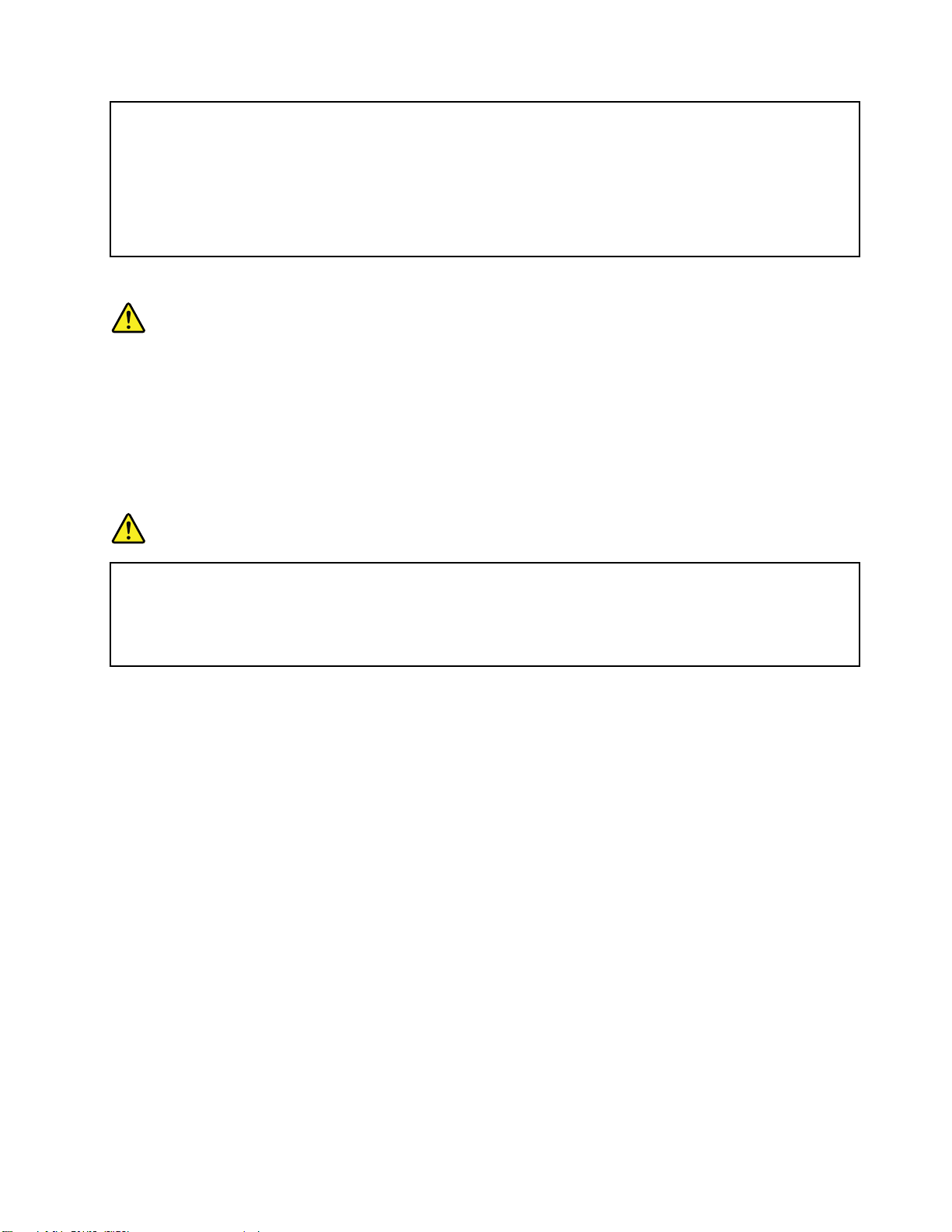
ず
必 必必ず ず
く くくだ だださ さ
ず
必 必必ず ず
く くくだ だださ さ
レ
ー
レ レ
ー ー
警 警警告 告告: :
レ レレー ーーザ ザザー ーー製 製
は はは、 、、以 以
電 電電源 源源コ ココー ー
さ
す すすべ べ
さ
ザ
ザ ザ
:
以
4. 4.4.す すすべ べべて てての のの装 装装置 置置か かから ららケ ケケー ーーブ ブブル ルルを をを取 取取り りり外 外外し ししま まます すす。 。
ー
ド ドドを ををコ ココン ンンセ セ
。
い いい。 。
べ
の
て てての の
ケ ケケー ーーブ ブブル ル
。
い いい。 。
ー
規
格
規 規
格 格
品
品 品
こ ここと ととに にに注 注
に
に に
(CD-ROM
(CD-ROM (CD-ROM
ー ー
製
の
下 下下の の
セ
ト
ら
ン ンント ト
か かから ら
ル
を
を を
関
す
関 関
す す
、 、、DVD DVD
注
意 意意し しして て
コ ココン ンンピ ピ
る
る る
DVD
て
く くくだ だださ ささい いい。 。
ピ
記
述
記 記
述 述
抜 抜抜い い
ュ ュュー ーータ タター ー
ド ドドラ ラライ イイブ ブブ、 、
い
て ててか かから らら、 、
ー
。
に にに取 取取り りり付 付付け けけた た
、
光 光光フ フファ ァァイ イイバ バ
、
コ ココン ンンピ ピピュ ュ
バ
た
ー ーー装 装装置 置置、 、
ュ
タ
ー ーーに に
電
、 、、電 電
、
ま
ま ま
に
そ そその のの他 他他の の
源 源源コ ココー ーード ドドを ををコ コ
た たたは はは送 送送信 信
ー ーータ タ
で
上 上上で で
信
の
ケ ケケー ーーブ ブブル ルルを を
コ
機 機機な ななど ど
ン ンンセ セセン ンント トトに に
ど
) ))を をを取 取取り り
を
取 取取り り
に
入 入入れ れれ直 直直し しして て
り
付 付付け けける るる場 場場合 合合に に
。
り
付
て
付 付
け けけて て
て
に
分
• ••分 分
解 解解し しした たたり りりカ カカバ ババー ーーを をを取 取取り りり外 外外さ ささな なない いいで ででく くくだ だださ ささい いい。 。。カ カカバ ババー ー
り
り り
ま まます すす。 。。こ こ
本
• ••本 本
書 書書で でで指 指指定 定
の
の の
危 危危険 険険が が
危 危危険 険
部
一 一一部 部
ま まます すす。 。。次 次
バ
カ カカバ バ
り りり、 、、光 光光線 線
液
晶
液 液
晶 晶
:
警 警警告 告告: :
LCD
は
LCD LCD
は は
が がが壊 壊壊れ れれて て
の
そ そその の
後 後後、 、、何 何何ら ら
注 注注: ::水銀を含む蛍光灯を使用している製品(LED以外の製品など)について、液晶ディスプレイ(LCD)
内の蛍光灯の中には水銀が含まれています。液晶ディスプレイの廃棄にあたっては、地方自治体、
都道府県、または国の法令に従ってください。
ヘ
ッ
ヘ ヘ
ッ ッ
コンピューターにヘッドホン・コネクターとオーディオ出力コネクターの両方がある場合、ヘッドホン
(『ヘッドセット』とも呼ぶ)またはイヤホン用にはヘッドホン・コネクターを常に使用してください。
が
険
の ののレ レレー ーーザ ザ
次
の のの点 点
ー ーーを をを開 開開く く
線
を をを直 直
デ
ィ
デ デ
ィ ィ
ス ス
ガ ガガラ ララス スス製 製製な ななの の
て
内 内内部 部
ド
ホ
ド ド
ホ ホ
こ
の のの装 装装置 置置の の
定
さ さされ れ
り
あ ああり り
ザ
点
く
直
ス
プ
プ プ
部
の のの液 液液体 体体が がが目 目目に にに入 入入っ っった た
ら
か かかの の
ン
と
ン ン
と と
の
れ
た たた内 内内容 容容以 以以外 外外の のの、 、、お お
す
。
ま まます す
。 。
ー ーー製 製製品 品品に にには は
に にに注 注注意 意意し しして て
と ととレ レレー ーーザ ザザー ー
接 接接浴 浴浴び びびる るるこ こ
レ
イ
レ レ
イ イ
(LCD)に に
の
で でで、 、、コ ココン ン
の
状
症 症症状 状
イ
ヤ
ホ
イ イ
ヤ ヤ
ホ ホ
内 内内部 部部に にには はは保 保保守 守
は
ク
、 、、ク ク
て
く
く く
だ だださ さ
ー
線
光 光光線 線
こ
は
と ととは は
に
ン
ピ ピピュ ュ
が がが現 現現れ れれた たた場 場場合 合
ン
の
使
ン ン
の の
使 使
守
可
能
が がが可 可
能 能
な なな部 部
お
様
に
客 客客様 様
に に
よ よよる る
ス
3A
ま
ラ ララス ス
さ
い
い い
照
の のの照 照
け
避 避避け け
関
関 関
ュ
ー ーータ タター ーーを をを乱 乱乱暴 暴暴に にに扱 扱扱っ っった た
た
り
り り
合
用
用 用
た
3A 3A
ま ま
た た
は ははク ク
。
。 。
が
射 射射が が
あ ああり りりま まます す
だ
て ててく くくだ だ
さ ささい い
す
る
注
す す
る る
注 注
、 、、手 手手に ににつ つつい いいた たたり りりし しした たた場 場場合 合
、
医
は はは、 、
医 医
師 師師の の
部
る
ク
す
い
。
。 。
意
事
意 意
事 事
の
ー
ス
。 。。光 光光線 線線を を
項
項 項
り
3B
3B 3B
た
品 品品は ははあ ああり り
整 整整備 備備、 、、調 調調整 整整、 、
ラ ララス ス
診 診診断 断断を をを受 受受け けけて て
を をを取 取
の ののレ レレー ー
を
り りり落 落
取
ま まませ せせん ん
見 見見つ つ
落
外
り りり外 外
す すすと とと有 有有害 害害な ななレ レレー ーーザ ザザー ーー光 光光を をを浴 浴浴び びびる るるこ ここと ととが ががあ あ
ん
。
。 。
、
合
は
ま ままた たたは は
ー
ザ
ザ ザ
ー ーー・ ・・ダ ダダイ イ
つ
た
め めめた た
り りり、 、、光 光光学 学
し
と ととし し
た たたり りりす すする るると とと壊 壊壊れ れれる るるこ こ
は はは、 、、す すすぐ ぐぐに に
て
く くくだ だださ さ
さ
手 手手順 順順を を
い いい。 。
を
行
行 行
イ
オ オオー ーード ド
学
に
で
水 水水で で
。
場
っ っった たた場 場
機 機機械 械械を をを使 使使っ っ
15
15 15
合 合合、 、、レ レレー ー
ド
み
が がが組 組組み み
っ
こ
と ととが ががあ ああり りりま まます すす。 。。LCD LCD
分
分 分
以 以以上 上上洗 洗洗っ っって ててく くくだ だださ ささい いい。 。
ー
込 込込ま ままれ れれて ててい い
直
て てて直 直
ー
ザ ザザー ー
接
た
接 接
見 見見た た
あ
射
放 放放射 射
い
LCD
。
:
警 警警告 告告: :
ホ
イ イイヤ ヤヤホ ホ
、
る るると とと、 、
イ
め めめ、 、、イ イ
EN50332-2規格に準拠していないヘッドホンやイヤホンを大音量で長時間使用すると、危険です。ご使用
のコンピューターのヘッドホン出力コネクターは、EN50332-2副節7に準拠しています。この規格は、
コンピューターの広帯域での最大の実効出力電圧を150mVに制限しています。聴力の低下を防ぐた
めに、ご使用のヘッドホンまたはイヤホンが75mVの広帯域の規定電圧に対してEN50332-2(副節7
©CopyrightLenovo2012
ン ンンや ややヘ ヘ
イ イイヤ ヤヤホ ホ
コ ココラ ラ
ラ
ヘ
ホ
イ イイザ ザザー ーーは は
ド
ッ ッッド ド
ホ ホホン ンンか かから ららの のの過 過過度 度度の のの音 音音圧 圧圧に にによ よより りり難 難難聴 聴聴に ににな ななる るるこ こ
ン ンンお おおよ よよび びびヘ ヘヘッ ッ
は
最 最最適 適適な ななレ レレベ ベ
ッ
ド ドドホ ホホン ン
ン
の のの出 出出力 力力電 電電圧 圧圧が がが増 増増加 加加し しし、 、
ベ
ル ルルに にに調 調
調
整
整 整
し しして ててく くくだ だださ ささい いい。 。
こ
が
と ととが が
、
音
音 音
圧 圧圧レ レレベ ベ
。
り
あ ああり り
ベ
ル ルルも もも高 高
ま まます すす。 。
。
コ
イ イイコ コ
ラ ラライ イイザ ザザー ーーを をを最 最最大 大大に にに調 調調整 整整す す
高
く
く く
な ななり りりま まます す
す
。 。。聴 聴聴覚 覚
覚
保
護
を をを保 保
護 護
す すする るるた た
す
た
xiii
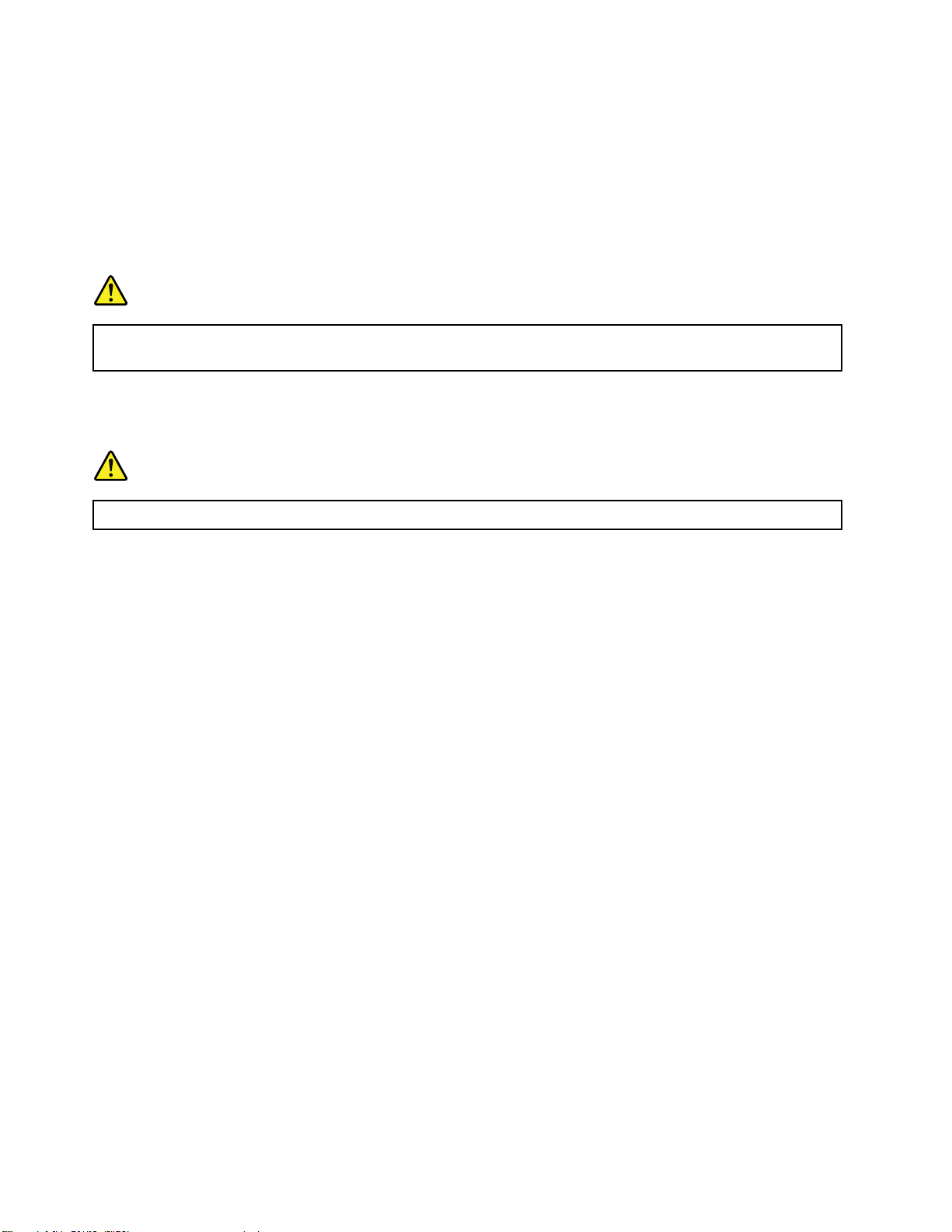
制限)にも準拠していることを確認してください。EN50332-2に準拠していないヘッドホンを使用す
ると、音圧レベルが高くなりすぎて危険です。
ご使用のLenovoコンピューターにヘッドホンまたはイヤホンが同梱されている場合は、このヘッドホンま
たはイヤホンとコンピューターの組み合わせはセットでEN50332-1の規格に準拠しています。別のヘッド
ホンまたはイヤホンを使用する場合は、EN50332-1(副節6.5の制限値)に準拠していることを確認してく
ださい。EN50332-1に準拠していないヘッドホンを使用すると、音圧レベルが高くなりすぎて危険です。
そ
の
他
の
安
全
上
の
注
そ そ
の の
他 他
の の
安 安
全 全
上 上
危
険
危 危
険 険
意
の の
注 注
意 意
ニ
ビ ビビニ ニ
所
場 場場所 所
タ タタブ ブブレ レレッ ッ
オ オオー ーース ススト ト
ブ
タ タタブ ブ
米 米米国 国国内 内内の の
多くのパーソナル・コンピューター製品や周辺機器には、コード、ケーブル、あるいはワイヤー(た
とえば、電源コードや周辺機器をパーソナル・コンピューターに接続するためのコードなど)が含ま
れています。本製品にそれらのコード、ケーブル、あるいはワイヤーが含まれているときは、以下の
警告が適用されます。
警 警警告 告告: ::当製品に付属するコードまたは当製品とともに販売されたアクセサリーに付属するコードを手で扱
う場合、鉛(カリフォルニア州では、がん、および出生異常または他の生殖障害の原因として知られてい
る化学物質)に触れる可能性があります。
以上の説明を保管しておいてください。
危
危 危
ー ーール ルル袋 袋
に にに保 保保管 管
レ レレッ ッット ト
袋
危
は はは危 危
険 険険と ととな ななる るる恐 恐
管
て
し しして て
く くくだ だ
ッ
ト
パ
・ ・・モ モモー ー
客
ー ーーソ ソ
ア アアで ででご ご
様 様様へ へへの ののご ご
ソ
ご
ー
ト ト
・ ・・パ パ
ト
リ
ラ ララリ リ
険
険 険
ト
の
お おお客 客
だ
さ ささい い
ナ ナナル ルル・ ・・コ ココン ン
使 使使用 用用に に
ド ドドを ををご ご
ご
注 注注意 意
恐
れ
れ れ
が ががあ ああり りりま ま
い
。
。 。
ン
に
な ななる るる際 際際の の
ご
使 使使用 用用の の
意
ま
ュ
ピ ピピュ ュ
ー ーータ タター ー
の
安 安安全 全
の
と
と と
き ききは は
す すす。 。。窒 窒
ー
を ををご ごご使 使使用 用用に ににな ななる るるお お
全
上
上 上
は
、 、、電 電電話 話
取
取 取
窒
息 息息事 事事故 故故防 防防止 止止の の
意
の のの注 注注意 意
話
線 線線を をを接 接接続 続続し ししな なない いいで ででく くくだ だださ さ
り
扱
い
り り
扱 扱
い い
の
た たため め
お
後
は
必
後 後
ず
は は
必 必
ず ず
め
、
に にに、 、
ビ ビビニ ニニー ーール ルル袋 袋袋は はは乳 乳
様
客 客客様 様
手
を
手 手
を を
ご
へ へへの ののご ご
洗
っ
洗 洗
っ っ
意
注 注注意 意
さ
い
。
い い
。 。
て
く
だ
て て
く く
だ だ
乳
さ
い
。
さ さ
い い
。 。
幼 幼幼児 児児の の
の
手 手手の のの届 届届か かかな な
な
い
い い
xivユーザー・ガイド
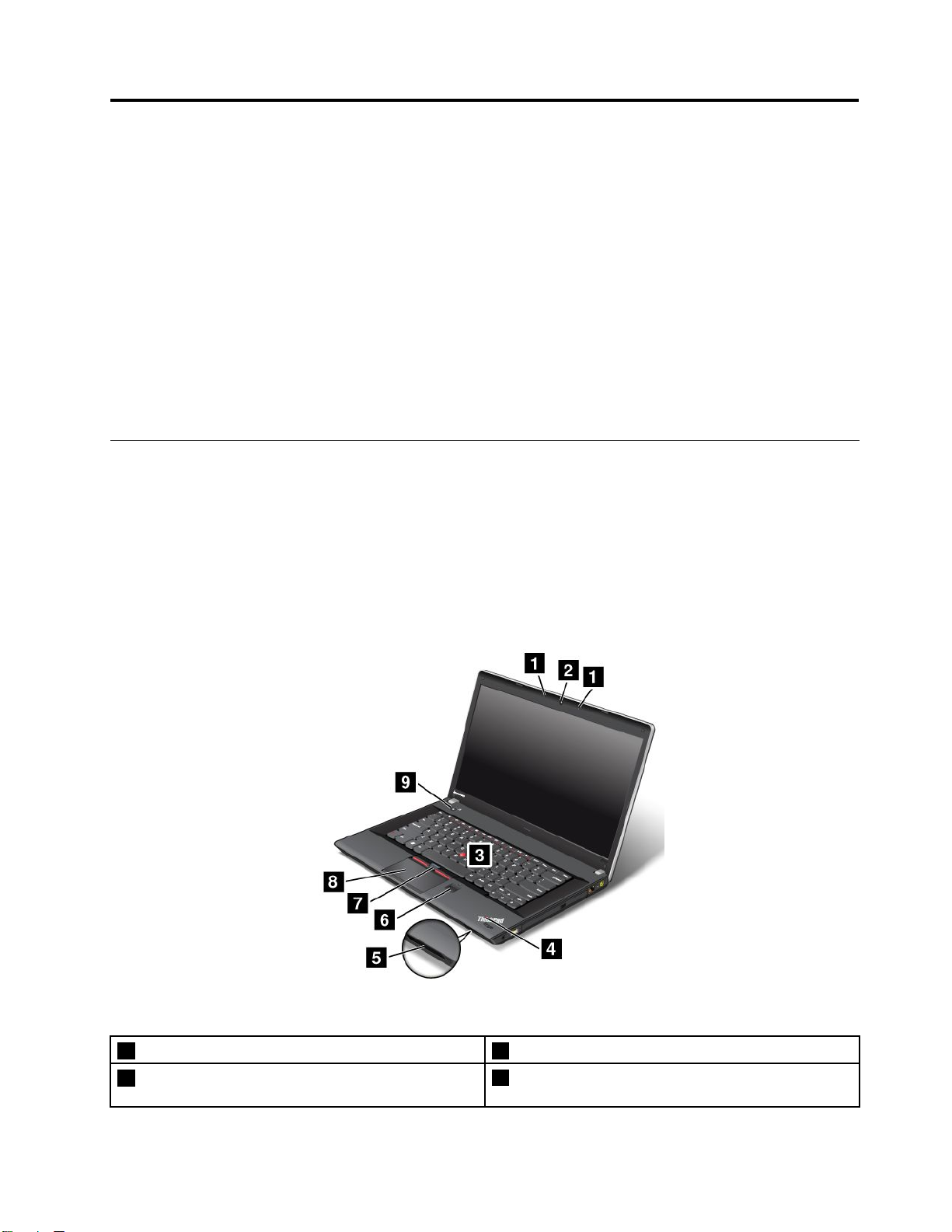
第
1
章
製
品
の
概
第 第
1 1
章 章
製 製
品 品
の の
この章では、コネクターの位置、重要なプロダクト・ラベルの位置、コンピューターの機能、仕様、運用
環境、および初期インストール済みのプログラムについて説明します。
この章には以下のトピックが含まれています。
•1
ページの『コンピューターのコントロール、コネクターおよびインジケーターの位置』
•10ページの『重要な製品情報の位置』
•12ページの『機能』
•13ページの『仕様』
•14ページの『操作環境』
•15
ページの『Lenovoプログラム』
コ
ン
ピ
ュ
ー
タ
ー
コ コ
ン ン
ピ ピ
ュ ュ
ー ー
ここでは、ThinkPadのハードウェア機能を紹介し、ThinkPadを使い始めるために必要な基本情報を提
供します。
前
面
前 前
面 面
の
タ タ
ー ー
の の
要
概 概
要 要
コ
ン
ト
ロ
ー
ル
、
コ
ネ
ク
タ
ー
お
よ
び
イ
ン
ジ
ケ
ー
タ
ー
の
コ コ
ン ン
ト ト
ロ ロ
ー ー
ル ル
、 、
コ コ
ネ ネ
ク ク
タ タ
ー ー
お お
よ よ
び び
イ イ
ン ン
ジ ジ
ケ ケ
ー ー
タ タ
ー ー
位
の の
位 位
置
置 置
ThinkPad
ThinkPad ThinkPad
図 1. ThinkPad Edge E430 、 E430c 、 お よ び E435 前 面
Edge
E430
、
Edge Edge
E430 E430
E430c
、 、
E430c E430c
、
お
よ
、 、
び
お お
よ よ
び び
E435
前
E435 E435
面
前 前
面 面
1内蔵マイクロホン2内蔵カメラ
3TrackPoint
©CopyrightLenovo2012
®
ポインティング・スティック
4システム状況インジケーター(点灯したThinkPad
ロゴ)
®
1
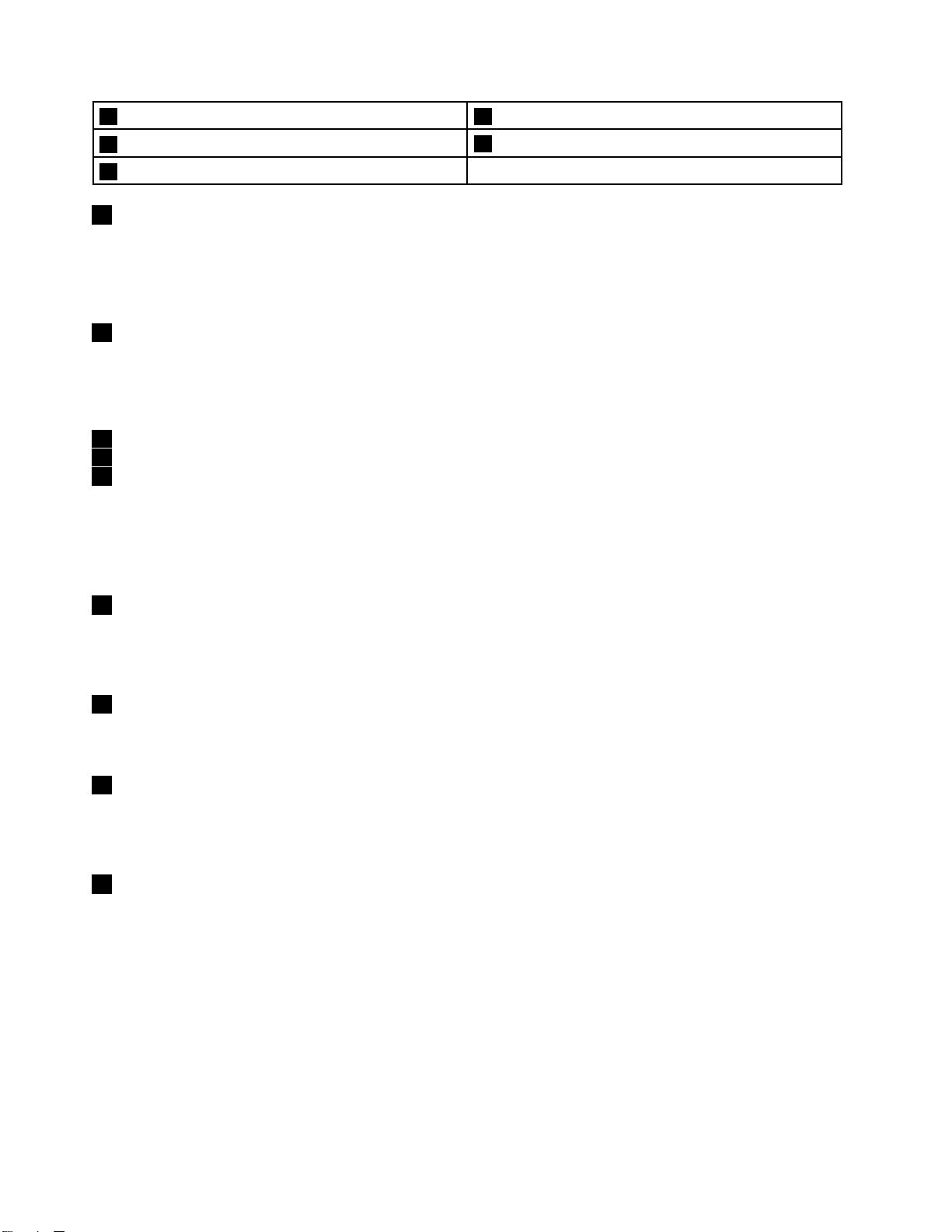
5メディア・カード・リーダー・スロット
6指紋センサー
7TrackPointボタン
9電源ボタン
蔵
1 11内 内内蔵 蔵
イ
マ ママイ イ
ク
ホ
ク ク
ン
ロ ロロホ ホ
ン ン
8タッチパッド
内蔵マイクロホンは、オーディオ対応のプログラムと共に使用することで、音声をコンピューターに
取り込みます。
モデルによっては、マイクロホンが1つ付属している場合があります。
蔵
メ
2 22内 内内蔵 蔵
ラ
カ カカメ メ
ラ ラ
一部のモデルには、内蔵カメラが装備されています。このカメラを使用して、写真を撮影したりビデオ会
議を行ったりすることができます。詳しくは、43
®
UltraNav
UltraNav UltraNav
3 33TrackPoint TrackPoint
7 77TrackPoint TrackPoint
8 88タ タ
® ®
ポ
イ
イ イ
ポ
ポ ポ
ボ ボボタ タタン ン
ッ
テ
ン ンンテ テ
イ イイン ンンテ テティ ィィン ン
ド
ド ド
ポ ポ
TrackPoint
TrackPoint
タ
チ
ッ ッッチ チ
パ パパッ ッ
ィ ィィン ンング グ
グ
・ ・・デ デデバ ババイ イ
ン
グ ググ・ ・・ス スステ テティ ィ
イ
ス
ス ス
ィ
ク
ッ ッック ク
ン
ページの『内蔵カメラの使用』を参照してください。
キーボードには、Lenovo独自のUltraNavポインティング・デバイスが組み込まれています。これ
を使うと、ポインティング、選択、ドラッグなどの操作を、通常のタイプ位置から指を離さずに一連
の動きとして行うことができます。詳しくは、27ページの『UltraNavポインティング・デバイスの使
用』を参照してください。
4 44シ シシス スステ テ
テ
ム ムム状 状状況 況
況
ン
イ イイン ン
ジ ジジケ ケケー ー
ー
ー
タ タター ー
( ((点 点点灯 灯灯し し
し
た
ThinkPad
た た
ThinkPad ThinkPad
ロ ロロゴ ゴゴ) )
)
パームレストのThinkPadロゴは点灯し、システム状況インジケーターとして機能します。システム状況イ
ンジケーターは複数装備されています。各インジケーターの場所と意味について詳しくは、9ページの
『システム状況インジケーター』を参照してください。
デ
ア
カ
ー
・
リ
ダ
ー
・
ロ
5 55メ メメデ デ
ィ ィィア ア
・ ・・カ カ
ー ー
ド ドド・ ・
リ リ
ー ーーダ ダ
ー ー
・ ・
ス ススロ ロ
ト
ッ ッット ト
ThinkPadには、メディア・カード・リーダー・スロットが装備されているモデルがあります。サポートさ
れるカードについては、44ページの『フラッシュ・メディア・カードの使用』を参照してください。
紋
ン
サ
6 66指 指指紋 紋
セ セセン ン
ー
サ サ
ー ー
一部のモデルには、指紋センサーが内蔵されています。指紋認証によって、ThinkPadを起動したり、
ThinkPadSetupプログラムを開始したり、Windows
できます。詳しくは、57
源
タ
9 99電 電電源 源
ン
ボ ボボタ タ
ン ン
ページの『指紋センサーの使用』を参照してください。
®
オペレーティング・システムを起動したりすることが
ThinkPadの電源をオンにするには、電源ボタンを押します。
電源をオフにするには、Windows
®
7オペレーティング・システムの『ス ススタ タター ー
ー
ト トト』メニューのシャットダウ
ン・オプションを使用します。Windows8オペレーティング・システムの場合、チャームを呼び出す
には、カーソルを画面右下隅に移動します。次に、『 『
『
設 設設定 定定』 』
』
➙
電
』
➙ ➙
『 『『電 電
➙
源 源源』 』
➙ ➙
『 『『シ シシャ ャ
ャ
ト
ッ ッット ト
ダ ダダウ ウウン ン
ン
』 』』をク
リックします。
システムが応答しなくなり、ThinkPadの電源をオフにできない場合は、電源ボタンを4秒間以上押し
続けます。それでもシステムが応答しない場合は、AC電源アダプターとバッテリーを取り外して、
ThinkPadをリセットします。
2ユーザー・ガイド
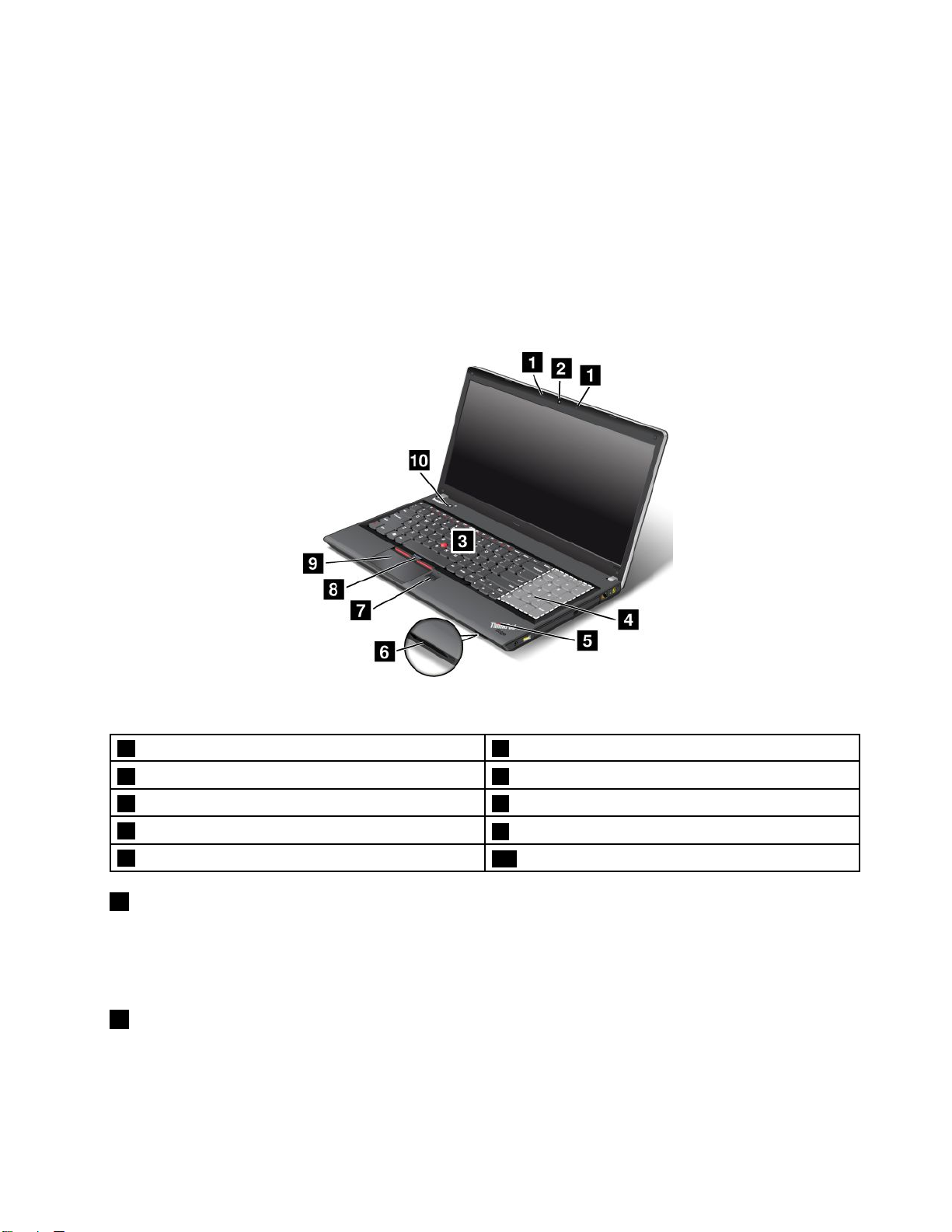
電源ボタンは、電源ボタンを押してコンピューターの電源をオフにしたり、スリープ状態または休止状態
にしたりするよう、設定することもできます。このためには、電源プランの設定を変更する必要がありま
す。電源プランの設定にアクセスするには、次のようにします。
プ
•Windows7の場合:PowerManagerプログラムの『電 電電源 源源プ プ
プログラムを起動する手順については、15
Lenovoプログラムにアクセスする』を参照してください。
•Windows8の場合:Windows通知領域にあるバッテリー状況アイコンをクリックし、『 『
プ
プ プ
シ シショ ョョン ンン』 』
』
➙
➙ ➙
『 『『電 電電源 源
源
タ
の
ボ ボボタ タ
ン ンンの の
動 動動作 作
作
を をを選 選選択 択択す すする る
ページの『Windows7オペレーティング・システムで
る
』 』』の順にクリックします。
ン
ラ ララン ン
』タブをクリックします。PowerManager
『
の
そ そその の
の
他 他他の の
電 電電源 源源オ オ
オ
ThinkPad
ThinkPad ThinkPad
図 2. ThinkPad Edge E530 、 E530c 、 お よ び E535 前 面
Edge
E530
、
Edge Edge
E530 E530
E530c
、 、
E530c E530c
、
お
よ
、 、
び
お お
よ よ
び び
E535
前
E535 E535
面
前 前
面 面
1内蔵マイクロホン2内蔵カメラ
3TrackPointポインティング・スティック4テンキーパッド(一部のモデル)
5システム状況インジケーター(点灯したThinkPadロゴ)6メディア・カード・リーダー・スロット
7指紋センサー
9タッチパッド
マ
ク
ホ
1 11内 内内蔵 蔵蔵マ マ
内蔵マイクロホンは、オーディオ対応のプログラムと共に使用することで、音声をコンピューターに
取り込みます。
モデルによっては、マイクロホンが1つ付属している場合があります。
2 22内 内内蔵 蔵
一部のモデルには、内蔵カメラが装備されています。このカメラを使用して、写真を撮影したりビデ
オ会議を行ったりすることができます。カメラの使用方法について詳しくは、43ページの『内蔵カ
メラの使用』を参照してください。
イ イイク ク
蔵
メ
ラ
カ カカメ メ
ラ ラ
ン
ロ ロロホ ホ
ン ン
8TrackPointボタン
10電源ボタン
第1章.製品の概要3
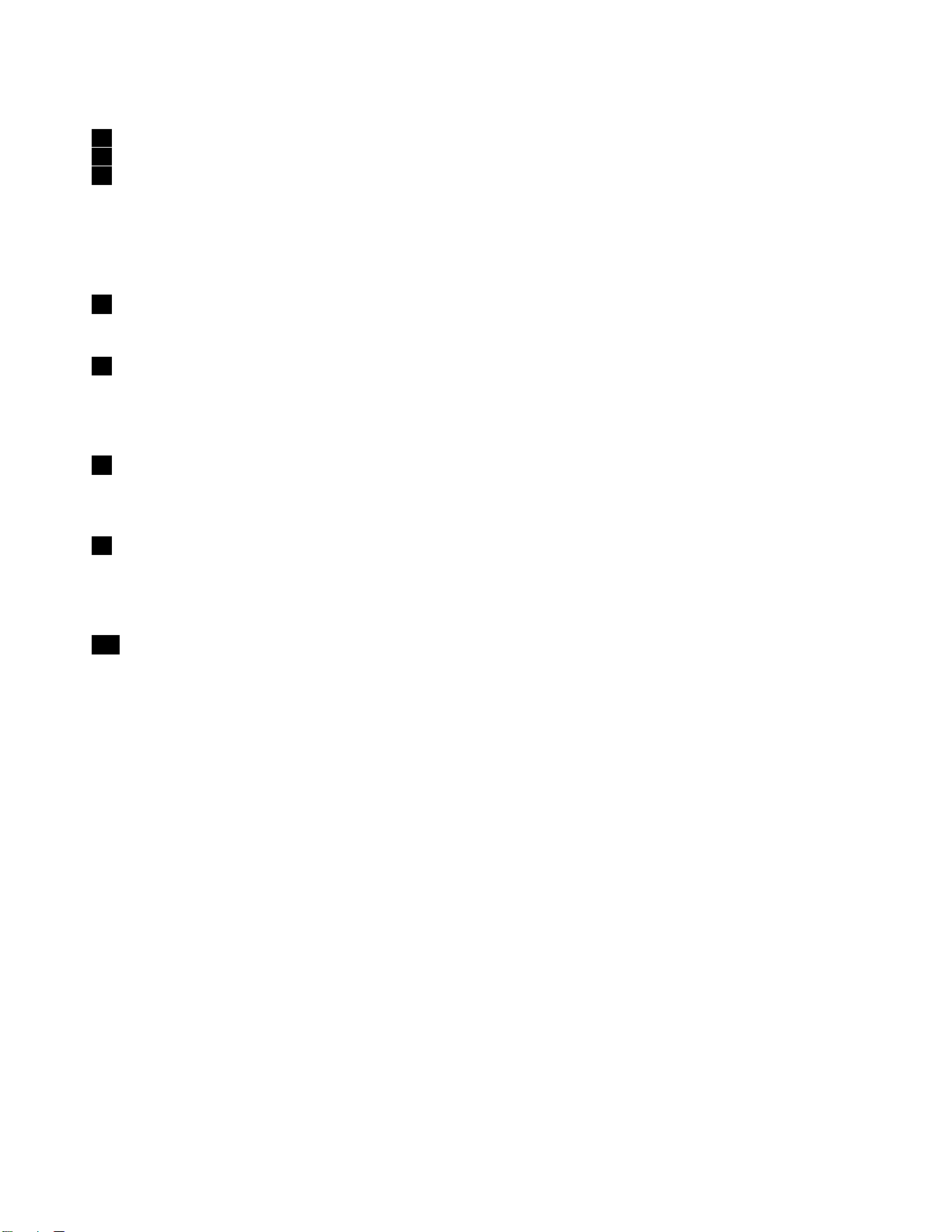
UltraNav
UltraNav UltraNav
3 33TrackPoint TrackPoint
8 88TrackPoint TrackPoint
9 99タ タ
ポ
ポ ポ
TrackPoint
TrackPoint
タ
チ
ッ ッッチ チ
テ
イ イイン ンンテ テ
ポ
ポ ポ
ボ
ボ ボ
ッ
パ パパッ ッ
ィ ィィン ン
イ イイン ンンテ テティ ィィン ン
ン
タ タタン ン
ド
ド ド
ン
グ ググ・ ・・デ デ
デ
ン
グ ググ・ ・・ス スステ テティ ィ
バ ババイ イイス ス
ス
ィ
ク
ッ ッック ク
キーボードには、Lenovo独自のUltraNavポインティング・デバイスが組み込まれています。これ
を使うと、ポインティング、選択、ドラッグなどの操作を、通常のタイプ位置から指を離さずに一連
の動きとして行うことができます。詳しくは、27
ページの『UltraNavポインティング・デバイスの使
用』を参照してください。
ン
ー
パ
ド
4 44テ テテン ン
キ キキー ー
パ パ
一
ッ ッッド ド
( ((一 一
部 部部の ののモ モモデ デ
デ
)
ル ルル) )
ご使用のコンピューターには、素早く数字を入力できるテンキーパッドが装備されている場合があります。
5 55シ シシス スステ テ
テ
ム ムム状 状状況 況
況
ン
イ イイン ン
ジ ジジケ ケケー ー
ー
ー
タ タター ー
( ((点 点点灯 灯灯し し
し
た
ThinkPad
た た
ThinkPad ThinkPad
ロ ロロゴ ゴゴ) )
)
パームレストのThinkPadロゴは点灯し、システム状況インジケーターとして機能します。システム状況イ
ンジケーターは複数装備されています。各インジケーターの場所と意味について詳しくは、9ページの
『システム状況インジケーター』を参照してください。
デ
ア
カ
ー
・
リ
ダ
ー
・
ロ
6 66メ メメデ デ
ィ ィィア ア
・ ・・カ カ
ー ー
ド ドド・ ・
リ リ
ー ーーダ ダ
ー ー
・ ・
ス ススロ ロ
ト
ッ ッット ト
ThinkPadには、メディア・カード・リーダー・スロットが装備されているモデルがあります。詳しく
は、44ページの『フラッシュ・メディア・カードの使用』を参照してください。
紋
ン
サ
7 77指 指指紋 紋
セ セセン ン
ー
サ サ
ー ー
一部のモデルには、指紋センサーが内蔵されています。指紋認証によって、ThinkPadを起動したり、
ThinkPadSetupプログラムを開始したり、Windowsオペレーティング・システムを起動したりすることが
できます。詳しくは、57ページの『指紋センサーの使用』を参照してください。
10
電
ボ
10 10
電 電
源 源源ボ ボ
ン
タ タタン ン
ThinkPadの電源をオンにするには、電源ボタンを押します。
電源をオフにするには、Windows
®
7オペレーティング・システムの『ス ススタ タター ー
ー
ト トト』メニューのシャットダウ
ン・オプションを使用します。Windows8オペレーティング・システムの場合、チャームを呼び出す
には、カーソルを画面右下隅に移動します。次に、『 『
『
設 設設定 定定』 』
』
➙
電
』
➙ ➙
『 『『電 電
➙
源 源源』 』
➙ ➙
『 『『シ シシャ ャ
ャ
ト
ッ ッット ト
ダ ダダウ ウウン ン
ン
』 』』をク
リックします。
システムが応答しなくなり、ThinkPadの電源をオフにできない場合は、電源ボタンを4秒間以上押し
続けます。それでもシステムが応答しない場合は、AC電源アダプターとバッテリーを取り外して、
ThinkPadをリセットします。
電源ボタンは、電源ボタンを押してコンピューターの電源をオフにしたり、スリープ状態または休止状態
にしたりするよう、設定することもできます。このためには、電源プランの設定を変更する必要がありま
す。電源プランの設定にアクセスするには、次のようにします。
•Windows7の場合:PowerManagerプログラムの『電 電
電
源 源源プ ププラ ララン ンン』タブをクリックします。PowerManager
プログラムを起動する手順については、15ページの『Windows7オペレーティング・システムで
Lenovoプログラムにアクセスする』を参照してください。
•Windows8の場合:Windows通知領域にあるバッテリー状況アイコンをクリックし、『 『『そ そ
ョ
ン
』
プ ププシ シショ ョ
➙
ン ン
』 』
➙ ➙
『 『『電 電電源 源源ボ ボ
ボ
タ
タ タ
ン ンンの のの動 動
動
作 作作を をを選 選選択 択
択
す すする るる』 』』の順にクリックします。
そ
の のの他 他他の のの電 電電源 源源オ オ
4ユーザー・ガイド
オ
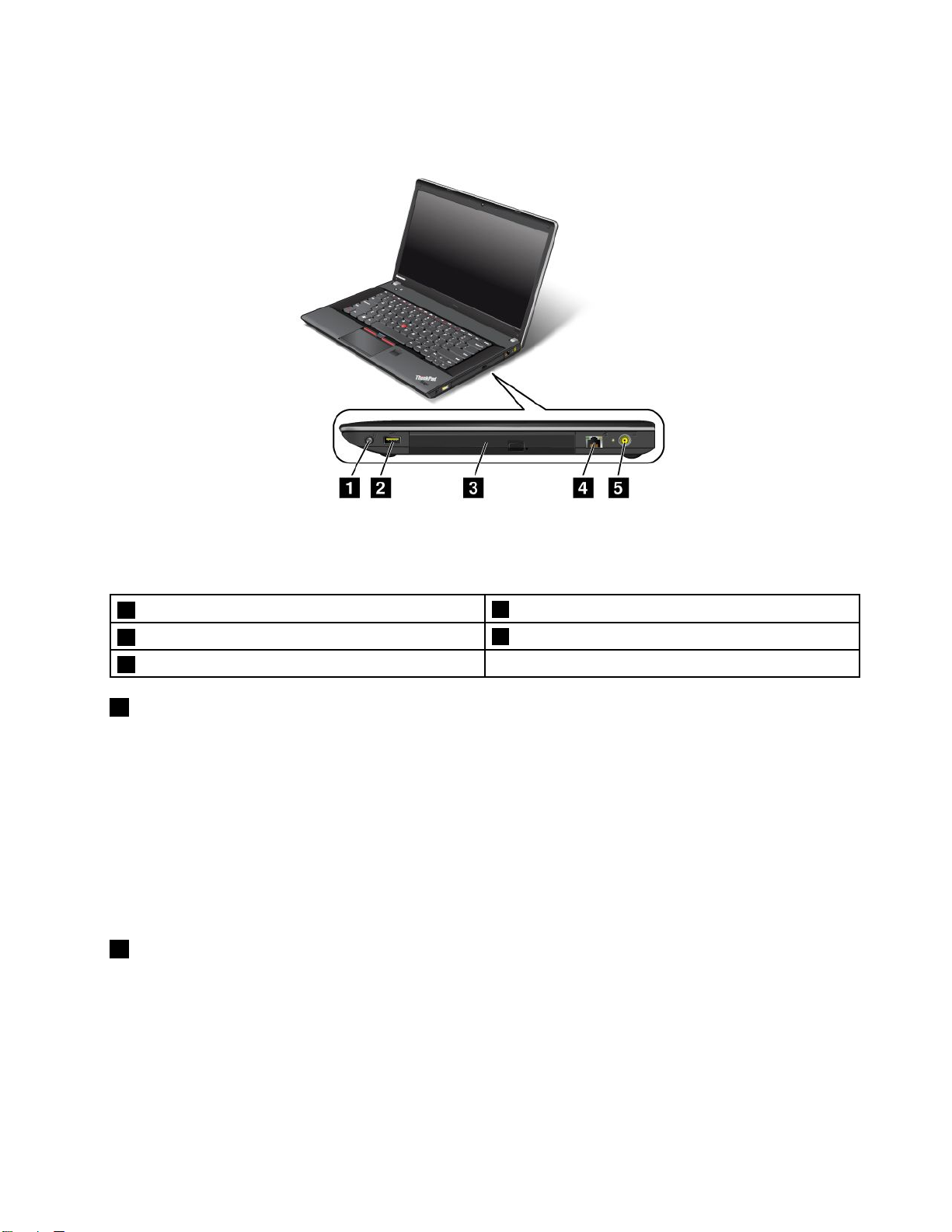
右
側
面
右 右
側 側
面 面
図 3. ThinkPad Edge E430 、 E430c 、 E435 、 E530 、 E530c 、 お よ び E535 右 側 面
注 注注: ::ご使用のThinkPadキーボードの外観は、上の図と異なる場合があります。
1コンボ・オーディオ・ジャック
3光学式ドライブ
5電源ジャック
コ
ボ
1 11コ コ
ン ンンボ ボ
音声や音楽を聴くには、3.5mm、4極プラグのヘッドホンまたはヘッドセットをコンボ・オーディ
オ・ジャックに接続します。
:
注 注注: :
•ファンクション・スイッチ付きのヘッドセット(例:iPhoneモバイル・デジタル・デバイス用のヘッ
ドセット)をご使用の場合は、ヘッドセット使用中にこのファンクション・スイッチを押さないよ
うにしてください。スイッチを押すとヘッドセットのマイクロホンは使用不可になり、ThinkPad
内蔵のマイクロホンが使用可能になります。
•コンボ・オーディオ・ジャックは従来のマイクロホンをサポートしません。詳しくは、42
『オーディオ機能の使用』を参照してください。
Always
2 22Always Always
AlwaysOnUSBコネクターではデフォルトで、コンピューターがスリープ状態または休止状態になってい
る場合でも、一部のモバイル・デジタル・デバイスやスマートフォンを充電できます。
オ
・ ・・オ オ
On
On On
ィ
オ
ー ーーデ デディ ィ
USB
USB USB
・
オ オ
・ ・
コ
ク
コ コ
ネ ネネク ク
ッ
ジ ジジャ ャャッ ッ
タ タター ー
ク
ク ク
ー
2AlwaysOnUSBコネクター
4イーサネット・コネクター
ページの
コンピューターが電源オフになっているときにこれらのデバイスを充電するには、次のようにします。
1.コンピューターをAC電源に接続します。
2.『ThinkPadSetup』を開き、『Always Always
ページの『『Config』メニュー』を参照してください。
Always
On
USB
On On
Charge
USB USB
Charge Charge
off
mode
in ininoff off
mode mode
』を有効にします。詳しくは、106
第1章.製品の概要5
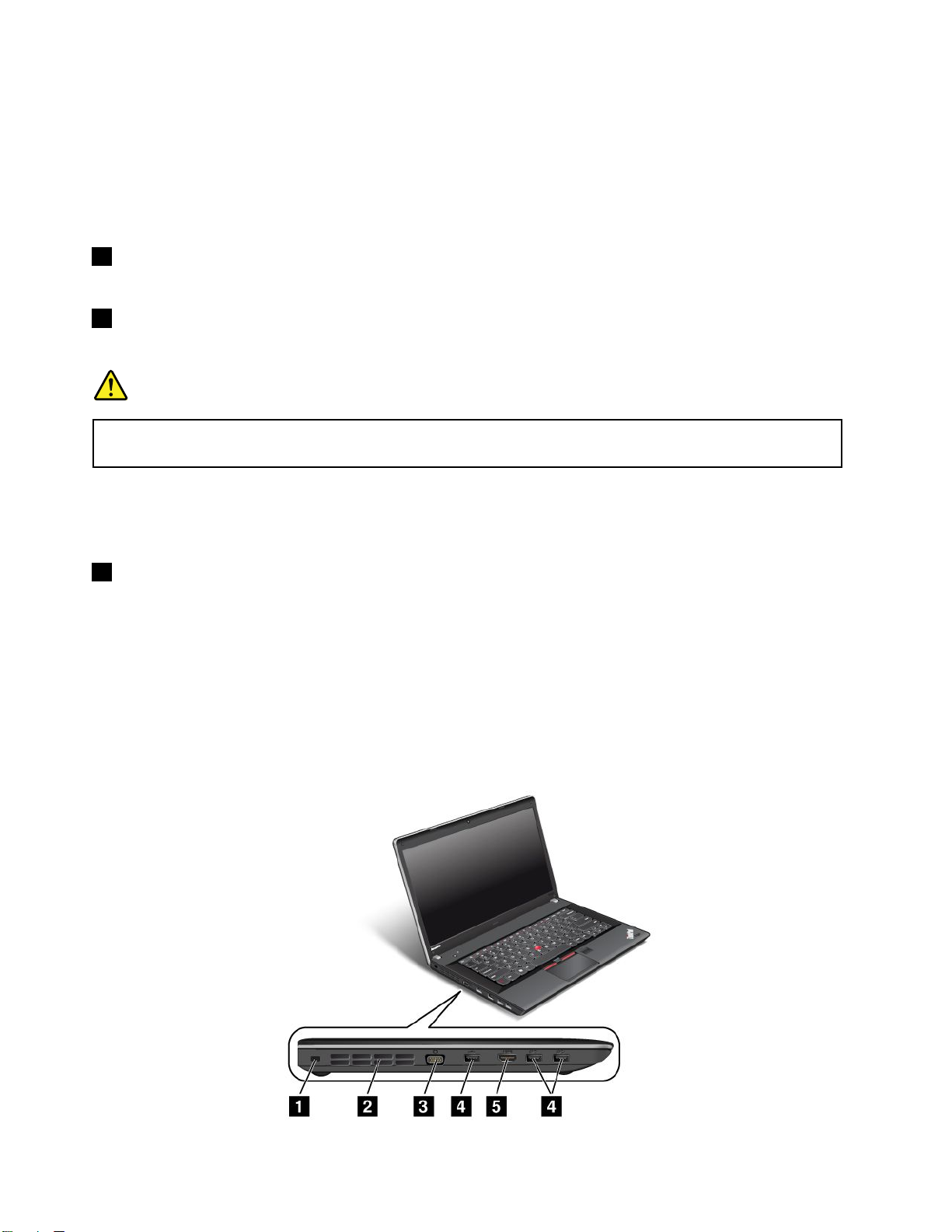
3.以下のいずれかを実行します。
•Windows7の場合:PowerManagerマネージャー・プログラムの『共 共共通 通通省 省省電 電
します。次に、『Always Always
•Windows8の場合:Windowsキーを押してスタート画面に移動します。『 『
Power
『 『『Power Power
ボックスをオンにします。
学
3 33光 光光学 学
光学式ドライブは光学式ディスクを読み取ります。
4 44イ イイー ー
ThinkPadをLAN(ローカル・エリア・ネットワーク)に接続します。
感 感感電 電電事 事事故 故故の の
こ ここの の
コネクターの右上および左上にある2つのインジケーターは、ネットワーク接続の状況を示します。コン
ピューターがLANに接続されるときに、ネットワークとのセッションが利用可能であれば、左上のイン
ジケーターが緑色に点灯します。データの転送中は、右上のインジケーターが黄色く点滅します。
5 55電 電電源 源
ThinkPadへのAC電力供給とバッテリーの充電を行うには、AC電源アダプターを電源ジャックに接続し
てから、電源コンセントに接続してください。
式 式式ド ド
ー
サ ササネ ネ
危
険
危 危
険 険
の
コ
コ コ
ネ ネネク ククタ タ
源
ジ ジジャ ャ
』
』 』
をクリックします。次に、『コ ココン ンンピ ピピュ ュュー ー
ド
ラ
ブ
ラ ラ
イ イイブ ブ
ネ
ッ
ッ ッ
ト トト・ ・・コ コ
の
険
危 危危険 険
を をを避 避避け けける るるた た
タ
ー ーーに にには はは、 、
ャ
ッ
ク
ッ ッ
ク ク
Always
コ
ク
ネ ネネク ク
、
イ
イ イ
On
USB
On On
ー
タ タター ー
た
め
め め
に にに、 、、電 電電話 話
サ
ー ーーサ サ
ッ
ネ ネネッ ッ
を
USB USB
を を
有 有有効 効効に ににす すする るる』チェック・ボックスをオンにします。
ー
話
ト トト・ ・
ブ
ケ ケケー ーーブ ブ
・
ケ
ケ ケ
ー ーーブ ブブル ルルの の
ル ルルを ををイ イイー ーーサ ササネ ネ
の
み みみを を
を
接 接接続 続続し しして て
が
タ タター ーーが が
ネ
ト
ッ ッット ト
て
オ オオフ フフの の
コ
・ ・・コ コ
ネ ネネク ククタ タター ーーに にに接 接接続 続
く くくだ だださ さ
の
さ
場 場場合 合合に にに有 有
い いい。 。
電
力 力力設 設設定 定定』タブをクリック
『
Lenovo
Lenovo Lenovo
有
効 効効に ににす すする る
。
Settings
Settings Settings
る
続
し ししな なない い
』チェック・
い
で ででく くくだ だださ ささい い
』
➙
』 』
➙ ➙
い
。
。 。
コネクターの左方のインジケーターは、AC電源状況を示します。AC電源アダプターを接続すると、イ
ンジケーターが点灯します。バッテリーがThinkPadに取り付けられ、インジケーターが緑色のときに
バッテリーは充電されます。
左
側
面
左 左
側 側
面 面
6ユーザー・ガイド
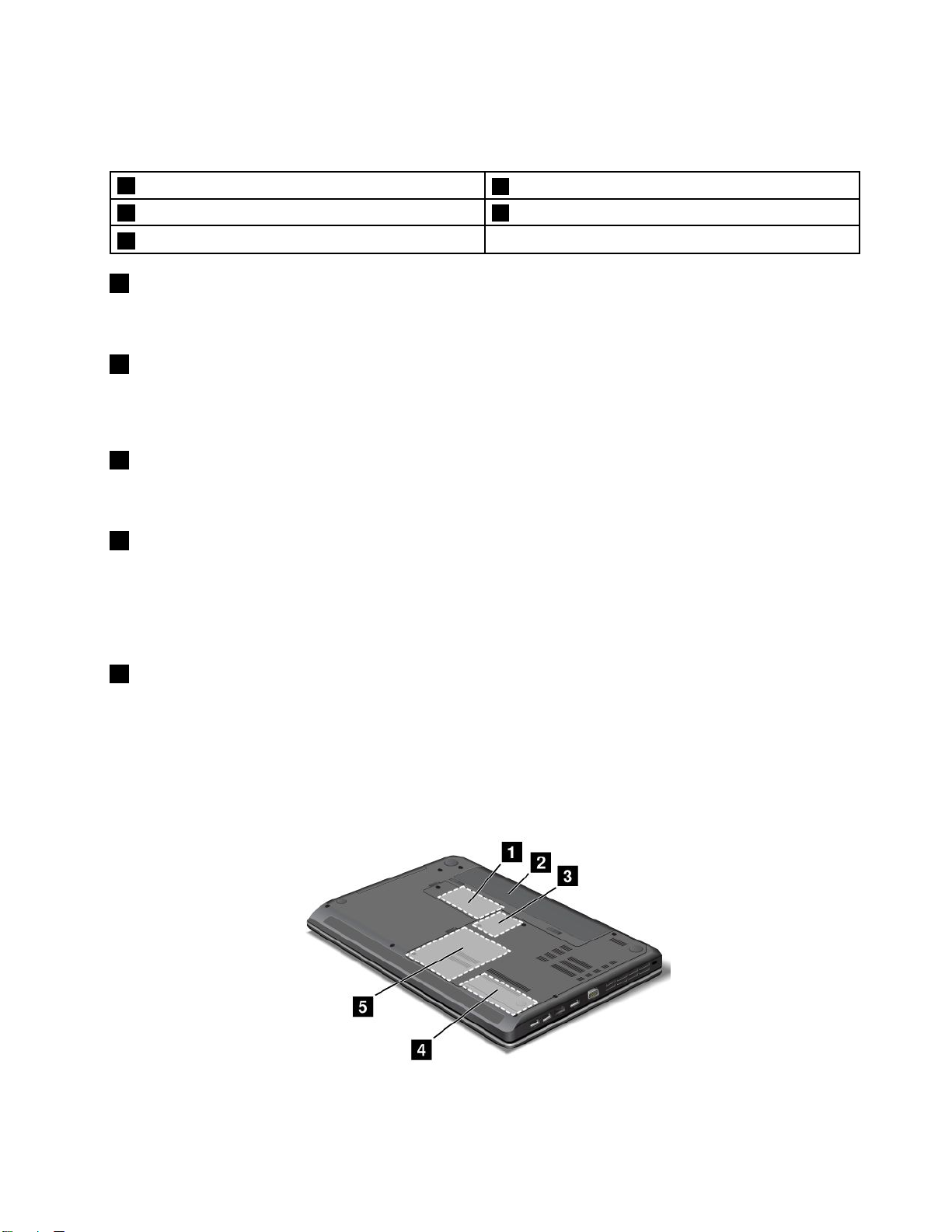
図 4. ThinkPad Edge E430 、 E430c 、 E435 、 E530 、 E530c 、 お よ び E535 左 側 面
注 注注: ::ご使用のThinkPadキーボードの外観は、上の図と異なる場合があります。
1セキュリティー・キーホール
3VGA(VideoGraphicsArray)コネクター4USBコネクター
5HDMIポート
セ
ュ
1 11セ セ
キ キキュ ュ
ThinkPadを盗難から守るには、このキーホールに対応するセキュリティー・ケーブル・ロックを購入し
て、ThinkPadを頑丈で動かない物体に固定します。
2 22フ フファ ァァン ン
ファンと放熱孔は、ThinkPad内に空気を循環させて、CPUを冷却します。
注 注注: ::ThinkPad内部に空気を循環させるために、ファン放熱孔をふさがないように気を付けてください。
3 33VGA(Video (Video
VGAと互換性のあるモニターまたはプロジェクターをThinkPadに接続して、ThinkPadの映像を表
示します。
USB
4 44USB USB
USB(ユニバーサル・シリアル・バス)コネクターは、USBプリンターやデジタル・カメラなどのUSBイ
ンターフェースと互換性のあるデバイスを接続します。
注 注注: ::USBケーブルをコネクターに接続するときは、USBマークを上に向けてください。逆向きに接続し
ようとすると、コネクターが損傷する恐れがあります。
テ
リ リリテ テ
ン
熱
放 放放熱 熱
(Video
コ
ク
コ コ
ネ ネネク ク
ィ ィィー ーー・ ・
孔
孔 孔
Graphics Graphics
タ タター ー
・
キ
ー
キ キ
ー ー
)
( ((左 左左) )
Graphics
ー
Array) Array)
ル
ホ ホホー ーール ル
Array)
コ
ク
コ コ
ネ ネネク ク
ー
タ タター ー
2ファン放熱孔(左)
HDMI
5 55HDMI HDMI
ご使用のThinkPadは、HDMI(ハイデフィニション・マルチメディア・インターフェース)ポートをサポー
トしています。HDMIは、互換性のあるデジタル・オーディオ・デバイスまたはHDTVなどのビデオ・モ
ニターに接続することができる、デジタル・オーディオ/ビデオ・インターフェースです。
底
面
図
底 底
面 面
図 図
図 5. ThinkPad Edge E430 、 E430c 、 E435 、 E530 、 E530c 、 お よ び E535 底 面
ポ ポポー ーート ト
ト
第1章.製品の概要7
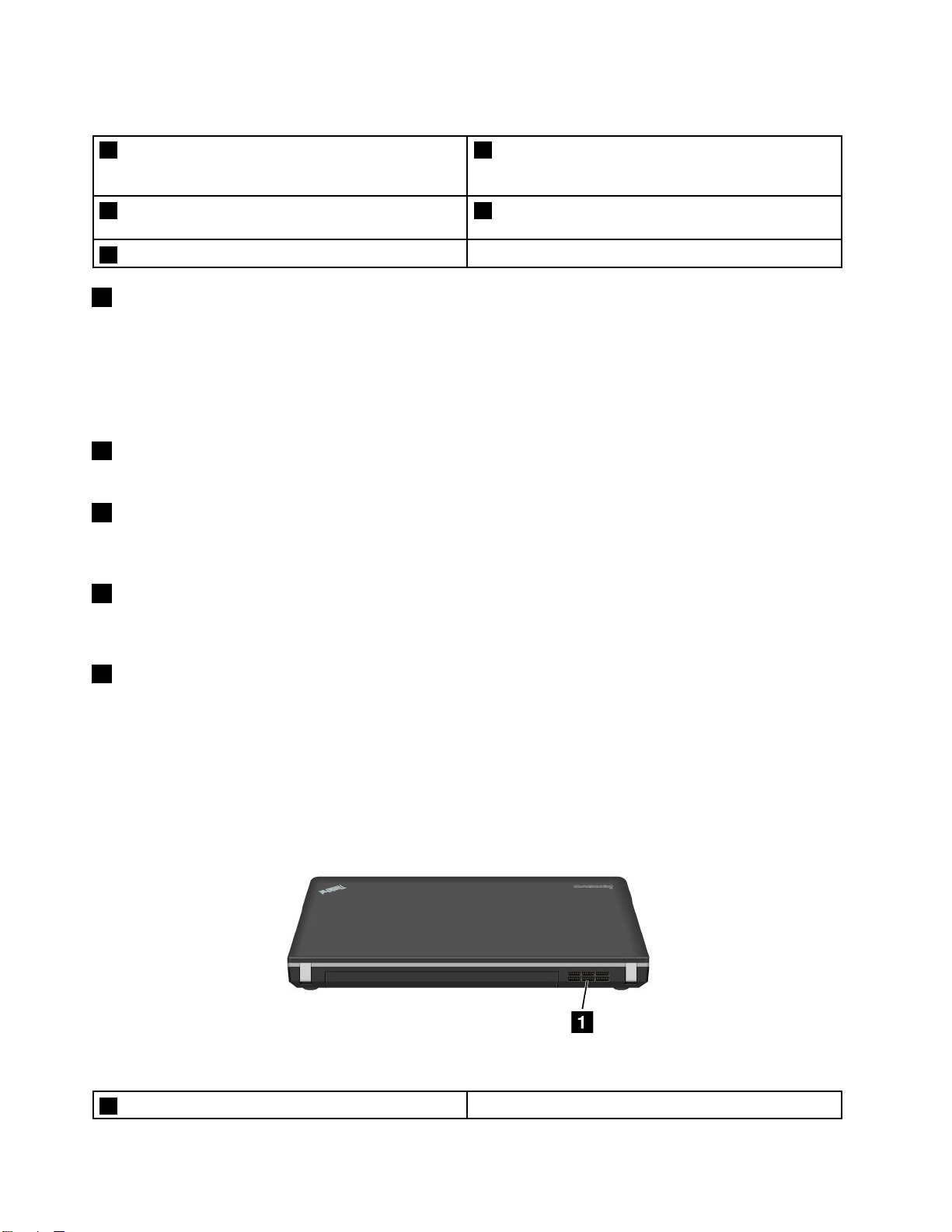
注 注注: ::ご使用のThinkPadの底面は、上の図と若干異なる場合があります。
1ワイヤレスWANカード用のPCIExpressミニ・カー
ド・スロットまたはmSATAソリッド・ステート・ド
ライブ
3ワイヤレスLANカード用PCIExpressミニ・カード・
スロット
5ハードディスク・ドライブ
レ
ス
1 11ワ ワワイ イイヤ ヤヤレ レ
ト
ド
ト ト
・ ・・ド ド
ラ ラライ イ
ThinkPadには、PCIExpressミニ・カード・スロットに、ワイヤレス広域ネットワーク(WAN)接続を可能
にするワイヤレスWANカードを装備しているモデルがあります。
一部のモデルでは、ワイヤレスWANカードではなく、データ・ストレージ用のmSATAソリッド・ス
テート・ドライブが装備されています。
ッ
2 22バ ババッ ッ
AC電源のない場所では、バッテリー電源を利用してThinkPadをご使用ください。
3 33ワ ワワイ イイヤ ヤヤレ レ
ThinkPadには、PCIExpressミニ・カード・スロットに、ワイヤレス・ローカル・エリア・ネットワーク
(LAN)接続のためのワイヤレスLANカードを装備しているモデルがあります。
4 44メ メメモ モ
ThinkPadのメモリー容量は、メモリー・スロットにメモリー・モジュールを取り付けて増やすことができ
ます。メモリー・モジュールは、Lenovoからオプションとして購入できます。
テ テテリ リ
モ
リ リリー ー
WAN
ス ス
WAN WAN
カ カカー ーード ドド用 用用の の
イ
ブ
ブ ブ
リ
ー
ー ー
レ
ス
LAN
ス ス
LAN LAN
カ カカー ーード ド
ー
・
ロ
・ ・
ス ススロ ロ
ト
ッ ッット ト
の
PCI
Express
PCI PCI
Express Express
ド
用
PCI
Express
用 用
PCI PCI
Express Express
ミ ミミニ ニニ・ ・
ミ
ミ ミ
ニ ニニ・ ・
・
カ カカー ーード ドド・ ・・ス ススロ ロロッ ッット ト
2バッテリー
4メモリー・スロット
・
カ カカー ーード ドド・ ・・ス ススロ ロ
ロ
ま
は
ッ ッット トトま ま
ト
mSATA
た たたは は
mSATA mSATA
リ
ソ ソソリ リ
ッ ッッド ドド・ ・
・
テ
ス スステ テ
ー
ー ー
ー
デ
5 55ハ ハハー ー
ThinkPadには、お客様がアップグレードできる大容量のハードディスク・ドライブが装備されており、
ビジネスでのさまざまな要求に対応できます。
注 注注: ::非表示のサービス・パーティションがあるため、ハードディスク・ドライブの空き容量は実際よ
りも少なくなります。
背
面
背 背
面 面
図 6. ThinkPad Edge E430 、 E430c 、 E435 、 E530 、 E530c 、 お よ び E535 背 面
1ファン放熱孔(背面)
ィ
ド ドドデ デ
ィ ィ
図
図 図
ス ススク クク・ ・
・
ラ
ド ドドラ ラ
ブ
イ イイブ ブ
8ユーザー・ガイド

ン
熱
孔
背
1 11フ フファ ァァン ン
ファンと放熱孔は、ThinkPad内に空気を循環させて、CPUを冷却します。
注 注注: ::ThinkPad内部に空気を循環させるために、ファン放熱孔をふさがないように気を付けてください。
状
況
状 状
況 況
状況インジケーターは、ご使用のThinkPadの現在の状況を示します。
シ
ス
シ シ
ス ス
ThinkPadの外側のカバーとパームレスト上にある点灯したThinkPadロゴは、システム状況インジケー
ターとして機能します。
放 放放熱 熱
孔 孔
イ
ン
ジ
イ イ
ン ン
テ
ム
テ テ
ム ム
ケ
ジ ジ
ケ ケ
状
況
状 状
況 況
)
( ((背 背
面 面面) )
ー
タ
ー ー
イ
ン
イ イ
ン ン
ー
タ タ
ー ー
ジ
ケ
ー
タ
ジ ジ
ケ ケ
ー
ー ー
タ タ
ー ー
注 注注: ::ご使用のThinkPadキーボードの外観は、上の図と異なる場合があります。
インジケーターの意味は次のとおりです。
赤
•赤 赤
色 色色: ::ThinkPadはオン(通常モード)になっています。
赤
•赤 赤
色 色色の のの速 速速い い
赤
•赤 赤
色 色色の の
オ
•オ オ
フ フフ: ::ThinkPadは、オフか休止状態です。
い
滅
点 点点滅 滅
: ::ThinkPadはスリープ状態または休止状態に移行中です。
の
遅 遅遅い いい点 点
点
滅 滅滅: ::ThinkPadはスリープ状態です。
第1章.製品の概要9
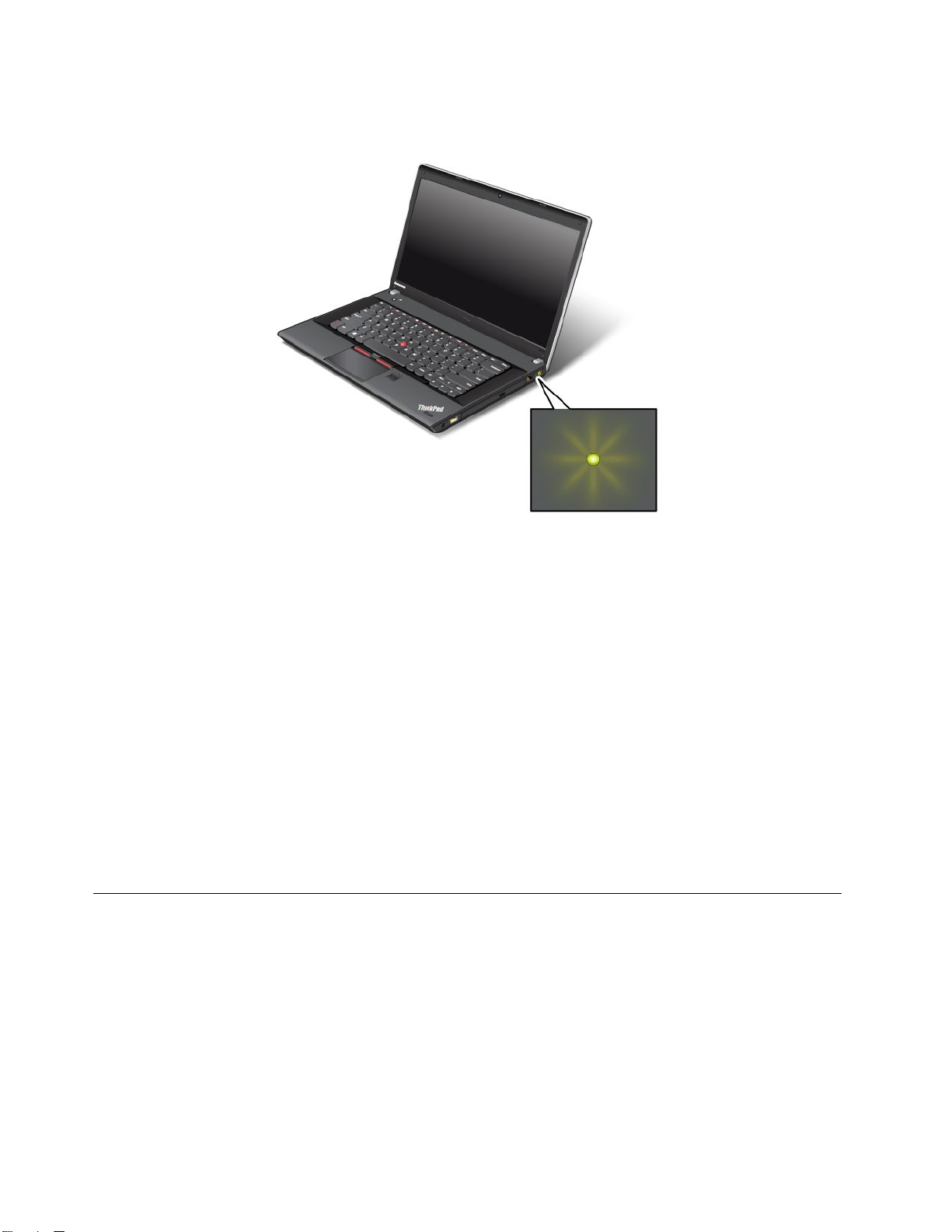
電
源
状
況
イ
ン
ジ
ケ
ー
タ
電 電
源 源
状 状
況 況
イ イ
ン ン
ジ ジ
ケ ケ
ThinkPadにはAC電源状況を表示するインジケーターが装備されています。
注 注注: ::ご使用のThinkPadキーボードの外観は、上の図と異なる場合があります。
ー
ー ー
タ タ
ー ー
インジケーターの意味は次のとおりです。
緑
•緑 緑
色 色色: ::AC電源アダプターが接続されています。
オ
•オ オ
フ フフ: ::AC電源アダプターが接続されていません。
画
面
上
の
イ
ン
ジ
ケ
ー
タ
画 画
面 面
上 上
の の
イ イ
ン ン
ジ ジ
ケ ケ
Caps
Lock
Caps Caps
Lock Lock
CapsLockキーを押すとCapsLockモードが有効になり、すべての英字(A~Z)を大文字で直接入力
できます。
ワ ワワイ イイヤ ヤヤレ レ
ワイヤレス機能を使用可能または使用不可にするには、F9を押します。リストにある各機能の電源状態
を素早く変更することができます。ワイヤレス機能について詳しくは、36ページの『ワイヤレス接
続』を参照してください。
重
要
重 重
要 要
ここでは、マシン・タイプ、モデル・ラベル、FCCIDおよびIC認証ラベル、Microsoft
ofAuthenticity(COA)』ラベルの位置に関する情報を提供します。
マ
シ
マ マ
シ シ
ャ
( ((キ キキャ ャ
レ
状
ス スス状 状
な
製
品
な な
製 製
品 品
ン
・
タ
ン ン
・ ・
タ タ
ッ ッップ ププス ス
況 況況イ イイン ンンジ ジ
情
情 情
イ
イ イ
ス
ジ
報
報 報
プ
プ プ
ー
ー ー
タ タ
ー ー
・ ・・ロ ロ
の
の の
と
と と
ケ ケケー ーータ タ
ロ
位
位 位
モ
モ モ
ッ ッック クク) ))イ イイン ン
タ
ン
ジ
ケ
タ
ジ ジ
ケ ケ
ー
ー ー
置
置 置
デ
ル
・
デ デ
ラ
ル ル
・ ・
ラ ラ
ー
ー ーータ タ
ー ー
®
の『Certificate
ベ
ル
ベ ベ
ル ル
マシン・タイプとモデル・ラベルでThinkPadを識別できます。Lenovoのサービスやサポートを受ける場
合に、マシン・タイプとモデルの情報は、技術担当者がお客様のコンピューターを特定して迅速なサー
ビスをご提供するのに役立ちます。
10ユーザー・ガイド
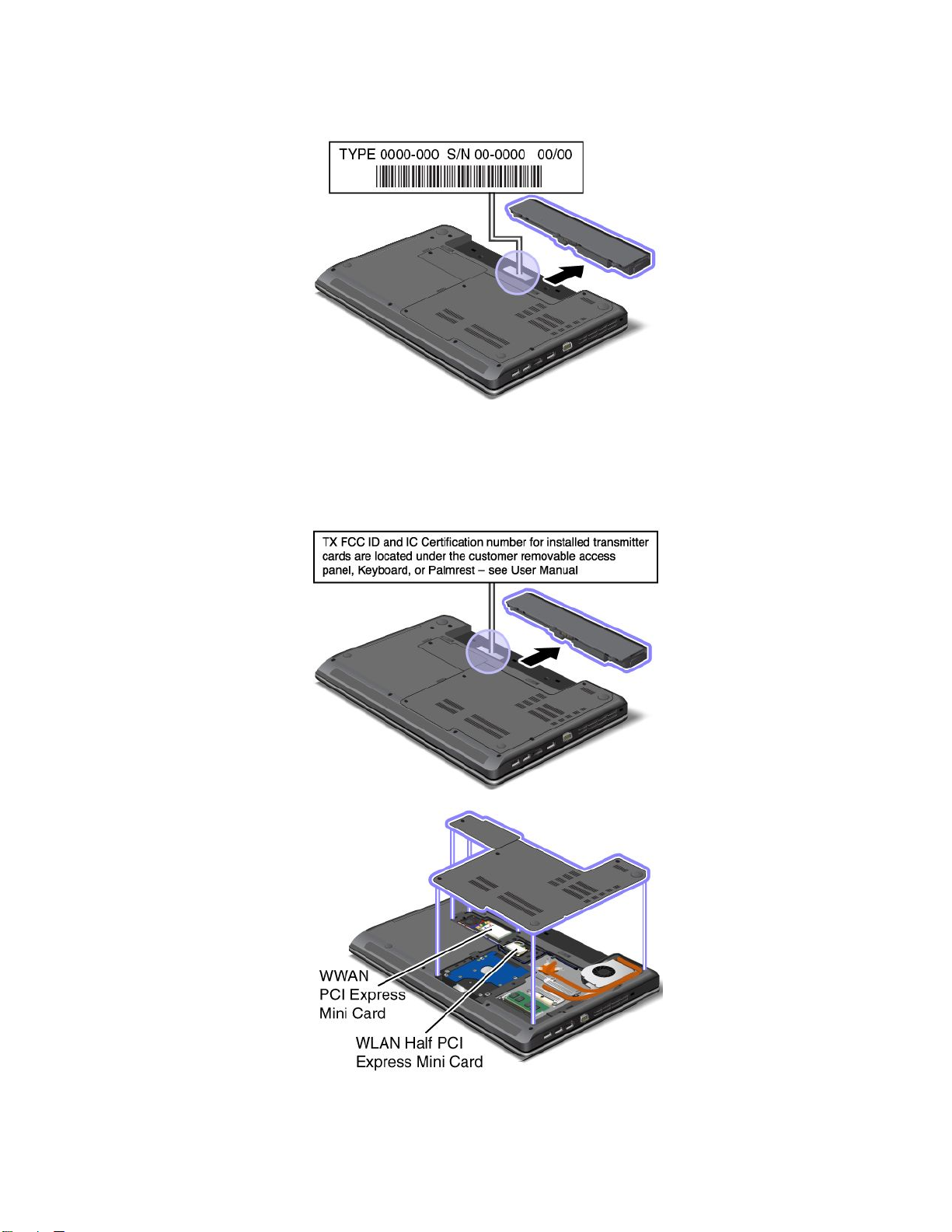
お使いのThinkPadのマシン・タイプとモデルは、以下のようにラベルに記載されています。
FCC
ID
お
よ
び
IC
認
証
番
号
ラ
ベ
FCC FCC
ID ID
お お
よ よ
び び
IC IC
認 認
証 証
番 番
号 号
PCIExpressミニ・カード用のFCCIDまたはIC認証番号は、ThinkPadの筐体上からは見えません。FCC
IDおよびIC認証番号ラベルは、ThinkPadのPCIExpressミニ・カード・スロットに取り付けられている
カードに貼られています。
ル
ラ ラ
ベ ベ
ル ル
修理または交換用のワイヤレスLANカードを取り外す必要がある場合は、79ページの『ワイヤレスLAN
接続用PCIExpressミニ・カードの交換』の手順に従ってください。
第1章.製品の概要11
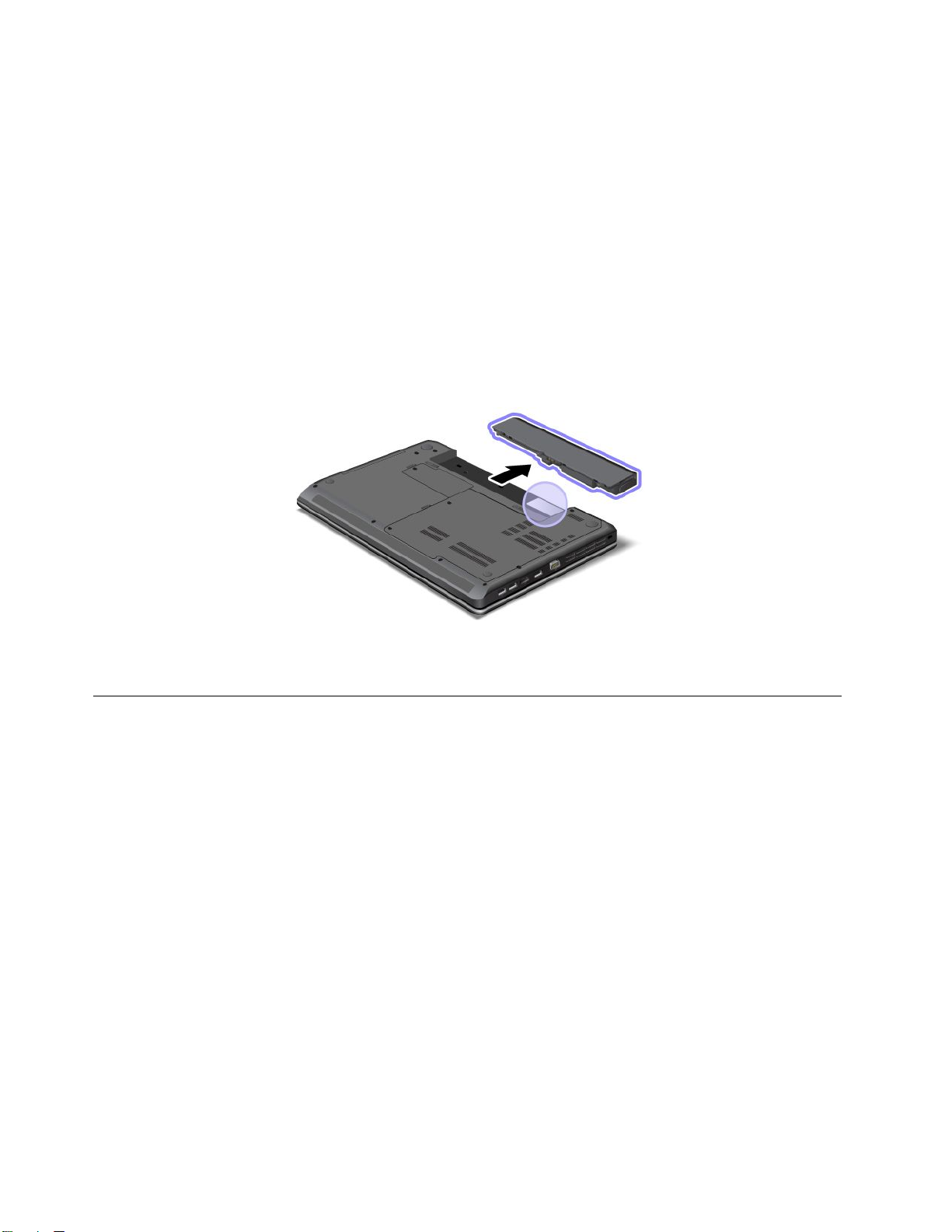
ワイヤレスWANが有効になっているコンピューターを購入した場合は、ワイヤレスWANPCIExpressミ
ニ・カードが出荷時に取り付けられています。修理または交換用のカードを取り外す必要がある場合
は、82ページの『ワイヤレスWAN接続用PCIExpressミニ・カードの交換』の手順に従ってください。
注 注注: ::コンピューターで使用できるのは、Lenovo認定のワイヤレスLANまたはワイヤレスWANカードだ
けです。コンピューターでの使用が承認されていない、無許可のPCIExpressミニ・カードを取り付ける
と、コンピューターは起動せず、エラー・メッセージが表示されてビープ音が鳴ります。
『
Certicate
『 『
Certicate Certicate
ご使用のThinkPadには、初期インストールされているオペレーティング・システムの『Certificateof
Authenticity』ラベルが貼られています。このラベルには、ご使用のオペレーティング・システムのプロダ
クト・キー情報が印刷されています。この情報を書き留め、大切に保管してください。ThinkPadの起動ま
たはオペレーティング・システムの再インストールを行う際に必要となる場合があります。
お使いのThinkPadの『CertificateofAuthenticity』ラベルを次に示します。
of
Authenticity
of of
Authenticity Authenticity
』
ラ
ベ
』 』
ル
ラ ラ
ベ ベ
ル ル
注 注注: ::CertificateofAuthenticityラベルは、Windows7オペレーティング・システムが初期インストールさ
れているコンピューターのみに適用されます。
機
能
機 機
能 能
このトピックでは、ご使用のコンピューターの機能について説明します。
ッ
サ
プ ププロ ロロセ セセッ ッ
•ご使用のThinkPadのプロセッサー情報を表示するには、次のとおりです。
–Windows7の場合:『ス ス
–Windows8の場合:チャームを呼び出すには、カーソルを画面右下隅に移動します。次に、『 『『設 設
メ メメモ モモリ リリー ー
•DDR3SDRAM
ス ススト トトレ レレー ー
•2.5インチ(高さ7mmまたは9.5mm)のハードディスク・ドライブ
•mSATAソリッド・ステート・ドライブ(一部のモデル)
デ デディ ィィス ススプ プ
ー
サ サ
ー ー
ス
タ
ト
タ タ
ー ーート ト
』をクリックし、『コ ココン ンンピ ピ
プ
ロ
パ
『プ プ
ロ ロ
定
』
定 定
』 』
ー
ー
ジ ジジ・ ・
プ
レ
レ レ
ィ
パ パ
テ テティ ィ
』をクリックします。
➙
PC
情
➙ ➙
『 『『PC PC
・
デ デデバ ババイ イ
イ
イ イ
』
情 情
報 報報』 』
の順にクリックします。
イ
ス
ス ス
ピ
ュ ュュー ーータ タ
タ
ー ーー』を右クリックします。次に、
設
12ユーザー・ガイド
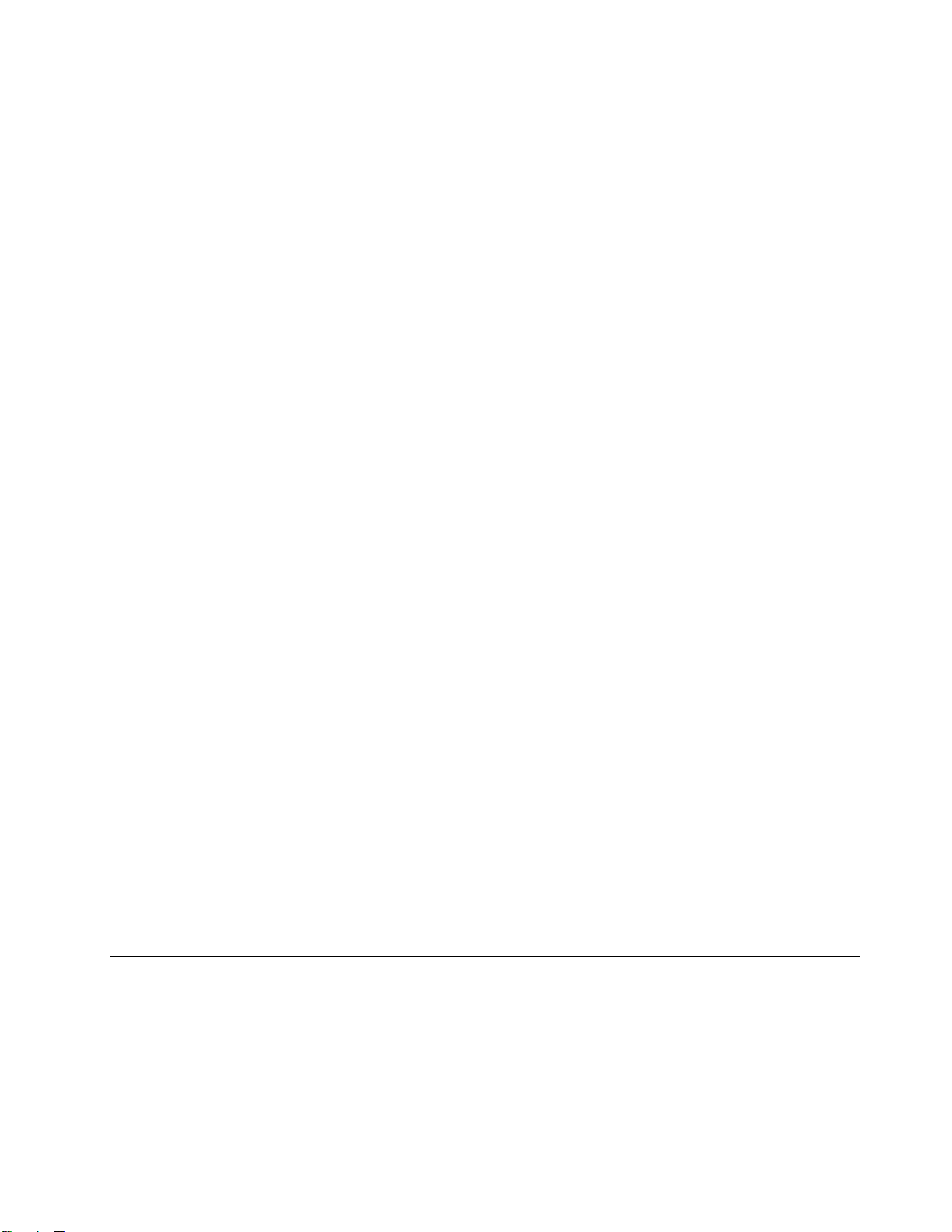
TFTテクノロジー使用のカラー・ディスプレイ
•サイズ:
–E430モデル、E430cモデル、およびE435モデル:355.6mm
–E530モデル、E530cモデル、およびE535モデル:396.2mm
•解像度:
–LCD:最大1366x768または1600x900(モデルによって異なります)
–外付けモニター:最大2048x1536
•明るさ調節
•内蔵カメラ(一部のモデル)
•内蔵マイクロホン
キーボード
•6列キーボード
•UltraNavポインティング・デバイス(TrackPointおよびマルチタッチ・タッチパッド)
•Fnキー
•テンキーパッド(一部のモデル)
インターフェース
•外付けモニター・コネクター(VGAコネクターおよびHDMIコネクター)
•コンボ・オーディオ・ジャック
•USBコネクター3個
•AlwaysOnUSBコネクター1個
•RJ45イーサネット・コネクター
•フォーインワン・デジタル・メディア・カード・リーダー
光学ドライブ
•マルチ・バーナー・ドライブ
ワイヤレス機能
•内蔵ワイヤレスLAN(一部のモデル)
•内蔵ワイヤレスWAN(一部のモデル)
•内蔵Bluetooth(一部のモデル)
セキュリティー機構
•指紋センサー(一部のモデル)
仕
様
仕 仕
様 様
ここでは、ご使用のコンピューターの物理仕様を示します。
ズ
サ ササイ イイズ ズ
•E430モデル、E430cモデル、およびE435モデル:
–幅:339mm
–奥行き:234mm
第1章.製品の概要13

–高さ:28.6~33.9mmまたは27.4~32.8mm(モデルによって異なります)
•E530モデル、E530cモデル、およびE535モデル:
–幅:377mm
–奥行き:245mm
–高さ:29.6~35.3mmまたは28.5~34.3mm(モデルによって異なります)
量
発 発発熱 熱熱量 量
•最大65W(1時間当たり222BTU)または最大90W(1時間当たり307BTU)(モデルによって異なります)
源
(AC
電 電電源 源
(AC (AC
•50~60Hzの正弦波入力
•AC電源アダプターの定格入力:100~240VAC、50~60Hz
バ ババッ ッッテ テテリ リ
•リチウムイオン(Li-Ion)バッテリー・パック
バ ババッ ッッテ テテリ リ
•バッテリー電源の残量のパーセンテージについては、Windowsの通知領域のバッテリー状況アイ
コンを確認してください。
源
ア
電 電電源 源
ア ア
リ
・
ー ーー・ ・
パ パパッ ッック ク
リ
駆
ー ーー駆 駆
動 動動時 時時間 間
ダ ダダプ ププタ タ
タ
)
ー ーー) )
ク
間
操
作
環
操 操
ここでは、ご使用のコンピューターの操作環境について概説します。
環境:
•気圧を上げていない場所での最大高度:3,048m(10,000フィート)
•温度
–2,438m(8,000フィート)までの高度での使用時
–2,438m(8,000フィート)を超える高度での使用時
•相対湿度
–動作時:8%~80%
–ストレージ:5%~95%
可能な限り、コンピューターを換気がよく、直射日光が当たらない乾燥した場所に置いてください。
扇風機、ラジオ、エアコン、電子レンジなどの電化製品は、これらの製品によって発生する強力な磁
界がモニターやハードディスク・ドライブのデータを損傷する恐れがあるので、コンピューターか
ら離しておいてください。
境
作 作
環 環
境 境
–動作時:5.0°C~35.0°C(41°F~95°F)
–ストレージ:5.0°C~43.0°C(41°F~109°F)
–加圧されていない条件下で使用する場合の最大温度:31.3°C(88°F)
注 注注: ::バッテリー・パックを充電する際の気温は、10°C(50°F)以上である必要があります。
コンピューターまたは他の接続されたデバイスの上または横に飲み物を置かないでください。液体が
コンピューターや接続されたデバイスの上または中にこぼれると、ショートまたはその他の損傷が生
じる恐れがあります。
14ユーザー・ガイド

キーボードの上で食べたり喫煙したりしないでください。キーボードの中に落下した粒子が損傷の原
因となる場合があります。
Lenovo
Lenovo Lenovo
ご使用のコンピューターには、作業を簡単かつ安全に行うために役立つLenovoプログラムがインス
トールされています。プログラムは、プレインストールされているWindowsオペレーティング・システ
ムによって異なる場合があります。
Lenovoが提供するプログラムとその他のコンピューティング・ソリューションについて詳しくは、
http://www.lenovo.com/supportを参照してください。
Windows
Windows Windows
す
る
す す
る る
Windows7オペレーティング・システムでは、LenovoThinkVantageToolsプログラムまたはコントロール・
パネルからLenovoプログラムにアクセスできます。
Lenovo
Lenovo Lenovo
LenovoThinkVantageToolsプログラムからLenovoプログラムにアクセスするには、『 『
べ べべて てての ののプ プ
ンをダブルクリックして、プログラムにアクセスします。
注 注注: ::LenovoThinkVantageToolsプログラムのナビゲーション・ウィンドウでプログラム・アイコンが薄く
表示されている場合、プログラムを手動でインストールする必要があります。プログラムを手動でインス
トールするには、対象のプログラム・アイコンをダブルクリックします。そして、画面の指示に従いま
す。インストール処理が完了すると、プログラム・アイコンがアクティブになります。
プ
ロ
グ
ラ
プ プ
ロ ロ
オ
7 77オ オ
ThinkVantage
ThinkVantage ThinkVantage
プ
グ
ロ ロログ グ
ム
ラ ララム ム
ム
グ グ
ラ ラ
ム ム
ペ
レ
ー
テ
ィ
ン
グ
・
シ
ス
テ
ム
で
ペ ペ
レ レ
ー ー
テ テ
ィ ィ
ン ン
グ グ
・ ・
シ シ
ス ス
テ テ
ム ム
Tools
Tools Tools
プ ププロ ロログ ググラ ラ
』
➙
』 』
Lenovo
➙ ➙
『 『『Lenovo Lenovo
ラ
ThinkVantage
ThinkVantage ThinkVantage
ム ムムか かから ら
ら
Lenovo
Lenovo Lenovo
Tools
Tools Tools
ロ
プ ププロ ロ
』
』 』
の順にクリックします。次に、プログラム・アイコ
で で
グ ググラ ララム ムムに に
Lenovo
Lenovo Lenovo
に
ア アアク ククセ セ
プ
ロ
グ
ラ
ム
に
ア
ク
プ プ
ロ ロ
グ グ
ラ ラ
ム ム
に に
セ
ス ススす すする る
る
『
タ
ス ススタ タ
ア ア
ー ーート トト』 』
セ
ク ク
セ セ
』
➙
➙ ➙
ス
ス ス
『
す
『 『
す す
表 1. Lenovo ThinkVantage Tools プ ロ グ ラ ム か ら ア ク セ ス 可 能 な プ ロ グ ラ ム
名
®
RecoveryPro
ム
プ ププロ ロログ ググラ ララム ム
AccessConnections™
ActiveProtectionSystem™
ClientSecuritySolution
CommunicationsUtility
LenovoSolutionCenter
MobileBroadbandConnect
OneKey
PasswordManager
PowerManager
RecoveryMedia
SimpleTapSimpleTap
SystemUpdate
注 注注: ::ご使用のコンピューター・モデルによっては、一部のプログラムを使用できないことがあります。
ア アアイ イイコ ココン ンン名 名
インターネット接続
エア・バッグのような保護
拡張セキュリティー
Web会議
システム・ヘルスと診断
3Gモバイル・ブロードバンド
EnhancedBackupandRestore
パスワード・ボールト
電源制御
出荷時状態へのリカバリー・ディスク
アップデートとドライバー
第1章.製品の概要15

ー
コ ココン ンント トトロ ロロー ー
コントロール・パネルからLenovoプログラムにアクセスするには、『 『『ス ススタ タ
ネ
ネ ネ
ル ルル』 』』の順にクリックします。アクセスするプログラムに応じて、対応する項目をクリックし、対応
する緑色の文字をクリックします。
注 注注: ::『コントロールパネル』に必要なプログラムが見つからない場合は、LenovoThinkVantageTools
プログラムのナビゲーション・ウィンドウを開き、薄く表示されているアイコンをダブルクリックし
て、必要なプログラムをインストールします。そして、画面の指示に従います。インストール処理が
完了すると、プログラム・アイコンがアクティブになり、『コントロールパネル』にプログラムが表
示されるようになります。
以下は、プログラムと、『コントロールパネル』内の対応する項目、および緑色の文字の一覧です。
表 2. 『 コ ン ト ロ ー ル パ ネ ル 』 の プ ロ グ ラ ム
・
ル ルル・ ・
パ パパネ ネネル ル
ル
ら
Lenovo
か かから ら
Lenovo Lenovo
プ
プ プ
ロ ロログ ググラ ララム ム
ム
に ににア ア
ア
ク ククセ セセス ススす すする る
る
タ
ー ーート トト』 』
』
➙ ➙➙『 『『コ ココン ンント トトロ ロロー ーール ルル・ ・・パ パ
パ
プ ププロ ロログ ググラ ララム ム
AccessConnections
ActiveProtectionSystem
ClientSecuritySolution
CommunicationsUtility
LenovoSolutionCenter
MessageCenterPlus
MobileBroadbandConnect
OneKeyRecoveryPro
PasswordManager
PowerManager
RecoveryMedia
SimpleTap
SystemUpdate
ム
『 『『コ ココン ンント トトロ ロロー ーール ルルパ パパネ ネネル ルル』 』』の のの項 項項目 目
ネットワークとインターネット
システムとセキュリティ
ハードウェアとサウンド
システムとセキュリティ
ハードウェアとサウンド
システムとセキュリティ
プログラム
ネットワークとインターネット
システムとセキュリティ
システムとセキュリティ
ユーザーアカウントと家族のた
めの安全設定
ハードウェアとサウンド
システムとセキュリティ
システムとセキュリティ
プログラム
システムとセキュリティ
目
『 『『コ ココン ンント トトロ ロロー ーール ル
字
文 文文字 字
Lenovo-インターネット接続
Lenovo-エア・バッグのような
保護
Lenovo-拡張セキュリティー
Lenovo-Web会議
Lenovo-システム正常性および
診断
Lenovoからのメッセージ
Lenovo-3Gモバイル・ブロード
バンド
Lenovo-EnhancedBackupand
Restore
Lenovo-パスワード・ボールト
Lenovo-電源管理
Lenovo-出荷時状態へのリカバ
リー・ディスク
Lenovo-SimpleTap
Lenovo-アップデートとドライ
バー
ル
パ パパネ ネネル ルル』 』』の のの緑 緑緑色 色色の の
の
注 注注: ::ご使用のコンピューター・モデルによっては、一部のプログラムを使用できないことがあります。
Windows
Windows Windows
す
る
す す
る る
コンピューターにWindows8オペレーティング・システムがプレインストールされている場合は、次
のいずれかを実行して、Lenovoプログラムにアクセスできます。
16ユーザー・ガイド
オ
ペ
レ
ー
テ
ィ
ン
グ
・
シ
ス
テ
ム
で
8 88オ オ
ペ ペ
レ レ
ー ー
テ テ
ィ ィ
ン ン
グ グ
・ ・
シ シ
ス ス
テ テ
ム ム
Lenovo
で で
Lenovo Lenovo
プ
ロ
グ
ラ
ム
に
ア
ク
プ プ
ロ ロ
グ グ
ラ ラ
ム ム
に に
セ
ア ア
ク ク
セ セ
ス
ス ス

•タスクバーから『Lenovo Lenovo
ます。Lenovoプログラムをダブルクリックして起動します。リストに目的のプログラムがない場合
は、プラス・アイコン『+ ++』をクリックします。
•Windowsキーを押してスタート画面に移動します。Lenovoプログラムをクリックして起動します。必
要なプログラムを見つけられない場合、カーソルを画面右下隅に移動して、チャームを呼び出します。
次に、『検 検
お使いのコンピューターは次のLenovoプログラムをサポートしています。
•ActiveProtectionSystem
•FingerprintSoftware
•LenovoCompanion
•LenovoSettings
•LenovoMobileAccess
•LenovoSolutionCenter
•LenovoQuickLaunch
•LenovoSupport
•LenovoThinkVantageTools
•PasswordManager
•SystemUpdate
検
索 索索』チャームをクリックしてプログラムを探します。
Lenovo
QuickLaunch
QuickLaunch QuickLaunch
』アイコンをクリックします。プログラムのリストが表示され
注 注注: ::ご使用のThinkPadには、PasswordManagerプログラムは初期インストールされていません。このプロ
グラムは、LenovoサポートWebサイトhttp://www.lenovo.com/supportからダウンロードできます。
これらのプログラムについては、17
Lenovo
Lenovo Lenovo
ここでは、複数のLenovoプログラムについて概説します。
注 注注: ::ご使用のコンピューター・モデルによっては、一部のプログラムを使用できないことがあります。
Access
•Access Access
AccessConnectionsプログラムは、ロケーション・プロファイルを作成および管理する接続支援プログ
ラムです。各ロケーション・プロファイルは、自宅や職場などの指定した場所からネットワークへ
の接続に必要な構成設定を保管しています。
ThinkPadを移動させるごとにロケーション・プロファイルの切り替えを行うことにより、毎回手動で再
設定して起動し直すような手間をかけずに、素早く簡単にネットワークへの接続ができます。
Active
•Active Active
ActiveProtectionSystemプログラムを使用可能にすると、ThinkPad内部にあるショック・センサーが、
ハードディスクに損傷を与える可能性のある衝撃や振動を検知します。ハードディスク・ドライブ
は、動作していないときは損傷を受けるおそれが少なくなります。これは、ハードディスク・ドラ
イブが動作していないときは、ディスクの回転が停止され、ドライブの読み取り/書き込みヘッド
がデータを含まないエリアに移動されるためです。このシステムは、ショック・センサーが安定し
た環境を検知(姿勢変動の有無、与えられる振動及び衝撃の強度などで判断)すると、ハードディス
ク・ドライブの停止を解除します。
Client
•Client Client
ClientSecuritySolutionプログラムは、クライアント・データを保護し、セキュリティー・ブリーチ
(抜け穴)を犯そうとする試みを食い止めることで、ThinkPadを保護します。また、パスワードの管
理、パスワードを忘れた場合のリカバリー、セキュリティー設定の監査、セキュリティー設定の強
化も行うことができます。
プ
ロ
グ
ラ
ム
の
プ プ
ロ ロ
グ グ
ラ ラ
Connections
Connections Connections
Protection
Protection Protection
Security
Security Security
System
System System
Solution
Solution Solution
概
ム ム
の の
概 概
ページの『Lenovoプログラムの概要』を参照してください。
要
要 要
第1章.製品の概要17

Communications
•Communications Communications
Utility
Utility Utility
内蔵カメラとオーディオ・デバイスの設定を行うには、CommunicationsUtilityプログラムを使用します。
Fingerprint
•Fingerprint Fingerprint
Software
Software Software
システムに指紋センサーが付属している場合、FingerprintSoftwareプログラムを使用すると、自分の指
紋を登録し、それをWindowsパスワードと関連付けることができます。こうすることでパスワードの代
わりに指紋認証を利用することができるようになり、ユーザー・アクセスが容易かつ安全になります。
Lenovo
•Lenovo Lenovo
Companion
Companion Companion
LenovoCompanionプログラムを使用すると、コンピューターの付属品に関する情報の入手、お使いのコ
ンピューターに関するブログや記事の閲覧、他の推奨プログラムのチェックなどができます。
Lenovo
•Lenovo Lenovo
Settings
Settings Settings
LenovoSettingsプログラムを使用すると、コンピューターからポータブル・ホット・スポットへの切り
替え、カメラやオーディオの設定、電源設定の最適化や、複数ネットワーク・プロファイルの作成と
管理などを行って、コンピューティング体験を拡張できます。
Lenovo
•Lenovo Lenovo
Mobile
Mobile Mobile
Access
Access Access
LenovoMobileAccessプログラムを使用すると、モバイル・ブロードバンド接続を管理できます。アカ
ウントを作成したり、アカウントにお金を追加したり、アカウントを使用してモバイル・ブロード
バンド・セッションを購入したりできます。
Lenovo
•Lenovo Lenovo
Solution
Solution Solution
Center
Center Center
LenovoSolutionCenterプログラムを使用すると、コンピューターに関連した問題のトラブルシュー
ティングと解決を行うことができます。このプログラムは、最大限のシステム・パフォーマンスを
実現するためのヒントに加えて、診断テスト、システム情報収集、セキュリティー状況、およびサ
ポート情報を結び付けます。
Lenovo
•Lenovo Lenovo
QuickLaunch
QuickLaunch QuickLaunch
LenovoQuickLaunchプログラムを使用すると、Lenovoプログラム、Microsoftプログラム、その他の
サード・パーティ・プログラムを含め、コンピューターにインストールされているプログラムに
即座にアクセスできます。
Lenovo
•Lenovo Lenovo
Support
Support Support
LenovoSupportプログラムを使用すると、Lenovoへのコンピューターの登録、コンピューターの整合性
やバッテリー状態の点検、コンピューターのユーザー・マニュアルのダウンロードと表示、コンピュー
ターの保証に関する情報の入手、ヘルプとサポート情報の参照などができます。
Lenovo
•Lenovo Lenovo
ThinkVantage
ThinkVantage ThinkVantage
Tools
Tools Tools
LenovoThinkVantageToolsプログラムを使用すると、LenovoSolutionCenterやOneKeyRecoveryProな
どのさまざまなプログラムに容易にアクセスできるので、作業をより簡単かつ安全に行ううえで役
立ちます。
Message
•Message Message
Center
Center Center
Plus
Plus Plus
システム更新の警告や注意が必要な状況の警告など、Lenovoから重要な通知があった場合、Message
CenterPlusプログラムによってメッセージが表示されます。
Mobile
•Mobile Mobile
Broadband
Broadband Broadband
Connect
Connect Connect
MobileBroadbandConnectプログラムにより、サポートされるワイヤレスWANカードを使用してコン
ピューターをモバイル・ブロードバンド(3G)ネットワークに接続することができます。
Password
•Password Password
Manager
Manager Manager
PasswordManagerは、WindowsプログラムとWebサイトのための認証情報を自動的に取り込んで設定す
るためのプログラムです。
Power
•Power Power
Manager
Manager Manager
18ユーザー・ガイド

PowerManagerプログラムは、ご使用のコンピューターのための、包括的で、便利で柔軟な省電力機能
を提供します。パフォーマンスと省電力の最適なバランスを実現できるように、コンピューターの電
力設定値を容易に調整することができます。
Recovery
•Recovery Recovery
Media
Media Media
RecoveryMediaプログラムを使用すれば、ハードディスク・ドライブの内容を工場出荷時の状態に
復元することができます。
OneKey
•OneKey OneKey
Recovery
Recovery Recovery
Pro
Pro Pro
OneKeyRecoveryProプログラムは、高度に自動化されたリカバリーと復元のためのプログラムです。
Windowsオペレーティング・システムを起動できない場合でも、コンピューターの問題を診断し、
ヘルプを入手し、システム・クラッシュからリカバリーするための一連の自動リカバリー・ツール
が含まれています。
SimpleTap
•SimpleTap SimpleTap
SimpleTapプログラムを使用すると、スピーカーの消音、音量調節、コンピューターのオペレー
ティング・システムのロック、プログラムの起動、Webページを開く操作、ファイルを開く操作な
ど、コンピューターの基本的な設定を簡単にカスタマイズできます。また、SimpleTapプログラム
を使用してLenovoAppShopにアクセスし、さまざまなプログラムおよびコンピューター・ソフト
ウェアをダウンロードすることもできます。
SimpleTapプログラムをすばやく起動するには、以下のいずれかを実行します。
–デスクトップで、赤色のSimpleTap起動ポイントをクリックします。SimpleTapプログラムを初めて
起動したときに、この赤い起動ポイントがデスクトップに表示されます。
–キーボードの黒色のボタン(ボリューム・ボタンの横にあるボタン)を押します。
注
注 注
: ::SimpleTapプログラムは、Windows7オペレーティング・システムが初期インストールされている
特定のモデルでのみ使用できます。SimpleTapプログラムが初期インストールされていないWindows7
モデルの場合、http://www.lenovo.com/supportからダウンロードできます。
System
•System System
Update
Update Update
SystemUpdateプログラムを使用すると、ソフトウェア更新パッケージ(Lenovoプログラム、デバイス・
ドライバー、UEFIBIOS更新、その他のサード・パーティー・プログラム)をダウンロード、インス
トールして、コンピューター内のソフトウェアを最新の状態に保つことができます。
第1章.製品の概要19

20ユーザー・ガイド

第
2
章
第 第
2 2
この章では、一部のコンピューターの構成部品の使用について説明しています。
この章には以下のトピックが含まれています。
•21ページの『お客様登録』
•21ページの『よくある質問と答え』
•23ページの『特殊キーとボタン』
•27ページの『UltraNavポインティング・デバイスの使用』
•30
ページの『省電力』
•35ページの『ネットワーク接続とデータ転送』
•39ページの『プロジェクターまたは外付けモニターの使用』
•42ページの『オーディオ機能の使用』
•43ページの『内蔵カメラの使用』
•44
ページの『光学式ドライブの使用』
•44ページの『フラッシュ・メディア・カードの使用』
お
客
様
お お
客 客
様 様
ご使用のコンピューターを登録すると、リコールまたはその他の重大な問題が発生した際にLenovoがお
客様にご連絡するための情報がデータベースに入力されます。コンピューターをLenovoにお客様登録を
していただくと、Lenovoにお問い合わせをいただいたときに迅速なサービスを受けることもできます。ま
た、一部の地域では、登録済みユーザーに幅広い特典とサービスを提供しています。
ThinkPad
章 章
ThinkPad ThinkPad
登
録
登 登
録 録
の
活
の の
用
活 活
用 用
ご使用のコンピューターをLenovoに登録するには、以下のいずれかを実行します。
•http://www.lenovo.com/registerにアクセスし、画面の指示に従って、コンピューターを登録してください。
•コンピューターをインターネットに接続し、プレインストールされている登録プログラムでコン
ピューターを登録します。
–Windows7の場合:プレインストールされているLenovoProductRegistrationプログラムは、コン
ピューターをしばらく使用した後で自動的に起動します。画面の指示に従って、コンピュー
ターを登録します。
–Windows8の場合:LenovoSupportプログラムを開きます。次に、『登 登登録 録
指示に従ってコンピューターを登録します。
よ
く
あ
る
質
問
と
答
よ よ
く く
あ あ
る る
質 質
問 問
と と
次に、コンピューターを快適にご使用いただくためのヒントを紹介します。
コンピューターを最適な状態で使用するために、Webサイトhttp://www.lenovo.com/support/faq(英語のサイ
トです)で問題の解決方法やよくある質問の答えをご覧ください。
言
別 別別の のの言 言
•別の言語のユーザー・ガイドをダウンロードするには、LenovoのサポートのWebサイト
語
語 語
版 版版の ののユ ユユー ー
(http://www.lenovo.com/support)にアクセスしてください。そして、画面の指示に従います。
ー
ザ ザザー ーー・ ・
え
答 答
え え
・
ガ ガガイ イイド ドドは はは入 入入手 手
手
き
ま
す
で ででき き
ま ま
?
す す
か かか? ?
録
』をクリックし、画面の
©CopyrightLenovo2012
21

に
よ よより りり有 有有効 効効に に
•電力を節約する、またはプログラムを終了したりファイルを保存したりせずに操作を中断するには、32
ページの『省電力モード』を参照してください。
•パフォーマンスと省電力のベスト・バランスを取るために、電源プランを活用してください。32
ジの『バッテリー電源の管理』を参照してください。
•ThinkPadを長期間オフにする場合は、バッテリーを取り外しておくことでバッテリー電力の消費を防ぐ
ことができます。バッテリーの使用について詳しくは、30
ッ
バ ババッ ッ
テ テテリ リリー ー
ー
電 電電源 源源を をを使 使使う う
う
方 方方法 法法に に
に
い
つ つつい い
て てて教 教教え ええて ててく くくだ だださ ささい い
い
。
。 。
ページの『省電力』を参照してください。
ペー
セ セセキ キキュ ュュリ リ
ブ
ブ ブ
•ThinkPadの盗難または不正使用を防ぐ方法については、51
•コンピューターのデータを保護するには、PasswordManagerプログラムを使用します。詳しくは、プロ
•ハードディスク・ドライブまたはソリッド・ステート・ドライブ上のデータを消去する前に、必ず59
異 異異な ななる るるロ ロ
•ワイヤレス・ネットワークの問題については、http://www.lenovo.com/support/faq(英語のサイトです)を
•AccessConnectionsプログラム(Windows7オペレーティング・システムの場合)またはLenovoSettings
•コンピューターのワイヤレス機能についてさらに学習するには、36ページの『ワイヤレス接続』を
•外出先で問題なくご利用いただけるよう、49ページの『ThinkPadの携帯』のヒントをお読みください。
•ワイヤレス機能を使用可能または使用不可にするには、F9を押します。
リ
テ テティ ィィー ーーに に
デ
内 内内の ののデ デ
ー ーータ タ
参照してください。
グラムのヘルプ情報システムを参照してください。
ページの『コンピューターの廃棄・譲渡時のハードディスク・ドライブ上およびソリッド・ステー
ト・ドライブ上のデータ消去に関するご注意』をお読みください。
ロ
ケ ケケー ー
参照してください。
のLocationAwarenessプログラム(Windows8オペレーティング・システムの場合)のネットワーク
機能を活用してください。
参照してください。
に
つ つつい いいて てて心 心心配 配配で でです すすか かか? ??ま ままた たたは ははハ ハハー ーード ドドデ デディ ィィス ス
タ
を
を を
ー
シ シショ ョョン ン
安 安安全 全全に に
に
消 消消去 去去す すする る
ン
で ででの のの接 接
る
接
続 続続が がが難 難
必 必必要 要要が が
難
が
り
あ ああり り
ま まます すすか かか? ?
い
す
し ししい い
で でです す
?
か かか? ?
ス
?
ド
ク クク・ ・・ド ド
ラ ラライ イイブ ブブ内 内
ページの第4章『セキュリティー』を
内
や ややソ ソソリ リ
リ
ッ ッッド ドド・ ・・ス スステ テテー ーート トト・ ・・ド ドドラ ラライ イ
イ
ン
ー
プ ププレ レレゼ ゼゼン ン
•40
ページの『外付けモニターの接続』の手順に従ってください。
•拡張デスクトップ機能を使用すると、ThinkPadの液晶ディスプレイと外付けモニターの両方に同
時に同じ画面を表示させることができます。
デ デデバ ババイ イイス ススを を
•ご使用のコンピューターのデバイスの交換について詳しくは、69
換』を参照してください。
ThinkPad
ThinkPad ThinkPad
•119
•初期インストール済みの診断ソフトウェアを利用して、問題の診断をご自身で行うことができます。
•61
お手元にご用意ください。
•101ページの『新しいオペレーティング・システムのインストール』
22ユーザー・ガイド
ページの『問題を回避するための一般的なヒント』に従います。
ページの第5章『リカバリー概要』のリカバリー・ソリューションを確認してください。
このオンライン・ユーザー・ガイドにアクセスできない場合のために、以下のセクションを印刷し、
シ
テ テテー ー
シ シ
を
接
接 接
続 続続ま ままた た
使
用
を をを使 使
用 用
ョ ョョン ンンを を
す すする るるに に
を
行 行行っ っった たたり りり、 、、外 外外付 付付け け
た
は はは交 交交換 換
に
つ つつれ れれ、 、、だ だだん ん
換
す すする るる必 必必要 要
ん
要
が ががあ あ
だ
だ だ
ん んん速 速速度 度度が がが遅 遅
け
モ モモニ ニニタ タター ーーを をを接 接接続 続続し しした たたり りりす す
あ
ま
か
す すすか か
遅
く くくな ななっ っって ててき ききま ま
?
? ?
り りりま ま
す
る
る る
ま
た
か
し しした た
か か
が
機 機機会 会会が が
多
多 多
い いいで でです すすか か
ページの第6章『デバイスの交
?
? ?
か
?
? ?

•125ページの『ThinkPadが応答を停止した』
•142ページの『電源の問題』
特
殊
キ
ー
と
ボ
タ
特 特
殊 殊
キ キ
ー ー
と と
ご使用のコンピューターには、作業をより簡単かつ効率的に行うのに役立つ特殊キーとボタンが装備
されています。
デフォルト・モードまたはLegacyモードでキーを使用する場合、ThinkPadF1キーからF12キーの機能を
切り替えることができます。デフォルト・モードで、各キーに示されている特殊機能を起動するには、対
応するキーを直接押します。Legacyモードで、各キーに示されている特殊機能を起動するには、Fnキー
を押しながら目的のファンクション・キーを押し、両方のキーから指を離します。
Windows環境でF1キーからF12キーの機能を切り替えるには、次のようにします。
1.以下のいずれかを実行して、ThinkPadの『キーボードのプロパティ』ウィンドウを開きます。
ン
ボ ボ
タ タ
ン ン
•『コントロールパネル』に進みます。アイコン・ビューで、『キ キ
•Fnを4秒間押し続けます。
ThinkPad
2.『ThinkPad ThinkPad
3.画面の指示に従って、必要な設定を構成します。
ThinkPadSetupプログラムを使用してF1キーからF12キーの機能を切り替えるには、次のようにします。
1.コンピューターを起動します。ThinkPadロゴ画面が表示されたら、F1を押します。ThinkPadSetup
プログラムのメイン・メニューが開きます。
『
Config
2.『 『
Config Config
3.画面の指示に従って、必要な設定を構成します。
4.変更を保存して終了します。
ThinkPad
ThinkPad ThinkPad
次の図は、ThinkPadEdgeE430、E430c、E435の特殊キーとボタンの位置を示しています。
F1-F12
F1-F12 F1-F12
』
➙
』 』
➙ ➙
Edge
Edge Edge
キ キキー ーー』タブをクリックします。
『
Keyboard/Mouse
『 『
Keyboard/Mouse Keyboard/Mouse
E430
、
E430 E430
、 、
』
➙
』 』
➙ ➙
E430c
E430c E430c
、
、 、
Change
『 『『Change Change
お
よ
お お
よ よ
F1-F12
to totoF1-F12 F1-F12
び
E435
び び
E435 E435
keys
keys keys
』 』』の順に選択します。
の
特
の の
特 特
キ
殊
キ
ー
殊 殊
キ キ
ー ー
ー ーーボ ボボー ー
ー
ド ドド』をクリックします。
の
イ
ラ
ス
の の
イ イ
ト
ラ ラ
ス ス
ト ト
次に、特殊キーとボタンについて説明します。
第2章.ThinkPadの活用23

フ
1 11フ フ
ボ ボボリ リリュ ュュー ー
簡単にThinkPadのスピーカー音量を調整したり、完全に消音にしたり、マイクロホンを消音に設定したり
するには、以下のキーのいずれかを押します。
ス ススピ ピピー ーーカ カ
ス ススピ ピピー ーーカ カ
ス ススピ ピピー ーーカ カ
消音してからコンピューターの電源をオフにすると、再び電源をオンにしたときは消音のままになっ
ています。音声をオンにするには、ス ススピ ピ
キ
キ キ
ー ーーを押します。
マ ママイ イイク ククロ ロ
マイクロホンの消音キーを押すと、すべての録音デバイスの消音/消音解除を切り替えることができます。
カ カカメ メメラ ララの の
•Windows7の場合:F5を押すとカメラとオーディオの設定ウィンドウが開きます。カメラのプレビュー
がオンになります。必要に応じて、カメラとオーディオの設定を変更します。
•Windows8の場合:F5を押してカメラを有効または無効にします。
ァ ァァン ンンク ク
ク
ョ
ン
キ
シ シショ ョ
ン ン
ー
・
ム ムム・ ・
キ キキー ーーと とと消 消
カ
の
の
の
ン
定
音
消 消消音 音
ボ ボボリ リリュ ュュー ー
ボ ボボリ リリュ ュュー ー
の のの消 消消音 音
(F5)
(F5) (F5)
ー ーーの の
カ
ー ーーの の
カ
ー ーーの の
ロ
ホ ホホン ン
の
設 設設定 定
ー
・ ・・キ キ
ー ー
消
(F1)
(F1) (F1)
ー
ー
音
(F4)
(F4) (F4)
音 音音キ キキー ー
ム ムムを をを下 下下げ げ
ム ムムを をを上 上上げ げ
ー
げ
る
(F2)
る る
(F2) (F2)
げ
る
(F3)
る る
(F3) (F3)
ピ
ー ーーカ カカー ーーの ののボ ボボリ リ
リ
ー
ム
上
る
ュ ュュー ー
ム ム
を をを上 上
げ げげる る
キ キキー ー
ー
またはボ ボボリ リ
リ
ュ ュュー ーーム ム
ム
を をを下 下下げ げ
げ
る
る る
プ
プ
明
明
『 『『電 電電源 源源オ オ
イ
レ レレイ イ
イ
レ レレイ イ
さ
る るるさ さ
さ
る るるさ さ
デ デディ ィィス ススプ プ
デ デディ ィィス ススプ プ
このキーを押して、ThinkPad画面(液晶ディスプレイ)と外付けモニターの切り替えを行います。次のオ
プションが表示されます。
•ThinkPad画面(LCD)のみ
•ThinkPad画面と外付けモニター(同一画面)
•ThinkPad画面と外付けモニター(拡張デスクトップ機能)
•外付けモニターのみ
注 注注: ::液晶ディスプレイと外付けモニターの間で切り替えをするために、Windows+Pキーの組み合わせを
使用することも可能です。
画 画画面 面面の のの明 明
画 画画面 面面の のの明 明
2つのキーを押して、ThinkPad画面の明るさを一時的に変更できます。F7を押すと、ThinkPad画面が暗く
なります。F8を押すと、ThinkPad画面が明るくなります。
デフォルトの明るさを変更するには、『コントロールパネル』に進み、『 『『パ パパフ フフォ ォォー ー
ス
』
➙
ス ス
』 』
➙ ➙
管 管管理 理理キ キ
の のの出 出出力 力力先 先
を をを下 下下げ げげる る
を をを上 上上げ げげる る
オ
プ ププシ シショ ョ
キ
ー
ー ー
先
る
る
切 切切り りり替 替替え え
ョ
え
(F6)
(F6) (F6)
(F7)
(F7) (F7)
(F8)
(F8) (F8)
ン ンン』 』』の順にクリックして、必要な変更を加えます。
ー
マ ママン ンンス ススと と
と
メ メメン ンンテ テ
テ
ン
ナ ナナン ン
レ
ワ ワワイ イイヤ ヤヤレ レ
このキーを押すと、内蔵ワイヤレス・ネットワーク機能を使用可能または使用不可にできます。
24ユーザー・ガイド
制
ス スス制 制
御 御御キ キキー ー
ー
(F9)
(F9) (F9)

チ
マ ママル ルルチ チ
そ そその のの他 他
メ
メ メ
デ デディ ィィア アア・ ・・コ コ
F10
F10 F10
:前のトラック/シーンへ
F11
F11 F11
:再生/一時停止
F12
F12 F12
:次のトラック/シーンへ
他
の
能
の の
機 機機能 能
Fn
Fn Fn
+ ++B BB:Breakキーと同じ機能があります。
Fn
Fn Fn
+ ++P PP:Pauseキーと同じ機能があります。
Fn
Fn Fn
+ ++S SS:SysRqキーと同じ機能があります。
Fn
Fn Fn
+ ++K KK:ScrLKキーと同じ機能があります。
コ
ン ンント トトロ ロ
ロ
ー ーール ル
ル
Windows
2 22Windows Windows
Windows7オペレーティング・システムでは、Windowsキーを押して『ス ス
す。Windows8オペレーティング・システムでは、Windowsキーを押して現在のワークスペースとス
タート画面を切り替えます。
他のキーと一緒にWindowsキーを使用して、他の機能を実行することもできます。詳しくは、Windowsオ
ペレーティング・システムのヘルプ情報システムを参照してください。
ThinkPad
ThinkPad ThinkPad
次の図は、ThinkPadEdgeE530、E530c、E535の特殊キーとボタンの位置を示しています。
ー
キ キキー ー
ス
Edge
Edge Edge
E530
、
E530 E530
E530c
、 、
E530c E530c
、
お
よ
び
、 、
お お
よ よ
E535
び び
E535 E535
の
特
殊
キ
の の
特 特
ー
殊 殊
キ キ
ー ー
タ タター ーート ト
の
の の
ト
』メニューを開きま
イ
ラ
ス
イ イ
ト
ラ ラ
ス ス
ト ト
次に、特殊キーとボタンについて説明します。
ァ
ク
ョ
・
4 44フ フファ ァ
ボ ボボリ リリュ ュ
簡単にThinkPadのスピーカー音量を調整したり、完全に消音にしたり、マイクロホンを消音に設定したり
するには、以下のキーのいずれかを押します。
ス ススピ ピピー ー
ス ススピ ピピー ー
ュ
ー
ー
ン ンンク ク
ー
ー ー
ム ムム・ ・・キ キキー ーーと と
カ
カ カ
ー ーーの のの消 消消音 音
カ
カ カ
ー ーーの ののボ ボボリ リリュ ュ
シ シショ ョ
ン ンン・ ・
音
ー
キ キキー ー
と
音
消 消消音 音
(F1)
(F1) (F1)
ュ
ー ーーム ムムを を
ー
キ キキー ー
を
下 下下げ げげる る
る
(F2)
(F2) (F2)
第2章.ThinkPadの活用25

カ
ス ススピ ピピー ーーカ カ
消音してからコンピューターの電源をオフにすると、再び電源をオンにしたときは消音のままになっ
ています。音声をオンにするには、ス ススピ ピ
キ
キ キ
ー ーーを押します。
マ ママイ イイク ククロ ロ
マイクロホンの消音キーを押すと、すべての録音デバイスの消音/消音解除を切り替えることができます。
カ カカメ メメラ ララの の
•Windows7の場合:F5を押すとカメラとオーディオの設定ウィンドウが開きます。カメラのプレビュー
がオンになります。必要に応じて、カメラとオーディオの設定を変更します。
•Windows8の場合:F5を押してカメラを有効または無効にします。
デ デディ ィィス ススプ プ
デ デディ ィィス ススプ プ
このキーを押して、ThinkPad画面(液晶ディスプレイ)と外付けモニターの切り替えを行います。次のオ
プションが表示されます。
•ThinkPad画面(LCD)のみ
•ThinkPad画面と外付けモニター(同一画面)
•ThinkPad画面と外付けモニター(拡張デスクトップ機能)
•外付けモニターのみ
の
ー ーーの の
ボ ボボリ リリュ ュュー ー
ロ
ン
ホ ホホン ン
の のの消 消消音 音
の
定
設 設設定 定
プ
イ
レ レレイ イ
管 管管理 理理キ キ
プ
イ
レ レレイ イ
の のの出 出出力 力力先 先
ー
ム ムムを をを上 上上げ げ
音
(F4)
(F4) (F4)
(F5)
(F5) (F5)
キ
ー
ー ー
先
切 切切り りり替 替替え え
げ
る
(F3)
る る
(F3) (F3)
ピ
ー ーーカ カカー ーーの ののボ ボボリ リ
え
(F6)
(F6) (F6)
リ
ー
ム
上
る
ュ ュュー ー
ム ム
を をを上 上
げ げげる る
キ キキー ー
ー
またはボ ボボリ リ
リ
ュ ュュー ーーム ム
ム
を をを下 下下げ げ
げ
る
る る
注 注注: ::液晶ディスプレイと外付けモニターの間で切り替えをするために、Windows+Pキーの組み合わせを
使用することも可能です。
明
画 画画面 面面の のの明 明
画 画画面 面面の のの明 明
2つのキーを押して、ThinkPad画面の明るさを一時的に変更できます。F7を押すと、ThinkPad画面が暗く
なります。F8を押すと、ThinkPad画面が明るくなります。
デフォルトの明るさを変更するには、『コントロールパネル』に進み、『 『『パ パパフ フフォ ォォー ー
ス
』
➙
ス ス
』 』
➙ ➙
ワ ワワイ イイヤ ヤヤレ レ
このキーを押すと、内蔵ワイヤレス・ネットワーク機能を使用可能または使用不可にできます。
マ ママル ルルチ チチメ メ
F10
F10 F10
F11
F11 F11
F12
F12 F12
そ そその のの他 他他の の
Fn
Fn Fn
Fn
Fn Fn
Fn
Fn Fn
さ
る るるさ さ
を をを下 下下げ げげる る
明
さ
る るるさ さ
を をを上 上上げ げげる る
『 『『電 電電源 源源オ オ
レ
制
ス スス制 制
御 御御キ キキー ー
メ
ィ
デ デディ ィ
ア アア・ ・・コ ココン ン
:前のトラック/シーンへ
:再生/一時停止
:次のトラック/シーンへ
の
機
能
機 機
能 能
+ ++B BB:Breakキーと同じ機能があります。
+ ++P PP:Pauseキーと同じ機能があります。
+ ++S SS:SysRqキーと同じ機能があります。
る
(F7)
(F7) (F7)
る
(F8)
(F8) (F8)
ー
マ ママン ンンス ススと と
オ
プ ププシ シショ ョ
ョ
ン ンン』 』』の順にクリックして、必要な変更を加えます。
ー
(F9)
(F9) (F9)
ン
ト トトロ ロロー ー
ー
ル
ル ル
と
メ メメン ンンテ テ
テ
ン
ナ ナナン ン
26ユーザー・ガイド

Fn
Fn Fn
+ ++K KK:ScrLKキーと同じ機能があります。
Windows
3 33Windows Windows
Windows7オペレーティング・システムでは、Windowsキーを押して『ス ス
す。Windows8オペレーティング・システムでは、Windowsキーを押して現在のワークスペースとス
タート画面を切り替えます。
他のキーと一緒にWindowsキーを使用して、他の機能を実行することもできます。詳しくは、Windowsオ
ペレーティング・システムのヘルプ情報システムを参照してください。
2 22テ テテン ンンキ キ
このテンキーパッドを使用して、素早く数字を入力できます。
注 注注: ::ご使用のコンピューター・モデルによっては、テンキーパッドがありません。
1 11そ そ
テンキーパッドの上側に4つのショートカット・キーが装備されている場合があります。
•電卓の起動
•オペレーティング・システムのロック
•オペレーティング・システム検索を開く
•コ コ
注 注注: ::ご使用のコンピューター・モデルによっては、ショートカット・キーがありません。
キ
そ
他
の のの他 他
コ
ピ
ン ンンピ ピ
ー
キ キキー ー
ス
パ
ー ーーパ パ
の ののシ シ
ュ ュュー ー
ド
ッ ッッド ド
シ
ー
ョ ョョー ーート ト
タ
タ タ
を開く
ト
カ
ッ
カ カ
ッ ッ
ト トト・ ・・キ キ
キ
ー
ー ー
タ タター ーート ト
ト
』メニューを開きま
UltraNav
UltraNav UltraNav
ThinkPadには、UltraNavポインティング・デバイスが組み込まれています。UltraNavポインティング・デ
バイスは、TrackPointポインティング・デバイスとタッチパッドで構成されます。どちらも、ポイン
ティング・デバイスとしての基本機能および拡張機能を備えています。以下のように、さまざまな設
定にすることができます。
TrackPoint
•TrackPoint TrackPoint
設
設 設
定 定定す す
この設定では、TrackPointポインティング・デバイスとタッチパッドの基本機能および拡張機能をす
べて使用できます。
TrackPoint
•TrackPoint TrackPoint
拡
拡 拡
張 張張機 機機能 能
この設定では、TrackPointポインティング・デバイスでは基本機能と拡張機能をすべて使用できま
すが、タッチパッドの使用はスクロール、タップ・ゾーン、スローモーション・ポインター機能の
みに限定されます。
TrackPoint
•TrackPoint TrackPoint
用
用 用
不 不不可 可可に に
タ
•タ タ
ッ ッッチ チチパ パパッ ッ
用
用 用
不 不不可 可可に に
UltraNav
UltraNav UltraNav
UltraNavポインティング・デバイスの設定を変更するには、コントロールパネルに進み、『 『『ハ ハハー ーード ドドウ ウウェ ェェア アアと と
サ ササウ ウウン ンンド ドド』 』
ポ
イ
ン
テ
ィ
ン
グ
・
デ
バ
イ
ス
の
使
ポ ポ
イ イ
ン ン
テ テ
ィ ィ
ン ン
グ グ
・ ・
デ デ
バ バ
イ イ
ス ス
テ
る
メ メメイ イイン ン
る
ィ
ィ ィィン ン
ィ
テ テティ ィ
定
テ
ィ ィィン ン
。
。 。
。
。 。
ン ンング ググ・ ・・デ デ
ン
グ ググ・ ・・デ デデバ バ
ン ンング ググ・ ・
る
す すする る
ン
グ ググ・ ・・デ デデバ バ
ン
の
の の
』
➙
➙ ➙
ポ ポポイ イイン ンンテ テ
す
。
る るる。 。
ン
ポ ポポイ イイン ン
能
み
の ののみ み
に にに設 設設定 定
ポ ポポイ イイン ンンテ テ
に
定
設 設設定 定
す すする る
ッ
を
ド ドドを を
に
定
設 設設定 定
す すする る
イ
ポ ポポイ イ
ン ンンテ テティ ィ
』
➙
➙ ➙
『 『『マ ママウ ウウス スス』 』
バ
イ イイス ススと ととタ タ
・
。
。 。
ポ ポポイ イ
デ
『
『 『
イ
デ デデバ ババイ イ
バ
イ イイス ススを ををメ メ
イ
テ
ン ンンテ テ
イ
バ ババイ イ
ス ススの のの設 設
UltraNav
UltraNav UltraNav
タ
ッ ッッチ チチパ パパッ ッッド ド
ス ススを ををメ メメイ イ
ィ
ィ ィ
イ
ン ンンの ののポ ポポイ イイン ンンテ テティ ィ
メ
イ イイン ンンの ののポ ポポイ イ
グ
・
ン ンング グ
・ ・
デ デデバ ババイ イイス ス
設
』 』』の順にクリックします。次に、必要に応じて設定を変更します。
定 定定変 変変更 更
更
用
の の
使 使
用 用
ド
イ
ス
方
の のの両 両両方 方
ン ンンテ テティ ィ
に にに、 、、TrackPoint TrackPoint
を
を を
、 、、ポ ポポイ イイン ン
ィ
ン
ン ン
グ ググ・ ・
ィ
ン
ン ン
グ ググ・ ・・デ デデバ バ
TrackPoint
ン
・
デ
デ デ
バ
ポ
イ
ポ ポ
イ イ
テ テティ ィィン ン
イ
バ ババイ イ
イ イイス ススに に
ン ンンテ テティ ィィン ンング グ
ス ススに にに、 、
ン
・
グ ググ・ ・
、
に
タ
、 、、タ タ
グ
イ
デ デデバ ババイ イ
ッ
タ タタッ ッ
ッ ッッチ チチパ パ
デ
・ ・・デ デ
と
ス ススと と
し しして て
チ
ッ
チ チ
パ パパッ ッ
パ
バ ババイ イ
を
ド ドドを を
ド
ッ ッッド ド
を をを使 使
イ
ス
ス ス
を をを使 使
て
使
使
と
第2章.ThinkPadの活用27

Windowsの通知領域にある『UltraNav UltraNav
設定を変更することもできます。Windowsの通知領域に『UltraNav UltraNav
は、30ページの『Windowsの通知領域への『UltraNav』アイコンの追加』を参照してください。
UltraNav
』アイコンをクリックして、UltraNavポインティング・デバイスの
UltraNav
』アイコンを表示する手順について
TrackPoint
TrackPoint TrackPoint
TrackPointポインティング・デバイスは、キーボード上のポインティング・スティック1と、キーボード
の下部にある3つのクリック・ボタンで構成されます。画面上のマウス・ポインター5を動かすには、
ポインティング・スティックの先に付いているキャップに指で圧力を加えます。圧力は、キーボード面に
対して平行に360°自由に加えます。ポインティング・スティック自体は動きません。マウス・ポインター
の移動速度は、ポインティング・スティックに加えられる圧力の強さによって決まります。左
2のクリック・ボタンの機能は、通常のマウスの左右のボタンの機能に対応します。TrackPointセン
右
ターボタン3には、スクロール・バーと呼ばれる機能があります。この機能は、ウィンドウの端にある
スクロール・バーを使わずに、Webページや文書を任意の方向にスクロールします。
ポ
イ
ン
テ
ィ
ン
グ
・
デ
バ
イ
ス
の
使
ポ ポ
イ イ
ン ン
テ テ
ィ ィ
ン ン
グ グ
・ ・
デ デ
バ バ
イ イ
ス ス
用
の の
使 使
用 用
4および
注 注注: ::ご使用のThinkPadキーボードの外観は、上の図と若干異なる場合があります。
TrackPointポインティング・デバイスをはじめてお使いになる場合は、まず、次の説明をお読みください。
1.両手をタイプ位置に置き、人差し指または中指をポインティング・スティックに乗せて、マウス・ポ
インターを移動したい方向に軽く押します。
マウス・ポインターを動かすには、ポインティング・スティックを押します。ディスプレイ側に押す
と上に移動し、手前に押すと下に移動し、左右に押すと、左右に押した方向に移動します。
注 注注: ::ポインティング・スティックから指を離してもマウス・ポインターがすぐに止まらないことがあ
ります。これはセンサーの自動調整に伴う現象で、故障ではありません。TrackPointポインティン
グ・デバイスから手を離して数秒間待ってください。マウス・ポインターは移動しなくなります。
2.使用しているソフトウェアの設定に応じて、親指で左または右のクリック・ボタンを押してTrackPoint
ポインティング・スティックを移動させ、選択操作やドラッグ操作を行います。
TrackPoint
TrackPoint TrackPoint
次のように、トラックポイント・スティックとそのボタンの機能をカスタマイズできます。
•左ボタンと右ボタンの機能を切り替える
•TrackPointポインティング・デバイスの感度を変更します。
•トラックポイント・スクロール機能ガイドを使用可能にする
TrackPointポインティング・デバイスの設定をカスタマイズするには、次のようにします。
1.『コントロールパネル』で『 『『ハ ハハー ー
ポ
ポ ポ
イ イイン ンンテ テ
リックします。
テ
ン
ィ ィィン ン
・
グ ググ・ ・
デ デデバ ババイ イイス ス
ス
カ
の ののカ カ
ー
ド ドドウ ウ
マ
ス ススタ タタマ マ
ウ
ェ ェェア アアと ととサ ササウ ウウン ンンド ド
ズ
イ イイズ ズ
ド
』
➙
』 』
➙ ➙
『 『『マ ママウ ウ
ウ
』
➙
ス スス』 』
UltraNav
➙ ➙
『 『『UltraNav UltraNav
』
』 』
の順にク
28ユーザー・ガイド
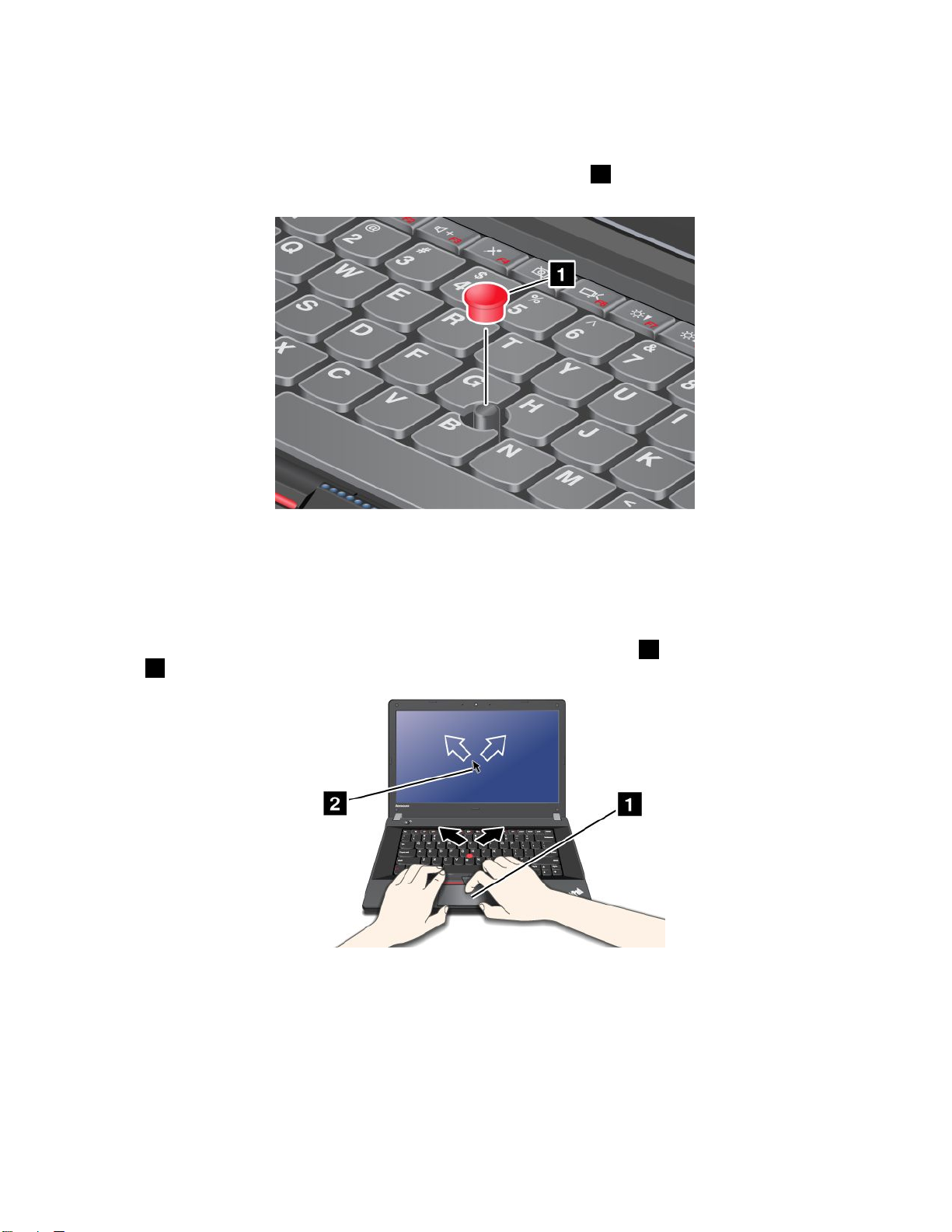
2.TrackPointで、設定を変更します。
ッ
キ キキャ ャャッ ッ
TrackPointポインティング・スティックの先に付いているキャップ1は着脱式で、次の図のように
交換することが可能です。
注 注注: ::修理のためにお客様ご自身でThinkPad本体のキーボードを交換される場合、交換した新しいキーボー
ドにはデフォルトのキャップが付属しています。交換する前の古いキーボードのキャップをあらかじめ取
り外しておき、新しいキーボードに取り付けて使用することもできます。
プ
プ プ
の のの交 交交換 換
換
タ
ッ
チ
パ
ッ
ド
の
使
チ チチパ パパッ ッ
用
使 使
用 用
ッ
ド ドドの のの使 使使用 用
用
タ タ
ッ ッ
チ チ
パ パ
ッ ッ
ド ド
の の
タッチパッドは、キーボード手前にあるTrackPointボタンの下にあります1。画面上のマウス・ポイン
ター2を動かすには、指先をパッド上で移動したい方向にスライドさせます。
注 注注: ::ご使用のThinkPadキーボードの外観は、上の図と若干異なる場合があります。
チ
マ ママル ルルチ チ
ご使用のThinkPadのタッチパッドはマルチタッチをサポートしており、インターネットのブラウ
ズ、ドキュメントの表示や編集をしながら、画面をズームイン、ズームアウト、スクロール、または
回転させたりすることができます。
タ
タ タ
ッ ッッチ チチ・ ・・タ タタッ ッ
ッ
詳しくは、UltraNavのヘルプ情報システムを参照してください。
第2章.ThinkPadの活用29

パ
タ タタッ ッッチ チチパ パ
タッチパッドをカスタマイズする手順は、次のとおりです。
1.『コントロールパネル』で『 『『ハ ハハー ー
リックします。
2.タッチパッドで、設定を変更します。
ド
ッ ッッド ド
の ののカ カカス ススタ タ
タ
マ ママイ イイズ ズ
ズ
ー
ウ
ド ドドウ ウ
ェ ェェア アアと ととサ ササウ ウウン ンンド ド
ド
』
➙
』 』
➙ ➙
『 『『マ ママウ ウ
ウ
』
➙
ス スス』 』
UltraNav
➙ ➙
『 『『UltraNav UltraNav
』
』 』
の順にク
UltraNav
UltraNav UltraNav
USBコネクターに外部マウスを接続すると、TrackPointポインティング・デバイスおよびタッチパッドを
同時に使うことができます。
ト トトラ ララッ ッック ククポ ポ
TrackPointまたはタッチパッドを使用不可にするには、次のいずれかを実行します。
1.『コントロールパネル』で『 『『ハ ハハー ー
リックします。
2.TrackPointポインティング・デバイスを使用不可にするには、『TrackPoint TrackPoint
ク・ボックスのチェックを外します。
タッチパッドを使用不可にするには、『タ タタッ ッッチ チチパ パパッ ッ
クを外します。
3.『OK OK
注 注注: ::Windowsの通知領域にある『UltraNav UltraNav
スの設定を変更することもできます。『UltraNav UltraNav
にある三角形のアイコンをクリックして隠れているアイコンを表示します。
Windows
Windows Windows
Windowsの通知領域で『UltraNav UltraNav
Windowsの通知領域で『UltraNav UltraNav
1.『コントロールパネル』に進み、『 『『ハ ハハー ーード ドドウ ウウェ ェェア アアと ととサ サ
2.『マウスのプロパティ』ウィンドウで『UltraNav UltraNav
3.『UltraNav UltraNav
4.『OK OK
ポ
イ
ン
ポ ポ
イ イ
ン ン
ポ
ン
の
の の
ト トトま ま
通
通 通
ア アアイ イイコ ココン ン
ま
知
知 知
イ イイン ン
OK
』をクリックします。
UltraNav
OK
』をクリックします。
テ
ィ
テ テ
ィ ィ
た たたは ははタ タタッ ッッチ チ
領
域
領 領
域 域
UltraNav
UltraNav
ン
を ををシ シ
ン
グ
・
デ
バ
イ
ス
の
無
効
化
と
外
部
マ
ウ
ス
の
ン ン
グ グ
・ ・
デ デ
バ バ
イ イ
ス ス
の の
無 無
効 効
化 化
と と
外 外
部 部
マ マ
ウ ウ
チ
ッ
パ パパッ ッ
UltraNav
へ
の
へ へ
の の
』アイコンの表示を有効にすると、UltraNavの設定が簡単になります。
』アイコンの表示を有効にするには、次のようにします。
シ
テ
ス スステ テ
ム ムム・ ・・ト ト
ド ドドを をを使 使
ー
『
『 『
使
用 用用不 不不可 可可に ににす すする る
ウ
ド ドドウ ウ
ェ ェェア アアと ととサ ササウ ウウン ンンド ド
』アイコンをクリックして、UltraNavポインティング・デバイ
UltraNav
UltraNav
UltraNav UltraNav
UltraNav
ト
レ レレイ イイに にに追 追追加 加加す す
る
ド
』
➙
』 』
➙ ➙
ッ
』アイコンが表示されない場合は、Windowsの通知領域
』
ア
』 』
ア ア
』タブをクリックします。
す
る るる』チェック・ボックスを選択します。
サ
ド ドドを をを使 使
イ
イ イ
コ
コ コ
ウ ウウン ンンド ドド』 』
使
ン
ン ン
ウ
』
『 『『マ ママウ ウ
TrackPoint
す
用 用用す す
る るる』のチェック・ボックスのチェッ
の
追
の の
追 追
』
➙
➙ ➙
『 『『マ ママウ ウウス スス』 』』の順にクリックします。
➙
ス スス』 』
➙ ➙
加
加 加
ス ス
『 『『UltraNav UltraNav
を をを使 使使用 用
使
の の
使 使
UltraNav
用
用
用 用
』
』 』
の順にク
す すする るる』のチェッ
これで、Windowsの通知領域の『UltraNav』アイコンをクリックしてUltraNavポインティング・デバイ
スの設定を変更できます。
注 注注: ::『UltraNav UltraNav
リックして隠れているアイコンを表示します。
省
省 省
電源コンセントのない場所でコンピューターを使用するときは、バッテリー電力に頼ってコンピューター
を稼働させることになります。コンピューターの各コンポーネントは、さまざまな比率で電力を消費しま
す。電力消費率の高いコンポーネントを多く使用すれば、それだけバッテリー電力は速く消費されます。
ThinkPad用バッテリー・パックを使用すれば、長時間のバッテリー駆動が可能になります。どこへでも持
ち運べるため、モビリティはビジネスに革命を起こします。バッテリーを上手に利用すれば、ThinkPadを
電源コンセントに接続せずに作業ができます。
30ユーザー・ガイド
UltraNav
電
力
電 電
力 力
』アイコンが表示されない場合は、Windowsの通知領域にある三角形のアイコンをク

バ
ッ
テ
リ
ー
状
況
の
チ
ェ
ッ
バ バ
ッ ッ
テ テ
リ リ
ー ー
状 状
況 況
の の
チ チ
Windowsの通知領域のバッテリー状況アイコンにバッテリー電源の残量のパーセンテージが表示されます。
充電後にThinkPadのバッテリーを使用できる時間は、バッテリー電源の使用率により変動します。お客様
ごとに使い方とニーズは異なるため、充電後のバッテリーがどれだけ長持ちするかを予測することは困難
です。主にバッテリーでの使用時間を左右する要素は、次の2つです。
•作業を開始したときにバッテリーに蓄えられている電力の量。
•ThinkPadの使用法。ハードディスク・ドライブにアクセスする頻度、ThinkPad画面の明るさなど。
詳細なバッテリー状況情報がないかを確認するには、以下のようにします。
ク
ェ ェ
ッ ッ
ク ク
•Windows7の場合:PowerManagerプログラムの『バ バ
•Windows8の場合:LenovoSupportプログラムを開き、『バ バ
LenovoSettingsプログラムを開き、『電 電
AC
電
源
ア
ダ
プ
タ
ー
の
使
AC AC
電 電
源 源
ア ア
ダ ダ
プ プ
タ タ
ー ー
ThinkPadのAC電源をオンにするには、内蔵のリチウムイオン(Li-ion)バッテリー・パックか、AC電
源アダプターを使用します。ACアダプターをコンピューターに接続している間は、バッテリーが自
動的に充電されます。
ThinkPadに付属のAC電源アダプターは、次の基本コンポーネントで構成されています。
•AC電源をコンピューター用に変換するACアダプター本体(変圧器パック)
•ACコンセントとACアダプター本体に接続する電源コード
注 注注意 意意: ::不適切な電源コードを使用すると、ThinkPadに重大な損傷を与える可能性があります。
AC
電
AC AC
電 電
AC電源アダプターを使用するには、次のようにします。以下の1~3の手順を順番どおりに行って
ください。
1.電源コードを電源コンセントに接続します。
2.ACアダプター本体に電源コードを接続します。
3.電源ジャックをコンピューターに挿入します。
源 源源ア アアダ ダ
ダ
プ ププタ タター ーーの の
の
続
接 接接続 続
用
の の
使 使
用 用
電
源 源源』をクリックします。
バ
ッ ッッテ テテリ リ
リ
ー ーー』タブをクリックします。
バ
ッ ッッテ テテリ リリー ー
ー
状 状状態 態態』をクリックします。または、
AC
ダ
AC AC
ア アアダ ダ
ディスプレイの下部にあるバッテリー・メーターを見て、いつでもバッテリーの状況をチェックするこ
とができます。
•AC電源アダプターを使用していないときは、ACアダプターを電源コンセントから外してください。
•電源コードがAC電源アダプター本体に接続されている場合、コードをAC電源アダプター本体に強く
巻き付けないでください。
•バッテリーを充電する前に、バッテリー・パックを使用する環境の気温が10°C(50°F)以上である
ことを確認してください。
•コンピューターにAC電源アダプターを接続したときバッテリーが取り付けられていると、バッテリー
を充電することができます。次の場合は、バッテリーを充電する必要があります。
–新しいバッテリーを購入したとき
–ディスプレイの下部にあるバッテリー・メーターが、バッテリー残量が少ないことを示している場合
–バッテリーを長期間使用しなかった場合
プ ププタ タター ー
ー
を をを使 使使用 用用す す
す
際
の
ン
る るる際 際
の の
ト
ヒ ヒヒン ン
ト ト
第2章.ThinkPadの活用31

バ
ッ
テ
リ
ー
の
充
バ バ
ッ ッ
テ テ
リ リ
ー ー
バッテリー状況をチェックして、バッテリーの残量が少ないことがわかった場合、または電源アラーム
によってバッテリー残量が少ないことが警告された場合は、バッテリーを充電するか、充電済みバッ
テリーと交換する必要があります。
ACコンセントが近くにある場合は、ThinkPadにAC電源アダプターのプラグを接続し、それからそのコ
ンセントにACアダプターを接続します。バッテリーの充電には3~6時間かかります。この時間は、
バッテリーのサイズと物理的環境によって左右されます。バッテリー状況インジケーターは、バッテリー
が充電中であることを示し、また、充電が完了していることも表します。
注 注注: ::バッテリー残量が95%以上あるときは、バッテリーの充電が始まらない場合があります。これは
バッテリーの劣化を抑制するための仕様です。
バ
ッ
テ
リ
バ バ
ッ ッ
バッテリーの寿命を最大限に使用する手順は、次のとおりです。
•バッテリー・モードでバッテリーが完全に空になるまで、つまりバッテリー状況インジケーターがオレ
ンジ色に点滅するまで、バッテリーを使いきります。
•バッテリーを使用する前に、再びフル充電してください。AC電源アダプターを接続したときにバッテ
リー・インジケーターが緑色であれば、バッテリーはフル充電されています。
•ディスプレイの電源オフ、スリープ状態、休止状態などの省電力機能を有効に使うようにしてくだ
さい。
ー
テ テ
リ リ
ー ー
電
の の
充 充
電 電
寿
命
を
最
大
限
に
す
寿 寿
命 命
を を
最 最
大 大
限 限
る
に に
す す
る る
バ
ッ
テ
リ
ー
電
源
の
管
バ バ
ッ ッ
テ テ
リ リ
ー ー
電 電
源 源
の の
パフォーマンスと省電力の最適なバランスを実現するには、電源プランの設定を調整してください。電源
プランの設定にアクセスするには、次のようにします。
•Windows7の場合:PowerManagerプログラムの『バ バ
プログラムを起動する手順については、15ページの『Windows7オペレーティング・システムで
Lenovoプログラムにアクセスする』を参照してください。
•Windows8の場合:『コントロールパネル』に進み、『電 電
詳しくは、プログラムのヘルプ情報システムを参照してください。
省
電
力
モ
ー
省 省
電 電
力 力
複数のモードを使用して、いつでも電力を節約することができます。ここでは、各モードおよびバッテ
リー電力の効率的な利用方法について説明します。
省 省省電 電電力 力力モ モ
•デ デ
•ス ス
モ
ー ーード ド
デ
液晶ディスプレイは、バッテリー電力をかなり必要とします。ディスプレイの電源をオフにするに
は、Windowsの通知領域にあるバッテリー・ゲージ・アイコンを右クリックし、『デ デ
電
電 電
ス
ThinkPadをスリープ状態にすると、作業内容がメモリーに保存され、その後ソリッド・ステート・
ドライブまたはハードディスク・ドライブおよび液晶ディスプレイがオフになります。ThinkPadが
ウェイクアップすると、数秒以内に作業内容が復元されます。ThinkPadをスリープ状態にするには、
次のようにします。
ィ ィィス ススプ プ
源 源源を ををオ オ
リ リリー ーープ プ
プ
オ
プ
モ モ
ド
レ レレイ イイの のの電 電電源 源
フ フフに ににす すする る
状 状状態 態
ド
ー ー
ド ド
い
に ににつ つつい い
態
て
て て
源
る
』を選択します。
理
管 管
理 理
バ
ッ ッッテ テテリ リリー ーー』タブをクリックします。PowerManager
電
源 源源オ オオプ ププシ シショ ョョン ンン』をダブルクリックします。
フ
(Windows
オ オオフ フ
(Windows (Windows
7 77オ オオペ ペペレ レ
レ
ー
テ
ー ー
テ テ
ィ ィィン ンング グ
グ
・ ・・シ シシス スステ テ
テ
ム ムムの ののみ み
み
)
) )
デ
ス
ィ ィィス ス
プ ププレ レレイ イイの の
の
–Windows7の場合:
1.『ス ススタ タ
32ユーザー・ガイド
タ
ー ーート トト』ボタンをクリックします。

2.シ シシャ ャャッ ッ
ッ
ト トトダ ダダウ ウウン ンン・アイコンの右側の三角マークをクリックし、『ス ススリ リリー ーープ ププ状 状状態 態態』を選択します。
–Windows8の場合:
1.カーソルを画面の右下に移動して、チャームを呼び出します。
2.次に、『 『
『
設 設設定 定定』 』
』
➙
『
➙ ➙
『 『
電 電電源 源源』 』
』
➙
『
ス
➙ ➙
リ
『 『
ス ス
リ リ
ー ーープ ププ』 』
』
の順にクリックします。
ThinkPadには、『30日間スタンバイ』機能をサポートするモデルがあります。この機能を有効にする
と、スリープ状態のときのコンピューターの消費電力量が少なくなり、電源ボタンを押すとほんの数秒
で通常の動作に復帰します。30日間スタンバイ機能について詳しくは、次のようにします。
–Windows7の場合:PowerManagerプログラムのヘルプ情報システムを参照してください。Power
Managerプログラムを起動する手順については、15ページの『Windows7オペレーティング・システ
ムでLenovoプログラムにアクセスする』を参照してください。
–Windows8の場合:LenovoSettingsプログラムを開き、『Power Power
休
•休 休
止 止止状 状状態 態
態
Power
』をクリックします。
このモードを使用すると、実行しているプログラムを終了したりファイルを保存したりせずに、ThinkPad
の電源を完全にオフにできます。ThinkPadが休止状態に入ると、開いているプログラム、フォルダー、
およびファイルはすべてハードディスクに保存され、その後ThinkPadの電源がオフになります。
コンピューターを休止状態にするには、電源プランの設定を変更します。電源プランの設定にアク
セスするには、次のようにします。
–Windows7の場合:PowerManagerプログラムの『電 電電源 源源プ ププラ ラ
Managerプログラムを起動する手順については、15
ラ
ン ンン』タブをクリックします。Power
ページの『Windows7オペレーティング・システ
ムでLenovoプログラムにアクセスする』を参照してください。
–Windows8の場合:Windows通知領域からバッテリー状況アイコンを右クリックし、『電 電電源 源源オ オオプ ププシ シショ ョ
ン ンン』をクリックします。次に、電源プランの横にある『プ ププラ ララン ン
ワ
ヤ
ス
の
•ワ ワ
イ イイヤ ヤ
レ レレス ス
フ
の の
オ オオフ フ
ン
設 設設定 定定の の
の
変 変変更 更更』をクリックします。
BluetoothまたはワイヤレスLANなどのワイヤレス機能を使用していないときは、これらの機能をオ
フにしておいてください。これにより、消費電力が抑えられます。ワイヤレス機能をオフにするに
は、F9を押してください。
イ
ウ ウウェ ェェイ イ
ク
ク ク
ア アアッ ッップ ププ機 機機能 能
能
を をを使 使使用 用
用
可 可可能 能能に ににす す
す
る
る る
ウェイクアップ機能が使用可能になっていない場合(出荷時設定)、休止状態における電源状態は、
ThinkPadの電源オフと同じ状態です。ウェイクアップ機能を使用可能にすると、ThinkPadはウェイク
アップ機能のために少量の電力を消費します。
この機能を有効にするには、次のようにします。
1.『コントロールパネル』に進み、『 『
管
2.『管 管
3.『タ タタス ススク ク
理
理 理
ツ ツツー ーール ル
ク
ル
』をクリックします。
ジ
ス ススケ ケケジ ジ
ュ ュュー ーーラ ララ』をダブルクリックします。管理者パスワードまたは確認のプロンプトが表示
『
シ シシス スステ テテム ムムと ととセ セセキ キキュ ュ
ュ
リ
ィ
リ リ
テ テティ ィ
』 』』をクリックします。
されたら、パスワードまたは確認の入力をします。
4.ウェイクアップ機能を使用可能にしたいタスク・フォルダーを、左側から選択します。スケジュール
されたタスクが表示されます。
5.スケジュールされたタスクをクリックして、次に『条 条
6.『電 電
電
源 源源』の下にある『タ タタス ススク ククの のの実 実
実
行 行行時 時時に ににス ススリ リリー ーープ ププを をを解 解解除 除除す す
条
件 件件』タブをクリックします。
す
る るる』にチェックを入れます。
ョ
Windows
Windows Windows
7 77オ オオペ ペペレ レレー ーーテ テティ ィ
ィ
ン ンング ググ・ ・・シ シシス ス
ス
テ テテム ムムで ででバ ババッ ッッテ テテリ リリー ー
ー
・ ・・ア アアラ ラ
ラ
ム
ー ーーム ム
を をを使 使使用 用
用
可 可可能 能能に ににす す
す
る
る る
Windows7オペレーティング・システムの場合、バッテリー電源が一定のレベルを下回ると、3つのイ
ベントが発生する(アラームが消える、メッセージが表示される、LCDがオフになる)ようにThinkPad
をプログラムすることができます。
バッテリー・アラームを使用可能にする手順は、次のとおりです。
第2章.ThinkPadの活用33

1.PowerManagerプログラムを開始します。
省
電
2.『共 共共通 通通省 省
3.『バ ババッ ッ
注 注注: ::バッテリーの残量が少なくなってThinkPadがスリープ状態または休止状態に入るとき、通常は直前に
アラーム・メッセージが表示されます。しかし、状況によってはメッセージが表示されないうちにスリー
プ状態または休止状態に入ってしまう場合があります。この場合は、ThinkPadがレジュームする時にメッ
セージが表示されます。通常の動作に復帰するには、『OK OK
バ
バ バ
このシステムは、本システム向けに設計され、Lenovoまたは認定された業者によって製造されたバッテ
リーのみをサポートします。このシステムでは、認定されていないバッテリー、または他のシステム向け
に設計されたバッテリーはサポートしません。認定されていないバッテリー、または他のシステム向けに
設計されたバッテリーを取り付けても、システムは充電されません。
注 注注意 意意: ::Lenovoは、無許可のバッテリーのパフォーマンスおよび安全性について責任を負うものではありま
せん。また、使用に起因するエラーや損害について一切保証いたしません。
注 注注: ::認定されていないバッテリーを取り付けると、次のメッセージが表示されます。『取り付けられてい
るバッテリーはこのシステムではサポートされないため、充電は行われません。ご使用のシステムに適
したLenovoバッテリーに交換してください』
ッ
テ テテリ リ
指定して、通知方法を設定します。
ッ
テ
リ
ッ ッ
テ テ
リ リ
設
電 電
力 力力設 設
定 定定』タブをクリックします。
リ
ー
ー ー
ー ーー低 低低下 下
の
の の
下
ア アアラ ララー ーーム ム
取
り
取 取
り り
ム
』または『バ ババッ ッッテ テテリ リリー ーー切 切
扱
い
扱 扱
い い
切
ラ
れ れれア アアラ ラ
OK
ー ーーム ムム』で電源レベルのパーセントを
』をクリックします。
ッ
バ ババッ ッ
発
爆 爆爆発 発
Lenovo
Lenovo Lenovo
で
証 証証で で
電
充 充充電 電
り りりか かかね ね
Lenovo
• ••Lenovo Lenovo
• ••バ ババッ ッッテ テ
• ••加 加加熱 熱熱し し
• ••水 水水や やや雨 雨
• ••シ シショ ョョー ー
• ••で ででき ききる る
• ••子 子子供 供供の の
危
危 危
テ テテリ リ
し しした たたり り
き ききま ま
危
危 危
式 式式バ ババッ ッッテ テ
ね
険
険 険
の のの指 指
険
険 険
リ
ま
な なない いい場 場
パ
ー ーー・ ・・パ パ
り
、 、、バ ババッ ッ
指
定
定 定
し しした たたバ ババッ ッ
ん
。
せ せせん ん
。 。
テ
リ リリー ーー・ ・・パ パ
場
合 合合が が
が がが推 推推奨 奨
テ
ー
リ リリー ー
し
り
た たたり り
雨
に
に に
さ ささら ら
ー
ト
ト ト
さ ささせ せ
る
け
だ だだけ け
の
の
手 手手の の
ッ ッック ククを を
ッ
テ テテリ リリー ー
が
あ ああり りりま ま
奨
す すする るるタ タタイ イイプ ププの の
・ ・・パ パパッ ッック ク
温
、 、、高 高高温 温
ら
さ ささな なない い
せ
な なない いいで で
の
湿 湿湿度 度度の の
か
届 届届か か
な なない いい場 場
を
ッ
パ
ク
状 状状態 態
低 低低い い
い
で
分 分分解 解解ま ままた た
ー
・ ・・パ パパッ ッ
テ
テ テ
リ リリー ー
ッ
ッ ッ
ク ククの の
ま
す すすの のので で
を
を を
態
で ででく く
く くくだ だ
い
場
火 火火気 気気に に
で でで放 放放置 置
く
だ
冷 冷冷暗 暗暗所 所
所 所所に に
た
改
は はは改 改
造 造造し ししな なない い
ッ
ク
ら
ク ク
か かから ら
ー
・
ッ
パ パパッ ッ
、 、、充 充
バ ババッ ッッテ テテリ リ
に
近 近近づ づづけ け
置
し ししな な
さ
い いい。 。
い
。
。 。
所
で でで保 保
保 保保管 管管し し
ク
ク ク
は
正 正正し し
充
分
分 分
な
。
保
し
・ ・
の
交 交交換 換換は は
で
の
だ だださ さ
さ ささい い
に
体
液 液液体 体
か
で ででか か
し
く くく行 行
注
ご ごご注 注
リ
ー ーーだ だだけ けけと とと交 交交換 換
け
な なない いいで で
い いいで ででく くくだ だ
管 管管し しして ててく く
だ
て ててく くくだ だ
い
で ででく くくだ だださ ささい い
が がが漏 漏漏れ れれる るる原 原原因 因因と ととな な
つ つつ、 、、分 分分解 解解、 、、改 改
行
わ わわな なない い
意 意意を ををお おお願 願願い いいし ししま ま
で
く くくだ だださ ささい いい。 。
だ
さ ささい いい。 。
く
だ だださ ささい いい。 。
さ ささい いい。 。
い
。
と とと、 、、破 破破裂 裂裂の の
換
し しして て
。
。
い
改
。
。 。
な
り
り り
て
造 造造し しして て
の
ま
。
す すす。 。
て
く くくだ だださ さ
。
。
ま まます すす。 。
な
い いいな な
い いいも ももの のの以 以以外 外
れ
お おおそ そそれ れ
さ
が ががあ ああり りりま ま
。
い いい。 。
外
で ででは はは、 、
ま
す すす。 。。人 人人身 身身事 事事故 故
、
安 安安全 全全性 性性は はは保 保
保
故
つ
に ににつ つ
が
な ななが が
バッテリー・パックは消耗品です。バッテリー駆動時間が短くなってきた場合には、Lenovo推奨の新しい
バッテリー・パックと交換をしてください。バッテリー・パックの交換について詳しくは、スマート
センターにお問い合わせください。
34ユーザー・ガイド

険
危 危危険 険
バ ババッ ッッテ テテリ リリー ーーを をを落 落
え
与 与与え え
な なない いいで ででく くくだ だださ ささい い
ン
イ イイン ン
型 型型電 電電池 池池か か
ー
リ リリー ー
が がが放 放放電 電電ま ままた たたは ははバ バ
リ
合
が
ず
な
ま
上
く
ー ーー製 製
危 危危険 険
危 危危険 険
は はは、 、、地 地
危 危危険 険
含 含含ま ままれ れれて て
同 同同じ じ
い いいで ででく く
た たたは はは分 分
げ げげい いいた た
だ だださ ささい い
製
造 造造メ メメー ーーカ カカー ー
険
リ
ー ーー・ ・・パ パパッ ッック ククを を
険
地
険
じ
タ タタイ イイプ ププの ののバ バ
く
分
た
い
例
・ ・・規 規
テ テテリ リ
バ ババッ ッッテ テテリ リ
ご ごごみ みみ廃 廃廃棄 棄棄場 場場で でで処 処
場 場場合 合
リ リリチ チチウ ウウム ムム・ ・・バ ババッ ッ
ム ムムが が
必 必必ず ず
わ わわな な
理 理理ま ま
い いい上 上
て ててく く
体 体体の のの条 条条例 例
落
か
ら らら煙 煙煙や やや炎 炎
処
方 方方自 自自治 治治体 体
ッ
て
お おおり りり、 、、誤 誤
だ だださ ささい いい。 。
解 解解す すする るる。 。
だ だだい いいた たた販 販
。
。 。
規
則 則則に にに従 従従っ っって て
せ
。 。。電 電
炎
ッ ッッテ テ
ー
か かから らら交 交交換 換
を
れ
体
の のの条 条条例 例例・ ・・規 規
ー
誤
バ
ッ ッッテ テテリ リリー ー
。
(1)
(1) (1)
。
バ ババッ ッッテ テテリ リ
販
売 売売店 店店に ににお おお問 問
般
、
る るる、 、
電
池 池池を を
が
が が
テ
リ リリー ー
充 充充電 電電す す
ご
る るるご ご
誤
を をを誤 誤
っ っった たた取 取
バ ババッ ッ
家 家家庭 庭庭な ななど ど
て
下 下下さ ささせ せ
い
バ
分 分分さ さされ れ
テ テテリ リリー ー
ま
ま ま
た たた一 一一般 般
け
ぶ ぶぶつ つつけ け
を
乱 乱乱用 用用し し
『 『『噴 噴噴き きき出 出
ー
の のの端 端端子 子
換
用
用 用
す
場
る るる場 場
中
み みみの のの中 中
規
則
則 則
交
っ っって てて交 交
取
扱
り りり扱 扱
ー
と とと交 交
ッ
テ テテリ リリー ーーを をを投 投投げ げげた た
リ
ー ーーの の
問
い
い い
ど
棄
廃 廃廃棄 棄
し しして て
先
る るる、 、、先 先
し
た たたり り
出
す すす』 』
子
に にに異 異
の ののバ ババッ ッッテ テテリ リ
合 合合は は
に ににバ ババッ ッ
お おおよ よよび びび自 自自社 社社の のの安 安安全 全全基 基基準 準
換 換換す すする る
い いいま ま
交
換 換換し ししな ななけ け
の
廃 廃廃棄 棄棄に ににあ あ
合 合合わ わわせ せせい いいた たただ だだく くくか かか、 、
か かから らら、 、
て
く くくだ だ
の のの尖 尖
り
、 、、誤 誤誤操 操
』
場 場場合 合合が ががあ ああり りりま ま
異
物 物物が がが付 付
は
、 、、製 製製品 品品の の
ッ
テ テテリ リ
る
と とと、 、
ま
は
た たたは は
け
あ
、
一 一一般 般般廃 廃廃棄 棄棄物 物物と と
だ
さ ささい い
尖
っ っった たたも ももの のので でで力 力力を を
操
付
リ
ー ーーを をを入 入入手 手手し し
の
リ
ー ーー・ ・・パ パパッ ッック ククを をを捨 捨
、
爆 爆爆発 発発の のの危 危危険 険険が ががあ あ
廃 廃廃棄 棄棄が がが原 原原因 因因で でで爆 爆爆発 発
れ れれば ばばな ななり りりま ま
た
り りり、 、、水 水水に にに浸 浸浸し しした たたり り
た たたっ っって てては はは、 、
い
。
。 。
を
す すす。 。。バ ババッ ッ
し
ま
、
、
し しして てて自 自
て ててく く
準
せ せせん んん。 。
ビ ビビニ ニニー ー
も ももし し
、
の
く
捨
に にに従 従
あ
し
自
作 作作を をを行 行行う ううと とと、 、
ま
着 着着し しして ててい いいる るるの の
説 説説明 明明資 資資料 料料の のの記 記記載 載載通 通
と
え
加 加加え え
る るる、 、、強 強強い い
が
電 電電池 池池が が
ッ
リ
テ テテリ リ
付
に にに気 気気付 付
さ
だ だださ さ
従
発
。
ー
。
い いい。 。
通
り りりに にに、 、、正 正正確 確
な
て ててな な
い いいで ででく くくだ だ
く
っ っって ててく く
ま
り りりま ま
す すす。 。。リ リリチ チ
す すする るる危 危危険 険険性 性性が ががあ あ
事
死 死死傷 傷傷事 事
り
す
す す
る るる。 。
テ
ル ルル・ ・・テ テ
は
く くくは は
産 産産業 業業廃 廃廃棄 棄棄物 物
体
治 治治体 体
に にに廃 廃廃棄 棄棄を をを依 依
過 過過熱 熱熱し し
ー ーーが がが損 損損傷 傷
い いいた たた場 場
だ だださ ささい いい。 。
故 故故を をを避 避避け けける る
。
(2)
(2) (2)
ー ーープ ププ等 等等で でで絶 絶
い
圧 圧圧力 力
し
て てて、 、、バ バ
傷
し しした たた場 場場合 合合、 、、あ あ
場
合 合合は はは、 、
確
だ
さ ささい い
。
チ
ウ ウウム ム
あ
100°C
100°C 100°C
物
処 処処理 理
依
頼 頼頼す す
力
を をを加 加加え ええる るると と
バ
ッ ッッテ テテリ リリー ー
、
使 使使用 用用を をを中 中
に にに実 実実施 施施し しして ててく く
い
。 。。バ ババッ ッッテ テテリ リ
ム
・ ・・バ ババッ ッッテ テテリ リ
り りりま まます すす。 。。交 交
る
た たため めめ、 、、次 次次の ののこ こ
上
以 以以上 上
絶
縁 縁縁処 処処理 理理を ををし しして て
理
業 業業者 者者に にに処 処
す
る るると ととき ききは は
交
熱
に にに熱 熱
と
い いいっ っった たた衝 衝
ー
・ ・・パ パパッ ッック ク
あ
る
る る
い いいは ははバ バ
中
止 止止し しして てて、 、
く
さ
だ だださ さ
リ
ー ーーを をを処 処処分 分
リ
ー ーーに にには ははリ リ
換 換換す すする るると ととき ききは は
こ
る
す すする る
。 。。(3) (3)
て
処
理
理 理
を をを依 依依頼 頼
は
、
、 、
地 地地方 方方自 自
と ととを をを行 行
、 、、お おお買 買
衝
撃
を
撃 撃
を を
ク
や
コ
や や
コ コ
バ
テ
ッ ッッテ テ
、
バ
ッ
バ バ
ッ ッ
。
い いい。 。
分
す
る
す す
る る
リ
チ
ウ
チ チ
ウ ウ
は
行
(3)
修
修 修
買
頼
し
し し
自
治
治 治
ネ
ッ
ト
ワ
ー
ク
接
続
と
デ
ー
タ
転
ネ ネ
ッ ッ
ト ト
ワ ワ
ー ー
ク ク
接 接
続 続
と と
デ デ
ー ー
ご使用のThinkPadには、インターネットや会社の有線(ワイヤード)LANや無線(ワイヤレス)LANへの接
続に必要な1つまたは複数のネットワーク・カードが装備されています。
注 注注: ::一部のモデルには、パブリックまたはプライベートのリモート・ネットワークに対し、ワイヤレス接
続を確立することができる、内蔵ワイヤレスWANカードが付属しています。
AccessConnectionsプログラムは、ロケーション・プロファイルを作成および管理する接続支援プログラム
です。各ロケーション・プロファイルは、自宅や職場などの指定した場所からネットワークへの接続に
必要な構成設定を保管しています。
イ
ー
サ
ネ
ッ
ト
接
イ イ
ー ー
サ サ
ネ ネ
ッ ッ
ご使用のThinkPadに内蔵のイーサネット機能を利用して、DSLまたはCATVなどのネットワークや
ブロードバンドに接続することができます。この機能では、1Gbpsの半二重または全二重のデータ通
信が可能です。
Windows7オペレーティング・システムを使用している場合、AccessConnectionsプログラムでもロケーショ
ン・プロファイルを管理できます。AccessConnectionsプログラムを起動する方法については、15
『Windows7オペレーティング・システムでLenovoプログラムにアクセスする』を参照してください。
詳しくは、プログラムのヘルプ情報システムを参照してください。
続
ト ト
接 接
続 続
送
タ タ
転 転
送 送
ページの
第2章.ThinkPadの活用35

危
険
危 危
険 険
使
の
ご ごご使 使
、
に にに、 、
ワ
イ
ワ ワ
イ イ
ワイヤレス通信により、ケーブルを使わずに電波のみでデータが転送されます。
コンピューターで使用されるワイヤレス・デバイスによっては次のカテゴリーのワイヤレス・ネット
ワークに接続できる場合があります。
ワ ワワイ イイヤ ヤヤレ レ
ワイヤレス・ローカル・エリア・ネットワーク(LAN)では、オフィス・ビルまたは家などの、比較的
範囲の狭い地理的エリアをカバーします。このネットワークの接続は、802.11規格に準拠した装置で
実行することができます。
ご使用のThinkPadには、ワイヤレス接続を行い、接続状況をモニターする上で役立つ内蔵ワイヤレス・
ネットワーク・カードとワイヤレス構成ユーティリティーが標準装備されています。オフィス、会議室、
またはご自宅で、有線接続がなくてもネットワークに接続した状態でいられます。
ワ ワワイ イイヤ ヤヤレ レ
接続をより良くするために次のガイドラインに従ってください。
ThinkPad
用 用用の の
ThinkPad ThinkPad
電
電 電
ー
話 話話ケ ケケー ー
ヤ
レ
ヤ ヤ
レ レ
ス ス
レ
ス
LAN
ス ス
LAN LAN
レ
ス
LAN
ス ス
LAN LAN
ス
ブ ブブル ルルを ををイ イ
接
接 接
機 機機能 能
に にには ははイ イイー ー
続
続 続
能
イ
を をを使 使使用 用
ー
ネ
サ ササネ ネ
ー
ネ
ー ー
サ ササネ ネ
ッ ッット ト
用
す
す す
る るる際 際
ト
際
ッ ッット トト・ ・
・
コ ココネ ネネク ククタ タター ーーが がが装 装装備 備
コ
ネ
・ ・・コ コ
ネ ネ
ク ククタ タター ーーに に
の
ン
の の
ト
ヒ ヒヒン ン
ト ト
備
に
続
接 接接続 続
し ししな なない いいで で
さ さされ れれて て
て
で
い いいま まます す
く くくだ だださ さ
す
感
。 。。感 感
さ
い いい。 。
事
電 電電事 事
故 故故の のの危 危危険 険険を をを避 避避け けける るるた たため め
。
め
•ワイヤレスLANのアクセス・ポイントとThinkPadの間になるべく物を置かないようにしてください。
•液晶ディスプレイの角度が90°よりやや大きくなるように開いてください。
•ワイヤレス機能(802.11規格)とBluetooth機能を同時に使用するとデータ転送速度が遅くなり、ワ
イヤレス機能のパフォーマンスが低下する可能性があります。
レ
ス
ワ ワワイ イイヤ ヤヤレ レ
ワイヤレスWAN(ワイヤレス広域ネットワーク)では、データ転送にセルラー・ネットワークを使用し、
離れた場所にある公共ネットワークまたはプライベート・ネットワークとワイヤレス接続を確立できま
す。ワイヤレスWAN接続では、サービス・プロバイダーが提供する複数のアンテナ・サイトまたは衛星
システムを使用して、都市または国全体など地理的に広大な範囲で接続を維持することが可能です。
ThinkPadノートブック・コンピューターの一部のモデルには内蔵ワイヤレスWANカードが装備されてお
り、1xEV-DO、CDMA、HSPA、HSPA+、3G、GPRSなどのワイヤレスWANテクノロジーが内蔵されてい
ます。お客様のコンピューターに付属の内蔵ワイヤレスWANカードと構成ユーティリティを使用するこ
とにより、ワイヤレスWAN接続を確立し、接続状況をモニターすることができます。
注 注注: ::一部の国では、ワイヤレスWANサービスは認定サービス・プロバイダーにより提供されています。
ワ ワワイ イイヤ ヤヤレ レ
接続をより良くするために次のガイドラインに従ってください。
•ThinkPadに身体を近づけ過ぎないでください。
•ThinkPadを平らな場所に置き、ディスプレイの角度が90°よりやや大きくなるように開いてください。
•コンクリートおよびレンガ等の壁によりセルラー信号が弱まる場合があります。壁からThinkPad
を離してご使用ください。
•窓の付近や、携帯電話の電波が最も強い場所が、受信に適しています。
WAN
ス ス
WAN WAN
レ
ス
WAN
ス ス
WAN WAN
能
機 機機能 能
使
を をを使 使
用 用用す すする る
る
の
際 際際の の
ヒ ヒヒン ンント ト
ト
36ユーザー・ガイド

Bluetooth
Bluetooth Bluetooth
Bluetoothは、ワイヤレス・パーソナル・エリア・ネットワークに使用されるテクノロジーの1つです。
Bluetoothでは距離の近い装置同士を接続することが可能です。一般的には、コンピューターと周辺装置を
接続したり、ハンドヘルド・デバイスとパーソナル・コンピューター間でデータ転送を行ったり、携帯電
話などの装置でリモート・コントロールやリモート通信を行ったりする際に使用されます。
ワ
イ
ヤ
レ
ス
接
続
の
確
ワ ワ
イ イ
ヤ ヤ
レ レ
ス ス
接 接
続 続
ワイヤレス接続を確立するには、次のようにします。
1.F9を押してワイヤレス機能をオンにします。
2.Windowsの通知領域にあるネットワーク接続ステータス・アイコンをクリックします。使用可能なワ
イヤレス・ネットワークのリストが表示されます。
3.接続するネットワークをダブルクリックします。必要な情報を入力します。
異なる場所にある別のワイヤレス・ネットワークに接続する必要がある場合は、次のソフトウェアを使用
して複数のネットワーク・プロファイルを管理することにより、場所が変わってもコンピューターは使用
可能なネットワークに自動的に接続できます。
•Windows7の場合:AccessConnectionsプログラムを使用します。AccessConnectionsプログラムを起
動する方法については、15
ラムにアクセスする』を参照してください。
•Windows8の場合:LenovoSettingsプログラムを開き、『ロ ロロケ ケ
ページの『Windows8オペレーティング・システムでLenovoプログラムにアクセスする』を参照
してください。
立
の の
確 確
立 立
ページの『Windows7オペレーティング・システムでLenovoプログ
ケ
ー ーーシ シショ ョ
ョ
ン ンン認 認認識 識識』をクリックします。16
:
注 注注意 意意: :
•航空機内でワイヤレス機能を使用する場合は、搭乗前に航空会社にサービスについて確認してくだ
さい。
•コンピューターのワイヤレス機能を機内で使用することが制限されている場合、搭乗前にこの機能
を使用不可にする必要があります。ワイヤレス機能を無効にするには、39ページの『ワイヤレス
機器の管理』を参照してください。
Bluetooth
Bluetooth Bluetooth
一部のモデルには、BluetoothSpecification4.0準拠のBluetoothカードが装備されています。
Windows7オペレーティング・システムでBluetooth機能を使用可能にするには、F9を押して無線スイッチ
ボードを開きます。次に、Bluetooth無線をオンにします。Windows8オペレーティング・システムの場合
は、Bluetooth機能はデフォルトでオンになっています。
Bluetooth
Bluetooth Bluetooth
Bluetoothデバイスにデータを送信するには、次のようにします。
1.Bluetooth機能を有効にします。
2.送信したいデータを右クリックします。
3.『 『『送 送
4.Bluetoothデバイスを選択し、画面の指示に従います。
詳しくは、Windowsのヘルプ情報システムを参照してください。
の
使
用
の の
使 使
用 用
デ
イ
デ デ
バ ババイ イ
送
』
➙
信 信信』 』
➙ ➙
ス ススへ へへの の
『 『『Bluetooth Bluetooth
の
Bluetooth
デ デデー ーータ タ
タ
送
信
送 送
信 信
デ
イ
デ デ
バ ババイ イ
ス スス』 』』を選択します。
注 注注: ::ワイヤレス機能(802.11規格)とBluetooth機能を同時に使用するとデータ転送速度が遅くなり、ワイ
ヤレス機能のパフォーマンスが低下する可能性があります。
第2章.ThinkPadの活用37

Bluetooth機能の使用について詳しくは、Windowsヘルプ情報システムとBluetoothヘルプ情報システム
を参照してください。
ワ
イ
ヤ
レ
ス
・
ネ
ッ
ト
ワ
ー
ク
接
続
状
況
の
チ
ェ
ッ
ワ ワ
イ イ
ヤ ヤ
レ レ
ス ス
・ ・
ネ ネ
ッ ッ
ト ト
ワ ワ
ー ー
ク ク
接 接
続 続
状 状
況 況
の の
チ チ
コンピューターのワイヤレス・ネットワーク接続の状況と無線信号強度は、Windowsの通知領域のワ
イヤレス・ネットワーク接続ステータス・アイコンで確認できます。アイコンのバーが多いほど、信
号の強度は強くなります。
Windows7オペレーティング・システムの場合、AccessConnectionsゲージ、AccessConnectionsステータ
ス・アイコン、またはWindowsの通知領域に表示されるAccessConnectionsワイヤレス・ネットワーク接
続ステータス・アイコンを確認することもできます。
ク
ェ ェ
ッ ッ
ク ク
Access
Access Access
Windows7オペレーティング・システムの場合、Windowsの通知領域のAccessConnectionsゲージにワイ
ヤレス接続の信号強度と状況が表示されます。
AccessConnectionsプログラムを開くか、Windowsの通知領域のAccessConnectionsゲージを右クリックし
て『ワ ワ
な情報を表示することができます。
•AccessConnectionsゲージの状態:ワイヤレスLAN
•AccessConnectionsゲージの状態:ワイヤレスWAN
Connections
Connections Connections
ワ
イ
イ イ
ヤ ヤヤレ レレス スス接 接
–
–
す。信号強度を上げるには、ThinkPadをワイヤレス・アクセス・ポイントの近くに移動させてく
ださい。
–ワイヤレスの電源はオンになっています。ワイヤレス接続の信号強度は最低
限の状態です。
–ワイヤレスの電源はオンになっています。ワイヤレス接続の信号強度が最も
良い状態です。
–
–信号レベル1
ゲ
ジ
ゲ ゲ
ー ーージ ジ
接
続 続続の のの状 状状況 況況を をを表 表表示 示
ワイヤレスの電源がオフか信号がありません。
ワイヤレスの電源はオンになっています。ワイヤレス接続の信号強度は非常に弱い状態で
信号がありません
示
る
す すする る
』を選択すると、ワイヤレス接続の状況と信号強度に関する詳細
–信号レベル2
–信号レベル3
注 注注: ::AccessConnectionsゲージについて詳しくは、AccessConnectionsのヘルプ情報システムを参照して
ください。
Access
Access Access
AccessConnectionsステータスアイコンは全般的な接続状況を表示します。
注 注注: ::AccessConnectionsステータス・アイコンを表示するには、タスクバーの『隠 隠
表
表 表
をクリックし、設定をカスタマイズします。アイコンについて詳しくは、AccessConnectionsのヘルプ
情報システムを参照してください。
•AccessConnectionsステータスアイコンの状態
38ユーザー・ガイド
Connections
Connections Connections
示 示示し ししま まます すす』をクリックします。アイコンをタスクバーに常に表示させておく場合は、『カ カカス ススタ タタマ ママイ イイズ ズズ』
–
アクティブなロケーション・プロファイルがないか、ロケーション・プロファイルが存在し
ません。
テ
ー
ス スステ テ
ー ー
タ タタス スス・ ・
・
ア
コ
ア ア
ン
イ イイコ コ
ン ン
隠
れ れれて ててい いいる るるイ イイン ンンジ ジジケ ケケー ーータ タタを を
を

–現行のロケーション・プロファイルは切断されています。
–現行のロケーション・プロファイルは接続されています。
Access
Access Access
AccessConnectionsワイヤレス・ステータス・アイコンは、ワイヤレス接続の状況と信号強度を表示し
ます。
AccessConnectionsプログラムを開くか、Windowsの通知領域のAccessConnectionsワイヤレス・ステー
タス・アイコンをダブルクリックすると、ワイヤレス接続の状況と信号強度に関する詳細な情報を
表示することができます。
•ワイヤレスステータスアイコンの状態:ワイヤレスLAN
•ワイヤレスステータスアイコンの状態:ワイヤレスWAN
Connections
Connections Connections
–
ワイヤレスの電源はオフになっています。
ワイヤレスの電源はオンになっています。登録されていません。
–
–ワイヤレスの電源はオンになっています。信号がありません。
–ワイヤレスの電源はオンになっています。ワイヤレス接続の信号強度が最も良い状態です。
–ワイヤレスの電源はオンになっています。ワイヤレス接続の信号強度は最低限の状態です。
–ワイヤレスの電源はオンになっています。ワイヤレス接続の信号強度は非常に弱い状態です。信
号強度を上げるには、ThinkPadをワイヤレス・アクセス・ポイントの近くに移動させてください。
–ワイヤレスの電源はオフになっています。
–登録されていません
–信号がありません
–
信号レベル1
信号レベル2
–
–
信号レベル3
ワ
ワ ワ
イ イイヤ ヤヤレ レレス ス
ス
ス
・ ・・ス ス
テ テテー ーータ タ
タ
ス スス・ ・・ア アアイ イイコ ココン ン
ン
注 注注: ::接続がうまくいかないときは、ThinkPadをワイヤレス・アクセス・ポイントの近くに移動して
みてください。
ワ
イ
ヤ
レ
ス
機
器
の
管
ワ ワ
イ イ
ヤ ヤ
レ レ
ス ス
機 機
器 器
ワイヤレス機能を使用可能または使用不可にするには、次のどちらかの操作を行います。
•Windows7の場合:F9を押すと、無線スイッチボードが開きます。必要に応じてワイヤレス機能を
オンまたはオフにします。
•Windows8の場合:F9を押して飛行機モードを有効または無効にします。飛行機モードが有効であ
るときは、すべてのワイヤレス・デバイスがオフになります。
また、無線スイッチを使用して、ご使用のThinkPadに搭載されているすべてのワイヤレス機能の有効/
無効を切り替えることもできます。
プ
ロ
ジ
ェ
ク
プ プ
ロ ロ
ジ ジ
コンピューターをプロジェクターに接続してプレゼンテーションを行ったり、コンピューターを外付けモ
ニターに接続してワークスペースを拡張したりすることができます。
タ
ェ ェ
ク ク
タ タ
理
の の
管 管
理 理
ー
ま
た
は
外
付
け
モ
ニ
タ
ー
の
使
ー ー
ま ま
た た
は は
外 外
付 付
け け
モ モ
ニ ニ
タ タ
ー ー
用
の の
使 使
用 用
第2章.ThinkPadの活用39

デ
ィ
ス
プ
レ
イ
設
定
の
変
デ デ
ィ ィ
ス ス
プ プ
レ レ
イ イ
設 設
定 定
フォント・サイズなどのディスプレイの設定を変更できます。
ト
フ フフォ ォォン ンント ト
フォント・サイズを変更するには、次のようにします。
1.デスクトップ上で右クリックし、『個 個個人 人人設 設設定 定定』をクリックします。
2.左側の『デ デ
3.目的のフォント・サイズを選択します。
4.『適 適適用 用
プ
ロ
プ プ
ロ ロ
このトピックでは、プロジェクターまたは外付けモニターの接続について説明します。
外
付
外 外
付 付
ご使用のThinkPadは、最大ビデオ解像度(2048x1536)をサポートします(外付けモニターもこの解像度を
サポートする場合)。詳しくは、モニターに付属の資料を参照してください。
液晶ディスプレイと外付けモニターの両方に、任意の解像度を設定することができます。ただし、両方に
同じ画面を出力している場合は、2つの解像度は同じものになります。さらに高い解像度を液晶ディスプ
レイに設定すると、1度に見ることができるのは画面の一部だけになってしまいます。隠れている部分
は、TrackPointなどのポインティング・デバイスでイメージを動かすことによって見ることができます。
サ
・ ・・サ サ
イ イイズ ズズの のの変 変
デ
用
』をクリックします。ログオフ後に、変更が有効になります。
ジ
ェ
ク
ジ ジ
ェ ェ
ク ク
け
モ
ニ
け け
タ
モ モ
ニ ニ
タ タ
変
更
更 更
ス
ィ ィィス ス
プ ププレ レレイ イイ』をクリックします。
タ
ー
ま
タ タ
ー ー
ま ま
ー
の
接
ー ー
続
の の
接 接
続 続
更
の の
変 変
更 更
た
は
外
付
け
モ
ニ
タ
ー
の
接
た た
は は
外 外
付 付
け け
モ モ
ニ ニ
タ タ
ー ー
続
の の
接 接
続 続
『画面の設定』ウィンドウで設定を変更して、ディスプレイの出力先をThinkPad画面、外付けモニ
ター、またはその両方に変更できます。
モ
外 外外付 付付け けけモ モ
外付けモニターを接続するには、次のようにします。
1.外付けモニターをモニター・コネクターに接続し、モニターを電源コンセントに接続します。
2.外付けモニターの電源をオンにします。
3.F6キーを押して、ディスプレイの出力先を変更します。これにより、出力の表示先を外付けモニ
ター、ThinkPad画面、および両方の間で切り替えることができます。
注 注注: ::ご使用のThinkPadが外付けモニターを検出できない場合は、デスクトップ上で右クリックし、『画 画
面
面 面
の のの解 解解像 像
モ モモニ ニニタ タター ー
モニターのタイプを設定するには、次のようにします。
1.外付けモニターをモニター・コネクターに接続し、モニターを電源コンセントに接続します。
2.外付けモニターの電源をオンにします。
3.デスクトップ上で右クリックし、『画 画画面 面
注 注注: ::ThinkPadが外付けモニターを検出できない場合は、『検 検検出 出出』ボタンをクリックしてください。
4.該当のモニターのアイコンをクリックします(外付けモニターは『モ モモニ ニ
5.『解 解解像 像像度 度
6.『詳 詳詳細 細細設 設
タ
ニ ニニタ タ
像
度 度度』を選択します。『検 検
ー
タ
・ ・・タ タ
度
設
接
ー ーーの のの接 接
イ イイプ ププの のの設 設
』を設定します。
定
定 定
続
続 続
設
定
定 定
』をクリックします。
検
出
出 出
』ボタンをクリックします。
面
の のの解 解解像 像像度 度度』をクリックします。
ニ
タ
タ タ
2 22』アイコンです)。
画
40ユーザー・ガイド

モ
7.『モ モ
とを確認します。モニターのタイプが正しい場合は『OK OK
す。正しくない場合は、次の手順を行います。
8.モニターのタイプが複数表示される場合は、『汎 汎汎用 用
を選択します。
9.『プ ププロ ロ
ワードまたは確認の入力をします。
10.『ド ド
11.『ド ド
12.『コ ココン ンンピ ピピュ ュ
タ
タ タ
13.『互 互
14.ご使用のモニターの『製 製製造 造造元 元元』および『モ モ
します。リストにご使用のモニターがない場合は、モニターに付属しているディスクからドライ
バーを更新します。
15.ドライバーを更新したら、『閉 閉
16.Windows7オペレーティング・システムで色の設定を変更するには、デスクトップ上で右クリッ
クし、『画 画画面 面
択して『画 画
17.『OK OK
タ
ニ ニニタ タ
』タブをクリックします。モニターの情報ウィンドウで、モニターのタイプが正しいこ
ロ
パ
パ パ
テ テティ ィィ』をクリックします。管理者パスワードまたは確認のプロンプトが表示されたら、パス
ド
ラ
ラ ラ
イ イイバ ババ』タブをクリックします。
ド
ラ
ラ ラ
の
上 上上の の
互
換 換換性 性
OK
の
イ イイバ ババの の
デ
デ デ
性
』をクリックします。
更 更更新 新新』をクリックします。
ュ
ー ーータ タタを をを参 参参照 照照し しして ててド ドドラ ラ
イ
ス
バ ババイ イ
ス ス
ド ドドラ ラライ イイバ ババの のの一 一一覧 覧覧か かから ら
あ
の ののあ あ
る るるハ ハハー ーード ドドウ ウウェ ェェア アアを をを表 表表示 示示』チェック・ボックスのチェック・マークを外します。
面
画
面 面面の の
像
の のの解 解解像 像
の
度 度度』をクリックします。『詳 詳詳細 細細設 設設定 定
色 色色』を設定します。
OK
』をクリックして、ウィンドウを閉じま
用
PnP
モ
PnP PnP
ラ
バ
イ イイバ バ
ソ ソソフ フフト トトウ ウウェ ェェア アアを をを検 検検索 索索し し
ら
選 選選択 択択し ししま まます す
閉
る
じ じじる る
』をクリックします。
す
』をクリックします。
モ
デ デデル ルル』を選択し、画面の指示に従ってドライバーを更新
定
タ
モ モ
ニ ニニタ タ
』または『汎 汎汎用 用
し
ま まます すす』をクリックして、次に『コ コ
』をクリックし、『モ モ
用
非
PnP
PnP PnP
タ
』タブを選
モ
モ モ
ニ ニニタ タ
コ
非 非
モ
ニ ニニタ タ
タ
』
ン ンンピ ピピュ ュュー ー
ー
け
外 外外付 付付け け
•オペレーティング・システムのインストール時には、ThinkPadに付属のディスプレイ・ドライバーを
•ThinkPad画面で使用している解像度より高く設定し、その解像度をサポートしない外付けモニターを使
•使用する外付けモニターが古い場合、解像度やリフレッシュ・レートが制限されていることがあり
デ
デ デ
ここでは、拡張デスクトップ機能について説明します。この機能を使用すると、コンピューターの液晶
ディスプレイと外付けモニターの両方に同じ画面または異なる画面を表示させることができます。
拡 拡拡張 張張デ デ
ThinkPadは、拡張デスクトップという機能をサポートします。拡張デスクトップ機能を使用すると、
ThinkPadの液晶ディスプレイと外付けモニターの両方に同時に同じ画面を表示させることができま
す。異なる画面を表示させることもできます。
拡張デスクトップ機能は、簡単な設定で使用できます。機能が作動しない場合は、42
スクトップ機能を使用可能にする』を参照してください。
モ
モ モ
ニ ニニタ タター ーーの のの接 接
インストールする必要があります。それから、外付けモニターに付属のモニターINFファイルをイ
ンストールしてください。
用する場合は、バーチャル・スクリーン機能を利用してください。ThinkPadによって作成される高解像
度画面イメージの一部のみが表示されます。イメージの隠れている部分は、TrackPointなどのポイン
ティング・デバイスで画面を移動させることによって見ることができます。
ます。
ュ
ア
デ
ア ア
ス
ス ス
ル
ル ル
ク ククト トトッ ッップ ププ機 機
ュ ュ
接
続 続続に にに関 関関す すする るる考 考考慮 慮
・
デ
ィ
ス
・ ・
デ デ
機
プ
ィ ィ
ス ス
プ プ
の
能 能能の の
用
使 使使用 用
慮
項
事 事事項 項
レ
イ
の
使
レ レ
イ イ
用
の の
使 使
用 用
ページの『拡張デ
デ
拡 拡拡張 張張デ デ
•拡張デスクトップ・モードでDOS全画面を表示する場合は、プライマリー・ディスプレイだけがDOS
ス
ス ス
ク ククト トトッ ッップ プ
全画面になり、他方のディスプレイには何も表示されません。
プ
能
機 機機能 能
の のの使 使使用 用用に ににつ つつい いいて て
て
考
慮
事
の のの考 考
項
慮 慮
事 事
項 項
第2章.ThinkPadの活用41

•Intel
•AMD
•DirectDrawまたはDirect3Dを使用するプログラムをフルスクリーン・モードで実行すると、アプリ
•拡張デスクトップ機能を使用している時は、ディスプレイの切り替え機能は使用できません。
®
グラフィック・カード装備モデルの場合、次の手順に従って他方のディスプレイをプライマ
リー・ディスプレイに設定することができます。
1.Ctrl+Alt+Fn+F12を押します。『IntelCUI』ウィンドウが開きます。
拡
2.『拡 拡
3.プライマリー・ディスプレイ指定の設定を変更します。
リー・ディスプレイに設定することができます。
1.デスクトップ上で右クリックし、『画 画
2.『複 複
3.プライマリー・ディスプレイ指定の設定を変更します。
ケーションはプライマリー・ディスプレイにだけ表示されます。
拡 拡拡張 張張デ デデス ス
拡張デスクトップ機能を使用可能にするには、次のようにします。
1.外付けモニターをモニター・コネクターに接続し、モニターを電源コンセントに接続します。
2.外付けモニターの電源をオンにします。
3.F6を押してから、『拡 拡拡張 張
張 張張デ デデス ススク ククト ト
®
グラフィック・カード装備モデルの場合、次の手順に従って他方のディスプレイをプライマ
複
数 数数の ののデ デディ ィィス ス
ス
ト
ク ククト ト
ッ ッップ ププ機 機機能 能
ト
ッ ッップ ププ』を選択します。
ス
プ ププレ レレイ イイ』で『表 表表示 示
能
を をを使 使使用 用用可 可
可
能 能能に ににす す
張
』を選択します。
画
面 面面の のの解 解解像 像像度 度度』を選択します。
示
面
画 画画面 面
を をを拡 拡拡張 張張す すする るる』を選択します。
す
る
る る
各モニターの解像度を変更するには、次のようにします。
1.デスクトップ上で右クリックし、『画 画画面 面
2.『モ モモニ ニニタ タ
3.プライマリー・ディスプレイの解像度を設定します。
4.『モ モモニ ニニタ タ
5.セカンダリー・ディスプレイの解像度を設定します。
6.モニターのアイコンを、アイコン同士が接触するように配置します。
注 注注: ::ディスプレイの相対位置は任意に設定できますが、アイコンは相互に接触している必要が
あります。
7.『OK OK
注 注注: ::色の設定を変更するには、デスクトップ上で右クリックし、『画 画画面 面
詳
『詳 詳
細 細細設 設
オ
ー
オ オ
ー ー
ThinkPadには、次の機能が装備されています。
•直径3.5mmのコンボ・オーディオ・ジャック
•組み込みステレオ・スピーカー
•組み込みデジタル・マイクロホン
タ
1 11』アイコン(プライマリー・ディスプレイであるThinkPad画面)をクリックします。
タ
2 22』アイコン(セカンダリー・ディスプレイである外付けモニター)をクリックします。
OK
』をクリックして、変更を適用します。
設
定 定定』をクリックし、『モ モ
デ
ィ
オ
機
能
デ デ
ィ ィ
オ オ
の
機 機
能 能
の の
モ
ニ ニニタ タタ』タブを選択して『画 画画面 面
使
用
使 使
用 用
面
の のの解 解解像 像像度 度度』をクリックします。
面
の
の の
色 色色』を設定します。
面
の
の の
解 解解像 像像度 度度』をクリックします。
ThinkPadは、また各種のマルチメディア・オーディオ機能を使用できるオーディオ・チップを装備し
ています。
•Intelハイデフィニション・オーディオに準拠
•16ビットまたは24ビットのフォーマットによる、PCMファイルとWAVファイルの録音と再生
42ユーザー・ガイド

•サンプル・レート44.1KHz~192KHzによるWAVファイルの再生
•MicrosoftWindowsオペレーティング・システムでのWaveテーブル・シンセサイザーを使用した
MIDIファイルの再生
•WindowsMediaPlayerまたはその他のソフトウェアMP3プレイヤーを使用したMP3ファイルの再生
•さまざまな音源からの録音
注 注注: ::コンボ・オーディオ・ジャックは従来のマイクロホンをサポートしません。
次の表は、ThinkPadのジャックに接続したオーディオ・デバイスがサポートする機能を示しています。
表 3. オ ー デ ィ オ 機 能 の リ ス ト
ク
ジ ジジャ ャャッ ッック ク
3.5
3.5 3.5
ド ドドセ セセッ ッット ト
mm
mm mm
、 、、4 44極 極極プ ププラ ララグ ググの ののヘ ヘヘッ ッ
ト
従 従従来 来来型 型型ヘ ヘヘッ ッッド ドドホ ホホン ン
ッ
ン
従 従従来 来来型 型型マ ママイ イイク ククロ ロロホ ホホン ン
ン
コンボ・オーディオ・
ジャック
の
構
録 録録音 音音の の
Windows7オペレーティング・システムで最適な録音ができるようにマイクロホンを設定するには、
次の操作でSmartAudioを開きます。
『コントロールパネル』に進み、『 『『ハ ハハー ー
ます。『SmartAudio』ウィンドウが開きます。
内
内 内
ご使用のThinkPadに内蔵カメラが搭載されている場合、カメラを使用してビデオ・イメージをプレビュー
し、現在のイメージのシステム・スナップショットをとることができます。
カメラを開始する手順は、次のとおりです。
•Windows7の場合:F5を押すと、『通信の設定』ウィンドウが開きます。
•Windows8の場合:スタート画面から『カ カカメ メメラ ララ』をクリックします。
カメラを起動すると、カメラを使用中であることを示す緑色のインジケーターが点灯します。
内蔵カメラを、撮影、ビデオ・キャプチャー、ビデオ会議などの機能を提供する他のプログラムで使用す
ることもできます。内蔵カメラを他のプログラムで使用するには、そのプログラムを起動し、撮影、ビデ
オ・キャプチャー、またはビデオ会議の機能を開始します。カメラが自動的に起動し、カメラを使用中で
あることを示す緑色のインジケーターが点灯します。プログラムでのカメラの使用について詳しくは、
プログラムに付属の資料を参照してください。
成
構 構
成 成
蔵
カ
メ
ラ
の
蔵 蔵
カ カ
メ メ
使
ラ ラ
の の
使 使
ヘッドホンとマイクロホン
機能をサポートする
用
用 用
ー
ド
ェ
ド ド
ウ ウウェ ェ
ヘッドホン機能をサポート
する
ア
ア ア
と ととサ ササウ ウウン ンンド ドド』 』
サポートしない
』
➙
SmartAudio
➙ ➙
『 『『SmartAudio SmartAudio
』 』』の順にクリックし
ラ
カ カカメ メメラ ラ
ビデオ出力の品質を調整するなど、必要に応じて、カメラの設定を構成できます。
カメラ設定を構成するには、次のようにします。
•Windows7の場合:F5を押します。『通信の設定』ウィンドウが開きます。『管 管
•Windows8の場合:スタート画面から『Lenovo Lenovo
設
設 設
定 定定の のの構 構構成 成
リックし、必要に応じて、カメラの設定を構成します。
リックします。画面の指示に従って、必要なカメラ設定を構成します。
成
Lenovo
Settings
Settings Settings
』をクリックします。その後、『カ カ
管
理 理理の のの設 設設定 定定』ボタンをク
カ
メ メメラ ララ』をク
第2章.ThinkPadの活用43
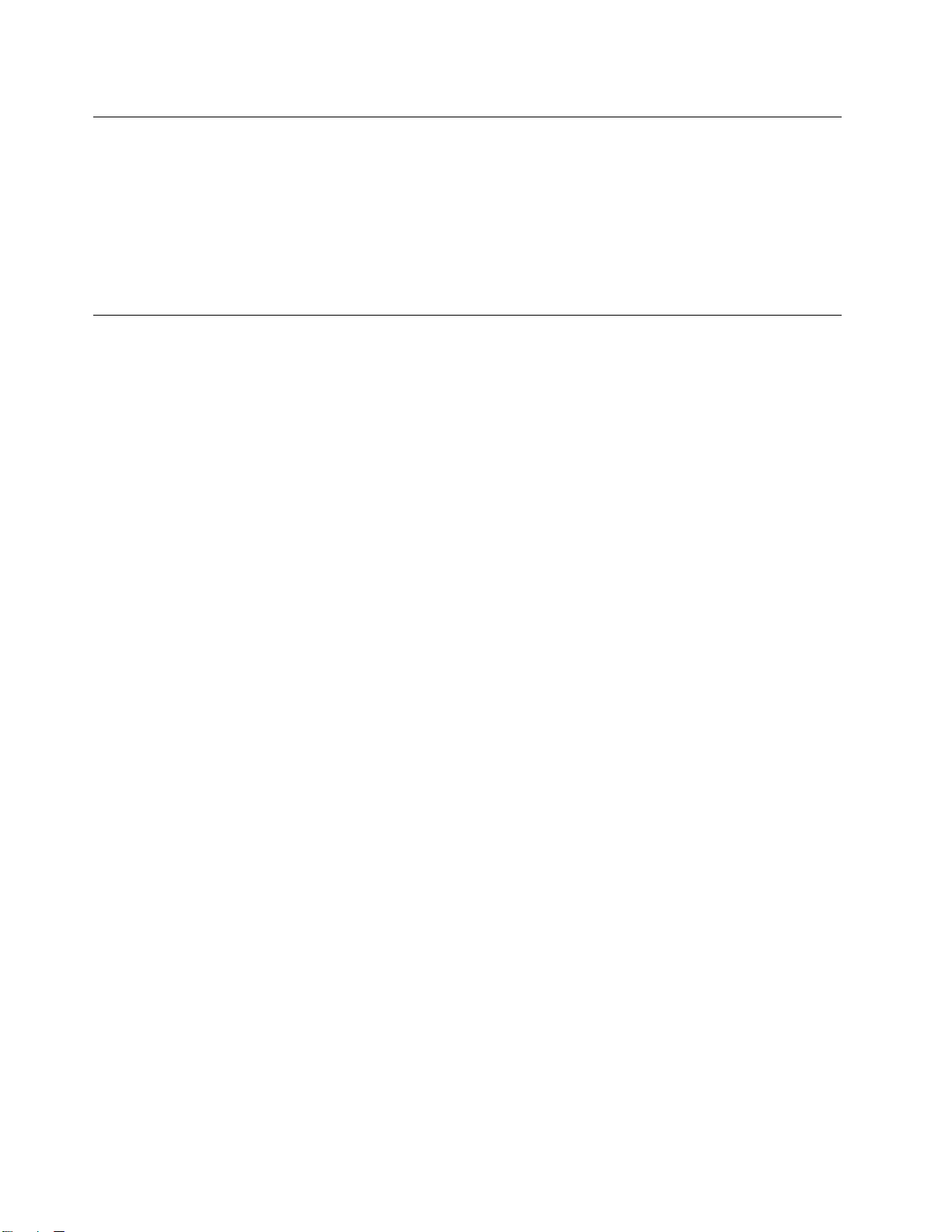
光
学
式
ド
ラ
イ
ブ
の
使
ラ ラライ イイブ ブ
用
使 使
用 用
ブ
ィ
ア
・
カ
ー
ド
の
使
ィ ィ
ア ア
・ ・
カ カ
ー ー
ド ド
用
の の
使 使
用 用
光 光
学 学
式 式
ド ド
ラ ラ
イ イ
ブ ブ
の の
注 注注: ::ご使用のThinkPadでは、マルチバーナー・ドライブのみがサポートされています。
・
マ ママル ルルチ チチ・ ・
このドライブは、DVD-ROMディスク、DVD-Rディスク、DVD-RAMディスク、DVD-RWディスク、お
よび全種類のCD(CD-ROMディスクやCD-RWディスク、CD-Rディスク、および音楽CDなど)を読み込
むことができます。また、DVD-Rディスク、DVD-RWディスク、タイプIIDVD-RAMディスク、標準お
よび高速のCD-RWディスク、そしてCD-Rディスクへの書き込みが可能です。
フ
ラ
フ フ
ラ ラ
ご使用のThinkPadには、メディア・カード・リーダー・スロットが1つ装備されています。
メディア・カード・リーダー・スロットは、次の4つのタイプのカードをサポートします。
•SD(SecureDigital)カード
•SDHC(SecureDigitalHigh-Capacity)カード
•SDXC(SecureDigitaleXtended-Capacity)カード
•MultiMediaCard(MMC)
注 注注: ::SDカードなどのフラッシュ・メディア・カードにデータを転送したり、フラッシュ・メディア・
カードからデータを転送する場合は、データ転送が完了するまでご使用のThinkPadをスリープ状態または
休止状態にしないでください。そうしないと、データが破損することがあります。
ー
バ ババー ー
ナ ナナー ーー・ ・・ド ド
ッ
シ
ュ
ッ ッ
シ シ
ュ ュ
ド
・
メ
デ
・ ・
メ メ
デ デ
フラッシュ・メディア・カードについて詳しくは、次のトピックを参照してください。
•44
ページの『フラッシュ・メディア・カードの挿入』
•45ページの『フラッシュ・メディア・カードの取り外し』
フ
ラ
ッ
シ
ュ
・
メ
デ
ィ
ア
・
カ
ー
ド
の
挿
フ フ
ラ ラ
ッ ッ
シ シ
ュ ュ
・ ・
メ メ
デ デ
ィ ィ
ア ア
・ ・
カ カ
ー ー
ド ド
注 注注意 意意: ::以下のカードを取り付ける前に、金属製のテーブルまたは接地(アース)された金属製品に触れてく
ださい。これを行うと、身体の静電気が減少します。静電気はカードを損傷させる恐れがあります。
•SDカード
•SDHCカード
•SDXCカード
•MultiMediaCard
フラッシュ・メディア・カードをフォーインワン・メディア・カード・リーダー・スロットに挿入する
には、次のようにします。
1.カードの方向が正しいことを確認します。
2.カードをフォーインワン・メディア・カード・リーダー・スロットにしっかりと挿入します。カード
が停止した時点で、カードはスロットに完全に取り付けられたことになります。
フラッシュ・メディア・カードがプラグ・アンド・プレイでない場合は、次のようにします。
1.『コントロールパネル』に進み、『 『『ハ ハ
にクリックします。管理者パスワードまたは確認のプロンプトが表示されたら、パスワードま
たは確認の入力をします。
レ
2.『操 操操作 作作』メニューで、『レ レ
ザード』が開始されます。
シ
ガ ガガシ シ
ハ
ー ーード ドドウ ウウェ ェェア アアと ととサ サ
ー
ハ ハハー ー
ド ドドウ ウウェ ェェア アアの のの追 追追加 加加』を選択します。『ハードウェアの追加ウィ
入
の の
挿 挿
入 入
サ
ン
ド
』
➙
ウ ウウン ン
ド ド
』 』
デ
➙ ➙
『 『『デ デ
バ ババイ イイス ス
ス
ネ
マ ママネ ネ
ー ーージ ジジャ ャ
ャ
』 』』の順
44ユーザー・ガイド

3.画面の指示に従います。
フ
ラ
ッ
シ
ュ
・
メ
デ
ィ
ア
・
カ
ー
ド
の
取
り
外
フ フ
ラ ラ
ッ ッ
シ シ
ュ ュ
・ ・
メ メ
デ デ
ィ ィ
ア ア
・ ・
カ カ
ー ー
ド ド
の の
取 取
り り
フラッシュ・メディア・カードを取り出す手順は、次のとおりです。
1.隠れているインジケータを表示するには、Windowsの通知領域にある三角形のアイコンをクリッ
クします。
ハ
ド
2.『ハ ハ
3.Windowsオペレーティング・システムから取り出すカードに対応する項目を選択します。
4.カードを押すと、カードがコンピューターの外に出ます。
5.コンピューターからカードを取り出し、大切に保管します。
注 注注: ::Windowsオペレーティング・システムからカードを取り外した後に、カードを取り出さなかった場
合は、カードにアクセスできなくなります。このカードに再度アクセスするには、いったんカードを
取り出してから再度挿入する必要があります。
ー ーード ド
ェ
ウ ウウェ ェ
ア アアを をを安 安安全 全全に にに取 取取り りり外 外外し しして て
て
メ メメデ デディ ィィア アアを をを取 取取り りり出 出出す すす』アイコンを右クリックします。
し
外 外
し し
第2章.ThinkPadの活用45

46ユーザー・ガイド

第
3
章
ご
使
用
の
コ
ン
ピ
ュ
ー
タ
第 第
3 3
章 章
ご ご
使 使
用 用
の の
コ コ
ン ン
ピ ピ
ュ ュ
ー ー
この章では、ThinkPadのユーザー補助、使いやすさ、および携帯に関する情報について説明します。
ユ
ー
ザ
ー
補
助
と
使
い
や
す
ユ ユ
ー ー
ザ ザ
ー ー
補 補
助 助
と と
使 使
い い
ご使用のパーソナル・コンピューターを最大限に使用し、不快感を避けるには、人間工学的な配慮が重要
になります。作業環境およびご使用になる機器を、個々のニーズと実行する作業の種類に合うように
配置してください。さらに、コンピューターの使用中は、パフォーマンスと快適さを最大化できるよ
うな作業習慣を実行してください。
以下のトピックには、ワークエリアの配置、コンピューター機器のセットアップ、健康的な作業習慣
の確立についての説明があります。
Lenovoは、障害をお持ちのお客様に最新の情報とテクノロジーを提供できるよう最大の努力を重ねており
ます。当社のユーザー補助情報を参照してください。この領域における当社の試みを概説しています。
快
適
な
ご
使
用
の
た
快 快
適 適
な な
ご ご
使 使
用 用
の の
オフィスでは、頻繁に変化する環境に適応させて作業しなければならない場合があります。たとえば、周
囲の光源に適合すること、正しく座ること、コンピューター・ハードウェアを効果的に配置すること
は作業効率の向上や快適な使用に役立ちます。
この例は、標準的な作業環境での場合を示しています。このような状況にない場合でも、下記の多くの注
意事項を参考にして、体によい習慣を身に付けるようにしてください。
め
た た
め め
さ
や や
す す
さ さ
に
に に
ー
タ タ
ー ー
全 全全体 体体的 的的な な
さを抑えることができます。作業を頻繁に短時間中断させることも、作業姿勢に関連した不快感を
解消するのに役立ちます。
デ デディ ィィス ススプ プ
の照明や室外の光源によるぎらつきや反射がディスプレイ上で起きないようにしてください。ディスプ
レイをきれいに保ち、画面がはっきりと表示されるように明るさを設定します。ディスプレイの明る
さをキーボードで調整するには、F7またはF8キーを押します。
©CopyrightLenovo2012
な
姿 姿姿勢 勢勢:作業姿勢を少し変えることにより、同じ姿勢で作業を長時間行うことから生じる不快
プ
イ
レ レレイ イ
:ディスプレイの位置は、目から画面までの距離を510~760mmに保つようにします。頭上
47

位
頭 頭頭部 部部の のの位 位
い いいす すす:背中をしっかり支え、座部の高さを調整できるいすを使用します。正しい姿勢で座れるように、
いすを調整してください。
腕 腕腕と とと手 手手の の
てください。前腕部、手首、手をリラックスさせ、自然な位置に置きます。キーをたたかずに、軽く
触るようにタイプします。
置
置 置
:頭部と首は、楽で自然な(垂直、つまり直立の)位置に保ちます。
の
置
位 位位置 置
:可能であれば、いすのひじ掛けまたは作業台上のスペースを利用して、腕の重さを支え
脚 脚脚の のの位 位位置 置
出
出 出
移動中や臨時の環境でThinkPadを使用しているときは、よい姿勢を保てないかもしれません。どのような
状況でも、注意事項をできるだけ守るようにしてください。たとえば、正しい姿勢で座り、十分な照明
を使用すれば、快適さと効率を維持できます。
視
視 視
ThinkPadノートブック・コンピューターの表示画面は最高の基準に合致し、はっきりとした明確なイ
メージと、大きく、明るく、見やすく、それでいて目に優しい表示が得られるように設計されていま
す。もちろん、集中し、連続して目を使う作業は疲れるものです。目の疲労や視覚的な不快感について
は、眼科の専門医にご相談ください。
作
作 作
次のガイドラインに従うことで、使いやすさと作業効率が向上します。
正 正正し ししい いい着 着
ることが重要になります。47ページの『快適なご使用のために』に記載されている姿勢や注意事項を守
ることで、『作業姿勢』に関連した不快さを避けることができます。また、健康的なコンピューター作業
には、姿勢を自発的に少し変えたり、作業を定期的に短時間中断したりすることも必要です。ThinkPadは
軽量の携帯システムですので、作業面で簡単に位置を変更して姿勢を変えることができます。
置
:ももを床と並行に保ち、足を床またはフットレストの上に水平に置きます。
張
先
で
の
使
用
に
関
す
る
注
張 張
先 先
で で
の の
使 使
用 用
に に
関 関
す す
覚
に
関
す
る
注
覚 覚
に に
関 関
す す
業
の
業 業
の の
着
席 席席方 方方法 法法と と
意
る る
注 注
意 意
快
適
性
快 快
適 適
性 性
と
休 休休憩 憩憩時 時時間 間間:着席してThinkPadで作業を行う時間が長ければ長いほど、作業姿勢に注意す
意
る る
注 注
意 意
の
整
作 作作業 業業場 場場の の
する方法を理解しておいてください。作業場がオフィス環境でない場合は、適切な着席方法を行い、
短時間の休憩を頻繁に取ることを特に注意してください。ThinkPadのシステム構成をご自分のニーズ
に最も適したものになるよう変更したり、拡張したりするうえで役立つ周辺機器が多数揃っていま
す。次のWebサイトにアクセスすると、これらのオプションのいくつかを見ることができます。
http://www.lenovo.com/accessories/services/index.htmlThinkPadを使う作業をより快適にしてくれるドッキン
グ・ソリューションや周辺機器を探してみてください。
ユ
ー
ザ
ユ ユ
ー ー
ザ ザ
Lenovoは、障害をお持ちの方が情報やテクノロジーにさらにアクセスしやすくなるように最大の努力を重
ねています。そして、聴覚、視覚、運動機能に制約のあるお客様にもThinkPadをより有効に活用してい
ただくことを目的とした次のような仕組みが用意されています。
アクセシビリティ・テクノロジーは、お客様それぞれにより適した方法で情報にアクセスでき
るようにすることを目指しています。これらのテクノロジーの一部は、ご使用のオペレーティ
ング・システムに既に組み込まれています。販売店を通じて購入できるものや、Webサイト
(http://www.lenovo.com/healthycomputing)からアクセスできるものもあります。
48ユーザー・ガイド
と
整 整
備 備備と と
オ オオプ ププシ シショ ョョン ン
ー
補
ー ー
助
補 補
助 助
ン
:ご自分が使いやすいように、作業面、座席、その他の作業ツールを調整
情
報
情 情
報 報

ア
ク
セ
シ
ビ
リ
テ
ィ
・
テ
ク
ノ
ロ
ジ
ア ア
ク ク
セ セ
シ シ
ビ ビ
リ リ
テ テ
ィ ィ
・ ・
テ テ
ク ク
ノ ノ
アクセシビリティ・テクノロジーのなかには、『ユーザー補助』プログラムから使用可能なものがあり
ます。使用可能なユーザー補助オプションの数は、ご使用のオペレーティング・システムによって異
なります。通常、ユーザー補助オプションにより、聴覚、視覚、または運動機能に制約のあるお客様
がご使用のThinkPadをナビゲートしたり、使用する仕組みを改善します。たとえば、お客様のなかに
は、マウスを使ったり、複数のキーを同時に押すのに必要な細かい運動能力に制約のある方がいらっ
しゃいます。また、大きめのフォントやハイコントラスト表示モードを必要とするお客様もいらっしゃ
います。場合により、拡大鏡や音声合成機能が使用できます。これらの各機能の詳細については、
Microsoftのヘルプ情報システムを参照してください。
ー
ロ ロ
ジ ジ
ー ー
AccessibilityOptionsプログラムを使用するには、『コントロールパネル』に進み、『 『『コ ココン ンンピ ピピュ ュ
』
操 操操作 作作』 』
画
画 画
画面リーダー・テクノロジーは、主として、ソフトウェア・プログラム・インターフェース、ヘルプ情報
システム、および各種のオンライン・ドキュメントについて特に力を入れています。しかし、画面リー
ダーが文書を読み取れない場合、その文書には、まず最初に、変換プロセスを適用する必要があります。
まだ日本語はサポートされていませんが、AdobePDFファイルを、画面リーダー・プログラムが読み取れ
る形式に変換するサービスがあります。このソリューションは、AdobeSystemsIncorporatedが提供する
Webベースのサービスです。AdobePDF文書は、http://access.adobe.com(英語のサイトです)から、各種言
語でのHTMLテキストまたはプレーン・テキストに変換できます。変換オプションの1つでは、PDF文書
がインターネット上で変換されます。別のサービス形態では、お客様は、電子メールを使って、Adobe
PDFファイルのURLに送信して、そのファイルをHTMLまたはASCIIテキストに変換させることができ
ます。ローカル・ハードディスク・ドライブ、ローカルCD-ROM、またはLAN上のAdobePDFファイル
は、目的のAdobePDFファイルを電子メール・メッセージに添付して変換することもできます。
ThinkPad
ThinkPad ThinkPad
このトピックでは、出張の際にコンピューターを使用するのに役立つ情報について説明します。
出
出 出
ThinkPadを携帯して、より快適かつ効率良く出張するために、以下の出張のヒントを参考にしてください。
•ThinkPadが空港のセキュリティー・ゲートにあるX線を通り抜けるのは安全ですが、盗難防止のため
•自動車または航空機の中で使用できる電源アダプターを携行することをお勧めします。
•AC電源アダプターを持ち運ぶときは、コードを傷つけないために電源コードを抜いてください。
➙
➙ ➙
面
リ
面 面
リ リ
張
の
張 張
の の
に、ThinkPadから目を離さないでください。
ン
『 『『コ ココン ン
ー
ダ
ー
ー ー
ダ ダ
ー ー
の
の の
ヒ
ン
ヒ ヒ
ン ン
ー
ピ ピピュ ュュー ー
・
テ
・ ・
テ テ
携
帯
携 携
帯 帯
ト
ト ト
簡
操
タ タタの のの簡 簡
ク
ノ
ロ
ク ク
ノ ノ
ロ ロ
作
単 単単操 操
作 作
ジ
ー
ジ ジ
ー ー
セ セセン ンンタ タ
タ
ー ーー』 』』の順にクリックします。
ュ
ー ーータ タタの のの簡 簡簡単 単
単
機
飛 飛飛行 行行機 機
コンピューターを飛行機に持ち込む場合には、次のヒントを確認してください。
•コンピューターやワイヤレス・サービス(インターネットやBluetoothなど)を使用する場合、搭乗前に
•航空機のご自分の前の座席に注意してください。前の席に座っている人が後ろにもたれたときに当たら
•離着陸時には必ず、ThinkPadの電源をオフにするか、休止状態にしてください。
出
出 出
以下は、出張時の携帯品を検討するためのチェックリストです。
で
で で
の のの出 出出張 張張の の
サービスの提供状況と制限事項を航空会社に確認してください。ワイヤレス機能を搭載したコンピュー
ターを機内で使用することが制限されている場合、その制限を遵守してください。必要に応じて、搭乗
前にワイヤレス機能を無効にしてください。
ないように、ThinkPadの液晶ディスプレイの角度を調節しておきます。
張
に
張 張
に に
の
ン
ト
ヒ ヒヒン ン
ト ト
必
要
な
も
必 必
要 要
の
な な
も も
の の
第3章.ご使用のコンピューター49

•ThinkPadAC電源アダプター
•ThinkPadAC/DCコンボ・アダプター
•マウス(マウスの使用が習慣になっている場合)
•イーサネット・ケーブル
•充電済みの予備バッテリー
•充分なクッションと保護を提供する高品質の携帯用ケース
•外部ストレージ・デバイス
外国に出張する場合は、出張先の国に適合したAC電源アダプターを考慮する必要があります。
出張時に必要なアクセサリーを購入するには、http://www.lenovo.com/accessoriesにアクセスしてください。
50ユーザー・ガイド

第
4
章
セ
キ
ュ
リ
テ
ィ
第 第
4 4
章 章
セ セ
キ キ
ュ ュ
リ リ
テ テ
本章では、コンピューターの盗難または不正使用を防ぐ方法について説明します。
•51ページの『セキュリティー・システム・ロックの使用』
•51ページの『パスワードの使用』
•57ページの『ハードディスクのセキュリティー』
•57ページの『指紋センサーの使用』
•59ページの『コンピューターの廃棄・譲渡時のハードディスク・ドライブ上およびソリッド・ステー
ト・ドライブ上のデータ消去に関するご注意』
•60ページの『ファイアウォールの使用』
•60
ページの『ウィルスからのデータの保護』
セ
キ
ュ
リ
テ
ィ
ー
・
シ
セ セ
キ キ
ュ ュ
リ リ
テ テ
ィ ィ
ー ー
ThinkPadの不正使用や盗難を防止するため、ThinkPadにセキュリティー・システム・ロックを取り付
けることができます。(セキュリティー・システム・ロックは付属していません。ThinkPadに対応し
たものをご用意ください。)
ロックの鎖を頑丈で動かない物体に固定し、次に、セキュリティー・システム・ロックをThinkPadのセ
キュリティー・キーホールにつなぎます。セキュリティー・システム・ロックに付属の説明書を参照
してください。
ス
・ ・
シ シ
ス ス
ー
ィ ィ
ー ー
テ
ム
・
ロ
ッ
ク
の
使
テ テ
ム ム
・ ・
ロ ロ
ッ ッ
ク ク
の の
用
使 使
用 用
注 注注: ::セキュリティー・システム・ロック装置とセキュリティー機構の評価、選択、実装は、お客様の
責任で行っていただきます。Lenovoでは、その機能性、品質、および性能についての言及、評価、
および保証は行いません。
パ
ス
ワ
ー
ド
の
使
パ パ
ス ス
ワ ワ
ー ー
ド ド
パスワード設定機能を使用すると、他人がThinkPadを使用できないようにするのに役立ちます。パスワー
ドを設定すると、ThinkPadの電源を入れるたびに画面にプロンプトが表示されます。この時に、パスワー
ドを入力します。正しいパスワードを入力しないと、ThinkPadは使用できません。
パ
ス
ワ
ー
パ パ
ス ス
パスワードを設定してあるときに、ThinkPadをスリープ状態にした場合、通常の操作を再開する手
順は次のようになります。
•操作を再開するときにパスワードを入力する必要はありません。
•ハードディスク・ドライブまたはソリッド・ステート・ドライブにパスワードが設定されている場合
は、操作を再開すると自動的にアンロックされます。
注 注注: ::Windowsパスワードが設定されている場合は、パスワードの入力を求めるプロンプトが表示されます。
パ
ス
パ パ
ス ス
このアイコンが表示された場合は、パワーオン・パスワードまたはスーパーバイザー・パス
ワードを入力します。
ド
ワ ワ
ー ー
ド ド
ワ
ー
ド
ワ ワ
ー ー
ド ド
用
の の
使 使
用 用
お
よ
び
ス
リ
ー
プ
状
お お
よ よ
び び
ス ス
リ リ
ー ー
の
入
力
の の
入 入
力 力
態
プ プ
状 状
態 態
©CopyrightLenovo2012
51

このアイコンが表示された場合は、ユーザー・ハードディスク・パスワードを入力します。マス
ター・ハードディスク・パスワードを入力する場合は、以下を行ってください。
1.Fn+F1を押します。アイコンがこのように変わります:
2.マスター・ハードディスク・パスワードを入力します。
注 注注: ::アイコンに戻すには、再度Fn+F1を押します。
注 注注: ::パスワードを入力中にキー操作を誤った場合は、Backspaceを押して正しいパスワードを入力
してください。
パ
ワ
ー
オ
ン
・
パ
ス
ワ
ー
パ パ
ワ ワ
ー ー
オ オ
ン ン
・ ・
パ パ
ス ス
ThinkPadへの不正アクセスを防ぐために、パワーオン・パスワードを設定することをお勧めします。
パワーオン・パスワードを設定すると、コンピューターの電源をオンにするたびにパスワード・プロンプト
が表示されます。コンピューターの使用を開始するには、正しいパスワードを入力する必要があります。
オ
パ パパワ ワワー ーーオ オ
1.以下の説明を印刷してください。
2.開いたファイルをすべて保存し、すべてのプログラムを終了します。
3.ThinkPadの電源をオフにして、再びオンにします。
4.ロゴ画面が表示されているときに、F1キーを押します。ThinkPadSetupプログラムのメイン・メ
ニューが開きます。
5.カーソルの方向キーを使ってメニューを下に移動し、『Security Security
6.『Password Password
7.『Power-on Power-on
8.『Enter Enter
9.『Confirm Confirm
・
ン ンン・ ・
パ パパス ススワ ワワー ー
Password
Power-on
Enter
New
New New
Confirm
ー
ド ドドの のの設 設
』を選択する。
Password
Password Password
Password
Password Password
New
Password
New New
Password Password
』を選択します。
』フィールドに希望のパスワードを入力し、Enterキーを押します。
ド
ワ ワ
ー ー
ド ド
設
定
定 定
Security
』フィールドにパスワードをもう一度入力して、Enterキーを押します。
』を選択します。
注 注注: ::パスワードを記録し、大切に保管しておいてください。メモを取らずにパスワードを忘れて
しまった場合は、スマートセンターにご連絡いただき、パスワードの取り消しをご依頼いただ
く必要があります。
10.表示される『SetupNotice』ウィンドウで、Enterキーを押して続行します。
11.Fn+F10を押します。『SetupConfirmation』ウィンドウが開きます。『Yes Yes
更を保存して終了します。
オ
パ パパワ ワワー ーーオ オ
パワーオン・パスワードを変更するには、前述のステップ1~7を行い、現行パスワードを入力し、
Enter
『Enter Enter
Password』フィールドに、直前に入力したパスワードを再度入力します。パワーオン・パスワードを取り
消すには、前述のステップ1~7を行い、現行パスワードを入力し、『Enter Enter
空白のままにしてEnterキーを2回押します。
ハ
ー
ハ ハ
ー ー
ハードディスク・パスワードは2種類あり、どちらもハードディスク・ドライブに保存されている
情報の保護に役立ちます。
•ユーザー・ハードディスク・パスワード
52ユーザー・ガイド
・
ン ンン・ ・
New
New New
ド
デ
ド ド
デ デ
ワ
パ パパス ススワ ワ
Password
Password Password
ィ
ス
ィ ィ
ス ス
の
ー ーード ドドの の
』フィールドに新規パスワードを入力し、パスワード確認のために『ConfirmNew
ク
・
ク ク
・ ・
ま
変 変変更 更更ま ま
パ
ス
ワ
パ パ
ス ス
ワ ワ
た たたは はは取 取
取
り
し
り り
消 消消し し
ー
ド
ー ー
ド ド
Yes
』を選択し、構成変
Enter
New
Password
New New
Password Password
』フィールドを

•マスター・ハードディスク・パスワード(ユーザー・ハードディスク・パスワードが設定されてい
る必要があります。)
ユーザー・ハードディスク・パスワードが設定されていてマスター・ハードディスク・パスワードが設定
されていない場合は、最初にユーザー・ハードディスク・パスワードを入力しないと、ハードディスク・
ドライブ上のファイルおよびプログラムにアクセスすることはできません。
マスター・ハードディスク・パスワードの設定と使用はシステム管理者が行います。マスター・キーと同
様に、これによって管理者はシステム内のどのハードディスク・ドライブにもアクセスすることができま
す。マスター・ハードディスク・パスワードは管理者が設定し、それを他のユーザーには教えてはいけま
せん。次に管理者はユーザー・ハードディスク・パスワードを自分の管理下の各コンピューターにつ
いて設定し、各コンピューターのパスワードを各ユーザーに伝えます。その後ユーザーはユーザー・
ハードディスク・パスワードを変更することもできますが、管理者はマスター・ハードディスク・パ
スワードを使ってそのままアクセス可能です。
注 注注: ::マスター・ハードディスク・パスワードを設定すると、管理者のみがユーザー・ハードディスク・パ
スワードを削除できます。
ド
ハ ハハー ーード ド
デ
デ デ
ィ ィィス ススク クク・ ・・パ パ
パ
ス ススワ ワワー ー
ー
ド ドドの のの設 設設定 定
定
1.以下の説明を印刷してください。
2.開いたファイルをすべて保存し、すべてのプログラムを終了します。
3.ThinkPadの電源をオフにして、再びオンにします。
4.ロゴ画面が表示されているときに、F1キーを押します。ThinkPadSetupプログラムのメイン・メ
ニューが開きます。
5.カーソルの方向キーを使ってメニューを下に移動し、『Security Security
Password
6.『Password Password
Hard
7.『Hard Hard
8.パスワードのウィンドウが開きます。『User User
』を選択する。
Disk
1
Disk Disk
1 1
Password
Password Password
』を選択します。
User
』または『User User
す。ユーザー・ハードディスク・パスワードだけを設定したい場合は『User User
に管理者がマスター・ハードディスク・パスワードも設定したい場合には、『User User
Security
User
』を選択します。
Master
+ ++Master Master
』を選択するように指示されま
User
』を選択します。さら
User
Master
+ ++Master Master
』を
選択して2つのパスワードを設定することができます。(ユーザーは後でユーザー・ハードディス
ク・パスワードを変更することができます。)
User
•『User User
Master
+ ++Master Master
』を選択した場合は、以下の手順を行います。
a.新しいユーザー・ハードディスク・パスワードを入力するウィンドウが開いたら、『Enter Enter
Password
Password Password
b.パスワード確認のため、『Confirm Confirm
』フィールドに新しいパスワードを入力します。Enterキーを押します。
Confirm
New
Password
New New
Password Password
』フィールドに、直前に入力したパスワードを
再度入力します。Enterキーを押します。
c.メッセージ・ウィンドウが開き、マスター・ハードディスク・パスワードを設定するように指
示されます。続行するには、Enterキーを押してください。
d.新規マスター・ハードディスク・パスワードを入力するウィンドウが開きます。新しいパス
Enter
New
ワードを『Enter Enter
e.パスワード確認のため、『Confirm Confirm
Password
New New
Password Password
』フィールドに入力します。Enterキーを押します。
Confirm
New
Password
New New
Password Password
』フィールドに、直前に入力したパスワードを
再度入力します。Enterキーを押します。
User
•『User User
a.新しいパスワードを入力するウィンドウが開いたら、『Enter Enter
』のみを選択した場合は、以下の手順を行います。
Enter
New
Password
New New
Password Password
』フィールドに新し
いパスワードを入力します。Enterキーを押します。
注
:
注 注
: :
Security
–『Security Security
』メニューで、ハードディスク・パスワードの最小文字数を設定できます。
第4章.セキュリティー53
Enter
New
New New

–ハードディスク・パスワードを7文字を超える文字数に設定した場合、7文字を超える文字
数のパスワードを認識できるシステムを使用する必要があります。またパスフレーズ機能を
使用してパスワードを設定した場合、パスフレーズを使用できるシステムを使用する必要が
あります。システムが認識できないパスワードを持ったハードディスク・ドライブが取り付
けられている場合、ドライブにアクセスすることはできません。
b.パスワード確認のため、『Confirm Confirm
再度入力します。Enterキーを押します。
注
注 注
意 意意: ::パスワードを書き留めて大切に保管しておいてください。メモを取らずにユーザー・ハードディ
スク・パスワードおよびマスター・ハードディスク・パスワードの両方を忘れた場合は、Lenovoでは
パスワードを再設定することも、ハードディスク・ドライブからデータを回復することもできませ
ん。スマートセンターにThinkPadをお預けいただき、ハードディスク・ドライブの交換をご依頼いた
だくことになります。ご購入を証明する書類が必要です。また、パーツおよびサービスは有料です。
9.表示される『SetupNotice』ウィンドウで、Enterキーを押して続行します。
10.Fn+F10を押します。『SetupConfirmation』ウィンドウが開きます。『Yes Yes
更を保存して終了します。
次回ThinkPadの電源をオンにするときは、ユーザー・ハードディスク・パスワードまたはマスター・
ハードディスク・パスワードを入力しないと、ThinkPadは起動せず、またオペレーティング・システム
にアクセスすることはできません。
ィ
ハ ハハー ーード ドドデ デディ ィ
53ページの『ハードディスク・パスワードの設定』のステップ1~7を実行し、パスワードを入力して
『ThinkPadSetup』プログラムにアクセスします。
ス
ス ス
ク クク・ ・・パ パ
パ
ス ススワ ワワー ー
ー
ド ドドの のの変 変変更 更
Confirm
更
ま ままた た
New
Password
New New
Password Password
た
は はは取 取取り り
り
し
消 消消し し
』フィールドに、直前に入力したパスワードを
Yes
』を選択し、構成変
ユーザー・ハードディスク・パスワードを変更または削除するには、次のようにします。
Enter
•パスワードを変更するには、『Enter Enter
ク・パスワードを入力します。次に『Enter Enter
す。パスワード確認のために『Confirm Confirm
度入力します。Enterを押して、『SetupNotice』ウィンドウを開きます。Enterキーを押して『Setup
Notice』ウィンドウを終了します。ユーザー・ハードディスク・パスワードが変更されます。
•パスワードを取り消すには、『Enter Enter
スク・パスワードを入力し、Enterキーを押します。次に『Enter Enter
Password
Password Password
示されます。Enterキーを押して『SetupNotice』ウィンドウを終了します。ユーザー・ハードディ
スク・パスワードが削除されます。
User
『User User
たは『Master Master
User
『User User
•ユーザー・ハードディスク・パスワードを変更するには、『Enter Enter
のユーザー・ハードディスク・パスワードまたはマスター・ハードディスク・パスワードを入力しま
す。次に『Enter Enter
す。パスワード確認のために『Confirm Confirm
度入力します。Enterを押して、『SetupNotice』ウィンドウを開きます。Enterキーを押して『Setup
Notice』ウィンドウを終了します。ユーザー・ハードディスク・パスワードが変更されます。
•ユーザー・ハードディスク・パスワードを取り消すには、『Enter Enter
マスター・ハードディスク・パスワードを入力し、Enterキーを押します。次に『Enter Enter
と『Confirm Confirm
ンドウが表示されます。Enterキーを押して『SetupNotice』ウィンドウを終了します。ユーザー・ハー
ドディスク・パスワードおよびマスター・ハードディスク・パスワードの両方が取り消されます。
』フィールドは空白のままにしてEnterキーを押します。『SetupNotice』ウィンドウが表
Master
+ ++Master Master
Master
HDP
HDP HDP
Confirm
』の場合、ハードディスク・パスワードを変更または取り消すには、『User User
HDP
HDP HDP
』のどちらかを選択します。
』を選択した場合は、以下の手順を行います。
Enter
New
Password
New New
Password Password
New
Password
New New
Password Password
』フィールドに新規ユーザー・ハードディスク・パスワードを入力しま
』フィールドは空白のままにしてEnterキーを押します。『SetupNotice』ウィ
Current
Current Current
Confirm
Enter
Current
Current Current
Confirm
Password
Password Password
Enter
New
New New
New
Password
New New
Password Password
Password
Password Password
New
Password
New New
Password Password
』フィールドに現在のユーザー・ハードディス
Password
Password Password
』フィールドに新規パスワードを入力しま
』フィールドに、直前に入力したパスワードを再
』フィールドに現在のユーザー・ハードディ
Enter
New
Password
New New
Password Password
Enter
Current
Current Current
』フィールドに、直前に入力したパスワードを再
Enter
Current
Current Current
』と『Confirm Confirm
Password
Password Password
Password
Password Password
Confirm
User
』フィールドに現在
』フィールドに現在の
Enter
New
New New
HDP
HDP HDP
New
New New
』ま
Password
Password Password
』
54ユーザー・ガイド

Master
『Master Master
•マスター・ハードディスク・パスワードを変更するには、『Enter Enter
•マスター・ハードディスク・パスワードを取り消すには、『Enter Enter
ス
ス ス
スーパーバイザー・パスワードは、ThinkPadSetupに保存されているシステム情報を保護します。
スーパーバイザー・パスワードを知らなければ、だれもThinkPadの構成を変更できません。このパス
ワードには次のセキュリティー機能があります。
•スーパーバイザー・パスワードが設定されていると、ThinkPadSetupプログラムを開始しようとし
•システム管理者は、ThinkPadのユーザーがパワーオン・パスワードを設定していても、スーパーバイ
•スーパーバイザー・パスワードとパワーオン・パスワードの両方が設定されている場合は、スーパーバ
HDP
HDP HDP
』を選択した場合は、以下の手順を行います。
Enter
Current
Current Current
のマスター・ハードディスク・パスワードを入力します。次に『Enter Enter
規マスター・ハードディスク・パスワードを入力します。パスワード確認のために『Confirm Confirm
Password
Password Password
Notice』ウィンドウを開きます。Enterキーを押して『SetupNotice』ウィンドウを終了します。マス
ター・ハードディスク・パスワードが変更されました。
マスター・ハードディスク・パスワードを入力し、Enterキーを押します。次に『Enter Enter
と『Confirm Confirm
ンドウが表示されます。Enterキーを押して『SetupNotice』ウィンドウを終了します。ユーザー・ハー
ドディスク・パスワードおよびマスター・ハードディスク・パスワードの両方が取り消されます。
ー
ー ー
たときにパスワード・プロンプトが表示されます。許可されていないユーザーは、構成データにア
クセスできません。
ザー・パスワードを使用してThinkPadにアクセスできます。スーパーバイザー・パスワードがパワー
オン・パスワードを一時的に無効にします。
イザー・パスワードを入力しないと次の作業を実行できません。
』フィールドに、直前に入力したパスワードを再度入力します。Enterを押して、『Setup
Confirm
パ
パ パ
New
Password
New New
Password Password
ー
バ
イ
ー ー
ザ
バ バ
イ イ
ザ ザ
』フィールドは空白のままにしてEnterキーを押します。『SetupNotice』ウィ
ー
・
パ
ス
ワ
ー
ー ー
・ ・
パ パ
ス ス
ド
ワ ワ
ー ー
ド ド
Enter
Enter
Current
Current Current
Password
Password Password
New
New New
Password
Password Password
』フィールドに現在
Password
Password Password
』フィールドに新
』フィールドに現在の
Enter
Confirm
New
New New
New
New New
Password
Password Password
』
–パワーオン・パスワードの取り消し
–スーパーバイザー・パスワードの変更または取り消し
–WakeonLANおよびFlashoverLAN機能を使用可能または使用不可にする
–InternalNetworkOptionROM機能を使用可能または使用不可にする
–日付と時刻の変更
–LockUEFIBIOSSetting機能を使用可能または使用不可にする
–Passwordatunattendedboot機能を使用可能または使用不可にする
–パワーオン・パスワードおよびハードディスク・パスワードの最小文字数を設定する
–BootDeviceListF12オプション機能を使用可能または使用不可にする
–BootOrderLock機能を使用可能または使用不可にする
–FlashBIOSUpdatingbyEnd-Users機能を使用可能または使用不可にする
–内蔵ネットワーク・デバイスを使用可能または使用不可にする
–内蔵ワイヤレス・デバイスを使用可能または使用不可にする
–InternalBluetoothDeviceを使用可能または使用不可にする
–内蔵ワイヤレスWANデバイスを使用可能または使用不可にする
–Securitymodeを使用可能または使用不可にする
–指紋センサーの優先順位を使用可能または使用不可にする
–指紋データの消去
:
注 注注: :
第4章.セキュリティー55

•システム管理者は、管理を容易にするために、多くのThinkPadノートブック・コンピューターに同
じスーパーバイザー・パスワードを設定することができます。
•スーパーバイザー・パスワードを設定するときに、『Password Password
Password
』メニューの『LockUEFIBIOS
Settings』機能を使用可能にしておくと、パスワードを設定した本人以外のだれも変更することが
できなくなります。
ス ススー ーーパ パパー ーーバ バ
ザ
イ イイザ ザ
ー ーー・ ・・パ パ
パ
ス ススワ ワワー ーード ドドの の
の
設 設設定 定定、 、
、
変
変 変
更 更更、 、、ま ままた たたは はは取 取取り り
り
し
消 消消し し
バ
スーパーバイザー・パスワードの設定、変更、または取り消しを実行できるのは、システム管理者
のみです。
スーパーバイザー・パスワードの設定、変更、または取り消しを実行するには、次のようにします。
1.以下の説明を印刷してください。
2.開いたファイルをすべて保存し、すべてのプログラムを終了します。
3.ThinkPadの電源をオフにして、再びオンにします。
4.ロゴ画面が表示されているときに、F1キーを押します。ThinkPadSetupプログラムのメイン・メ
ニューが開きます。
5.カーソルの方向キーを使ってメニューを下に移動し、『Security Security
Password
6.『Password Password
Supervisor
7.『Supervisor Supervisor
』を選択する。
Password
Password Password
』を選択します。
Security
』を選択します。
8.新規パスワードの入力を求めるウィンドウが開きます。必要に応じて、以下のいずれかを実行します。
•パスワードを設定するには、次のようにします。
Enter
New
a.『Enter Enter
Confirm
b.『Confirm Confirm
Password
New New
Password Password
New
New New
』フィールドに希望のパスワードを入力し、Enterキーを押します。
Password
Password Password
』フィールドにパスワードをもう一度入力して、Enterキーを押します。
•パスワードを変更するには、次のようにします。
Enter
a.『Enter Enter
Current
Current Current
Password
Password Password
』フィールドに現行のスーパーバイザー・パスワードを入力し、
Enterキーを押します。
Enter
New
b.『Enter Enter
た、パスワード確認のために『Confirm Confirm
Password
New New
Password Password
』フィールドに新しいスーパーバイザー・パスワードを入力します。ま
Confirm
New
Password
New New
Password Password
』フィールドに、直前に入力したパスワー
ドを再度入力します。Enterキーを押します。
•パスワードを削除するには、次のようにします。
Enter
a.『Enter Enter
Current
Current Current
Password
Password Password
』フィールドに現行のスーパーバイザー・パスワードを入力し、
Enterキーを押します。
Enter
New
b.『Enter Enter
Password
New New
Password Password
』と『Confirm Confirm
Confirm
New
Password
New New
Password Password
』フィールドは空白のままにします。Enter
キーを押します。
注 注注意 意意: ::パスワードを書き留めて大切に保管しておいてください。スーパーバイザー・パスワードを忘
れてしまった場合、Lenovoでパスワードをリセットすることはできません。スマートセンターに
ThinkPadをお預けいただき、システム・ボードの交換をご依頼いただくことになります。ご購入を証
明する書類が必要です。また、パーツおよびサービスは有料です。
9.表示される『SetupNotice』ウィンドウで、Enterキーを押して続行します。
10.Fn+F10を押します。『SetupConfirmation』ウィンドウが開きます。『Yes Yes
Yes
』を選択し、構成変
更を保存して終了します。
次に『ThinkPadSetup』プログラムにアクセスすると、先に進むためにパスワードの入力を求めるプ
ロンプトが表示されます。
56ユーザー・ガイド

ハ
ー
ド
デ
ィ
ス
ク
の
セ
キ
ュ
リ
テ
ィ
ハ ハ
ー ー
ド ド
デ デ
ィ ィ
ス ス
ク ク
の の
セ セ
キ キ
ュ ュ
リ リ
セキュリティーに対する不正な攻撃からパスワードを保護するために、UEFIBIOSおよびThinkPadノート
ブック・コンピューターのハードウェア設計には最新テクノロジーやアルゴリズムが組み込まれています。
セキュリティーを高めるために、次のことを実行してください。
1.内蔵されているソリッド・ステート・ドライブまたはハードディスク・ドライブに、パワーオン・パ
スワードとハードディスク・パスワードを設定します。52ページの『パワーオン・パスワード』
および52ページの『ハードディスク・パスワード』の手順に従ってください。セキュリティー対
策として、長めのパスワードを設定することをお勧めします。
2.ご使用のコンピューターに暗号機能付きハードディスク・ドライブまたは暗号機能付きソリッド・
ステート・ドライブが取り付けられている場合は、ドライブ暗号化ソフトウェアを利用して、不
正なアクセスからコンテンツを保護するようにしてください。
3.ThinkPadを譲渡あるいは廃棄するときには、ThinkPad内のデータが削除されていることを確認してく
ださい。59ページの『コンピューターの廃棄・譲渡時のハードディスク・ドライブ上およびソリッ
ド・ステート・ドライブ上のデータ消去に関するご注意』を参照してください。
注 注注: ::ご使用のコンピューターに装備されているハードディスク・ドライブは、UEFIBIOSで保護するこ
とができます。
ー
テ テ
ィ ィ
ー ー
暗 暗暗号 号号機 機機能 能能付 付
一部のモデルには、暗号機能付きハードディスク・ドライブと暗号機能付きソリッド・ステート・ドライブ
が装備されています。これは、ハードウェアの暗号化チップを使用して、メディア、NANDフラッシュや
デバイス・コントローラーのセキュリティーに対する攻撃からThinkPadを保護する機能です。暗号化機能
を有効に使用するには、内部ストレージ・デバイスにハードディスク・パスワードを設定してください。
指
指 指
ご使用のThinkPadには、指紋センサーが装備されていることがあります。指紋認証はパスワードの代わ
りになるうえ、お客様のアクセスをシンプルで安全なものにします。先に指紋を登録して、Windows
パスワードと関連付ければ、パスワードを入力せずに指をセンサーに当てるだけで、ThinkPadにログ
オンすることができます。
指 指指紋 紋紋の の
指紋認証を使用するには、以下の手順で指紋を登録します。
1.ThinkPadの電源をオンにします。
2.
3.画面の指示に従って、指紋を登録します。詳しくは、プログラムのヘルプ情報システムを参照
付
紋
セ
紋 紋
セ セ
の
登
録
登 登
録 録
•Windows7の場合:LenovoFingerprintSoftwareを起動するには、15
ティング・システムでLenovoプログラムにアクセスする』を参照してください。
•Windows8の場合:LenovoFingerprintSoftwareを起動するには、16ページの『Windows8オペレー
ティング・システムでLenovoプログラムにアクセスする』を参照してください。
してください。
ー
き ききハ ハハー ー
ン
ン ン
サ
サ サ
ド ドドデ デディ ィィス ススク クク・ ・
ー
の
ー ー
の の
使
使 使
・
用
用 用
ド ドドラ ラライ イ
イ
ブ ブブと とと暗 暗暗号 号号機 機機能 能能付 付付き き
き
ソ ソソリ リリッ ッ
ッ
ド ドド・ ・・ス ス
ス
ー
テ テテー ー
ト トト・ ・・ド ドドラ ラ
ページの『Windows7オペレー
ラ
ブ
イ イイブ ブ
サ
セ セセン ンンサ サ
センサーに指紋を読み込ませるには、次のようにします。
ー
ー ー
に にに指 指指紋 紋紋を をを読 読
読
み みみ込 込込ま ま
ま
る
せ せせる る
第4章.セキュリティー57

1.指紋センサー上部の小さな円の上に指の腹をのせます。指の第一関節がセンサーに載っている
ことを確認してください。
注 注注: ::ご使用のThinkPadキーボードの外観は、上の図と異なる場合があります。
2.滑らかな動きで軽く圧力をかけ、指紋をセンサーに読み込ませます。
注 注注: ::ご使用のThinkPadキーボードの外観は、上の図と異なる場合があります。
指 指指紋 紋紋セ セセン ン
ー
サ ササー ー
の のの保 保保守 守
守
ン
以下のことを行うと、指紋読み取り部分に傷が付いたり正常に作動しなくなる可能性があります。
•センサー表面を、硬くて先のとがったもので引っかくこと。
•センサー表面を、爪または何か硬いもので引っかくこと。
•汚れた指でセンサーを使用したり触ったりすること。
下記のような場合には、センサー表面を乾いた柔らかい糸くずの出ない布でふいてください。
58ユーザー・ガイド

•センサーの表面が汚れていたり、染みがある。
•センサーの表面が濡れている。
•センサーが指紋の登録や認証に頻繁に失敗する。
指が下記のような状態であると、指の登録または認証を行えない場合があります。
•指にしわが多い。
•指がざらざらしている、乾いている、または傷がある。
•指がとても乾燥している。
•指にごみ、泥、または油が付着している。
•登録した指紋から著しく変化している。
•指が濡れている。
•登録されていない指が使用されている。
問題を解決するには、以下のことを行ってください。
•手をきれいに洗って拭くか、指から余分な汚れまたは湿気を取り除く。
•別の指を認証用に登録して使用する。
•手が乾燥しすぎている場合は、ハンドクリームを塗る。
コ
ン
ピ
ュ
ー
タ
ー
の
廃
棄
・
譲
渡
時
の
ハ
ー
ド
デ
ィ
ス
ク
・
ド
コ コ
ン ン
ピ ピ
ュ ュ
ー ー
タ タ
ー ー
の の
廃 廃
棄 棄
・ ・
譲 譲
渡 渡
時 時
の の
ハ ハ
ー ー
ド ド
デ デ
ィ ィ
ス ス
ク ク
リ
ッ
ド
・
ス
テ
ー
ト
・
ド
ラ
イ
ブ
上
の
デ
ー
タ
消
去
に
関
リ リ
ッ ッ
ド ド
・ ・
ス ス
テ テ
ー ー
ト ト
・ ・
ド ド
ラ ラ
イ イ
ブ ブ
上 上
の の
デ デ
ー ー
タ タ
消 消
去 去
す
に に
関 関
す す
ラ
・ ・
ド ド
ラ ラ
る
ご
る る
ご ご
イ
ブ
上
お
よ
び
イ イ
ブ ブ
上 上
お お
注
意
注 注
意 意
ソ
よ よ
び び
ソ ソ
最近コンピューターは、オフィスや家庭などで、いろいろな用途に使われるようになってきております。
これらのコンピューターの中のハードディスク・ドライブまたはソリッド・ステート・ドライブに、お
客様の重要なデータが記録されていることがあります。ThinkPadを譲渡あるいは廃棄するときには、
ThinkPad内のデータが削除されていることを確認してください。
オペレーティング・システムやプログラム・ソフトウェアなどの、読み込んだソフトウェアを削除せず
に誰かに譲渡するということは、使用許諾契約の違反となる場合もありますので、これらの使用許諾
契約の諸条件を確認することをお勧めします。
『データを消去する』という場合、一般に
み
を
•データを『ごみ箱』に捨て、『ご ごごみ み
削
•『削 削
•ソフトウェアで初期化(フォーマット)する。
•リカバリー・プログラムを使い、ハードディスク・ドライブまたはソリッド・ステート・ドライブを
などの作業をすると思いますが、これらのことをしても、ハードディスク内に記録されたデータのファイ
ル管理情報が変更されるだけで、実際にデータが消された状態ではありません。つまり、Windowsなどの
オペレーティング・システムのもとで、データを呼び出す処理ができなくなっただけです。一見消去され
たように見えますが、本来のデータは残っているという状態にあるのです。従いまして、特殊なデータ回
復のためのソフトウェアを利用すれば、これらのデータを読みとることが可能な場合があります。このた
め、悪意のある人により、このコンピューターのハードディスク・ドライブまたはソリッド・ステート・
ドライブ内の重要なデータが読みとられ、予期しない用途に利用されるおそれがあります。
除
除 除
』オプションを使用する。
工場出荷時の状態に戻す。
箱 箱箱を を
に
空 空空に に
す すする るる』をクリックする。
コンピューターの廃棄・譲渡等を行う際に、ハードディスク上の重要なデータが流出するというトラ
ブルを回避するためには、ハードディスク・ドライブまたはソリッド・ステート・ドライブに記録さ
れた全データを、お客様の責任において消去することが非常に重要となります。消去するためには、
第4章.セキュリティー59

ハードディスク・ドライブやソリッド・ステート・ドライブのデータを金槌や強磁気により物理的・磁
気的に破壊して読めなくする、または、専用ソフトウェアあるいはサービス(共に有償)をご利用にな
られることを推奨します。
ハードディスク・ドライブまたはソリッド・ステート・ドライブのデータを廃棄するためのソフトウェア
として、LenovoではSecureDataDisposalツールをご用意しています。このプログラムをダウンロードする
には、http://www.lenovo.com/supportにアクセスしてください。
注 注注: ::いずれのプログラムも、実行には数時間かかります。
フ
ァ
イ
ア
ウ
ォ
ー
ル
の
使
フ フ
ァ ァ
イ イ
ア ア
ウ ウ
ォ ォ
ー ー
ル ル
お使いのシステムにファイアウォール・プログラムが初期インストールされている場合、インターネッ
トにおけるセキュリティー上の危険、不正なアクセス、侵入、インターネット攻撃からThinkPadを保
護します。また、プライバシーも保護します。
ファイアウォール・プログラムの使用について詳しくは、プログラムに付属のヘルプ情報システム
を参照してください。
ウ
ィ
ル
ス
か
ら
の
ウ ウ
ィ ィ
ル ル
ス ス
か か
ご使用のコンピューターには、ウィルスを検出して除去するためにアンチウィルス・プログラムが初
期インストールされています。アンチウィルス・プログラムは、ウィルスを検出して除去できるよう
に設計されています。
デ
ら ら
の の
デ デ
用
の の
使 使
用 用
ー
タ
の
保
ー ー
タ タ
護
の の
保 保
護 護
Lenovoは、30日間無償で使用できる、完全バージョンのアンチウィルス・ソフトウェアを初期インス
トール済みの状態で提供します。30日間が経過した後、アンチウィルス・ソフトウェアの更新を継続す
るにはライセンスを更新する必要があります。
アンチウィルス・ソフトウェアの使用方法について詳しくは、アンチウィルス・ソフトウェアのヘルプ
情報システムを参照してください。
60ユーザー・ガイド

第
5
章
リ
カ
バ
リ
ー
概
第 第
5 5
章 章
リ リ
カ カ
バ バ
リ リ
ー ー
この章では、Lenovoが提供するリカバリー・ソリューションについての情報を記載しています。
•61ページの『Windows7モデルでのリカバリーの概要』
•66
ページの『Windows8モデルでのリカバリーの概要』
要
概 概
要 要
Windows
Windows Windows
ここでは、Windows7オペレーティング・システムがプレインストールされているLenovoに付属するリカ
バリー・ソリューションについて説明します。
:
注 注注: :
1.ソフトウェアまたはハードウェアが関係した問題が発生した場合に、どのようにリカバリーする
かについては、さまざまな方法が選択できます。いくつかの方法は、ご使用のオペレーティン
グ・システムのタイプによって異なります。
2.リカバリー・メディアに収録されている製品は、以下の目的にのみ使用できます。
•ご使用のコンピューターにプリインストールされている製品の復元
•製品の再インストール
•追加ファイルを使用しての製品の変更
注 注注: ::新しいハードディスク・ドライブ・テクノロジーで発生する可能性があるパフォーマンス上のリスク
や予期しない動作の可能性を回避するには、次のバックアップ・ソフトウェア・プログラムのいずれ
かを使用することをお勧めします。
•LenovoOneKeyRecoveryPro
•SymantecNortonGhostバージョン15以降
注 注注: ::このプログラムを使用するには、以下を実行します。
『
1.『 『
て実行』ウィンドウが開きます。
2.フィールドにcmdと入力します。その後、『OK OK
3.ghost-align=1mbと入力してEnterキーを押します。
•AcronisTrueImage2010以降
•ParagonBackup&Recovery10Suit以降、ParagonBackup&Recovery10Home以降
モ
デ
ル
で
の
リ
カ
バ
リ
ー
の
概
7 77モ モ
デ デ
ル ル
で で
の の
リ リ
カ カ
バ バ
リ リ
ー ー
タ
ス ススタ タ
ー ーート トト』 』
』
➙
『
➙ ➙
『 『
フ フファ ァァイ イイル ル
ル
を
名 名名を を
指 指指定 定定し し
し
て てて実 実実行 行行』 』
要
の の
概 概
要 要
』
をクリックします。『ファイル名を指定し
OK
』をクリックします。
リ
カ
バ
リ
ー
・
メ
デ
ィ
ア
の
作
成
お
よ
び
使
リ リ
カ カ
バ バ
リ リ
ー ー
・ ・
メ メ
デ デ
ィ ィ
ア ア
の の
作 作
成 成
お お
よ よ
RecoveryMediaを使用して、ハードディスク・ドライブを工場出荷時の状態に復元することができます。
RecoveryMediaは、ご使用のコンピューターを他の場所へ移動したり、売却またはリサイクルする場合、
あるいはあらゆるリカバリー方法に失敗した後に、コンピューターを操作可能な状態にする場合に役立ち
ます。障害発生に備えて、RecoveryMediaはできるだけ早く作成しておくことが重要です。
注 注注: ::RecoveryMediaを使用して実行できるリカバリー操作は、そのRecoveryMediaを作成したときのオペ
レーティング・システムによって異なります。RecoveryMediaには、ブート・メディアおよびデータ・メ
ディアを含めることができます。MicrosoftWindowsライセンスで作成が許可されているデータ・メディア
は1つのみです。したがって、作成したRecoveryMediaは必ず安全な場所に保管しておいてください。
©CopyrightLenovo2012
用
び び
使 使
用 用
61

Recovery
Recovery Recovery
ここでは、リカバリー・メディアの作成方法について説明します。
注 注注: ::ディスクまたは外部USBストレージ・デバイスを使用してリカバリー・メディアを作成できます。
リカバリー・メディアを作成するには、『 『『ス ス
ThinkVantage
ThinkVantage ThinkVantage
面の指示に従います。
Media
の
Media Media
Tools
Tools Tools
成
の の
作 作作成 成
ス
ー
ト
』
➙
す
て
の
ロ
グ
ラ
』
➙
タ タター ー
ト ト
』 』
➙ ➙
『 『『す す
べ べべて て
の の
プ ププロ ロ
グ グ
ラ ラ
ム ムム』 』
』
➙
出
荷
』 』
➙ ➙
『 『『出 出
状
荷 荷
時 時時状 状
態 態態へ へへの の
の
カ
バ
リ リリカ カ
バ バ
リ リリー ーー・ ・・デ デディ ィィス ス
ス
』
ク クク』 』
の順にクリックします。そして、画
Lenovo
➙ ➙
『 『『Lenovo Lenovo
Recovery
Recovery Recovery
ここでは、さまざまなオペレーティング・システムでRecoveryMediaを使用する方法について説明します。
•リカバリー・メディアを使用することにより、コンピューターの工場出荷時の状態への復元のみを行う
ことができます。RecoveryMediaは、あらゆるリカバリー方法に失敗した後に、コンピューターを
操作可能な状態にするために使用できます。
注 注
ドライブ上に現在あるすべてのファイルが削除され、工場出荷時の状態に置き換えられます。
Media
Media Media
注
:
意 意意: :
リカバリー・メディアを使用するには、次のようにします。
1.RecoveryMediaのタイプに応じて、ブート・メディア(メモリー・キーまたは他のUSBスト
レージ・デバイス)をコンピューターに接続するか、あるいはブート・ディスクを光学式ドラ
イブに挿入します。
2.コンピューターに電源を入れる時に、繰り返しF12キーを押したり放したりします。『Boot
Menu』ウィンドウが開いたら、F12キーを放します。
3.希望する起動デバイスを選択し、Enterキーを押します。復元処理が開始されます。
4.画面の指示に従って、操作を完了します。
注
:
注 注
: :
1.コンピューターを工場出荷時の状態に復元すると、一部のデバイスのデバイス・ドライバーの再イ
ンストールが必要になる場合があります。65ページの『初期インストール済みプログラムとデバ
イス・ドライバーの再インストール』を参照してください。
2.一部のThinkPadには、MicrosoftOfficeが初期インストールされています。MicrosoftOfficeまたは
MicrosoftWorksプログラムを復元または再インストールする必要がある場合は、
CD
またはMicrosoftWorksが初期インストールされたコンピューターにしか付属していません。
の
の の
ご ごご利 利利用 用用に に
RecoveryMediaを使用してコンピューターを工場出荷時の状態に復元すると、ハードディスク・
または
Microsoft Works CD
に
あ ああた たたっ っ
っ
て
て て
を使用する必要があります。これらのディスクは、MicrosoftOffice
Microsoft Office
バ
ッ
ク
ア
ッ
プ
お
よ
び
リ
カ
バ
リ
ー
操
作
の
実
バ バ
ッ ッ
ク ク
ア ア
ッ ッ
プ プ
お お
よ よ
び び
リ リ
カ カ
バ バ
リ リ
ー ー
操 操
作 作
の の
OneKeyRecoveryProプログラムを使用すると、オペレーティング・システム、データ・ファイル、ソ
フトウェア・プログラム、個人の設定など、ハードディスク・ドライブのすべての内容をバックアッ
プできます。OneKeyRecoveryProプログラムでバックアップを保存する場所を、以下の中から指定
することができます。
•ハードディスク・ドライブの保護された領域
•セカンダリー・ハードディスク・ドライブ(セカンダリー・ハードディスク・ドライブがコンピュー
ターに取り付けられている場合)
•接続された外付けUSBハードディスク・ドライブ
•ネットワーク・ドライブ
•記録可能ディスク(記録可能な光学式ドライブが必要です)
62ユーザー・ガイド
行
実 実
行 行

ハードディスク・ドライブの内容をバックアップした後は、ハードディスク・ドライブのすべての内容、
選択したファイルのみ、またはWindowsオペレーティング・システムとプログラムのみを復元できます。
ク
バ ババッ ッック ク
ここでは、OneKeyRecoveryProプログラムを使用してバックアップ操作を実行する方法について説
明します。
リ リリカ カカバ バ
ここでは、OneKeyRecoveryProプログラムを使用してリカバリー操作を実行する方法について説明します。
ア
ア ア
ッ ッップ ププ操 操操作 作
1.Windowsデスクトップで、『 『
Tools
』
Tools Tools
』 』
が起動します。
2.OneKeyRecoveryProのメインウィンドウで、『拡 拡
ハ
3.『ハ ハ
1.Windowsデスクトップで、『 『
2.OneKeyRecoveryProプログラムのメインウィンドウで、『拡 拡
3.『バ バ
4.画面の指示に従って、リカバリー操作を完了します。
ー ーード ド
次に、画面の指示に従って、バックアップ操作を完了します。
バ
リ
リ リ
ー ーー操 操操作 作作の の
Tools
』
Tools Tools
』 』
が起動します。
リックします。
バ
ッ ッック ク
➙
➙ ➙
ド
デ デディ ィィス ススク ククの の
➙
➙ ➙
ク
ア アアッ ッップ ププか かから ら
作
実
行
の のの実 実
行 行
『
Enhanced
『 『『Enhanced Enhanced
の
実 実実行 行
Enhanced
『 『『Enhanced Enhanced
Backup
Backup Backup
の
バ ババッ ッック ククア ア
行
ら
シ シシス スステ テテム ム
ア
『
Backup
Backup Backup
ム
ー
』
ス ススタ タター ー
and
Restore
and and
Restore Restore
プ
ッ ッップ プ
』をクリックし、バックアップ操作オプションを選択します。
ー
ス ススタ タター ー
and
Restore
and and
Restore Restore
元
を をを復 復復元 元
➙
ト トト』 』
➙ ➙
『 『『す すすべ べべて てての の
』 』』の順にクリックします。OneKeyRecoveryProプログラム
』
➙
ト トト』 』
➙ ➙
『 『『す すすべ べべて てての の
』 』』の順にクリックします。OneKeyRecoveryProプログラム
す すする るる』アイコンをクリックします。
の
プ
プ プ
拡
張
OneKey
張 張
OneKey OneKey
の
プ
プ プ
ロ ロログ ググラ ラ
ロ ロログ ググラ ラ
ラ
』
➙
『
ム ムム』 』
Recovery
Recovery Recovery
拡
張
張 張
Pro
Pro Pro
ラ
』
ム ムム』 』
OneKey
OneKey OneKey
Lenovo
➙ ➙
『 『
Lenovo Lenovo
の のの起 起起動 動動』をクリックします。
➙
『
Lenovo
➙ ➙
『 『
Lenovo Lenovo
Recovery
Recovery Recovery
Pro
Pro Pro
ThinkVantage
ThinkVantage ThinkVantage
ThinkVantage
ThinkVantage ThinkVantage
の のの起 起起動 動動』をク
OneKeyRecoveryProワークスペースからのリカバリー操作の実行については、63ページの『OneKey
RecoveryProワークスペースの使用』を参照してください。
OneKey
OneKey OneKey
OneKeyRecoveryProワークスペースは、Windowsオペレーティング・システムから独立して稼働する、保
護されて非表示になっているハードディスク上の領域に常駐しています。このため、Windowsオペレー
ティング・システムを起動できない場合でも、リカバリー操作を実行できます。OneKeyRecoveryProワー
クスペースからは、以下のリカバリー操作を実行することができます。
ハ
•ハ ハ
OneKeyRecoveryProワークスペースによって、ハードディスク上でファイルを見つけ、それらをネッ
トワーク・ドライブやその他の記録可能メディア(USBデバイス、ディスクなど)に転送すること
ができます。このソリューションは、ファイルをバックアップしていなかった場合や最後にバック
アップ操作を行った後にファイルを変更した場合でも使用できます。また、ローカル・ハードディス
ク・ドライブ、USBデバイス、またはネットワーク・ドライブにあるOneKeyRecoveryProバック
アップから個々のファイルをレスキューすることもできます。
OneKey
•OneKey OneKey
OneKeyRecoveryProプログラムを使用してハードディスク・ドライブのバックアップ操作を行うとき、
Windowsオペレーティング・システムを起動できない場合でもOneKeyRecoveryProバックアップから
ハードディスク・ドライブを復元できます。
ハ
•ハ ハ
OneKeyRecoveryProワークスペースによって、ハードディスク・ドライブのすべての内容を工場出荷
時の状態に復元することができます。ハードディスク・ドライブに複数のパーティションがある場
合は、工場出荷時の状態をC:パーティションに復元し、その他のパーティションを現存のままに
することもできます。OneKeyRecoveryProワークスペースはWindowsオペレーティング・システム
から独立して稼働するため、Windowsオペレーティング・システムを起動できない場合でも出荷時
の状態の復元が可能です。
ー ーード ドドデ デディ ィ
ド
ー ーード ド
デ デディ ィィス ス
Recovery
Recovery Recovery
ィ
ク
ス ススク ク
Recovery
Recovery Recovery
ス
ク クク・ ・・ド ドドラ ラ
ド
・ ・・ド ド
Pro
Pro Pro
Pro
ワ
Pro Pro
ワ ワ
ラ ラライ イイブ ブブま ままた たたは は
ッ
バ ババッ ッ
ク ククア アアッ ッップ ププか か
ラ
イ
イ イ
ブ ブブを を
ー
ク
ス
ペ
ー
ス
の
使
ー ー
ク ク
ス ス
ペ ペ
ー ー
ス ス
は
ッ
ア
バ ババッ ッ
か
ら ららハ ハハー ー
を
場
工 工工場 場
出 出出荷 荷
ッ
ク ククア ア
ッ ッ
プ ププか かから ら
ー
ド
ド ド
デ デディ ィィス ス
荷
時
状
時 時
態
の のの状 状
態 態
に にに復 復復元 元元す すする る
用
の の
使 使
用 用
ら
ス
フ フファ ァァイ イ
ク クク・ ・・ド ド
イ
ド
レ
ル ルルを ををレ レ
ブ
ラ ラライ イイブ ブ
る
ス ススキ キキュ ュ
を をを復 復
ュ
復
元 元元す す
ー ーーす すする る
す
る
る
る る
第5章.リカバリー概要63

注 注注意 意意: ::OneKeyRecoveryProのバックアップからハードディスク・ドライブを復元する場合、またはハード
ディスク・ドライブを工場出荷時の状態に復元する場合、1次ハードディスク・ドライブ・パーティ
ション(通常はC:ドライブ)上のすべてのファイルはリカバリー処理中に削除されます。できれば、
重要なファイルはコピーしておいてください。Windowsオペレーティング・システムを起動できない
場合、OneKeyRecoveryProワークスペースの『ファイルのレスキュー』機能を使用して、ハードディ
スクから他のメディアにファイルをコピーすることができます。
OneKeyRecoveryProワークスペースを開始するには、次の手順を実行します。
1.電源がオフになっていることを確認してください。
2.コンピューターに電源を入れる時に、繰り返しF11キーを押したり放したりします。ビープ音が聞こ
えるか、ロゴ画面が開いたら、F11キーを押すのを停止します。
3.OneKeyRecoveryProパスワードを設定してある場合は、画面に表示されるメッセージに従い、パス
ワードを入力します。まもなくOneKeyRecoveryProワークスペースが開きます。
注 注注: ::OneKeyRecoveryProワークスペースが開かない場合は、66ページの『リカバリー問題の解
決』を参照してください。
4.以下のいずれかを実行します。
•ハードディスク・ドライブまたはバックアップからファイルをレスキューする場合は、『フ フ
の
イ イイル ルルの の
•OneKeyRecoveryProのバックアップからハードディスク・ドライブを復元する場合、またはハー
ドディスク・ドライブを工場出荷時の状態に復元する場合は、『シ シシス スステ テテム ムムの の
し、画面の指示に従います。
レ レレス ススキ キキュ ュ
ュ
ー ーー』をクリックし、画面の指示に従います。
の
復
復 復
元 元元』をクリック
フ
ァ
ァ ァ
Recovery
Recovery Recovery
グ ググラ ララム ム
ヘ
ル ルルプ ププ』をクリックしてください。
Microsoft Office CD
ム
』
➙
』 』
Lenovo
➙ ➙
『 『『Lenovo Lenovo
Pro
Pro Pro
の のの起 起起動 動動』をクリックします。
ThinkVantage
ThinkVantage ThinkVantage
OneKeyRecoveryProワークスペースの機能に関する詳細については、『ヘ ヘ
:
注 注注: :
1.ハードディスク・ドライブを工場出荷時の状態に復元すると、一部のデバイスのデバイス・ドライ
バーの再インストールが必要になる場合があります。65ページの『初期インストール済みプログラ
ムとデバイス・ドライバーの再インストール』を参照してください。
2.一部のThinkPadには、MicrosoftOfficeが初期インストールされています。MicrosoftOfficeまたは
MicrosoftWorksプログラムを復元または再インストールする必要がある場合は、
または
MicrosoftWorksが初期インストールされたコンピューターにしか付属していません。
レ
ス
レ レ
ス ス
ディスクまたはUSBハードディスク・ドライブなどのレスキュー・メディアを使用すると、ハード
ディスク上のOneKeyRecoveryProワークスペースにアクセスできなくなる障害からリカバリーするこ
とができます。
:
注 注注: :
1.レスキュー・メディアを使用して実行できるリカバリー操作は、オペレーティング・システムに
よって異なります。
2.レスキュー・ディスクはあらゆるタイプの光学式ドライブで起動できます。
レ レレス ススキ キキュ ュ
ここでは、レスキュー・メディアの作成方法について説明します。
1.Windowsデスクトップで、『 『『ス ススタ タター ーート ト
Tools
Tools Tools
が起動します。
2.OneKeyRecoveryProのメインウィンドウで、『拡 拡拡張 張
Microsoft Works CD
キ
ュ
キ キ
ュ ュ
ュ
・
ー ーー・ ・
』
』 』
ー
ー ー
➙
➙ ➙
・
・ ・
メ メメデ デディ ィィア ア
『
『 『
を使用する必要があります。これらのディスクは、MicrosoftOfficeまたは
メ
デ
ィ
ア
の
作
成
お
よ
び
使
『
『 『
使 使
す
す す
べ べべて てての ののプ ププロ ロ
張
用
用 用
ロ
OneKey
OneKey OneKey
メ メ
デ デ
ィ ィ
ア ア
の の
作 作
成 成
お お
よ よ
び び
ア
Enhanced
Enhanced Enhanced
の のの作 作作成 成
成
ト
』
➙
』 』
➙ ➙
Backup
Backup Backup
and
Restore
and and
Restore Restore
』 』』の順にクリックします。OneKeyRecoveryProプログラム
64ユーザー・ガイド

レ
キ
3.『レ レ
4.『レ レ
5.『OK OK
レ レレス ススキ キ
ここでは、作成したレスキュー・メディアの使用方法について説明します。
•ディスクを使用してレスキュー・メディアを作成した場合、以下の手順に従ってレスキュー・メ
•USBハードディスク・ドライブを使用してレスキュー・メディアを作成した場合、以下の手順に従っ
ス ススキ キ
成』ウィンドウが開きます。
レ
ス ススキ キ
キュー・メディアを作成するには、ディスク、USBハードディスク・ドライブ、またはセカンダリ内
蔵ハードディスク・ドライブを使用できます。
OK
キ
ュ
ュ ュ
ディアを使用してください。
1.コンピューターの電源をオフにします。
2.コンピューターに電源を入れる時に、繰り返しF12キーを押したり放したりします。『Boot
Menu』ウィンドウが開いたら、F12キーを放します。
3.『BootMenu』ウィンドウで、目的の光学式ドライブを最初の起動デバイスとして選択しま
す。次に、レスキュー・ディスクを光学式ドライブに挿入し、Enterキーを押します。レス
キュー・メディアが起動します。
てレスキュー・メディアを使用してください。
1.USBハードディスク・ドライブをコンピューターのUSBコネクターの1つに接続します。
2.コンピューターに電源を入れる時に、繰り返しF12キーを押したり放したりします。『Boot
Menu』ウィンドウが開いたら、F12キーを放します。
3.『BootMenu』ウィンドウで、USBハードディスク・ドライブを最初の起動デバイスとして選択
し、Enterキーを押します。レスキュー・メディアが起動します。
ー
ュ ュュー ー
・ ・・メ メメデ デディ ィィア アアの のの作 作作成 成成』アイコンをクリックします。『OneKeyRecoveryProメディアの作
キ
ュ ュュー ーー・ ・・メ メメデ デ
』をクリックし、画面の指示に従ってレスキュー・メディアを作成します。
ー ーー・ ・・メ メメデ デディ ィ
デ
ィ ィィア アア』領域で、作成するレスキュー・メディアのタイプを選択します。レス
ィ
の
ア アアの の
用
使 使使用 用
レスキュー・メディアが起動すると、OneKeyRecoveryProワークスペースが開きます。OneKeyRecovery
Proワークスペースから、各機能のヘルプ情報を参照することができます。指示に従って、リカバ
リー・プロセスを完了します。
初
期
イ
ン
ス
ト
ー
ル
済
み
プ
ロ
グ
ラ
ム
と
デ
バ
イ
ス
・
ド
ラ
イ
バ
ー
の
再
イ
ン
初 初
期 期
イ イ
ン ン
ス ス
ト ト
ー ー
ル ル
済 済
み み
プ プ
ロ ロ
グ グ
ラ ラ
ム ム
と と
デ デ
バ バ
イ イ
ス ス
・ ・
ド ド
ラ ラ
イ イ
バ バ
ー ー
の の
再 再
ThinkPadに初期インストール済みのプログラムとデバイス・ドライバーを再インストールすることが
できます。
ス
イ イイン ンンス ス
ご使用のThinkPadにプログラムを再インストールするには、次のように行います。
初 初初期 期期イ イイン ン
注 注注意 意意: :
れます。デバイス・ドライバーの再インストールは、ThinkPadに起こった問題を修正する目的でのみ
行ってください。
ト
ト ト
ー ーール ルル済 済済み み
1.ThinkPadの電源をオンにします。
2.C:¥SWTOOLSディレクトリーに移動します。
3.APPSフォルダーを開きます。このフォルダー内には、さまざまな初期インストール・プログラムに
対応した名前のサブフォルダーがいくつかあります。
4.再インストールするプログラムのサブフォルダーを開きます。
Setup
5.『Setup Setup
ン
ス ススト トトー ーール ルル済 済
:
デバイス・ドライバーを再インストールすると、ご使用のThinkPadの現在の設定が変更さ
み
プ
の ののプ プ
ロ ロログ ググラ ララム ムムの のの再 再再イ イ
』をダブルクリックし、画面の指示に従ってプログラムを再インストールします。
済
み みみデ デデバ ババイ イ
イ
ス スス・ ・・ド ド
イ
ス
ト
ー
ン ンンス ス
ド
イ
ラ ラライ イ
バ ババー ーーの のの再 再再イ イイン ンンス ス
ル
ト ト
ー ー
ル ル
ス
ト トトー ーール ル
ル
ス
イ イ
ン ン
ス ス
ト
ー
ル
ト ト
ー ー
ル ル
第5章.リカバリー概要65

ご使用のThinkPadに初期インストールされていたデバイス・ドライバーを再インストールするに
は、次のようにします。
1.ThinkPadの電源をオンにします。
2.C:¥SWTOOLSディレクトリーに移動します。
3.DRIVERSフォルダーを開きます。DRIVERSフォルダー内には、ご使用のThinkPadに接続されたさま
ざまなデバイス(オーディオ、ビデオなど)に応じて命名されたサブフォルダーがいくつかあります。
4.デバイスのサブフォルダーを開きます。
5.以下のいずれかの手順でデバイス・ドライバーを再インストールします。
•デバイスのサブフォルダーで、テキスト・ファイル(拡張子が.txtというファイル)を探します。こ
のテキスト・ファイルには、デバイス・ドライバーの再インストール方法が含まれています。
•デバイスのサブフォルダーにセットアップ情報のファイル(拡張子が.INFというファイル)が
ある場合、Windowsの『コントロールパネル』の『ハードウェアの追加』を使用して、デバイ
ス・ドライバーを再インストールすることができます。しかし、これですべてのデバイス・ドラ
イバーを再インストールできるわけではありません。『ハードウェアの追加』プログラムで、
ス
インストールするデバイス・ドライバーを求めるプロンプトが表示されたら、『デ デディ ィィス ス
用 用用』または『参 参参照 照照』をクリックしてください。それから、デバイス・サブフォルダーからデバ
イス・ドライバーを選択します。
•デバイスのサブフォルダーで、実行可能ファイル(拡張子が.exeというファイル)を探します。
このファイルをダブルクリックし、画面の指示に従います。
注 注注意 意意: ::デバイス・ドライバーを更新する際は、WindowsUpdateのWebサイトからではなく、Lenovoの
Webサイトからダウンロードしてください。詳しくは、120ページの『最新のデバイス・ドライバーの確
認』を参照してください。
使
ク クク使 使
リ
カ
バ
リ
ー
問
題
の
解
リ リ
カ カ
バ バ
リ リ
ー ー
問 問
題 題
の の
OneKeyRecoveryProワークスペースまたはWindows環境にアクセスできない場合は、次のいずれか
を実行します。
•レスキュー・メディアを使用して、OneKeyRecoveryProワークスペースを起動する。64
スキュー・メディアの作成および使用』を参照してください。
•あらゆるリカバリー方法に失敗し、ハードディスク・ドライブを工場出荷時の状態に復元する場
合、RecoveryMediaを使用する。61ページの『リカバリー・メディアの作成および使用』を参照
してください。
注 注注: ::レスキュー・メディアまたはリカバリー・メディアからOneKeyRecoveryProワークスペースまたは
Windows環境にアクセスできない場合は、レスキュー・デバイス(内蔵ハードディスク・ドライブ、
ディスク、USBハードディスク・ドライブ、またはその他の外付けデバイス)を始動デバイスの順序
で最初の起動デバイスに設定していない可能性があります。最初に、ThinkPadSetupプログラムで、
使用するレスキュー・デバイスが始動デバイス順序で最初の起動デバイスに設定されていることを確
認する必要があります。始動デバイス順序の一時的または永続的な変更については、115ページの
『『Startup』メニュー』を参照してください。
レスキュー・メディアおよびリカバリー・メディア・セットはできるだけ早く作成し、将来使用できるよ
うに安全な場所に保管しておくことが重要です。
Windows
Windows Windows
ここでは、Windows8オペレーティング・システムがプレインストールされているコンピューターに付属
するリカバリー・ソリューションについて説明します。
モ
デ
8 88モ モ
ル
デ デ
ル ル
決
解 解
決 決
ページの『レ
で
の
リ
カ
バ
リ
ー
の
概
で で
の の
リ リ
カ カ
バ バ
リ リ
ー ー
要
の の
概 概
要 要
66ユーザー・ガイド

ピ
コ ココン ンンピ ピ
ュ
ュ ュ
ー ーータ タター ーーを をを最 最
最
新 新新の のの情 情情報 報報に にに更 更更新 新
新
る
す すする る
コンピューターが正常に機能せず、最近インストールしたプログラムが問題の原因と考えられる場合は、
ユーザー・ファイルの消失や設定変更なしにコンピューターを最新の情報に更新できます。
注 注注意 意意: ::コンピューターを最新の情報に更新すると、コンピューターにプレインストールされていたプ
ログラムや、Windowsストアからインストールしたプログラムは再インストールされますが、他の
プログラムはすべて削除されます。
コンピューターを最新の情報に更新するには、次のようにします。
1.カーソルを画面の右下に移動して、チャームを呼び出します。『 『
➙
『
➙ ➙
『 『
全 全全般 般般』 』』の順にクリックします。
フ
イ
2.『フ フ
ァ ァァイ イ
に
ル ルルに に
影 影影響 響響を を
を
与 与与え ええな なない い
い
で
PC
で で
最
PC PC
を をを最 最
新 新新の のの情 情情報 報
報
に にに更 更更新 新
新
る
す すする る
設 設
定 定定』 』
➙ ➙
』セクションで『開 開
『 『『PC PC
定
設 設設定 定
開
始 始始』をクリッ
の のの変 変変更 更
更
』
』 』
『
設
』
➙
PC
クします。
ピ
コ ココン ンンピ ピ
ュ
ュ ュ
ー ーータ タター ーーを を
を
工 工工場 場場出 出
出
荷 荷荷時 時時の のの状 状状態 態態に に
に
リ リリセ セセッ ッ
ッ
ト
る
ト ト
す すする る
コンピューターを工場出荷時の状態にリセットできます。コンピューターをリセットすると、オペレー
ティング・システムが再インストールされ、コンピューターにプレインストールされていたプログ
ラムや設定がすべて再インストールされます。
:
注 注注意 意意: :
コンピューターをリセットすると、ユーザーのファイルと設定はすべて削除されます。データ損失
を防ぐためには、保存しておきたいすべてのデータのバックアップ・コピーを作成してください。
コンピューターをリセットするには、次のようにします。
『
設
』
➙
PC
1.カーソルを画面の右下に移動して、チャームを呼び出します。『 『
➙
『
➙ ➙
『 『
全 全全般 般般』 』』の順にクリックします。
2.『す すすべ べ
べ
て ててを をを取 取取り りり外 外外し しし、 、、Windows Windows
Windows
を をを再 再再イ イイン ンンス ススト トトー ーール ルルし ししま まます すす。 。
。
』セクションで『開 開開始 始始』をクリックします。
設 設
定 定定』 』
➙ ➙
『 『『PC PC
定
設 設設定 定
の のの変 変変更 更
更
』
』 』
な
高 高高度 度度な な
起
起 起
動 動動オ オオプ ププシ シ
シ
ン
ョ ョョン ン
高度な起動オプションを使用すると、Windowsオペレーティング・システムの起動の設定を変更した
り、外部デバイスからコンピューターを起動したり、システム・イメージからWindowsオペレーティン
グ・システムを復元したりできます。
高度な起動オプションを使用するには、次のようにします。
1.カーソルを画面の右下に移動して、チャームを呼び出します。『 『
➙
『
➙ ➙
『 『
全 全全般 般般』 』』の順にクリックします。
高
な
2.『高 高
度 度度な な
プ
ョ
プ プ
シ シショ ョ
動
起 起起動 動
』セクションで、『 『『今 今
ン
ン ン
』 』』の順にクリックします。
今
す すすぐ ぐぐ再 再再起 起
起
』
➙
『
動 動動』 』
➙ ➙
ラ
『 『
ト トトラ ラ
ブ ブブル ルルシ シ
設 設
定 定定』 』
➙ ➙
『 『『PC PC
シ
ュ
ュ ュ
ー ーーテ テティ ィ
ィ
ン ンング ググ』 』
定
設 設設定 定
』
➙
➙ ➙
の のの変 変変更 更
『 『『詳 詳詳細 細
更
』
』 』
細
オ
オ オ
『
設
』
➙
PC
3.画面の説明に従ってコンピューターを再起動します。
Windows8オペレーティング・システムがプレインストールされているコンピューターに付属するリカバ
リー・ソリューションについて詳しくは、Windows8オペレーティング・システムのヘルプ情報シス
テムを参照してください。
第5章.リカバリー概要67

68ユーザー・ガイド

第
6
章
デ
バ
イ
ス
の
交
第 第
6 6
章 章
デ デ
バ バ
イ イ
ス ス
の の
ここでは、コンピューターのハードウェアの取り付けと交換の方法について説明します。
•69ページの『静電気の防止』
•69ページの『バッテリーの交換』
•71ページの『SIMカードの交換』
•72ページの『ハードディスク・ドライブの交換』
•75ページの『光学式ドライブの交換』
•79
ページの『ワイヤレスLAN接続用PCIExpressミニ・カードの交換』
•82ページの『ワイヤレスWAN接続用PCIExpressミニ・カードの交換』
•87ページの『メモリー・モジュールの交換』
•89ページの『キーボードの交換』
•94ページの『バックアップ・バッテリーの交換』
•97
ページの『サーマル・ファンの交換』
静
電
気
の
防
静 静
電 電
気 気
静電気は人体には無害ですが、ご使用のコンピューターのコンポーネントやオプションには重大な損傷
を与える可能性があります。静電気に弱い部品を不適切に取り扱うと、部品を損傷する恐れがありま
す。オプションまたはCRUを開梱するときは、部品を取り付ける指示があるまで、部品が入ってい
る帯電防止パッケージを開けないでください。
止
の の
防 防
止 止
換
交 交
換 換
オプションまたはCRUを取り扱うか、コンピューター内部で作業を行うときは、静電気による損傷を避
けるために以下の予防措置を取ってください。
•動きを制限する。動くと、周囲に静電気が蓄積されることがあります。
•コンポーネントは常に注意して取り扱う。アダプター、メモリー・モジュール、およびその他の回
路ボードを取り扱うときは、縁を持ってください。回路のはんだ付けした部分には決して手を触
れないでください。
•他の人がコンポーネントに触れないようにする。
•静電気に弱いオプションまたはCRUを取り付ける際には、部品が入っている帯電防止パッケージを、
コンピューターの金属の拡張スロット・カバーか、その他の塗装されていない金属面に2秒間以上接触
させる。これによって、パッケージや人体の静電気を放電することができます。
•静電気に弱い部品を帯電防止パッケージから取り出した後は、部品をできるだけ下に置かず、コン
ピューターに取り付ける。これができない場合は、帯電防止パッケージを平らな場所に置き、その上
に部品を置くようにしてください。
•コンピューターのカバーやその他の金属面の上に部品を置かないようにする。
バ
ッ
テ
リ
ー
の
交
バ バ
ッ ッ
テ テ
リ リ
ー ー
作業を始める前に、以下の手順を印刷してください。
このシステムは、本システム向けに設計され、Lenovoまたは認定された業者によって製造されたバッテ
リーのみをサポートします。このシステムでは、認定されていないバッテリー、または他のシステム向け
に設計されたバッテリーはサポートしません。認定されていないバッテリー、または他のシステム向けに
設計されたバッテリーを取り付けても、システムは充電されません。
換
の の
交 交
換 換
©CopyrightLenovo2012
69

注 注注意 意意: ::Lenovoは、無許可のバッテリーのパフォーマンスおよび安全性について責任を負うものではありま
せん。また、使用に起因するエラーや損害について一切保証いたしません。
注 注注: ::認定されていないバッテリーを取り付けると、次のメッセージが表示されます。『取り付けられてい
るバッテリーはこのシステムではサポートされないため、充電は行われません。ご使用のシステムに適
したLenovoバッテリーに交換してください』
危
険
危 危
険 険
電
充 充充電 電
式 式式バ ババッ ッッテ テ
ね
り りりか かかね ね
Lenovo
• ••Lenovo Lenovo
• ••バ ババッ ッッテ テ
• ••加 加加熱 熱熱し し
• ••水 水水や やや雨 雨
• ••シ シショ ョョー ー
• ••バ ババッ ッッテ テテリ リリー ーーを を
を をを与 与与え ええな なない いいで ででく くくだ だださ ささい い
や ややコ ココイ イイン ン
バッテリーを交換する手順は、次のとおりです。
1.コンピューターの電源をオフにするか、休止状態にします。次に、コンピューターからAC電源アダ
プターとすべてのケーブルを取り外します。
2.液晶ディスプレイを閉じて、ThinkPadを裏返します。
3.バッテリー・ラッチ1のロックを解除します。バッテリー・ロック・レバーをロック解除位置に押
さえたまま、バッテリー・パックを取り外します2。
な なない いい場 場
テ
リ リリー ーー・ ・・パ パ
場
合 合合が が
が がが推 推推奨 奨
テ
ー
リ リリー ー
し
り
た たたり り
雨
に
に に
さ ささら ら
ー
ト
ト ト
さ ささせ せ
ン
型 型型電 電電池 池
が
あ ああり りりま ま
奨
す すする るるタ タタイ イイプ ププの の
・ ・・パ パパッ ッック ク
、 、、高 高高温 温
ら
さ ささな なない い
せ
な なない いいで で
を
落 落落下 下下さ さ
池
温
か かから らら煙 煙
パ
ッ
ッ ッ
ま
ク
状 状状態 態
い
で
さ
せ せせる るる、 、、ぶ ぶぶつ つ
い
の
ク ククの の
す すすの のので で
を
を を
火 火火気 気気に に
態
で でで放 放放置 置
く
で ででく く
だ
く くくだ だ
電
。 。。電 電
煙
や やや炎 炎
交 交交換 換換は は
で
の
だ だださ さ
さ ささい い
池 池池を をを乱 乱
炎
が
が が
は
充
、 、、充 充
バ ババッ ッッテ テテリ リ
に
近 近近づ づづけ け
置
な
し ししな な
さ
。
い いい。 。
い
。
。 。
つ
け けける るる、 、
乱
『 『『噴 噴噴き きき出 出出す すす』 』
し
正 正正し し
分
分 分
ご ごご注 注
リ
ー ーーだ だだけ けけと とと交 交交換 換
け
な なない いいで で
い いいで ででく くくだ だ
、
用 用用し しした た
行
く くく行 行
わ わわな なない い
注
意 意意を ををお おお願 願願い いいし ししま ま
で
く くくだ だださ ささい いい。 。
だ
さ ささい いい。 。
尖
先 先先の のの尖 尖
た
っ っった たたも ももの のので でで力 力力を を
、
り りり、 、
誤 誤誤操 操操作 作作を をを行 行行う ううと とと、 、
』
場 場場合 合
い
合
換
。
が ががあ ああり りりま ま
と とと、 、、破 破破裂 裂裂の の
ま
て
し しして て
。
く くくだ だださ さ
ま
の
。
す すす。 。
を
す
す す
れ
お おおそ そそれ れ
さ
加 加加え ええる る
、
。
。 。
が ががあ ああり りりま ま
。
い いい。 。
る
、 、、強 強強い い
が
電 電電池 池池が が
い
過 過過熱 熱熱し しして て
ま
す すす。 。。人 人人身 身身事 事事故 故
力
圧 圧圧力 力
を をを加 加加え ええる るると と
て
、 、、バ ババッ ッッテ テテリ リ
と
リ
故
に ににつ つ
い いいっ っった たた衝 衝
ー ーー・ ・・パ パパッ ッ
つ
が
な ななが が
衝
撃
撃 撃
ッ
ク
ク ク
70ユーザー・ガイド

4.フル充電したバッテリーをカチッと音がして所定の位置に収まるまで挿入し1、バッテリー・
ラッチをロック位置までスライドさせます2。
5.裏返したThinkPadを元に戻します。AC電源アダプターとすべてのケーブルを接続します。
SIM
カ
ー
ド
の
交
SIM SIM
カ カ
ー ー
ド ド
作業を始める前に、以下の手順を印刷してください。
ご使用のコンピューターにSIMカード・スロットが付属している場合、ワイヤレスWAN接続を確立
するためにSIMカードが必要になることがあります。国によって、SIMカードを購入する必要があ
る場合、SIMカードがThinkPadに既に取り付けられている場合、SIMカードがThinkPadに同梱さ
れている場合があります。
換
の の
交 交
換 換
SIMカードが同梱されている場合は、SIMカード・スロットにはダミー・カードが取り付けられていま
す。その場合は下記の手順に進んでください。
注 注注: ::カードの片面にICチップが装着されているものがSIMカードです。
SIMカードを交換する手順は、次のとおりです。
1.コンピューターの電源をオフにし、AC電源アダプターやケーブル類をすべて取り外します。3分か
ら5分間、コンピューターの温度が下がるまでお待ちください。
2.液晶ディスプレイを閉じて、ThinkPadを裏返します。
3.バッテリー・パックを取り外します。69ページの『バッテリーの交換』を参照してください。
4.バッテリー・コンパートメントの内部にあるSIMカード・スロットを探します。カードをゆっ
くりと押して、ThinkPadから取り外します。
第6章.デバイスの交換71

5.新しいカードを、金属端子を上に向けた状態でスロットに差し込みます。カチッという音がするま
で、カードをスロットにしっかりと挿入します。
6.バッテリーを元の位置に取り付けます。69ページの『バッテリーの交換』を参照してください。
7.裏返したコンピューターを元に戻します。AC電源アダプターとすべてのケーブルを接続します。
ハ
ー
ド
デ
ィ
ス
ク
・
ド
ラ
イ
ブ
の
交
ハ ハ
ー ー
ド ド
デ デ
ィ ィ
ス ス
ク ク
・ ・
ド ド
ラ ラ
イ イ
ブ ブ
作業を始める前に、以下の手順を印刷してください。
換
の の
交 交
換 換
注 注注意 意意: ::ハードディスク・ドライブは非常に繊細です。取り扱いを誤ると、重大な損傷やデータの損失の原
因となります。次のガイドラインをよくお読みください。
•ハードディスク・ドライブの交換は、アップグレードや修理の目的でのみ行ってください。ハード
ディスク・ドライブのコネクターとスロットは、頻繁な着脱やドライブの交換に耐えるようには設
計されていません。
•ドライブを落としたり、物理的な衝撃を与えないでください。物理的な衝撃を吸収する物質(たとえ
ば、柔らかい布)の上にドライブを置いてください。
•ドライブのカバーに圧力をかけないでください。
•コネクターには触れないでください。
•ハードディスク・ドライブを取り外す前に、ハードディスク内のすべての情報のバックアップ・コ
ピーを作成してから、ThinkPadの電源をオフにしてください。
72ユーザー・ガイド

•システムが作動しているとき、スリープ状態または休止状態にあるときは、ハードディスク・ドライブ
を絶対に取り外さないでください。
ハードディスクを交換するには、次のようにします。
1.ThinkPadの電源をオフにし、AC電源アダプターやケーブル類をすべて取り外します。3分から5分
間、コンピューターの温度が下がるまでお待ちください。
2.液晶ディスプレイを閉じて、ThinkPadを裏返します。
3.バッテリー・パックを取り外します。69ページの『バッテリーの交換』を参照してください。
4.ねじを緩め1、それからカバーを取り外します2。
5.ねじを取り外し1、ハードディスク・ドライブをスライドさせて取り出します2。
第6章.デバイスの交換73

6.タブを持ち上げてハードディスク・ドライブを取り外します。
7.ハードディスク・ドライブ・ベイに新しいハードディスク・ドライブを設置します。
8.ハードディスク・ドライブをコネクターにしっかりと差し込み1、ねじを取り付け直します2。
74ユーザー・ガイド

9.コンピューターのカバー1を再取り付けします。それから、ねじを締めます2。
10.バッテリーを元の位置に取り付けます。69ページの『バッテリーの交換』を参照してください。
11.裏返したThinkPadを元に戻します。AC電源アダプターとすべてのケーブルを接続します。
光
学
式
ド
ラ
イ
ブ
の
交
光 光
学 学
式 式
ド ド
ラ ラ
イ イ
ブ ブ
換
の の
交 交
換 換
ThinkPad
ThinkPad ThinkPad
作業を始める前に、以下の手順を印刷してください。
光学式ドライブ・ベイには光学式ドライブが装備されています。修理が必要な場合は、次の手順で
取り外します。
1.ThinkPadの電源をオフにし、AC電源アダプターやケーブル類をすべて取り外します。3分から5分
間、コンピューターの温度が下がるまでお待ちください。
2.バッテリー・パックを取り外します。69ページの『バッテリーの交換』を参照してください。
3.液晶ディスプレイを閉じて、ThinkPadを裏返します。
4.ねじを緩め1、それからカバーを取り外します2。
Edge
Edge Edge
E430
、
E430 E430
E430c
、 、
E430c E430c
、
お
よ
び
、 、
お お
よ よ
E435
び び
E435 E435
第6章.デバイスの交換75

5.ねじを取り外します。
6.光学式ドライブを引き出します。
修理した光学式ドライブまたは新しいドライブを取り付けるには、次のようにします。
1.光学式ドライブ・ベイに新しい光学式ドライブを挿入し、コネクターにしっかりと取り付けます。
76ユーザー・ガイド

2.ねじを元の位置に取り付けます。
3.コンピューターのカバー1を再取り付けします。それから、ねじを締めます2。
4.バッテリーを元の位置に取り付けます。69ページの『バッテリーの交換』を参照してください。
5.裏返したThinkPadを元に戻します。AC電源アダプターとすべてのケーブルを接続します。
ThinkPad
ThinkPad ThinkPad
作業を始める前に、以下の手順を印刷してください。
光学式ドライブ・ベイには光学式ドライブが装備されています。修理が必要な場合は、次の手順で
取り外します。
1.ThinkPadの電源をオフにし、AC電源アダプターやケーブル類をすべて取り外します。3分から5分
間、コンピューターの温度が下がるまでお待ちください。
2.バッテリー・パックを取り外します。69ページの『バッテリーの交換』を参照してください。
3.液晶ディスプレイを閉じて、ThinkPadを裏返します。
Edge
Edge Edge
E530
、
E530 E530
E530c
、 、
E530c E530c
、
お
よ
び
、 、
お お
よ よ
E535
び び
E535 E535
第6章.デバイスの交換77

4.光学式ドライブを固定しているねじを緩め、取り外します。
5.光学式ドライブを引き出します。
修理した光学式ドライブまたは新しいドライブを取り付けるには、次のようにします。
1.光学式ドライブ・ベイに新しい光学式ドライブを挿入し、コネクターにしっかりと取り付けます。
78ユーザー・ガイド

2.ねじを取り付け直し、締めます。
3.バッテリーを元の位置に取り付けます。69ページの『バッテリーの交換』を参照してください。
4.裏返したThinkPadを元に戻します。AC電源アダプターとすべてのケーブルを接続します。
ワ
イ
ヤ
レ
ス
LAN
接
続
用
PCI
ワ ワ
イ イ
ヤ ヤ
レ レ
ス ス
LAN LAN
接 接
続 続
用 用
作業を始める前に、以下の手順を印刷してください。
Express
PCI PCI
Express Express
ミ
ニ
・
カ
ー
ド
の
交
ミ ミ
ニ ニ
・ ・
カ カ
ー ー
ド ド
換
の の
交 交
換 換
険
危 危危険 険
雷 雷雷雨 雨雨時 時時に に
電 電電源 源源コ ココー ーード ドド、 、、電 電
に にに、 、
注 注注意 意意: ::PCIExpressミニ・カードを取り付ける前に、金属製のテーブルまたは接地(アース)された金属
製品に触れてください。これを行うと、身体の静電気が減少します。静電気はカードを損傷させる恐
れがあります。
ワ ワワイ イイヤ ヤヤレ レ
に
は はは壁 壁壁の のの電 電電話 話
険
危 危危険 険
、
の
こ ここの の
ス ススロ ロロッ ッット トトの の
レ
ス
LAN
ス ス
LAN LAN
1.ThinkPadの電源をオフにし、AC電源アダプターやケーブル類をすべて取り外します。3分から5分
間、コンピューターの温度が下がるまでお待ちください。
2.液晶ディスプレイを閉じて、ThinkPadを裏返します。
3.バッテリー・パックを取り外します。69ページの『バッテリーの交換』を参照してください。
話
モ モモジ ジジュ ュュラ ララー ー
電
話 話話ケ ケケー ー
カ カカー ーード ド
の
ー
ブ ブブル ル
カ カカバ ババー ーーを を
ド
を をを交 交
ー
ジ
・ ・・ジ ジ
ャ ャャッ ッック ククか かから ららケ ケケー ーーブ ブブル ルルを をを抜 抜抜き きき差 差差し し
ル
交
、 、、お おおよ よ
を
換 換換す す
よ
開 開開く く
す
る
る る
く
び びび通 通通信 信
前 前前に ににケ ケケー ー
に にには は
信
ー
ケ ケケー ー
ブ ブブル ルルに にには はは危 危危険 険険な な
ー
ブ ブブル ルルを をを取 取取り り
は
次
、 、、次 次
の ののよ よよう ううに ににし ししま まます すす。 。
な
り
外 外外し しして て
て
。
電 電電流 流
く くくだ だださ さ
流
し
し
し し
が がが流 流流れ れれて て
さ
い
な なない い
て
。
い いい。 。
い いいま ま
で ででく くくだ だ
ま
す すす。 。。感 感感電 電電を を
だ
さ ささい いい。 。
。
を
防 防防止 止止す すする る
る
た
め
た た
め め
第6章.デバイスの交換79

4.ねじを緩め1、それからカバーを取り外します2。
5.新しいカードにコネクター取り外しツールが同梱されていればそれを使用して、カードからケーブル
を取り外します。ツールが無ければ、コネクターを指で引き上げてそっと取り外してください。
6.ねじを取り外します1。カードが飛び出します。カードを取り外します2。
80ユーザー・ガイド

7.新しいPCIExpressミニ・カードの接続部分を、対応するソケットと合わせます1。カードが所定
位置にはまるまで倒します。カードをねじで固定します2。
8.図のように、新しいPCIExpressミニ・カードにアンテナ・ケーブルを接続します。
9.コンピューターのカバー1を再取り付けします。それから、ねじを締めます2。
10.バッテリーを元の位置に取り付けます。69ページの『バッテリーの交換』を参照してください。
11.裏返したThinkPadを元に戻します。AC電源アダプターとすべてのケーブルを接続します。
第6章.デバイスの交換81

ワ
イ
ヤ
レ
ス
ワ ワ
イ イ
ヤ ヤ
レ レ
作業を始める前に、以下の手順を印刷してください。
ワ ワワイ イイヤ ヤヤレ レレス ス
ス
危
険
危 危
険 険
WAN
ス ス
WAN WAN
WAN
WAN WAN
カ カカー ー
接
続
用
PCI
接 接
続 続
用 用
ー
ド ドドの のの交 交
交
換 換換お おおよ よよび び
Express
PCI PCI
Express Express
び
取 取取り りり付 付
付
け けけ作 作作業 業業の のの際 際
ミ
ニ
・
カ
ー
ド
の
交
ミ ミ
ニ ニ
・ ・
カ カ
ー ー
ド ド
際
の ののご ごご注 注
注
意
意 意
換
の の
交 交
換 換
雨
雷 雷雷雨 雨
時 時時に にには はは壁 壁
危
危 危
電 電電源 源源コ ココー ーード ド
、
こ
に にに、 、
こ こ
注 注注意 意意: ::ワイヤレスWANカードを取り付ける前に、金属製のテーブルまたは接地(アース)された金属
製品に触れてください。これを行うと、身体の静電気が減少します。静電気はカードを損傷させる恐
れがあります。
ご使用のコンピューターにPCIExpressミニ・カードが装備されている場合、次のようにして、カード
を交換します。
1.ThinkPadの電源をオフにし、AC電源アダプターやケーブル類をすべて取り外します。3分から5分
間、コンピューターの温度が下がるまでお待ちください。
2.液晶ディスプレイを閉じて、ThinkPadを裏返します。
3.バッテリー・パックを取り外します。69ページの『バッテリーの交換』を参照してください。
4.ねじを緩め1、それからカバーを取り外します2。
険
険 険
の ののス ススロ ロ
壁
の のの電 電電話 話話モ モ
ド
電
、 、、電 電
ロ
ッ ッット トトの ののカ カ
モ
話 話話ケ ケケー ーーブ ブブル ル
カ
ジ
ラ
ジ ジ
ュ ュュラ ラ
ル
、
、 、
バ
を
バ バ
ー ーーを を
ー ーー・ ・・ジ ジ
お おおよ よよび びび通 通
く
開 開開く く
ジ
ャ
ク
ャ ャ
ッ ッック ク
か かから ららケ ケケー ー
通
前 前前に に
ー
信 信信ケ ケケー ー
に
ケ
ケ ケ
ー ーーブ ブブル ル
ー
ブ ブブル ルルを をを抜 抜抜き きき差 差差し し
ブ
ブ ブ
ル ルルに にには はは危 危危険 険
ル
を をを取 取取り りり外 外外し しして ててく くくだ だださ ささい い
険
な なな電 電
し
し ししな なない いいで ででく く
電
が
流 流流が が
流 流流れ れれて ててい いいま まます すす。 。
い
。
。 。
く
だ
だ だ
。
さ ささい いい。 。
感 感感電 電電を をを防 防
。
防
止 止止す すする るるた た
た
め
め め
82ユーザー・ガイド

5.新しいカードにコネクター取り外しツールが同梱されていればそれを使用して、カードからケーブル
を取り外します。ツールが無ければ、コネクターを指で引き上げてそっと取り外してください。
6.ねじを取り外します1。カードが飛び出します。カードを取り外します2。
7.新しいPCIExpressミニ・カードの接続部分を、対応するソケットと合わせます1。カードが所定
位置にはまるまで倒します。カードをねじで固定します2。
第6章.デバイスの交換83

8.図のように、新しいPCIExpressミニ・カードにアンテナ・ケーブルを接続します。
9.コンピューターのカバー1を再取り付けします。それから、ねじを締めます2。
10.バッテリーを元の位置に取り付けます。69ページの『バッテリーの交換』を参照してください。
11.裏返したThinkPadを元に戻します。AC電源アダプターとすべてのケーブルを接続します。
ご使用のコンピューターにPCIExpressハーフ・ミニ・カードが装備されている場合、次のようにし
て、カードを交換します。
1.ThinkPadの電源をオフにし、AC電源アダプターやケーブル類をすべて取り外します。3分から5分
間、コンピューターの温度が下がるまでお待ちください。
2.液晶ディスプレイを閉じて、ThinkPadを裏返します。
3.バッテリー・パックを取り外します。69ページの『バッテリーの交換』を参照してください。
84ユーザー・ガイド
